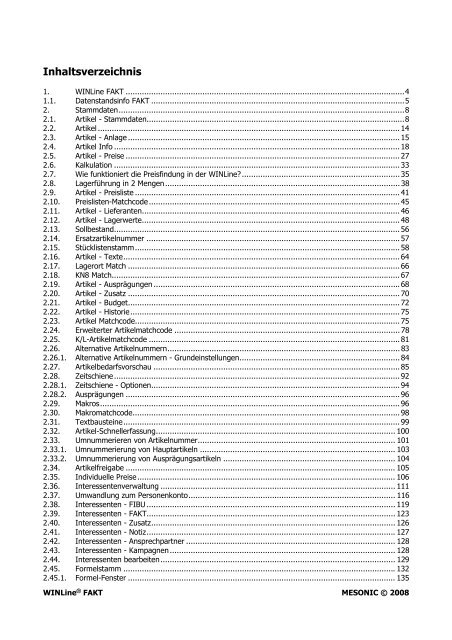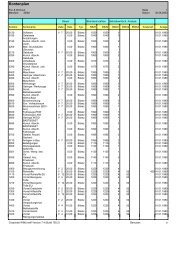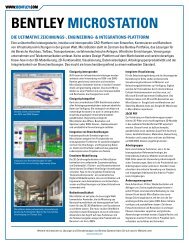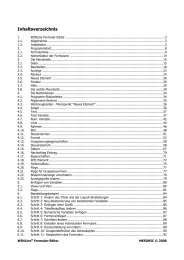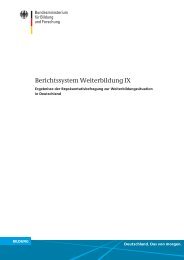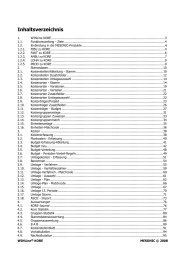WINLine FAKT Teil 1 - Working-system.de
WINLine FAKT Teil 1 - Working-system.de
WINLine FAKT Teil 1 - Working-system.de
Erfolgreiche ePaper selbst erstellen
Machen Sie aus Ihren PDF Publikationen ein blätterbares Flipbook mit unserer einzigartigen Google optimierten e-Paper Software.
Inhaltsverzeichnis<br />
1. <strong>WINLine</strong> <strong>FAKT</strong> ........................................................................................................................4<br />
1.1. Datenstandsinfo <strong>FAKT</strong> .............................................................................................................5<br />
2. Stammdaten...........................................................................................................................8<br />
2.1. Artikel - Stammdaten...............................................................................................................8<br />
2.2. Artikel .................................................................................................................................. 14<br />
2.3. Artikel - Anlage ..................................................................................................................... 15<br />
2.4. Artikel Info ........................................................................................................................... 18<br />
2.5. Artikel - Preise ...................................................................................................................... 27<br />
2.6. Kalkulation ........................................................................................................................... 33<br />
2.7. Wie funktioniert die Preisfindung in <strong>de</strong>r <strong>WINLine</strong>?.................................................................... 35<br />
2.8. Lagerführung in 2 Mengen..................................................................................................... 38<br />
2.9. Artikel - Preisliste .................................................................................................................. 41<br />
2.10. Preislisten-Matchco<strong>de</strong>............................................................................................................ 45<br />
2.11. Artikel - Lieferanten............................................................................................................... 46<br />
2.12. Artikel - Lagerwerte............................................................................................................... 48<br />
2.13. Sollbestand........................................................................................................................... 56<br />
2.14. Ersatzartikelnummer .............................................................................................................57<br />
2.15. Stücklistenstamm.................................................................................................................. 58<br />
2.16. Artikel - Texte....................................................................................................................... 64<br />
2.17. Lagerort Match ..................................................................................................................... 66<br />
2.18. KN8 Match............................................................................................................................ 67<br />
2.19. Artikel - Ausprägungen ..........................................................................................................68<br />
2.20. Artikel - Zusatz ..................................................................................................................... 70<br />
2.21. Artikel - Budget..................................................................................................................... 72<br />
2.22. Artikel - Historie.................................................................................................................... 75<br />
2.23. Artikel Matchco<strong>de</strong>.................................................................................................................. 75<br />
2.24. Erweiterter Artikelmatchco<strong>de</strong> ................................................................................................. 78<br />
2.25. K/L-Artikelmatchco<strong>de</strong> ............................................................................................................81<br />
2.26. Alternative Artikelnummern.................................................................................................... 83<br />
2.26.1. Alternative Artikelnummern - Grun<strong>de</strong>instellungen..................................................................... 84<br />
2.27. Artikelbedarfsvorschau ..........................................................................................................85<br />
2.28. Zeitschiene........................................................................................................................... 92<br />
2.28.1. Zeitschiene - Optionen........................................................................................................... 94<br />
2.28.2. Ausprägungen ...................................................................................................................... 96<br />
2.29. Makros................................................................................................................................. 96<br />
2.30. Makromatchco<strong>de</strong>................................................................................................................... 98<br />
2.31. Textbausteine....................................................................................................................... 99<br />
2.32. Artikel-Schnellerfassung....................................................................................................... 100<br />
2.33. Umnummerieren von Artikelnummer..................................................................................... 101<br />
2.33.1. Umnummerierung von Hauptartikeln .................................................................................... 103<br />
2.33.2. Umnummerierung von Ausprägungsartikeln .......................................................................... 104<br />
2.34. Artikelfreigabe .................................................................................................................... 105<br />
2.35. Individuelle Preise............................................................................................................... 106<br />
2.36. Interessentenverwaltung ..................................................................................................... 111<br />
2.37. Umwandlung zum Personenkonto......................................................................................... 116<br />
2.38. Interessenten - FIBU ........................................................................................................... 119<br />
2.39. Interessenten - <strong>FAKT</strong>........................................................................................................... 123<br />
2.40. Interessenten - Zusatz......................................................................................................... 126<br />
2.41. Interessenten - Notiz........................................................................................................... 127<br />
2.42. Interessenten - Ansprechpartner .......................................................................................... 128<br />
2.43. Interessenten - Kampagnen................................................................................................. 128<br />
2.44. Interessenten bearbeiten..................................................................................................... 129<br />
2.45. Formelstamm ..................................................................................................................... 132<br />
2.45.1. Formel-Fenster ................................................................................................................... 135<br />
<strong>WINLine</strong> ® <strong>FAKT</strong> MESONIC © 2008
2.46. Formelfunktionen <strong>de</strong>r <strong>WINLine</strong> <strong>FAKT</strong> .................................................................................... 138<br />
2.46.1. Clear.................................................................................................................................. 140<br />
2.46.2. Max ................................................................................................................................... 140<br />
2.46.3. Min .................................................................................................................................... 140<br />
2.46.4. Run<strong>de</strong>n .............................................................................................................................. 141<br />
2.46.5. PriceCalculation .................................................................................................................. 141<br />
2.47. Allgemeine Funktionen VB-Script .......................................................................................... 141<br />
2.47.1. If ... Then........................................................................................................................... 141<br />
2.47.2. If ... Then ... Else................................................................................................................ 142<br />
2.47.3. AND................................................................................................................................... 142<br />
2.47.4. OR..................................................................................................................................... 142<br />
2.47.5. Int ..................................................................................................................................... 143<br />
2.47.6. MSGBOX ............................................................................................................................ 143<br />
2.48. Variablen <strong>de</strong>s Objekts Invoicing............................................................................................ 143<br />
2.49. Hinweise zum Arbeiten mit Formeln...................................................................................... 146<br />
2.50. Faktformel.......................................................................................................................... 151<br />
2.51. Formelmatchco<strong>de</strong>................................................................................................................ 152<br />
2.52. Projektestamm ................................................................................................................... 152<br />
2.52.1. Register Stamm .................................................................................................................. 154<br />
2.52.2. Register Pre-Sales ............................................................................................................... 156<br />
2.52.3. Register Post-Sales.............................................................................................................. 157<br />
2.52.4. Register Berechtigungen...................................................................................................... 158<br />
2.52.5. Register Budget .................................................................................................................. 159<br />
2.52.6. Register Zusatz ................................................................................................................... 161<br />
2.53. Projektstati......................................................................................................................... 162<br />
2.54. Projektgruppen ................................................................................................................... 163<br />
2.55. Projektgruppen - Matchco<strong>de</strong> ................................................................................................ 166<br />
2.56. Statusän<strong>de</strong>rung .................................................................................................................. 167<br />
2.57. Projektmatchco<strong>de</strong> ............................................................................................................... 169<br />
2.58. Projektmatchco<strong>de</strong> - Belegansicht .......................................................................................... 170<br />
2.59. Wartungsartikel erfassen ..................................................................................................... 171<br />
2.60. Zahlungsartenstamm........................................................................................................... 172<br />
2.61. Artikelgruppen .................................................................................................................... 175<br />
2.62. Formeln Erstellen ................................................................................................................ 178<br />
2.63. Artikelgruppen-Budget......................................................................................................... 181<br />
2.64. Artikelgruppen Match .......................................................................................................... 183<br />
2.65. Artikeluntergruppen ............................................................................................................ 183<br />
2.66. Artikeluntergruppenwartung................................................................................................. 186<br />
2.67. Artikeluntergruppen Match................................................................................................... 187<br />
2.68. Artikeluntergruppen Budget ................................................................................................. 188<br />
2.69. Artikeluntergruppen Eigenschaften ....................................................................................... 190<br />
2.70. Kun<strong>de</strong>n-/Lieferantengruppen................................................................................................ 191<br />
2.71. Kun<strong>de</strong>ngruppen Match......................................................................................................... 193<br />
2.72. Belegarten Match ................................................................................................................ 194<br />
2.73. Ausprägungen initialisieren .................................................................................................. 194<br />
2.74. Ausprägungen verwalten ..................................................................................................... 200<br />
2.75. Lagerverfügbarkeit .............................................................................................................. 206<br />
2.76. Aufteilungsoptionen ............................................................................................................ 207<br />
2.77. Ausprägungsanlage............................................................................................................. 211<br />
2.78. Drucksteuerung von Ausprägungen ...................................................................................... 213<br />
2.79. Packstoffarten .................................................................................................................... 216<br />
2.80. COLLI - Stamm ................................................................................................................... 217<br />
2.81. COLLI - Matchco<strong>de</strong>.............................................................................................................. 219<br />
2.82. Belegartenstamm................................................................................................................ 219<br />
2.82.1. Stamm ............................................................................................................................... 221<br />
2.82.2. Fibu / Kore ......................................................................................................................... 225<br />
<strong>WINLine</strong> ® <strong>FAKT</strong> MESONIC © 2008
2.82.3. Ausdruck............................................................................................................................ 229<br />
2.82.4. Optionen ............................................................................................................................ 233<br />
2.82.5. Artikelgruppen .................................................................................................................... 241<br />
2.82.6. Zahlungen .......................................................................................................................... 241<br />
2.82.7. Texte ................................................................................................................................. 243<br />
2.82.8. Belegdruck ......................................................................................................................... 244<br />
2.83. Exkurs: Zusätzliche Belege drucken ...................................................................................... 245<br />
2.84. Exkurs: Sperre von Artikelgruppen und Belegarten................................................................. 247<br />
2.85. Belegkopftexte.................................................................................................................... 250<br />
2.86. Belegvorlagen..................................................................................................................... 251<br />
2.87. Kontenvorlagen................................................................................................................... 254<br />
2.88. Lagerbuchungsarten............................................................................................................ 255<br />
2.89. Buchungsarten Match.......................................................................................................... 259<br />
2.90. Preislisten<strong>de</strong>finition ............................................................................................................. 260<br />
2.91. Rabattleiste ........................................................................................................................ 262<br />
2.92. Kalkulationsschema............................................................................................................. 263<br />
2.93. Vertreter ............................................................................................................................ 266<br />
2.94. Vertreterstamm - Allgemein ................................................................................................. 275<br />
2.95. Exkurs: Grundlagen <strong>de</strong>r Provisionsberechnung....................................................................... 275<br />
2.96. Vertreter - Provisionsco<strong>de</strong>s anlegen ...................................................................................... 276<br />
2.97. Vertreter - Budget............................................................................................................... 280<br />
2.98. Vertreter - Zusatz................................................................................................................ 282<br />
2.99. Vertreter Match................................................................................................................... 284<br />
2.100. Vertretervorlagen................................................................................................................ 285<br />
2.101. Preislistenpreise .................................................................................................................. 287<br />
2.102. Sperr- und Warntexte.......................................................................................................... 288<br />
2.103. Textkennzeichen ................................................................................................................. 290<br />
2.103.1. Kun<strong>de</strong> ohne Nachlieferung ................................................................................................... 292<br />
2.104. Langtext............................................................................................................................. 293<br />
2.105. Intrastat Stamm.................................................................................................................. 294<br />
2.105.1. Art <strong>de</strong>s Geschäftes .............................................................................................................. 294<br />
2.105.2. Verkehrszweig .................................................................................................................... 296<br />
2.105.3. Stat. Verfahren ................................................................................................................... 297<br />
2.105.4. Einstellungen...................................................................................................................... 299<br />
2.106. KN8 Warenkatalog .............................................................................................................. 299<br />
2.107. KN8-Nummern Import ......................................................................................................... 302<br />
2.108. Zuweisung.......................................................................................................................... 304<br />
<strong>WINLine</strong> ® <strong>FAKT</strong> MESONIC © 2008
Kapitel Übersicht Seite 4<br />
1. <strong>WINLine</strong> <strong>FAKT</strong><br />
Ein gutes Warenwirtschafts<strong>system</strong> funktioniert ganz einfach: Es muss alles können! Von <strong>de</strong>r Abbildung Ihres<br />
Preis<strong>system</strong>s und Ihrer Kun<strong>de</strong>n bis zur Lagerverwaltung. Vom Kun<strong>de</strong>nauftrag zum Bestellvorschlag. Vom<br />
Liefereingang bis zur Packliste. Von <strong>de</strong>r Rechnung bis zu allen Auswertungen, die Sie täglich brauchen.<br />
Schnell und sicher. Und noch etwas - ein gutes Warenwirtschafts<strong>system</strong> funktioniert ganz einfach - darum<br />
unterstützen wir unsere Anwen<strong>de</strong>r mit einem ausgereiften Such<strong>system</strong>, mit Online Hilfe und<br />
Betriebsprozessen, die die wichtigsten Vorgänge erklären. Mit Assistenten und frei gestaltbaren<br />
Eingabemasken. Durch Modulbauweise erhalten Sie alles, was Sie wirklich brauchen und vermei<strong>de</strong>n<br />
unnötigen Ballast.<br />
Produkte managen<br />
Das ist das Ziel <strong>de</strong>r Warenwirtschaft: Ihr Produkt muss zu Ihrem Kun<strong>de</strong>n. Ihr Kun<strong>de</strong> soll zufrie<strong>de</strong>n sein!<br />
Damit er das auch wirklich wird, muss Ihr Produktfluss auch entsprechend organisiert wer<strong>de</strong>n. Die <strong>WINLine</strong><br />
hilft Ihnen dabei. Mit einem ausgefeilten Preis<strong>system</strong>, das von Rabatten, über Skonti, Aktionspreisen,<br />
Nettopreisen, Mengenstaffeln, etc. keine Wünsche offen lässt. Mit einer Artikel-Lieferantenverknüpfung, die<br />
sicherstellt, dass Sie Ihre Produkte rechtzeitig liefern können. Mit einer <strong>de</strong>taillierten Beschreibung Ihrer<br />
Produkte, von Gewicht und Volumen, über Kurz- und Langtexte, Fremdsprachenbezeichnungen bis hin zu<br />
Grafiken, die im Beleg gedruckt wer<strong>de</strong>n können. Mit frei wählbaren Ausprägungen - ob Sie verschie<strong>de</strong>ne<br />
Farben, Größen, Lagerorte, Chargen, Seriennummern brauchen - <strong>WINLine</strong> wird mit diesen Varianten fertig.<br />
Sollten wir Fel<strong>de</strong>r, die Sie benötigen, nicht eingebaut haben, können Sie das je<strong>de</strong>rzeit und sehr einfach<br />
selbst machen. Wir haben einen Vorrat an "Reservefel<strong>de</strong>rn" vorgesehen. Und schließlich und endlich können<br />
Sie natürlich Budgets für Ihre Artikel und Artikelgruppen verwalten. Budgets, nicht ein Budget - schließlich<br />
wollen Sie als verantwortungsbewusster Kaufmann eine konservative und eine optimistische Planung<br />
durchführen.<br />
Kun<strong>de</strong>n zufrie<strong>de</strong>n stellen<br />
Alle Kun<strong>de</strong>n wollen das gleiche - pünktlich und preiswert Ihre Ware o<strong>de</strong>r Dienstleistung erhalten. Und wie<br />
alle Menschen freuen Sie sich, wenn Sie gut und umfassend bedient wer<strong>de</strong>n. Die Kun<strong>de</strong>nverwaltung <strong>de</strong>r<br />
<strong>WINLine</strong> <strong>FAKT</strong> hilft uns dabei. Das beginnt schon bei <strong>de</strong>r korrekten Anre<strong>de</strong>- im Adressenstamm ist Platz für<br />
je<strong>de</strong> Menge Information bis hin zur E-Mail Adresse. Und natürlich kann man die Adressen auch<br />
personalisieren, eine Tabelle mit beliebig vielen Einträgen nimmt Name, Titel, Funktion, Telefon, Handy, E-<br />
Mail, Hobbys Ihrer Ansprechpartner auf. Der Kun<strong>de</strong> kann fix mit seinem Verkaufsbetreuer verbun<strong>de</strong>n<br />
wer<strong>de</strong>n, er kann einer Liefertour zugehören und natürlich kann man ihn auch als Kostenträger in <strong>de</strong>r<br />
Kostenrechnung betrachten. Abhängig vom Kun<strong>de</strong>n können Rabatte, Skonti, Nettopreise, Preislisten<br />
verwaltet wer<strong>de</strong>n. Auf Knopfdruck sehen wir, was unser Kun<strong>de</strong> in <strong>de</strong>n letzten Jahren gekauft hat. Wer so<br />
viel über seine Kun<strong>de</strong>n weiß, wird sie auch leicht zufrie<strong>de</strong>n stellen können - und das ist ja unser Ziel.<br />
Belege bearbeiten<br />
In <strong>de</strong>r Belegbearbeitung ist oft eine Menge los. Und ein Sachbearbeiter hat sicher besseres zu tun, als über<br />
die Programmbedienung nachzu<strong>de</strong>nken, o<strong>de</strong>r lange seine Daten zu durchsuchen. Darum haben wir<br />
Belegbearbeitung schnell, einfach und flexibel gestaltet. Aus einem zentralen Erfassungsfenster können Sie<br />
alle Belegstufen anwählen vom Angebot bis zur Faktura, von <strong>de</strong>r Anfrage zum Liefereingang; sofort, ohne<br />
umständliche Menüwechsel. Alle Daten aus <strong>de</strong>m Kun<strong>de</strong>nstamm, aus <strong>de</strong>m Artikelstamm o<strong>de</strong>r <strong>de</strong>n allgemeinen<br />
Parametern besetzen wir vor - das spart Erfassungsarbeit. Weil je<strong>de</strong>r Betrieb an<strong>de</strong>rs funktioniert, kann sich<br />
je<strong>de</strong>r Betrieb auch seine eigene Belegzeilenerfassung gestalten. Ob Sie von <strong>de</strong>r Eingabe <strong>de</strong>r Menge in die<br />
Eingabe <strong>de</strong>s Rabatts springen o<strong>de</strong>r lieber in die Lieferwoche, entschei<strong>de</strong>n Sie selbst. Ganz einfach, in<strong>de</strong>m Sie<br />
das entsprechen<strong>de</strong> Feld dort hin schieben, wo Sie es brauchen. Und natürlich können Sie Belege im Stapel<br />
drucken, teilen, sammeln, stornieren, erneut drucken, kopieren, ... und das alles schnell.<br />
<strong>WINLine</strong> ® <strong>FAKT</strong> MESONIC © 2008
Kapitel Übersicht Seite 5<br />
Integration<br />
In <strong>de</strong>r Warenwirtschaft und Auftragsbearbeitung fallen täglich wertvolle Informationen an. Wenn es Ihnen<br />
gelingt, diese Informationen zu verknüpfen und sinnvoll zu nützen, dann ist die <strong>FAKT</strong> keine lästige Pflicht,<br />
son<strong>de</strong>rn die Grundlage von Marketing, Planung und Kontrolle. Wir helfen Ihnen dabei, in<strong>de</strong>m wir zum<br />
Beispiel die Informationen aus Belegschreibung und Lagerführung in die Kostenrechnung und in die<br />
Finanzbuchhaltung übergeben. In<strong>de</strong>m die Vertreterabrechnung sich automatisch aus <strong>de</strong>r Rechnungslegung<br />
ergibt. In<strong>de</strong>m wir die Kun<strong>de</strong>nbestellungen automatisch in die Produktion übergeben. Vor allen Dingen aber<br />
halten wir unsere Daten in einer offenen Datenbank. Das be<strong>de</strong>utet, dass Sie mit Ihrer Office Software leicht<br />
darauf zugreifen können. Wählen Sie auf Basis Ihrer Verkaufsstatistik doch einfach einmal alle aus, die einen<br />
bestimmten Artikel noch nicht gekauft haben und schreiben Sie Ihnen in Ihrer Textverarbeitung einen<br />
Werbebrief. Das geht so einfach, wie Sie es hier lesen. Ohne Datenimport und -export, son<strong>de</strong>rn einfach<br />
online. Weil die <strong>WINLine</strong> eine integrierte Lösung ist.<br />
Alles im Griff haben<br />
Die Auftragsbearbeitung ist ein komplexes Aufgabengebiet, hun<strong>de</strong>rte Dinge sind zu beachten, nicht zu<br />
vergessen, im Kopf zu behalten. Die <strong>WINLine</strong> hilft Ihnen in vielen Bereichen. Der automatische<br />
Bestellvorschlag sorgt dafür, dass rechtzeitig beschafft wird. Er vergleicht z.B. <strong>de</strong>n Liefertermin, <strong>de</strong>n Sie<br />
Ihren Kun<strong>de</strong>n versprochen haben, mit <strong>de</strong>n Wie<strong>de</strong>rbeschaffungstagen, die Sie Für <strong>de</strong>n Einkauf benötigen.<br />
Wenn die Bestellung nicht zeitkritisch ist, kann das Programm für Sie automatisch <strong>de</strong>n schnellsten, <strong>de</strong>n<br />
billigsten o<strong>de</strong>r <strong>de</strong>n Hauptlieferanten suchen.<br />
Bei <strong>de</strong>r Planung <strong>de</strong>r Lieferungen schlägt ihnen das Programm vor, wen Sie in einem bestimmten Zeitraum<br />
beliefern sollen und berücksichtigt dabei die Wichtigkeit <strong>de</strong>r Kun<strong>de</strong>n, ob diese <strong>Teil</strong>lieferungen akzeptieren, ob<br />
sie innerhalb ihrer Kreditlimits sind o<strong>de</strong>r überhaupt eine Liefersperre haben. Mit <strong>de</strong>m Modul Backlogo können<br />
Sie alle Belege überwachen, die Sie noch nicht fakturiert haben. Kein Angebot, das nicht nachtelefoniert<br />
wird, kein Auftrag, <strong>de</strong>r nicht geliefert wird, keine Lieferung, die nicht pünktlich fakturiert wird.<br />
Sie sehen, bei <strong>de</strong>r Fakturierung kommt es auf die Vernetzung Ihrer Daten an - die <strong>WINLine</strong> bietet das.<br />
1.1. Datenstandsinfo <strong>FAKT</strong><br />
Die Datenstandsinformation in <strong>de</strong>r <strong>WINLine</strong> bietet Ihnen einen übersichtlichen Überblick über alle<br />
Stammdatenbereiche <strong>de</strong>r <strong>FAKT</strong>.<br />
Die Datenstandsinformation fin<strong>de</strong>n Sie im Menüpunkt<br />
Datei<br />
Datenstandsinfo.<br />
<strong>WINLine</strong> ® <strong>FAKT</strong> MESONIC © 2008
Kapitel Übersicht Seite 6<br />
Inhalt <strong>de</strong>r Datenstandsinformation:<br />
Artikel<br />
Hauptartikel ohne Ausprägung, Hauptartikel mit Ausprägung, Ausprägung<br />
Gesamtanzahl <strong>de</strong>r jeweiligen Artikel<br />
wie viele Artikel sind bebucht<br />
wie viele Artikel sind nicht bebucht<br />
wie viele Artikel sind inaktiv bebucht<br />
wie viele Artikel sind inaktiv nicht bebucht<br />
Konten<br />
Sachkonten, Debitoren, Kreditoren, Interessenten(Kun<strong>de</strong>n), Anfragelieferant<br />
Gesamtanzahl <strong>de</strong>r jeweiligen Kontenbereiche<br />
wie viele Konten sind bebucht<br />
wie viele Konten sind nicht bebucht<br />
wie viele Konten sind inaktiv bebucht<br />
wie viele Konten sind inaktiv nicht bebucht<br />
Vertreter<br />
Die Vertreterinformation gibt Auskunft darüber, wie viele Vertreter/Vertretergruppen angelegt, davon<br />
bebucht und davon nicht bebucht sind.<br />
Journalzeilen<br />
<strong>WINLine</strong> ® Der Punkt Journalzeilen informiert darüber, wie viele Vertreterjournalzeilen im Datenstand vorhan<strong>de</strong>n und<br />
wie viele davon bereits übernommen wur<strong>de</strong>n.<br />
<strong>FAKT</strong> MESONIC © 2008
Kapitel Übersicht Seite 7<br />
Belege<br />
Hier sehen Sie die Beleganzahl und die Summe aller Belegzeilen.<br />
Sie bekommen ebenfalls einen Überblick über alle Belege aus <strong>de</strong>m Verkauf und Einkauf, die noch nicht<br />
gedruckt wur<strong>de</strong>n. Zusätzlich wird noch die Anzahl aller gedruckten Belege getrennt nach <strong>de</strong>n einzelnen<br />
Belegstufen angedruckt.<br />
Journalzeilen<br />
Unter Journalzeilen sind diese in die Buchungsschlüssel "L", "V", und "P" aufgeglie<strong>de</strong>rt. Dabei wer<strong>de</strong>n die<br />
Gesamtanzahl <strong>de</strong>r Journalzeilen, sowie die einzelnen Perio<strong>de</strong>n mengen-, und wertmäßig für das aktuelle<br />
Wirtschaftsjahr, sowie für die Vorjahre summiert angeführt.<br />
Artikelperio<strong>de</strong>n<br />
Anzeige <strong>de</strong>r Artikelperio<strong>de</strong>nzeilen gesamt und pro Perio<strong>de</strong> für das aktuelle Wirtschaftsjahr, sowie gesamt für<br />
die Vorjahre.<br />
Statistik<br />
Die Statistik gibt einen Überblick darüber, wie viele Belege "Gesamt", bzw. für Einkauf und Verkauf im<br />
aktuellen Wirtschaftsjahr, bzw. in <strong>de</strong>n Vorjahren erfasst sind.<br />
Durch Drücken <strong>de</strong>s Info-Buttons können Sie die Datenstandsinformation am Drucker ausgeben.<br />
Durch Drücken <strong>de</strong>s Refresh-Buttons wer<strong>de</strong>n die Daten neu durchgerechnet und die<br />
Datenstandsinformationen aktualisiert.<br />
<strong>WINLine</strong> ® <strong>FAKT</strong> MESONIC © 2008
Kapitel Stammdaten Seite 8<br />
2. Stammdaten<br />
2.1. Artikel - Stammdaten<br />
Im Menüpunkt<br />
Stammdaten<br />
Artikelstammdaten<br />
Artikel<br />
können nach Eingabe einer bereits bestehen<strong>de</strong>n Artikelnummer die Artikelwerte vervollständigt bzw. editiert<br />
wer<strong>de</strong>n. Vom Hauptfenster aus können Sie zu allen untergeordneten Informationsbereichen weiter<br />
verzweigen, wie z.B. <strong>de</strong>n Preisen, <strong>de</strong>n Texten, <strong>de</strong>n Ausprägungen.<br />
Formular<br />
Über die Auswahllistbox Formular kann gewählt wer<strong>de</strong>n, in welcher Form <strong>de</strong>r Stammdatensatz bearbeitet<br />
wer<strong>de</strong>n soll. Wenn die Option "0 - Standard" gewählt wird, dann bleibt das Fenster so, wie es ist. Es gibt<br />
aber die Möglichkeit, im Programm <strong>WINLine</strong> START, Menüpunkt "Vorlagen/Vorlagen Anlage" eigene<br />
<strong>WINLine</strong> ® <strong>FAKT</strong> MESONIC © 2008
Kapitel Stammdaten Seite 9<br />
Vorlagen für die Stammdatenerfassung anzulegen, die hier dann ausgewählt wer<strong>de</strong>n können. Wenn so eine<br />
Vorlage ausgewählt wird, könnte die Erfassung eines Artikels z.B. so aussehen<br />
Hinweis zu individuell angepassten Fenstern:<br />
Tabelle Ausprägungen:<br />
Bei <strong>de</strong>r Neuanlage eines Hauptartikels mit Ausprägungen muss <strong>de</strong>r Hauptartikel zuerst gespeichert wer<strong>de</strong>n,<br />
bevor die Ausprägungen angelegt wer<strong>de</strong>n können.<br />
Der Anzeigen-Button für das Füllen <strong>de</strong>r Tabelle mit allen möglichen Ausprägungen ist in <strong>de</strong>r Tabelle<br />
integriert und nicht im Fenster.<br />
Die Checkbox "ohne Ausprägung 2" wird in individuellen Fenstern nicht unterstützt!<br />
<strong>WINLine</strong> ® <strong>FAKT</strong> MESONIC © 2008
Kapitel Stammdaten Seite 10<br />
Tabelle Preise<br />
In <strong>de</strong>r Preistabelle stehen alle Eingabefel<strong>de</strong>r die im "normalen" Artikelstamm im Einzelzeilenfenster<br />
vorhan<strong>de</strong>n sind, zur Verfügung. Sie wer<strong>de</strong>n jedoch standardmäßig nicht angezeigt und müssen bei Bedarf<br />
über das Kontextmenü "Spalten anzeigen bzw. verstecken" angezeigt wer<strong>de</strong>n. Diese Eingabefel<strong>de</strong>r stehen<br />
dann auch im Standard-Artikelstammfenster in <strong>de</strong>r Preistabelle zur Verfügung.<br />
Im individuellen Fenster/Preistabelle wer<strong>de</strong>n alle Preisarten angezeigt die beim letzten Aufruf <strong>de</strong>s<br />
Artikelstamms im Standardfenster angezeigt wur<strong>de</strong>n und benutzerspezifisch gespeichert wur<strong>de</strong>n. Falls<br />
an<strong>de</strong>re Preise angezeigt wer<strong>de</strong>n sollen, muss auf die Standardansicht gewechselt wer<strong>de</strong>n.<br />
Beim Aufruf <strong>de</strong>s Artikelstamms zum Editieren von Preisen aus <strong>de</strong>r Belegerfassung<br />
(Belegerfassen/Belegmitte/F8-Taste in <strong>de</strong>r Preisspalte/Preisinfo/Editieren-Button) wird das individuelle<br />
Formular nur geöffnet, wenn dort die Preistabelle vorhan<strong>de</strong>n ist und <strong>de</strong>r ausgewählte Preistyp angezeigt<br />
wird. Ansonsten wird <strong>de</strong>r Artikelstamm im Standardfenster geöffnet.<br />
Bei Neuanlage eines Artikels wird beim Bestätigen <strong>de</strong>s "allg. Einkaufspreises" bzw. "allgem. Verkaufspreises<br />
<strong>de</strong>r entsprechen<strong>de</strong> Eintrag in die Preistabelle eingefügt. Voraussetzung dafür ist, dass diese Tabelle im indiv.<br />
Formular vorhan<strong>de</strong>n ist. Ist die Preistabelle nicht im ind. Formular vorhan<strong>de</strong>n ist wer<strong>de</strong>n Preislisteneinträge<br />
für <strong>de</strong>n "allg. Einkaufspreis" und "allgem. Verkaufspreis" beim Speichern <strong>de</strong>s Artikels geschrieben.<br />
Über die so genannte VCR-Buttonleiste ( ), die in je<strong>de</strong>m Register zur Verfügung stehen,<br />
kann durch Mausklick zwischen <strong>de</strong>n Datensätzen geblättert wer<strong>de</strong>n.<br />
Damit kann <strong>de</strong>r erste Datensatz angesprochen wer<strong>de</strong>n.<br />
Damit kann <strong>de</strong>r vorherige Datensatz angesprochen wer<strong>de</strong>n.<br />
Damit kann <strong>de</strong>r nächste Datensatz angesprochen wer<strong>de</strong>n.<br />
Damit kann <strong>de</strong>r letzte Datensatz angesprochen wer<strong>de</strong>n.<br />
Damit wird die nächste freie Nummer für die Neuanlage gesucht.<br />
<strong>WINLine</strong> ® <strong>FAKT</strong> MESONIC © 2008
Kapitel Stammdaten Seite 11<br />
Wird eine neue Artikelnummer eingegeben, gelangen Sie zunächst in die Anlage. In diesem Unterbereich <strong>de</strong>s<br />
Artikelstammes können Sie <strong>de</strong>n Artikel als Subartikel einem an<strong>de</strong>ren Artikel (Hauptartikel) zuweisen, um z.B.<br />
<strong>de</strong>nselben Preisstamm, dasselbe Lager, dieselben Beschreibungstexte zu nützen, ohne diese Informationen<br />
redundant anlegen zu müssen (Siehe Artikel - Anlage). Erst nach Bestätigung <strong>de</strong>r Anlage kommen Sie zurück<br />
in das Hauptfenster.<br />
Im Artikel-Hauptfenster können folgen<strong>de</strong> Fel<strong>de</strong>r bearbeitet wer<strong>de</strong>n:<br />
Artikelnummer<br />
Max. 30stellig, alphanumerisch (Achtung: wer<strong>de</strong>n Ausprägungen bzw. I<strong>de</strong>nt- o<strong>de</strong>r Chargennummern<br />
verwen<strong>de</strong>t, sollten nicht mehr als 20 Stellen für die eigentliche Artikelnummer verwen<strong>de</strong>t wer<strong>de</strong>n, da die<br />
restl. 10 Stellen für <strong>de</strong>n Aufbau <strong>de</strong>r internen Artikelnummer in Anspruch genommen wer<strong>de</strong>n muss, um für<br />
je<strong>de</strong> Ausprägung, Seriennummer und Charge eine eigene Artikelnummer zusammenzusetzen, damit z.B.<br />
eigene Preise, Lagerwerte und Texte für die einzelnen Ausprägungen verwaltet wer<strong>de</strong>n können).<br />
Achtung:<br />
Die Son<strong>de</strong>rzeichen % (Prozentzeichen), *, ‘ (Minutenzeichen), &, " (Zoll), ' (einfaches Hochkomma) und +<br />
dürfen in <strong>de</strong>r Artikelnummer nicht verwen<strong>de</strong>t wer<strong>de</strong>n.<br />
Artikelbezeichnung<br />
Max. 255stellig, alphanumerisch<br />
Wird ein * in die Artikelbezeichnung eingetragen (z.B. bei div. Artikel), springt <strong>de</strong>r Cursor beim Belege<br />
erfassen automatisch in das Bezeichnungsfeld um die jeweilige Bezeichnung <strong>de</strong>s div. Artikels einzutragen<br />
(diese wird dann auch bei <strong>de</strong>r Statistik angedruckt).<br />
<br />
Dieses Symbol wird nur angezeigt, wenn in <strong>de</strong>n <strong>FAKT</strong>-Parametern die Einstellung ""Matchco<strong>de</strong> nach<br />
Eingabe" aktiviert ist.<br />
Durch Drücken dieses Buttons kann das Öffnen <strong>de</strong>s Matchco<strong>de</strong>s, für die Neuanlage von Artikeln<br />
ausgeschaltet wer<strong>de</strong>n.<br />
Wird diese Funktion nicht mehr benötigt (da keine Neuanlage mehr erfor<strong>de</strong>rlich ist), so muss, durch<br />
erneutes Drücken <strong>de</strong>s Buttons, diese Funktion wie<strong>de</strong>r <strong>de</strong>aktiviert wer<strong>de</strong>n.<br />
Beim Schließen <strong>de</strong>s Artikelfensters wird die Funktion automatisch been<strong>de</strong>t.<br />
Beispiel:<br />
Im Artikelstamm gibt es die Artikelnummer "MB4635". Neu angelegt wer<strong>de</strong>n soll <strong>de</strong>r Artikel "MB463"".<br />
Dies ist nicht möglich, weil <strong>de</strong>r Matchco<strong>de</strong> sofort <strong>de</strong>n Artikel "MB4635" aufruft.<br />
Wird nun <strong>de</strong>r Button "New" gedrückt, kann <strong>de</strong>r gewünschte Artikel "MB463" angelegt wer<strong>de</strong>n.<br />
Um danach die Funktion "Matchco<strong>de</strong> nach Eingabe" wie<strong>de</strong>r zu aktivieren, muss <strong>de</strong>r Button erneut angewählt<br />
wer<strong>de</strong>n.<br />
Inaktiv<br />
Soll ein Artikel im Zuge <strong>de</strong>r Reorganisation gelöscht wer<strong>de</strong>n, wird das Kennzeichen aktiviert.<br />
Beim Reorganisieren wer<strong>de</strong>n nur jene Artikel, für die folgen<strong>de</strong>s gilt, gelöscht:<br />
inaktiv gesetzt<br />
keine Lagerjournalzeilen<br />
Stammwerte = 0<br />
keine Einträge in <strong>de</strong>n Artikelperio<strong>de</strong>n für die aktuelle Perio<strong>de</strong><br />
Bei Hauptartikel mit Ausprägungen können nach Abfrage auch alle Ausprägungen mit inaktiv gesetzt<br />
wer<strong>de</strong>n.<br />
<strong>WINLine</strong> ® <strong>FAKT</strong> MESONIC © 2008
Kapitel Stammdaten Seite 12<br />
Berechtigung<br />
Für je<strong>de</strong>n Artikelstammsatz kann ein Schema vergeben wer<strong>de</strong>n. Wenn <strong>de</strong>r Anwen<strong>de</strong>r einen Artikelstammsatz<br />
aufruft, wird geprüft, ob <strong>de</strong>r Anwen<strong>de</strong>r einer Benutzergruppe zugeordnet ist, die in <strong>de</strong>m jeweiligen Schema<br />
enthalten ist und ob eine Bearbeitung <strong>de</strong>s Artikels erlaubt ist (Nähere Informationen entnehmen Sie bitte<br />
<strong>de</strong>m <strong>WINLine</strong> ADMIN - Handbuch).<br />
Artikeluntergruppe<br />
Organisatorische Untergruppe <strong>de</strong>r Haupt-Artikelgruppe, max. 9stellig (je<strong>de</strong> Ebene kann bis zu 999 Gruppen<br />
umfassen).<br />
Die Artikeluntergruppe dient als reines Selektionskriterium und hat keine rechnerische Funktion im<br />
Hintergrund. Über <strong>de</strong>n Matchco<strong>de</strong> (F9-Taste o<strong>de</strong>r Anwählen <strong>de</strong>r Lupe) können Sie nach einer bereits<br />
bestehen<strong>de</strong>n Artikeluntergruppe suchen. Muss eine neue Artikeluntergruppe angelegt wer<strong>de</strong>n, so wählen Sie<br />
<strong>de</strong>n Neuanlage-Button an. Soll eine bereits angelegte Artikeluntergruppe editiert wer<strong>de</strong>n, wählen Sie bitte<br />
<strong>de</strong>n Edit-Button an.<br />
Co<strong>de</strong><br />
Beliebiges, einstelliges Kennzeichen, das in Auswertungen als Selektionskriterium herangezogen wer<strong>de</strong>n<br />
kann<br />
EAN-Co<strong>de</strong><br />
20stellig, z.B. für Verwaltung <strong>de</strong>s EAN-Co<strong>de</strong>s <strong>de</strong>s Artikels<br />
Alternative Artikelnr. 1<br />
Alternative Artikelnr. 2<br />
Hier können Sie noch zwei weitere Artikelnummern pro Artikel eingeben.<br />
Erklärung:<br />
Die I<strong>de</strong>ntifikation <strong>de</strong>r Artikel erfolgt in <strong>de</strong>r <strong>WINLine</strong> <strong>FAKT</strong> üblicherweise über die Artikelnummer. Ist die<br />
Artikelnummer nicht bekannt, kann danach gesucht wer<strong>de</strong>n. Als Suchbegriffe stehen eine Reihe von<br />
Informationen zur Verfügung (Bezeichnung, Artikeltexte, Artikelgruppe, ...). Das Ziel <strong>de</strong>r Suche ist es aber<br />
immer, die Artikelnummer zu fin<strong>de</strong>n.<br />
Alternative Artikelnummern erlauben es, <strong>de</strong>n Artikel direkt - nicht über <strong>de</strong>n Umweg <strong>de</strong>s Matchco<strong>de</strong>s - auch<br />
über alternative Kennzeichen anzusprechen.<br />
Beispiel:<br />
Die Artikelnummer ist 4711. Unter dieser Artikelnummer wird <strong>de</strong>r Artikel in Katalogen und Preislisten geführt<br />
und diese Nummer wird auch auf <strong>de</strong>n Belegen angedruckt. Im Belegerfassen wird diese Nummer vom<br />
Sachbearbeiter direkt o<strong>de</strong>r über <strong>de</strong>n Matchco<strong>de</strong> eingegeben.<br />
Der Lieferant, von <strong>de</strong>m die Ware bezogen wird, führt <strong>de</strong>n Artikel unter <strong>de</strong>r Nummer 0815, diese Nummer ist<br />
als Strichco<strong>de</strong> auch auf <strong>de</strong>m Artikel angebracht. Im Lager sollen bei <strong>de</strong>r Eingangserfassung diese Strichco<strong>de</strong>s<br />
mittels Lesegerät automatisch, ohne Verwendung <strong>de</strong>s Matchco<strong>de</strong>s, erfasst wer<strong>de</strong>n. Die Zubuchung soll aber<br />
natürlich unter <strong>de</strong>r Nummer 4711 erfolgen. Es ist daher notwendig, für <strong>de</strong>n Artikel 4711 eine alternative<br />
Artikelnummer 0815 zu speichern.<br />
(Siehe dazu auch Kapitel Alternative Artikelnummern)<br />
KN8-Nummer<br />
= vorgeschriebene Artikelnr. lt. Warenkatalog für die Stat. Meldung (Intrastat)<br />
Im Menüpunkt<br />
Stammdaten<br />
KN8 Warenkatalog<br />
wer<strong>de</strong>n die vorgeschriebenen Warenbezeichnungen und Warennummern und auch die beson<strong>de</strong>re<br />
Maßeinheit hinterlegt. (Siehe Kapitel KN8 Warenkatalog)<br />
<strong>WINLine</strong> ® <strong>FAKT</strong> MESONIC © 2008
Kapitel Stammdaten Seite 13<br />
Informationsfel<strong>de</strong>r Angelegt/Letzte Än<strong>de</strong>rung<br />
In diesen Fel<strong>de</strong>rn wird das Datum <strong>de</strong>r Artikelanlage und <strong>de</strong>r letzten Än<strong>de</strong>rung protokolliert<br />
Informationsfel<strong>de</strong>r Datum l. Eingang / Datum l. Ausgang<br />
Datum <strong>de</strong>s letzten Lagerzuganges bzw. -abganges.<br />
Informationsfeld Freigabe<br />
Hier wird <strong>de</strong>r aktuelle Freigabestatus <strong>de</strong>s Artikels angezeigt.<br />
Hersteller<br />
Im Feld "Hersteller kann ein "gültiges" Personenkonto (kann sowohl ein Debitoren- als auch ein<br />
Kreditorenkonto sein) eingetragen wer<strong>de</strong>n dass <strong>de</strong>n Artikel näher <strong>de</strong>finiert. Über die Matchco<strong>de</strong>funktion kann<br />
nach allen angelegten Personenkonten gesucht wer<strong>de</strong>n. (Dieses Feld kann zusätzlich sowohl über das<br />
<strong>WINLine</strong> EXIM als auch über <strong>de</strong>n Schnellumstellungsassistenten befüllt wer<strong>de</strong>n).<br />
Ursprungsland<br />
Hier kann das Ursprungsland <strong>de</strong>s Artikels eingetragen wer<strong>de</strong>n. Bei <strong>de</strong>r Intrastatausgabe für Eingänge wird<br />
dieses Ursprungsland anstelle <strong>de</strong>s Versandlan<strong>de</strong>s aus <strong>de</strong>r Faktura belegt. Damit ist es möglich, dass bei<br />
gleichem Versandland (Land lt. Lieferadresse <strong>de</strong>s Beleges) aber verschie<strong>de</strong>nem Ursprungsland <strong>de</strong>r Artikel<br />
mehrere Zeilen in <strong>de</strong>r Intrastat angezeigt wer<strong>de</strong>n.<br />
Ursprungsregion<br />
(nur bei <strong>de</strong>utschen Mandanten)<br />
Hier kann die Ursprungsregion <strong>de</strong>s Artikels für die Intrastatausgabe-Eingang hinterlegt wer<strong>de</strong>n. Es stehen<br />
<strong>de</strong>r Eintrag<br />
lt. Intrastatstamm (Stammdaten/Funktionsco<strong>de</strong>s/Einstellungen)<br />
alle Bun<strong>de</strong>slän<strong>de</strong>r<br />
Ausland<br />
zur Verfügung.<br />
Durch Anklicken <strong>de</strong>s STATISTIK-Buttons erhält man eine Übersicht über die Verkaufszahlen <strong>de</strong>r letzten 3<br />
Jahre in komprimierter Form, wobei diese Auswertung auch in Einzelzeilen bzw. auch für <strong>de</strong>n Verkauf<br />
durchgeführt wer<strong>de</strong>n kann.<br />
Durch Anklicken <strong>de</strong>s INFO-Buttons erhält man eine <strong>de</strong>taillierte Übersicht über <strong>de</strong>n angelegten Artikel. Dabei<br />
wer<strong>de</strong>n Informationen wie z.B. Lagerstand, Lagerwert, Zugänge, Abgänge, letzte Lagerbewegungen etc.<br />
angezeigt. Dieses Informationsblatt kann auch ausgedruckt wer<strong>de</strong>n. Zusätzlich kann ein Mehrjahresvergleich<br />
aufgerufen und alle Einträge <strong>de</strong>s Archiv<strong>system</strong>s angesehen wer<strong>de</strong>n.<br />
Durch Anklicken <strong>de</strong>s Löschen-Buttons wird <strong>de</strong>r Artikel gelöscht. Voraussetzung dafür ist, dass für <strong>de</strong>n Artikel<br />
keine Lagerbewegungen und keine Belege erfasst wur<strong>de</strong>n.<br />
Durch Anklicken <strong>de</strong>s FREIGABE-Buttons kann <strong>de</strong>r in <strong>de</strong>r Tabelle aktivierte Artikel freigegeben wer<strong>de</strong>n.<br />
Nähere Informationen entnehmen Sie <strong>de</strong>m Kapitel "Freigabe" bzw. <strong>de</strong>m <strong>WINLine</strong> START - Handbuch.<br />
<strong>WINLine</strong> ® <strong>FAKT</strong> MESONIC © 2008
Kapitel Stammdaten Seite 14<br />
Durch Anklicken <strong>de</strong>s WEB CRM - Buttons wird das Stammblatt aus <strong>de</strong>r Webedition angezeigt.<br />
Voraussetzung dafür ist jedoch eine installierte WEBEdition (CRM-Lizenz). Weiters muss ein WEB-Benutzer<br />
angelegt sein, <strong>de</strong>r <strong>de</strong>n Typ "CWL-Benutzer" hinterlegt hat und bei <strong>de</strong>m <strong>de</strong>r "aktive" CWL-Benutzer hinterlegt<br />
ist.<br />
Aus diesem Fenster ist es dann auch möglich, z.B. neue Workflows anzustoßen, o<strong>de</strong>r Aktionen auszuführen.<br />
2.2. Artikel<br />
Dieses Fenster wird geöffnet, wenn im Artikelstamm ein alternatives Formular zur Bearbeitung von<br />
Stammdaten ausgewählt wur<strong>de</strong>.<br />
Formular<br />
Über die Auswahllistbox Formular kann gewählt wer<strong>de</strong>n, in welcher Form <strong>de</strong>r Stammdatensatz bearbeitet<br />
wer<strong>de</strong>n soll. Wenn die Option "0 - Standard" gewählt wird, dann wird wie<strong>de</strong>r in die "Normalansicht" mit allen<br />
Eingabefel<strong>de</strong>rn zurückgeschalten.<br />
Die Definition <strong>de</strong>r Formular für die individuelle Gestaltung erfolgt im Programm <strong>WINLine</strong> START über <strong>de</strong>n<br />
Menüpunkt Vorlagen/Vorlagen Anlage. Das Ergebnis davon könnte z.B. so aussehen:<br />
<strong>WINLine</strong> ® <strong>FAKT</strong> MESONIC © 2008
Kapitel Stammdaten Seite 15<br />
2.3. Artikel - Anlage<br />
Bei <strong>de</strong>r Eingabe einer nicht vorhan<strong>de</strong>nen Artikelnummer im Artikelstamm, wird das Fenster Artikel - Anlage<br />
geöffnet. Hier kann <strong>de</strong>finiert wer<strong>de</strong>n ob es sich um Ausprägungsartikel (Chargenartikel, Artikel auf<br />
verschie<strong>de</strong>nen Lagerorten, usw.) han<strong>de</strong>lt und ob <strong>de</strong>r Stamm (Lager, Preis, Text) auf einen bereits<br />
bestehen<strong>de</strong>n Artikelstamm verweisen soll.<br />
Durch die Möglichkeit <strong>de</strong>r Verweisbildung zwischen einzelnen Artikeln können Sie auf sehr ergonomische<br />
Weise Haupt- und Subartikel für je<strong>de</strong>n Stammdatenbereich bil<strong>de</strong>n.<br />
Zum Beispiel kann ein Artikel einer bestehen<strong>de</strong>n Preisgruppe (<strong>de</strong>r Preisgruppe eines Hauptartikels)<br />
zugeordnet wer<strong>de</strong>n. Dasselbe gilt für die Lagerverwaltung. Mit <strong>de</strong>r Gruppierung <strong>de</strong>s Artikelstammes in<br />
Haupt- und Subartikel ist es auch möglich, für je<strong>de</strong>n Lagerort o<strong>de</strong>r für je<strong>de</strong> Ausprägung (Größe, Farbe, etc.)<br />
unterschiedliche Einstandspreise und Lagerwerte zu führen.<br />
<strong>WINLine</strong> ® <strong>FAKT</strong> MESONIC © 2008
Kapitel Stammdaten Seite 16<br />
Angelegt wer<strong>de</strong>n kann:<br />
Ein Hauptartikel ohne Ausprägung (ohne Größe, Farbe, etc.)<br />
Ein Hauptartikel mit Ausprägung<br />
Unter Ausprägungsartikel versteht man in <strong>de</strong>r <strong>WINLine</strong> <strong>FAKT</strong> Artikel, die in mehreren Varianten/Typen<br />
erhältlich z.B. mehrere Farben, Größen, etc. sind.<br />
Artikel, die sich nur durch <strong>de</strong>n Lagerort voneinan<strong>de</strong>r unterschei<strong>de</strong>n (Mehrlagerfähigkeit).<br />
I<strong>de</strong>ntnummernartikel (Seriennummernartikel).<br />
Chargenartikel<br />
Lifo (Last in First Out)<br />
Artikel die zuletzt zugebucht wur<strong>de</strong>n, wer<strong>de</strong>n beim Verkauf zuerst vorgeschlagen.<br />
Fifo (First in First Out)<br />
Artikel die zuerst zugebucht wur<strong>de</strong>n, wer<strong>de</strong>n beim Verkauf zuerst vorgeschlagen.<br />
Chargenverwaltung<br />
Hier kann <strong>de</strong>finiert wer<strong>de</strong>n, ob es sich um einen Artikel<br />
mit Chargennummer<br />
mit I<strong>de</strong>ntnummer<br />
nach <strong>de</strong>m Lifo-Verfahren(Last in First out)<br />
<strong>WINLine</strong> ® <strong>FAKT</strong> MESONIC © 2008
Kapitel Stammdaten Seite 17<br />
nach <strong>de</strong>m Fifo-Verfahren (First in First out)<br />
han<strong>de</strong>lt.<br />
Angelegt wer<strong>de</strong>n die einzelnen Ausprägungen (Chargen, I<strong>de</strong>ntnummern, Fifo, Lifo) bei <strong>de</strong>r Zubuchung <strong>de</strong>r<br />
Artikel (Lagerbuchhaltung, Belege erfassen).<br />
Ausprägung 1 - Ausprägung 2<br />
Durch Aktivierung <strong>de</strong>r Checkbox wird die Ausprägung 1 o<strong>de</strong>r 2 (bzw. bei<strong>de</strong>) aktiviert. Die Definition <strong>de</strong>r<br />
bei<strong>de</strong>n Ausprägungen fin<strong>de</strong>n Sie im Menüpunkt Stammdaten / Ausprägungen / Ausprägungen verwalten<br />
(siehe Kapitel Ausprägungen verwalten).<br />
Im Feld Gruppe muss die Ausprägungsgruppe ausgewählt wer<strong>de</strong>n, z.B. Lager international. In <strong>de</strong>n Fel<strong>de</strong>r<br />
von - bis wer<strong>de</strong>n die erste und die letzte Ausprägung dieser Gruppe vorgeschlagen. D.h. <strong>de</strong>r Artikel wird mit<br />
allen Ausprägungen, die in diesem Bereich (<strong>de</strong>r auch verringert wer<strong>de</strong>n kann) liegen, angelegt. Einzelne<br />
Ausprägungen können später im Register Ausprägungen ausgenommen wer<strong>de</strong>n (siehe Kapitel Artikel -<br />
Ausprägungen)<br />
Hinweis:<br />
Wenn das Anlage-Fenster mit O.K. bestätigt wird gelangen Sie wie<strong>de</strong>r in <strong>de</strong>n Artikelstamm zurück. Bevor<br />
dort <strong>de</strong>r neu angelegte Hauptartikel gespeichert wird, muss in das Register Ausprägungen gewechselt<br />
wer<strong>de</strong>n, um dort die einzelnen Ausprägungsartikel anlegen zu lassen.<br />
Ein Ausprägungsartikel<br />
Diese Option wird dann ausgewählt, wenn zu einem bereits bestehen<strong>de</strong>n Hauptartikel mit Ausprägung noch<br />
eine weitere Ausprägung angelegt wer<strong>de</strong>n soll (z.B. Artikel 20012,TOK, <strong>de</strong>r am Lager in Tokio liegt, <strong>de</strong>r auf<br />
<strong>de</strong>n Hauptartikel 20012 verweist).<br />
Im Feld Hauptartikel wird <strong>de</strong>r Artikel auf <strong>de</strong>n verwiesen wer<strong>de</strong>n soll eingetragen und darunter die<br />
entsprechen<strong>de</strong> Ausprägung <strong>de</strong>s neu anzulegen<strong>de</strong>n Artikels.<br />
Stammverweise<br />
Für die Bereiche<br />
Preis<br />
Text<br />
Lager<br />
Zusatzfel<strong>de</strong>r<br />
kann <strong>de</strong>r Artikel wahlweise als Haupt- o<strong>de</strong>r Subartikel <strong>de</strong>finiert wer<strong>de</strong>n. Das wür<strong>de</strong> be<strong>de</strong>uten, dass ein<br />
Artikel auf <strong>de</strong>n Text-, Lager-, Preis-, o<strong>de</strong>r Zusatzfel<strong>de</strong>rstamm eines an<strong>de</strong>ren Artikel verweist.<br />
Bei <strong>de</strong>r Neuanlage eines Artikels haben Sie die Möglichkeit die Stammdatenwerte von einem bereits<br />
bestehen<strong>de</strong>n ähnlichen zu übernehmen. Dafür müssen Sie in <strong>de</strong>r Anlage im Feld "Bezeichnung" die F9-Taste<br />
anwählen (diese Übernahme mittels <strong>de</strong>r F9-Taste funktioniert nur in diesem Anlage Fenster). Danach können<br />
<strong>WINLine</strong> ® <strong>FAKT</strong> MESONIC © 2008
Kapitel Stammdaten Seite 18<br />
Sie mittels <strong>de</strong>r Checkbox "Zusatzfel<strong>de</strong>r übernehmen" entschei<strong>de</strong>n, ob auch die Zusatzfel<strong>de</strong>r und die<br />
Eigenschaften <strong>de</strong>s Artikels übernommen wer<strong>de</strong>n sollen.<br />
Können die Stammdatenwerte von keinem bereits bestehen<strong>de</strong>n Artikel übernommen wer<strong>de</strong>n, so kann <strong>de</strong>r<br />
Eintrag "Neueingabe - F9 für Übernahme" sofort überschrieben wer<strong>de</strong>n.<br />
Durch Anwählen <strong>de</strong>s OK-Buttons o<strong>de</strong>r <strong>de</strong>r F5-Taste wer<strong>de</strong>n die Einstellungen über <strong>de</strong>n Artikeltyp<br />
gespeichert.<br />
Durch Anwählen <strong>de</strong>s Vergessen-Buttons o<strong>de</strong>r <strong>de</strong>r F4-Taste wer<strong>de</strong>n die vorgenommenen Einstellungen<br />
wie<strong>de</strong>r zurückgesetzt.<br />
2.4. Artikel Info<br />
Die Artikelinfo, die im Artikelstamm durch Anwahl <strong>de</strong>s "Info"-Buttons o<strong>de</strong>r über <strong>de</strong>n Eintrag im Kontextmenü<br />
"Artikelinformation" aufgerufen wer<strong>de</strong>n kann, gibt einen Überblick über <strong>de</strong>n gera<strong>de</strong> aufgerufenen Artikel.<br />
Im Feld "Artikel" kann je<strong>de</strong>rzeit auch eine an<strong>de</strong>re Artikelnummer aufgerufen bzw. über <strong>de</strong>n Matchco<strong>de</strong> (F9-<br />
Taste) gesucht wer<strong>de</strong>n.<br />
Buttons<br />
Durch Anklicken <strong>de</strong>s ENDE-Buttons wird das Fenster geschlossen. Durch Anklicken <strong>de</strong>s INFO-Buttons wird<br />
das Programm <strong>WINLine</strong> INFO gestartet, wo weitere Daten zu diesem Konto angezeigt wer<strong>de</strong>n. Durch<br />
Anwählen <strong>de</strong>s Drucker-Symbols wird <strong>de</strong>r Inhalt <strong>de</strong>s gera<strong>de</strong> aktiven Fensters ausgedruckt.<br />
<strong>WINLine</strong> ® <strong>FAKT</strong> MESONIC © 2008
Kapitel Stammdaten Seite 19<br />
Das Fenster ist in 6 Register unterteilt, wobei in je<strong>de</strong>m Register an<strong>de</strong>re Informationen sichtbar sind:<br />
Artikel<br />
In diesem Bereich wer<strong>de</strong>n alle Stammdaten <strong>de</strong>s Artikels und die bereits vorhan<strong>de</strong>nen Umsätze angezeigt.<br />
Beleginfo<br />
Es wer<strong>de</strong>n alle Belegzeilen für diesen Artikel angezeigt!<br />
<strong>WINLine</strong> ® <strong>FAKT</strong> MESONIC © 2008
Kapitel Stammdaten Seite 20<br />
Ausprägungen<br />
Bei Hauptartikel mit Ausprägungen gibt es zusätzlich das Register Ausprägungen, in <strong>de</strong>m alle vorhan<strong>de</strong>nen<br />
Ausprägungen mit Lagerstand, Lagerwert, Umsatz, usw. angezeigt wer<strong>de</strong>n.<br />
Ist <strong>de</strong>r Artikel mit 2 Ausprägungen angelegt, dann wer<strong>de</strong>n auch noch Summen pro Ausprägungen angezeigt.<br />
Mehrjahresvergleich<br />
Durch Anwahl <strong>de</strong>s Registers "Mehrjahresvergleich" können neben <strong>de</strong>n laufen<strong>de</strong>n Umsatzzahlen auch die<br />
Umsatzzahlen <strong>de</strong>r letzten 5 Jahre angezeigt wer<strong>de</strong>n. Voraussetzung dafür ist, dass die entsprechen<strong>de</strong>n<br />
Vorjahresmandanten zu einem Mandanten "zusammengeführt" wur<strong>de</strong>n.<br />
<strong>WINLine</strong> ® <strong>FAKT</strong> MESONIC © 2008
Kapitel Stammdaten Seite 21<br />
Welche Werte hier angezeigt wer<strong>de</strong>n (Umsatz/Rohertrag/Budgets) ist abhängig von <strong>de</strong>r Einstellung in <strong>de</strong>n<br />
"Mehrjahresvergleich - Optionen"; ebenso worauf sich die Prozentsätze <strong>de</strong>r einzelnen Werte beziehen (siehe<br />
dazu auch <strong>de</strong>n Menüpunkt "Mehrjahrevergleich - Optionen" im <strong>WINLine</strong> Start).<br />
Durch Anklicken <strong>de</strong>s ENDE-Buttons wird das Fenster geschlossen, durch Anklicken <strong>de</strong>s Drucken-Buttons wird<br />
die Konteninformation ausgedruckt. Durch Anklicken <strong>de</strong>s INFO-Buttons wird das Programm <strong>WINLine</strong> INFO<br />
gestartet, wo weitere Daten zu diesem Konto angezeigt wer<strong>de</strong>n.<br />
Archiv<br />
Durch Anwahl <strong>de</strong>s Registers "Archiv" können alle Archiveinträge angesehen wer<strong>de</strong>n, die zu diesem Konto<br />
vorhan<strong>de</strong>n sind. Voraussetzung dafür ist, dass das Programm <strong>WINLine</strong> ARCHIV eingesetzt wird. Über die<br />
Auswahllistbox<br />
Auswahl<br />
kann <strong>de</strong>r Umfang <strong>de</strong>r Dokumente eingestellt wer<strong>de</strong>n, die angezeigt wer<strong>de</strong>n sollen. Dabei stehen folgen<strong>de</strong><br />
Optionen zur Verfügung:<br />
0 - Alle Einträge<br />
1 - das letzte Jahr<br />
2 - das letzte Halbjahr<br />
3 - das letzte Quartal<br />
4 - das letzte Monat<br />
5 - die letzte Woche<br />
6 - heute<br />
<strong>WINLine</strong> ® <strong>FAKT</strong> MESONIC © 2008
Kapitel Stammdaten Seite 22<br />
Hinweis:<br />
In dieser Archivanzeige wer<strong>de</strong>n nur die Einträge <strong>de</strong>s aktuellen Mandanten angezeigt. Wenn die Einträge von<br />
allen Mandanten angezeigt wer<strong>de</strong>n sollen, so muss über die Archivsuche ausgewertet wer<strong>de</strong>n.<br />
Mittels Drag&Drop können in diesem Fenster auch neue Archiveinträge hinzugefügt wer<strong>de</strong>n. Dadurch wird<br />
das Fenster "Neuer Archiveintrag" geöffnet und das Tagesdatum wird als Schlagwort bereits vorgeschlagen.<br />
Tabelle<br />
Neben <strong>de</strong>r Anzahl <strong>de</strong>r Dokumente und <strong>de</strong>n Schlagwörtern wer<strong>de</strong>n in <strong>de</strong>r Tabelle noch folgen<strong>de</strong> Spalten<br />
angezeigt:<br />
Dokumenten-ID<br />
Hierbei han<strong>de</strong>lt es sich um eine interne fortlaufen<strong>de</strong> Nummer<br />
Mandant<br />
Es wird <strong>de</strong>r jeweilige Mandant angezeigt, in <strong>de</strong>m das Dokument archiviert wur<strong>de</strong>.<br />
Versionsnummer<br />
Gibt es mehrere Versionen eines Dokumentes, kann aus <strong>de</strong>r Auswahllistbox das Gewünschte<br />
gewählt wer<strong>de</strong>n.<br />
Formulartyp<br />
Durch Auswahl eines Eintrages aus <strong>de</strong>r Auswahllistbox kann <strong>de</strong>m jeweiligen Dokument ein<br />
Formulartyp zugeordnet wer<strong>de</strong>n. Voraussetzung, um Formulartypen in <strong>de</strong>r Auswahllistbox zu<br />
erhalten ist, dass solche angelegt sind, und <strong>de</strong>r Benutzer die Berechtigung hat, diese zu benützen.<br />
<strong>WINLine</strong> ® <strong>FAKT</strong> MESONIC © 2008
Kapitel Stammdaten Seite 23<br />
Berechtigung<br />
Anzeige <strong>de</strong>s hinterlegten Berechtigungsprofils für <strong>de</strong>n verwen<strong>de</strong>ten Formulartyp<br />
Vorschau<br />
Eine Vorschau <strong>de</strong>r vorhan<strong>de</strong>nen Archivdokumente erfolgt in <strong>de</strong>r sogenannten "Thumbnail-Ansicht" im<br />
Dockingview-Fenster, in<strong>de</strong>m in weiterer Folge die Dokumente auch als Einzelansicht aufgerufen wer<strong>de</strong>n<br />
können, sowie zwischen <strong>de</strong>n Dokumenten geblättert wer<strong>de</strong>n kann.<br />
Buttons<br />
Archiv<br />
Durch Anwählen <strong>de</strong>s Archiv-Button wird die Archivsuche geöffnet, wobei die Schlagwörter "Artikelnummer"<br />
sowie "Mandant" bereits mit <strong>de</strong>n Werten vorbelegt wer<strong>de</strong>n.<br />
Formular<br />
Wird dieser Button angewählt, wird die jeweilige Applikation gestartet, und das Dokument darin dargestellt.<br />
D.h. han<strong>de</strong>lt es sich um eine SPL-Datei wird <strong>de</strong>r Spoolviewer geöffnet; han<strong>de</strong>lt es sich z.B. um ein Word-<br />
Dokument, wird MS-Word geöffnet.<br />
Vorschau anzeigen<br />
Wird diese Checkbox aktiviert, öffnet sich das sogenannte Dockingview-Fenster, in<strong>de</strong>m das Dokument<br />
angezeigt wird.<br />
Durch Anklicken <strong>de</strong>s ENDE-Buttons wird das Fenster geschlossen. Durch Anklicken <strong>de</strong>s INFO-Buttons wird<br />
das Programm <strong>WINLine</strong> INFO gestartet, wo weitere Daten zu diesem Konto angezeigt wer<strong>de</strong>n.<br />
Optionen<br />
Im Register "Optionen" können folgen<strong>de</strong> Einstellungen getätigt wer<strong>de</strong>n (diese Einstellungen wer<strong>de</strong>n<br />
benutzerspezifisch gespeichert):<br />
<strong>WINLine</strong> ® <strong>FAKT</strong> MESONIC © 2008
Kapitel Stammdaten Seite 24<br />
Verfügbare Menge anzeigen<br />
Wird diese Option aktiviert so wer<strong>de</strong>n im Register "Artikel" und im Register "Ausprägungen" die verfügbare<br />
Menge zum Systemdatum berechnet und angezeigt.<br />
<strong>WINLine</strong> ® <strong>FAKT</strong> MESONIC © 2008
Kapitel Stammdaten Seite 25<br />
<strong>WINLine</strong> ® <strong>FAKT</strong> MESONIC © 2008
Kapitel Stammdaten Seite 26<br />
Rasterdruck<br />
Wir die Option "Rasterdruck" aktiviert, so wer<strong>de</strong>n für die Anzeige von Ausprägungen so genannte Sub-<br />
Formulare verwen<strong>de</strong>t und somit in Rasterform angedruckt.<br />
Dabei wer<strong>de</strong>n jene Einstellungen berücksichtigt, die im Menüpunkt "Drucksteuerung von Ausprägungen"<br />
angegeben sind.<br />
Je nach weiterer Einstellung wird <strong>de</strong>r Lagerstand o<strong>de</strong>r <strong>de</strong>r Lagerwert angezeigt.<br />
Artikel mit einer Ausprägung - Rasterdruck nach Lagerstand:<br />
Artikel mit I<strong>de</strong>ntnummern, ohne Ausprägung - Rasterdruck nach Lagerwert:<br />
<strong>WINLine</strong> ® <strong>FAKT</strong> MESONIC © 2008
Kapitel Stammdaten Seite 27<br />
2.5. Artikel - Preise<br />
Pro Artikel können in <strong>de</strong>r <strong>WINLine</strong> <strong>FAKT</strong> beliebig viele Preislisten angelegt wer<strong>de</strong>n, wobei auch Staffelpreise,<br />
Aktionspreise, kun<strong>de</strong>nindividuelle, kun<strong>de</strong>ngruppenspezifische Preise, ... möglich sind.<br />
Dieses Preisfindungs<strong>system</strong> ist eine Hierarchie von Preisen, die in Abhängigkeit von<br />
Preisliste<br />
Abnahmemenge<br />
Zeitraum<br />
Kun<strong>de</strong>ngruppe<br />
Individuellen Vereinbarungen<br />
für je<strong>de</strong> Kun<strong>de</strong>n/Artikelrelation <strong>de</strong>n entsprechen<strong>de</strong>n Preis fin<strong>de</strong>t.<br />
(Sämtliche Preistypen können im Register Artikelpreise hinterlegt wer<strong>de</strong>n.)<br />
Im Fenster Artikel - Preise stehen folgen<strong>de</strong> Eingabefel<strong>de</strong>r zur Verfügung:<br />
Einkaufspreis<br />
Hier kann <strong>de</strong>r allgemeine Einkaufspreis hinterlegt wer<strong>de</strong>n. Durch Anklicken <strong>de</strong>s Buttons kann <strong>de</strong>r Betrag<br />
auch in <strong>de</strong>r zweiten Währung, die im Mandantenstamm hinterlegt wur<strong>de</strong> (z.B. USD), eingegeben wer<strong>de</strong>n.<br />
<strong>WINLine</strong> ® <strong>FAKT</strong> MESONIC © 2008
Kapitel Stammdaten Seite 28<br />
letzter Einkaufspreis<br />
Hier kann <strong>de</strong>r letzte Einkaufspreis <strong>de</strong>s Artikels eingetragen wer<strong>de</strong>n. Wenn bei <strong>de</strong>r verwen<strong>de</strong>ten Belegart bzw.<br />
in <strong>de</strong>r Lagerbuchhaltung bei <strong>de</strong>r verwen<strong>de</strong>ten Lagerbuchungsart die Option, dass <strong>de</strong>r letzte Einkaufspreis<br />
zurückgeschrieben wer<strong>de</strong>n soll, aktiviert ist, so wird dieser im Feld letzter Einkaufspreis automatisch<br />
gespeichert. In <strong>de</strong>n Fakt-Parametern kann zusätzlich noch eingestellt wer<strong>de</strong>n, ob <strong>de</strong>r Zeilenrabatt, <strong>de</strong>r<br />
Summenrabatt und <strong>de</strong>r Skonto berücksichtigt wer<strong>de</strong>n sollen.<br />
niedrigster Einkaufspreis<br />
Hier kann <strong>de</strong>r niedrigste Einkaufspreis, <strong>de</strong>r bei diesem Artikel verwen<strong>de</strong>t wur<strong>de</strong>, eingetragen wer<strong>de</strong>n. Wenn<br />
bei <strong>de</strong>r verwen<strong>de</strong>ten Belegart bzw. in <strong>de</strong>r Lagerbuchhaltung bei <strong>de</strong>r verwen<strong>de</strong>ten Lagerbuchungsart die<br />
Option, dass <strong>de</strong>r niedrigste Einkaufspreis zurückgeschrieben wer<strong>de</strong>n soll, aktiviert ist, so wird dieser im Feld<br />
niedrigster Einkaufspreis automatisch gespeichert. In <strong>de</strong>n Fakt-Parametern kann zusätzlich noch eingestellt<br />
wer<strong>de</strong>n, ob <strong>de</strong>r Zeilenrabatt, <strong>de</strong>r Summenrabatt und <strong>de</strong>r Skonto berücksichtigt wer<strong>de</strong>n sollen.<br />
Hinweis:<br />
Bei <strong>de</strong>r Artikelliste und <strong>de</strong>r stichtagsbezogenen Bestandsliste kann bestimmt wer<strong>de</strong>n, nach welchem dieser<br />
Preise (letzter EK, niedrigster EK, ...) die Bewertung erfolgen soll. Des weiteren kann auf Basis dieser Preise<br />
die Rohertragsermittlung erfolgen.<br />
Allg. Verkaufspreis<br />
In diesem Feld kann <strong>de</strong>r allgemeine Verkaufspreis eingetragen wer<strong>de</strong>n. Wird bei einer Artikel-Neuanlage<br />
dieses Feld mit einem Wert gefüllt, wird daraus automatisch ein Preislisten-Eintrag <strong>de</strong>r Preisliste 1 erzeugt.<br />
Durch Anklicken <strong>de</strong>s Buttons kann <strong>de</strong>r Betrag auch in <strong>de</strong>r zweiten Währung, die im Mandantenstamm<br />
hinterlegt wur<strong>de</strong> (z.B. EURO), eingegeben wer<strong>de</strong>n.<br />
Hinweis:<br />
Mit wie vielen Nachkommastellen die Preise angelegt wer<strong>de</strong>n können, hängt von <strong>de</strong>r Einstellung in <strong>de</strong>n<br />
Artikelgruppen ab.<br />
Achtung:<br />
We<strong>de</strong>r <strong>de</strong>r allg. EK noch <strong>de</strong>r allg. VK spielen in <strong>de</strong>r Preisfindung <strong>de</strong>r Belegerfassung eine Rolle. In <strong>de</strong>r<br />
Belegerfassung haben lediglich DIE Preislisten Gültigkeit, die unter einer Preislistennummer angelegt wor<strong>de</strong>n<br />
sind (z.B. im Fuß <strong>de</strong>s Registers "Preise").<br />
Bei Neuanlage eines Artikels wer<strong>de</strong>n Eingaben in <strong>de</strong>n allg. Preisfel<strong>de</strong>rn automatisch als Eintrag mit <strong>de</strong>r<br />
Preislistennummer 1 angelegt und <strong>de</strong>r als allg. EK eingegebene Preis - solange noch keine Lagerbewegung<br />
stattgefun<strong>de</strong>n hat - als vorläufiger Einstandspreis angenommen. Ist <strong>de</strong>r Artikel schon einmal gespeichert<br />
wor<strong>de</strong>n und man gibt DANN erst <strong>de</strong>n allg. EK od. VK ein, greift diese Funktion natürlich nicht mehr, da man<br />
sonst ja eventuell <strong>de</strong>n bereits aus Lagerbewegungen gerechneten Einstandspreis im Lager überschreiben<br />
wür<strong>de</strong> (was natürlich nicht korrekt wäre).<br />
Losgröße Einkauf<br />
Hier können Sie eine Losgröße für die Bestellung beim Lieferanten hinterlegen. Diese Losgröße können Sie<br />
für je<strong>de</strong>n Einkaufspreis extra hinterlegen. Bei einer Neuanlage eines EK-Preises wird sie mit <strong>de</strong>r Losgröße<br />
aus <strong>de</strong>m Preisstamm vorbelegt, und kann je<strong>de</strong>rzeit manuell verän<strong>de</strong>rt wer<strong>de</strong>n.<br />
Wird die Losgröße im Preisstamm geän<strong>de</strong>rt, kann nach Abfrage dieser neue Wert in alle Einkaufspreise<br />
eingetragen wer<strong>de</strong>n.<br />
Bsp.: Losgröße = 100 Stück; Es wer<strong>de</strong>n 86 Stück bestellt, das Programm wür<strong>de</strong> in diesem Fall eine Meldung<br />
im Belegerfassen bringen, dass eine Losgröße von 100 Stück vereinbart wur<strong>de</strong>. Die vom Programm<br />
vorgeschlagene Menge kann akzeptiert wer<strong>de</strong>n, o<strong>de</strong>r die manuell eingegebene Menge kann beibehalten<br />
wer<strong>de</strong>n.<br />
<strong>WINLine</strong> ® <strong>FAKT</strong> MESONIC © 2008
Kapitel Stammdaten Seite 29<br />
Achtung:<br />
Wur<strong>de</strong> in <strong>de</strong>n <strong>FAKT</strong>-Parametern die Option "Losgröße: automatische Korrektur" aktiviert, wird die Losgröße<br />
ohne zusätzliche Abfrage korrigiert.<br />
Losgröße Verkauf<br />
Hier kann eine Losgröße für die Verkaufsbelege bzw. Verkaufs-Kontrakten hinterlegt wer<strong>de</strong>n.<br />
Diese Losgröße kann für je<strong>de</strong>n Verkaufspreis extra hinterlegt wer<strong>de</strong>n. Bei einer Neuanlage eines VK-Preises<br />
wird sie mit <strong>de</strong>r Losgröße aus <strong>de</strong>m Preisstamm vorbelegt, und kann je<strong>de</strong>rzeit manuell verän<strong>de</strong>rt wer<strong>de</strong>n.<br />
Wird die Losgröße im Preisstamm geän<strong>de</strong>rt, kann nach Abfrage dieser neue Wert in alle Verkaufspreise<br />
eingetragen wer<strong>de</strong>n.<br />
Achtung:<br />
Diese Prüfung bzw. Korrektur erfolgt lt. Einstellung im nächsten Eingabefeld "Losgrößenprüfung" !<br />
Losgrößenprüfung (Losgröße Verkauf)<br />
Aus <strong>de</strong>r Auswahllistbox kann gewählt wer<strong>de</strong>n, was bei Unterschreitung <strong>de</strong>r angegebenen Losgröße im<br />
Verkauf passieren soll. Folgen<strong>de</strong> Möglichkeiten stehen zur Auswahl:<br />
0 lt. <strong>FAKT</strong>-Parameter<br />
Es wird auf die Einstellung in <strong>de</strong>n <strong>FAKT</strong>-Parametern zurückgegriffen (siehe dazu Handbuch <strong>WINLine</strong><br />
START/<strong>FAKT</strong>-Parameter)<br />
1 Die Losgröße darf unterschritten wer<strong>de</strong>n<br />
Wird diese Option gewählt, erfolgt we<strong>de</strong>r eine Warnung o.ä.<br />
D.h. die eingetragene Losgröße wird nicht berücksichtigt.<br />
2 Die Losgröße darf mit Warnung unterschritten wer<strong>de</strong>n<br />
Bei Verwendung dieser Option erfolgt bei Unterschreitung <strong>de</strong>r hinterlegten Losgröße eine Warnung die mit<br />
OK bestätigt wer<strong>de</strong>n muss:<br />
3 wird automatisch aufgefüllt<br />
Mit dieser Option wird bei Unterschreitung <strong>de</strong>r hinterlegten Losgröße auf diese aufgefüllt. Dabei erfolgt kein<br />
Hinweis; das Auffüllen erfolgt automatisch.<br />
Beispiel:<br />
Hinterlegte Losgröße = 12 Stk.<br />
Wird eine Artikelzeile mit Menge 10 Stk. erfasst, wird automatisch auf 12 Stk. korrigiert.<br />
Wird eine Artikelzeile mit Menge 13 Stk. erfasst, wird automatisch auf das nächste Veilfache - also 24 Stk.<br />
erhöht.<br />
4 wird mit Warnung automatisch aufgefüllt<br />
Bei Unterschreitung <strong>de</strong>r Losgröße wird diese automatisch auf die hinterlegte Menge aufgefüllt. Dabei wird<br />
eine entsprechen<strong>de</strong> Meldung angezeigt:<br />
<strong>WINLine</strong> ® <strong>FAKT</strong> MESONIC © 2008
Kapitel Stammdaten Seite 30<br />
Für Artikel mit Ausprägungen hat dies folgen<strong>de</strong> Auswirkung:<br />
Die Eingabe im Ausprägungsfenster wird nur geprüft, wenn die einzelnen Ausprägungen einen eigenen<br />
Preisstamm haben.<br />
Wenn die Ausprägungen im Preisstamm auf <strong>de</strong>n Hauptartikel verweisen, wird die gesamte eingegebene<br />
Menge beim Druck <strong>de</strong>s OK-Buttons geprüft.<br />
D.h. ist beim Artikel als Losgröße z.B. 12 Stk. hinterlegt, erfolgt beim Verlassen <strong>de</strong>s Aufteilungsfensters<br />
mittels OK-Button die Prüfung, ob die Gesamtmenge <strong>de</strong>n 12 Stk. entspricht.<br />
Bei Verwendung <strong>de</strong>r Option 3 o<strong>de</strong>r 4 (Menge wird automatisch aufgefüllt), erfolgt eine Warnung sofern die<br />
angegebenen Mengen (Gesamtmenge <strong>de</strong>r Ausprägungen) nicht <strong>de</strong>r Losgröße entsprechen, und das<br />
Aufteilungsfenster wird nicht geschlossen.<br />
Colli Einkauf<br />
Hier können Sie die Einheiten hinterlegen, die in einer Liefereinheit <strong>de</strong>s Lieferanten enthalten ist.<br />
Beispiel:<br />
1 Karton enthält 6 Stk. (Colli Einkauf = 6).<br />
Achtung:<br />
Beachten Sie, dass <strong>de</strong>r Preis lt. Preiseinheit im Colli-Stamm hinterlegt wird.<br />
Colli Verkauf<br />
Hier können Sie die Einheiten hinterlegen, die in einer Liefereinheit an <strong>de</strong>n Kun<strong>de</strong>n enthalten ist.<br />
Beispiel:<br />
1 Packung enthält 4 Flaschen (Colli Verkauf = 4)<br />
Beachten Sie, dass das Lager immer in <strong>de</strong>r VK-Colli geführt wird.<br />
Die Einkaufs-Colli wird bei Lagerzubuchungen, Einkaufsbelegen und <strong>de</strong>m automat. Bestellvorschlag<br />
berücksichtigt. Die Lagerstän<strong>de</strong> wer<strong>de</strong>n in <strong>de</strong>r Verkaufs-Colli geführt. Im Artikeljournal, in <strong>de</strong>r<br />
Lieferantenrückstandsliste und im Protokoll über erzeugte Lieferantenbestellungen wird <strong>de</strong>r<br />
Umrechnungsfaktor von Einkaufs-Colli in die Verkaufs-Colli ausgewiesen.<br />
Beispiel:<br />
Ist die Ware in Kartons zu 6 Stück verpackt und <strong>de</strong>r Preis ist pro Stück 10,-- gespeichert, müssen Sie in <strong>de</strong>r<br />
Colli-Einheit die Zahl 6 eingeben. In <strong>de</strong>r Belegbearbeitung ergibt sich dann <strong>de</strong>r Gesamtpreis aus <strong>de</strong>r<br />
Multiplikation Menge * Preis * (Preiseinheit <strong>de</strong>r Colli)<br />
Wer<strong>de</strong>n 5 Kartons gekauft, wür<strong>de</strong> das be<strong>de</strong>uten, dass 10 * 5 * 6 = 300,-- <strong>de</strong>r Gesamtpreis ist.<br />
Achtung:<br />
Bei Artikeln mit Lagerbewegungen kann die Verpackungseinheit nicht mehr editiert wer<strong>de</strong>n.<br />
Hinweis:<br />
Wird beim Einkaufs- bzw. beim Verkaufscolli ein numerischer Wert hinterlegt, so wird dieser als<br />
Mengeneinheit genommen, auch wenn kein Colli angelegt ist.<br />
<strong>WINLine</strong> ® <strong>FAKT</strong> MESONIC © 2008
Kapitel Stammdaten Seite 31<br />
Rabattspalte<br />
Geben Sie die gültige Rabattspalte (von 0 - 999) auf <strong>de</strong>r (<strong>de</strong>n) Rabattleiste(n) <strong>de</strong>s Kun<strong>de</strong>n ein. Durch Pflege<br />
<strong>de</strong>r Rabattleisten beim Kun<strong>de</strong>n und <strong>de</strong>r Rabattmatrix können Sie Kun<strong>de</strong>n/Artikel-abhängige Rabatt<strong>system</strong>e<br />
realisieren.<br />
Provisionsco<strong>de</strong><br />
Der Provisionsco<strong>de</strong> verweist auf ein Provisionsmatrix beim Vertreter, die beliebig viele Provisionsprozentsätze<br />
enthalten kann. So können für einen Artikel vertreterspezifische Provisionen verwaltet wer<strong>de</strong>n.<br />
Artikelgruppe<br />
Geben Sie eine Artikelgruppennummer zischen 0 und 99 ein. Auf Basis <strong>de</strong>r Artikelgruppe können Sie:<br />
Summenrabatte sperren<br />
Skonti sperren<br />
die Belegerfassung mit Formeln steuern<br />
Preiswartungen selektiv durchführen<br />
Auswertungen eingrenzen (Statistik)<br />
Formelabarbeitung (Zeile, Gesamtbeleg)<br />
Selektionskriterium in div. Listen und <strong>de</strong>r Inventur<br />
Hinweis:<br />
In <strong>de</strong>r Artikelgruppe wird gesteuert wie viele Nachkommastellen <strong>de</strong>r Preis eines Artikels hat. Wenn <strong>de</strong>r<br />
Artikel mit einem Preis mit 4 Nachkommastellen angelegt wur<strong>de</strong>, so wird bei einer Än<strong>de</strong>rung <strong>de</strong>r<br />
Artikelgruppe (auf eine mit weniger Nachkommastellen) <strong>de</strong>r Preis zwar mit weniger Nachkommastellen<br />
angezeigt, intern bleibt jedoch <strong>de</strong>r ursprüngliche Preis erhalten (mit <strong>de</strong>nen auch die Berechnungen<br />
durchgeführt wer<strong>de</strong>n). D.h. nach einer Umstellung <strong>de</strong>r Artikelgruppe müssen die Preise über die<br />
Preiswartung korrigiert wer<strong>de</strong>n.<br />
Konto<br />
Die Kontonummer ist max. 20stellig und alphanumerisch. Geben Sie das Standard-Erlöskonto für die<br />
automatische Erstellung <strong>de</strong>r Buchungssätze ein. Beachten Sie, dass dieses Konto in <strong>de</strong>r Finanzbuchhaltung<br />
<strong>de</strong>finiert sein muss, um eine korrekte Buchungsübergabe zu gewährleisten.<br />
Hinweis:<br />
Beim Artikel wird immer das Standar<strong>de</strong>rlöskonto für <strong>de</strong>n Verkauf hinterlegt. Soll dieses übersteuert wer<strong>de</strong>n,<br />
so muss in <strong>de</strong>r entsprechen<strong>de</strong>n Belegart das Konto hinterlegt wer<strong>de</strong>n. Z.B. Barfakturen, Auslandsfakturen, ...<br />
(Siehe Belegartenstamm)<br />
Achtung:<br />
Auch wenn keine automatische Buchungsübergabe erfolgen soll, muss ein Erlöskonto hinterlegt wer<strong>de</strong>n.<br />
Umsatzsteuer<br />
Der Umsatzsteuerco<strong>de</strong> ist 4stellig und numerisch. Der Umsatzsteuerco<strong>de</strong> muss vorher im<br />
Unternehmensstamm angelegt wer<strong>de</strong>n.<br />
Achtung:<br />
Wenn das hinterlegte Erlöskonto ohne Steuer <strong>de</strong>finiert wur<strong>de</strong>, so darf auch nur eine Steuerzeile mit 0%<br />
Steuer angesprochen wer<strong>de</strong>n.<br />
In <strong>de</strong>r <strong>WINLine</strong> haben Sie die Möglichkeit einer umfassen<strong>de</strong>n Preisgestaltung. Grundsätzlich können für<br />
je<strong>de</strong>n Artikel und je<strong>de</strong>s Personenkonto (Siehe Kapitel Personenkonten im <strong>WINLine</strong> Allgemein Handbuch)<br />
beliebig viele Preislisten hinterlegt wer<strong>de</strong>n.<br />
<strong>WINLine</strong> ® <strong>FAKT</strong> MESONIC © 2008
Kapitel Stammdaten Seite 32<br />
Anzeige<br />
Durch Aktivieren <strong>de</strong>r entsprechen<strong>de</strong>n Checkboxen kann <strong>de</strong>finiert wer<strong>de</strong>n welche Art von Preisen in <strong>de</strong>r<br />
Preistabelle angezeigt wer<strong>de</strong>n soll.<br />
Damit die Optionen zur Verfügung stehen muss die Anzeige "expandiert" wer<strong>de</strong>n. Dies erfolgt in<strong>de</strong>m das<br />
Ordnersymbol im rechten Bereich angewählt wird. Ansonsten ist in einem Infofeld angezeigt, welche Preise<br />
in <strong>de</strong>r Tabelle angezeigt wer<strong>de</strong>n. Die Einstellung ob nur die Info o<strong>de</strong>r die Optionen selbst angezeigt wer<strong>de</strong>n,<br />
wer<strong>de</strong>n userspezifisch gespeichert.<br />
alle selektieren<br />
Durch Aktivieren dieser Checkbox wer<strong>de</strong>n die Optionen "allgemeine Preise, "Gruppenpreise", "Spezifische<br />
Preise", "Gruppenkontrakte" und "spez. Kontrakte " zur Anzeige aktiviert.<br />
allgemeine Preise<br />
Mit dieser Option wer<strong>de</strong>n keine Gruppen-, o<strong>de</strong>r spezifischen Preise, sowie keine Kontraktpreise dargestellt.<br />
Gruppenpreise<br />
Steuert die Anzeige so dass nur Preiszeilen von Kun<strong>de</strong>n-, und/o<strong>de</strong>r Lieferantengruppen dargestellt wer<strong>de</strong>n.<br />
Spezifische Preise<br />
Diese Option steuert die Anzeige von kun<strong>de</strong>n-, bzw. lieferantenspezifischen Preisen.<br />
Gruppenkontrakte<br />
Wird diese Option aktiviert, so wer<strong>de</strong>n nur Preiszeilen angezeigt die mittels Kun<strong>de</strong>ngruppen-, o<strong>de</strong>r<br />
Lieferantengruppenkontrakt erfasst wur<strong>de</strong>n.<br />
spez. Kontrakte<br />
Ist diese Option aktiviert, so wer<strong>de</strong>n jene Preiszeilen angezeigt die mittels Kun<strong>de</strong>n-, o<strong>de</strong>r Lieferantenkontrakt<br />
erfasst wur<strong>de</strong>n.<br />
Verkauf<br />
Durch Aktivieren dieser Option wer<strong>de</strong>n nur jene Preiszeilen angezeigt die für <strong>de</strong>n Verkauf herangezogen<br />
wer<strong>de</strong>n können.<br />
Einkauf<br />
Durch Aktivieren dieser Option wer<strong>de</strong>n nur jene Preiszeilen angezeigt die für <strong>de</strong>n Einkauf herangezogen<br />
wer<strong>de</strong>n können.<br />
Preise<br />
Wird diese Option aktiviert, so wer<strong>de</strong>n zusätzlich zu <strong>de</strong>n Preiseinträgen <strong>de</strong>s Typs "Preis und Rabatt" jene <strong>de</strong>s<br />
Typs "Preis" angezeigt.<br />
<strong>WINLine</strong> ® <strong>FAKT</strong> MESONIC © 2008
Kapitel Stammdaten Seite 33<br />
Rabatte<br />
Wird diese Option aktiviert, so wer<strong>de</strong>n zusätzlich zu <strong>de</strong>n Preiseinträgen <strong>de</strong>s Typs "Preis und Rabatt" jene <strong>de</strong>s<br />
Typs "Rabatt" angezeigt.<br />
nur gültige Preise<br />
Durch Aktivieren dieser Option wird gesteuert dass nur jene Preise dargestellt wer<strong>de</strong>n die zum Tagesdatum<br />
gültig sind.<br />
2.6. Kalkulation<br />
Kalkulation<br />
Mit <strong>de</strong>m Button "Kalkulation" wird das Kalkulationsfenster geöffnet, in <strong>de</strong>m auf Basis eines<br />
Kalkulationsschemas <strong>de</strong>r Verkaufspreis eines Artikels berechnet wer<strong>de</strong>n kann.<br />
Kalkulationsschema<br />
In Feld wird das Kalkulationsschema eingetragen, das für die Berechnung verwen<strong>de</strong>t wer<strong>de</strong>n soll. Ist bei <strong>de</strong>r<br />
Artikeluntergruppe bereits ein Schema hinterlegt, so wird dieses automatisch vorgeschlagen.<br />
<strong>WINLine</strong> ® <strong>FAKT</strong> MESONIC © 2008
Kapitel Stammdaten Seite 34<br />
Einkauf<br />
Lieferant<br />
Wenn hier ein Lieferant hinterlegt, wer<strong>de</strong>n die Einkaufspreise lieferantenspezifisch angelegt. Die Eingabe ist<br />
optional; falls Kalkulationsschema <strong>de</strong>r Artikelgruppe bereits ein Lieferant hinterlegt wur<strong>de</strong>, wird dieser<br />
automatisch vorgeschlagen.<br />
Bezugskosten<br />
In diesem Feld wer<strong>de</strong>n die im Kalkulationsschema errechneten Bezugskosten angezeigt, die zur Berechnung<br />
<strong>de</strong>s Verkaufspreises verwen<strong>de</strong>t wer<strong>de</strong>n.<br />
Tabelle Einkauf<br />
In <strong>de</strong>r ersten Tabelle wer<strong>de</strong>n Preisliste, Währung, <strong>de</strong>r aktuelle Kurs und die Mengenstaffel angezeigt. In <strong>de</strong>r<br />
Spalte "Preis" erfolgt die Eingabe <strong>de</strong>s Einkaufspreises, <strong>de</strong>r für die jeweilige Menge gilt.<br />
Tabelle Verkauf<br />
In <strong>de</strong>r Verkaufspreis-Tabelle wer<strong>de</strong>n ebenfalls Preisliste, Währung, FW-Kurs, Menge und Marge aus <strong>de</strong>m<br />
Kalkulationsschema angezeigt. Das Pfeil-Symbol zeigt an, ob es sich um eine Aufschlags- o<strong>de</strong>r<br />
Abschlagskalkulation han<strong>de</strong>lt<br />
Unter Verkauf wer<strong>de</strong>n in einer Tabelle alle Verkaufspreislisten aus <strong>de</strong>m Schema mit allen Mengenstaffeln<br />
angezeigt.<br />
Beim Druck <strong>de</strong>s Berechnen-Buttons wer<strong>de</strong>n die Verkaufspreise wie folgt berechnet:<br />
1. Es wird <strong>de</strong>r Einkaufspreis mit <strong>de</strong>rselben bzw. nächstniedrigeren Mengenstaffel gesucht.<br />
Beispiel:<br />
Einkaufsmengenstaffeln 0, 10, 20<br />
Verkaufsmengenstaffeln 0, 10, 15, 20<br />
-> Für die Berechnung <strong>de</strong>s Verkaufspreises mit <strong>de</strong>r Staffel 15 wird als Basis <strong>de</strong>r Einkaufspreis mit <strong>de</strong>r Staffel<br />
10 verwen<strong>de</strong>t<br />
-> Für die Berechnung <strong>de</strong>s Verkaufspreises mit <strong>de</strong>r Staffel 20 wird als Basis <strong>de</strong>r Einkaufspreis mit <strong>de</strong>r Staffel<br />
20 verwen<strong>de</strong>t<br />
2. Es wer<strong>de</strong>n die Bezugsnebenkosten dazugerechnet.<br />
3. Es wird von <strong>de</strong>r Fremdwährung <strong>de</strong>r Einkaufspreisliste auf die Währung <strong>de</strong>r Verkaufspreisliste<br />
umgerechnet.<br />
4. Es wird die Marge je nach Option Aufschlags-/Abschlagskalkulation berücksichtigt.<br />
Die neu berechneten Verkaufspreise wer<strong>de</strong>n in <strong>de</strong>r Tabelle in <strong>de</strong>r Spalte "Preis" angezeigt. Es können sowohl<br />
Marge als auch Preis in <strong>de</strong>r Tabelle editiert wer<strong>de</strong>n. Wenn <strong>de</strong>r Preis geän<strong>de</strong>rt wird, wird die sich daraus<br />
ergeben<strong>de</strong> neue Marge berechnet und angezeigt. In <strong>de</strong>r Spalte neben <strong>de</strong>m Preis wird als Info immer die<br />
Marge aus <strong>de</strong>m Kalkulationsschema angezeigt.<br />
In <strong>de</strong>r Einkaufs- und Verkaufstabelle gibt es einen Umkehren- und Alle-Button, mit <strong>de</strong>nen die Selektion <strong>de</strong>r<br />
Preise geän<strong>de</strong>rt wer<strong>de</strong>n kann. Beim Druck <strong>de</strong>s OK-Buttons wer<strong>de</strong>n für alle Preise, für die die<br />
Auswahlcheckbox aktiviert ist, Preislisteneinträge erzeugt und in <strong>de</strong>r Preistabelle im Artikelstamm angezeigt.<br />
Bei Einkaufspreisen wer<strong>de</strong>n lieferantenspezifische Preise - sofern ein Lieferant eingegeben wur<strong>de</strong> - o<strong>de</strong>r<br />
allgemeine Einkaufspreise erzeugt. Bei Verkaufspreisen wer<strong>de</strong>n allgemeine Preise erzeugt.<br />
Wenn beim Artikel bereits Preise vorhan<strong>de</strong>n waren, wer<strong>de</strong>n beim Öffnen <strong>de</strong>s Kalkulationsfensters die Preise<br />
anhand <strong>de</strong>r Preisliste, <strong>de</strong>r Preislistentyps, <strong>de</strong>r Mengenstaffel und ev. <strong>de</strong>s Lieferanten gesucht. Wenn ein<br />
<strong>WINLine</strong> ® <strong>FAKT</strong> MESONIC © 2008
Kapitel Stammdaten Seite 35<br />
entsprechen<strong>de</strong>r Preis vorhan<strong>de</strong>n ist, wird er in <strong>de</strong>r jeweiligen Tabelle angezeigt. Beim Druck <strong>de</strong>s OK-Buttons<br />
wird dann kein neuer Preislisteneintrag angelegt, son<strong>de</strong>rn <strong>de</strong>r bestehen<strong>de</strong> Preis aktualisiert.<br />
In <strong>de</strong>r Verkaufstabelle wer<strong>de</strong>n, falls ein bestehen<strong>de</strong>r Preis gela<strong>de</strong>n wird, die gespeicherte Preise angezeigt.<br />
Wenn auf die Schemabezeichnung, die neben <strong>de</strong>r Schemanummer angezeigt wird, geklickt wird, wird das<br />
Kalkulationsschema zur Bearbeitung gela<strong>de</strong>n. Wenn dort Än<strong>de</strong>rungen vorgenommen wer<strong>de</strong>n, wird nach <strong>de</strong>m<br />
Speichern das Schema in <strong>de</strong>r Kalkulation (nach Abfrage) nochmals neu gela<strong>de</strong>n. In <strong>de</strong>r Kalkulation<br />
eingegebene, aber noch nicht gespeicherte Preisän<strong>de</strong>rungen wer<strong>de</strong>n dann aber wie<strong>de</strong>r gelöscht.<br />
Beim Druck <strong>de</strong>s Grafik-Buttons wird eine Grafik <strong>de</strong>r Einkaufs- und <strong>de</strong>r Verkaufspreise angezeigt. Auf <strong>de</strong>r x-<br />
Achse wer<strong>de</strong>n die Mengenstaffeln <strong>de</strong>s Einkaufs angezeigt<br />
2.7. Wie funktioniert die Preisfindung in <strong>de</strong>r <strong>WINLine</strong>?<br />
Beim Personenkonto muss eine Standardpreisliste hinterlegt wer<strong>de</strong>n.<br />
Beim Artikel/o<strong>de</strong>r beim Personenkonto wer<strong>de</strong>n wahlweise die Preise für die einzelnen Preislisten eingetragen.<br />
Auch bei <strong>de</strong>n Artikeluntergruppen und <strong>de</strong>n Kun<strong>de</strong>n/Lieferantengruppen können Preise bzw. Rabatte<br />
hinterlegt wer<strong>de</strong>n.<br />
Die verschie<strong>de</strong>nen Preise haben folgen<strong>de</strong> Prioritäten:<br />
Stimmt die Preisliste, welche beim Personenkonto hinterlegt ist, nicht mit einer <strong>de</strong>r beim Artikel bzw. bei <strong>de</strong>r<br />
Artikeluntergruppe <strong>de</strong>finierten Preislisten überein, wird vom Programm automatisch Null vorgeschlagen. Im<br />
Belegerfassen gelangen Sie durch Drücken von F9 im Feld "Preis" in das Preisinformationsfenster. Hier<br />
können Sie eine <strong>de</strong>r hinterlegten Preislisten auswählen. Wenn kein Preislistenpreis beim Artikel für diesen<br />
Kun<strong>de</strong>n vorhan<strong>de</strong>n sind, wird <strong>de</strong>r allgemeine Einkaufs- bzw. Verkaufspreis vorgeschlagen.<br />
Allgemeiner Einkaufspreis<br />
Der Einkaufspreis hat max. 11 Vorkommastellen und 2 Nachkommastellen (die Nachkommastellen können<br />
bis auf 6 Stellen erweitert wer<strong>de</strong>n. Je nach Anzahl <strong>de</strong>r Nachkommastellen reduziert sich dadurch die Zahl <strong>de</strong>r<br />
Vorkommastellen).<br />
Allgemeiner Verkaufspreis<br />
Der allg. Verkaufspreis hat max. 11 Vorkommastellen und 2<br />
Nachkommastellen (die Nachkommastellen können bis auf 6 Stellen erweitert wer<strong>de</strong>n. Je nach Anzahl <strong>de</strong>r<br />
Nachkommastellen reduziert sich dadurch die Zahl <strong>de</strong>r Vorkommastellen).<br />
Anlage <strong>de</strong>r verschie<strong>de</strong>nen Preise im ARTIKELSTAMM<br />
Durch Anwählen <strong>de</strong>r jeweiligen Checkboxen und Anwählen <strong>de</strong>s Filter-Buttons können Sie die verschie<strong>de</strong>nen<br />
Preistypen in <strong>de</strong>r Tabelle auflisten. Standardmäßig wer<strong>de</strong>n immer nur die allg. Verkaufspreise angezeigt. Die<br />
Preise können direkt in <strong>de</strong>r Tabelle editiert bzw. neu angelegt wer<strong>de</strong>n.<br />
<strong>WINLine</strong> ® <strong>FAKT</strong> MESONIC © 2008
Kapitel Stammdaten Seite 36<br />
In <strong>de</strong>r Preistabelle stehen Ihnen folgen<strong>de</strong> Eingabefel<strong>de</strong>r zur Verfügung:<br />
<br />
In <strong>de</strong>n ersten bei<strong>de</strong>n Spalten wird symbolisch dargestellt, ob es sich um einen Eintrag han<strong>de</strong>lt, <strong>de</strong>r sowohl<br />
einen Preis als auch einen Rabatt hinterlegt hat. (€ steht für Preis, % für Rabatt)<br />
Wenn es ein reiner Rabatteintrag ist wird nur das %-Zeichen angezeigt. Bei einem reinen Preiseintrag nur<br />
das €-Symbol.<br />
Die Einstellung um welchen Eintrag es sich han<strong>de</strong>lt erfolgt im Reiter Einzelzeile.<br />
Preisliste<br />
Mittels Matchco<strong>de</strong> können Sie nach einer bestimmten, bereits angelegten Preisliste suchen.<br />
Die Preislistenanlage fin<strong>de</strong>t im Menüpunkt<br />
Stammdaten<br />
Preislisten<strong>de</strong>finition<br />
statt.<br />
PL-Bez.<br />
Hier wird die Bezeichnung <strong>de</strong>r Preisliste angezeigt.<br />
FW<br />
Hier wird <strong>de</strong>r FW-Co<strong>de</strong> angezeigt, wenn einer bei <strong>de</strong>r Preisliste hinterlegt ist.<br />
Preis<br />
Hier wer<strong>de</strong>n die Preise eingetragen. Han<strong>de</strong>lt es sich um einen reinen Rabatteintrag, bleibt diese Spalte leer.<br />
Preistyp<br />
Da bei je<strong>de</strong>m Artikel mehrere Preise hinterlegt wer<strong>de</strong>n können, wird durch <strong>de</strong>n Preistyp festgelegt, um<br />
welche Art von Preis es sich han<strong>de</strong>lt und für wen dieser Preis gültig ist. Es stehen Ihnen folgen<strong>de</strong> Typen zur<br />
Auswahl:<br />
1 Verkaufspreis<br />
2 Kun<strong>de</strong>ngruppenpreis<br />
3 Kun<strong>de</strong>nspez. Preis<br />
(4 Kun<strong>de</strong>ngruppenkontraktpreis)<br />
(5 Kun<strong>de</strong>nkontraktpreis)<br />
11 Einkaufspreis<br />
12 Lieferantengruppenpreis<br />
13 Lieferantenspez. Preis<br />
(14 Lieferantengruppenkontraktpreis)<br />
(15 Lieferantenkontraktpreis)<br />
(Kontraktpreise können ausschließlich im Menüpunkt Erfassen/Kontrakte <strong>de</strong>finiert wer<strong>de</strong>n. Die Preise wer<strong>de</strong>n<br />
automatisch in <strong>de</strong>n Artikelstamm zurückgeschrieben.)<br />
Die Preise haben folgen<strong>de</strong> Priorität:<br />
Grundsätzlich muss die Preisliste, die im Personenkonto als Standardpreisliste hinterlegt ist, mit einer <strong>de</strong>r<br />
Preislisten aus <strong>de</strong>m Artikel übereinstimmen (sonst wird als Preis im Beleg automatisch "Null" vorgeschlagen).<br />
1. Priorität Kun<strong>de</strong>n/Lieferantenspez. Preise<br />
1.1. Aktionspreise (Datum von - bis)<br />
1.2. Mengenabhängige Preise<br />
2. Priorität Gruppenspez. Preise<br />
2.1. Aktionspreise (Datum von - bis)<br />
2.2. Mengenabhängige Preise<br />
<strong>WINLine</strong> ® <strong>FAKT</strong> MESONIC © 2008
Kapitel Stammdaten Seite 37<br />
3. Priorität Verkaufs-/Einkaufspreis<br />
3.1. Aktionspreise (Datum von - bis)<br />
3.2. Mengenabhängige Preise<br />
Hinweis:<br />
Wird bei <strong>de</strong>r Belegerfassung kein Artikelpreis gefun<strong>de</strong>n, wer<strong>de</strong>n die Artikeluntergruppen nach einem gültigen<br />
Preis durchsucht.<br />
Wird ein Artikelpreis gefun<strong>de</strong>n <strong>de</strong>r nur <strong>de</strong>n Typ "Preis" hinterlegt hat, wer<strong>de</strong>n die Preise ein weiteres Mal für<br />
einen gültigen Rabatt geprüft.<br />
Notiz<br />
Eingabe einer Notiz zu <strong>de</strong>m Preis (max. 100 Zeichen, mehr Zeichen können im Fenster Artikel - Preisliste<br />
über <strong>de</strong>n Button Einzelzeile eingegeben wer<strong>de</strong>n)<br />
Datum von - bis<br />
Gültigkeitszeitraum <strong>de</strong>s Preises<br />
Ab Menge<br />
Eingabe <strong>de</strong>r Menge, ab welcher <strong>de</strong>r Preis gültig ist.<br />
Beispiel:<br />
Beim Artikel 20001 sind in <strong>de</strong>r Listbox folgen<strong>de</strong> Preise eingetragen.<br />
Verkauf von 11 Stück an <strong>de</strong>n Kun<strong>de</strong>n 230A001:<br />
Belegdatum 05. 01.<br />
In diesem Fall wird <strong>de</strong>r Preis von 308,86 vorgeschlagen, da <strong>de</strong>r Aktionspreis (mit Datumseinschränkung)<br />
höhere Priorität hat, als <strong>de</strong>r Mengenpreis ab 10 Stück.<br />
Verkauf von 1 Stück an <strong>de</strong>n Kun<strong>de</strong>n 230A001:<br />
Belegdatum 20.01.<br />
Das Programm greift auf <strong>de</strong>n Gruppen-Preis von 327,03 zu. Es wer<strong>de</strong>n zwar immer zuerst die<br />
Kun<strong>de</strong>nindividuellen Preise kontrolliert, aber in diesem Fall ist keiner von <strong>de</strong>n insgesamt 4 Preise für <strong>de</strong>n<br />
Kun<strong>de</strong>n 230A001 gültig (außerhalb <strong>de</strong>r Datums- bzw. Mengeneinschränkung), daher wird auf <strong>de</strong>n<br />
Kun<strong>de</strong>ngruppenpreis zurückgegriffen (Typ 2).<br />
Rabatt1/2<br />
In <strong>de</strong>r <strong>WINLine</strong> haben Sie die Möglichkeit, zwei verschie<strong>de</strong>ne Rabattprozentsätze (Zeilenrabatt)<br />
einzugeben.<br />
Nummer/Bezeichnung<br />
Wird ein Kun<strong>de</strong>n(Lieferanten)spez. Preis bzw. Kun<strong>de</strong>n(Lieferanten)-gruppenpreis hinterlegt, muss hier eine<br />
Gruppennummer bzw. Kun<strong>de</strong>n/Lieferantennummer eingegeben wer<strong>de</strong>n. Ist keines dieser Fel<strong>de</strong>r ausgefüllt,<br />
wird automatisch auf die Verkaufs/Einkaufspreise zugegriffen.<br />
Die lieferantenspezifischen Preise können auch direkt im Register Lieferanten hinterlegt wer<strong>de</strong>n. Die<br />
Prioritäten <strong>de</strong>r einzelnen Lieferanten wer<strong>de</strong>n im Register Lieferanten festgelegt.<br />
<strong>WINLine</strong> ® <strong>FAKT</strong> MESONIC © 2008
Kapitel Stammdaten Seite 38<br />
Um zusätzliche Informationen, wie z.B. Kun<strong>de</strong>n- bzw. Lieferantenspez. Artikelnummern, Bezeichnungen,<br />
Preistyp (Rabatt o<strong>de</strong>r Preis) ... zu <strong>de</strong>n einzelnen Preisen zu hinterlegen, markieren Sie <strong>de</strong>n gewünschten<br />
Preis und wählen Sie <strong>de</strong>n Button Einzelzeile an.<br />
<br />
Durch Anklicken dieses Buttons können für einen Artikel zwei Mengen <strong>de</strong>finiert wer<strong>de</strong>n. Anwendungsbeispiel<br />
wäre: Schweinshaxen wer<strong>de</strong>n in Stück bestellt und geliefert, die Preisfindung soll aber über Kilo erfolgen.<br />
Achtung:<br />
Diese Funktion kann nur dann verwen<strong>de</strong>t wer<strong>de</strong>n, wenn <strong>de</strong>r Artikel noch nicht bebucht wur<strong>de</strong>. Wird<br />
versucht, diesen Button bei einem Artikel anzuwählen, <strong>de</strong>r bereits bebucht wur<strong>de</strong>, wird die Meldung<br />
angezeigt.<br />
2.8. Lagerführung in 2 Mengen<br />
In diesem Fenster erfolgt die Definition <strong>de</strong>r bei<strong>de</strong>n Mengen.<br />
Hinweis:<br />
Die Definition <strong>de</strong>r bei<strong>de</strong>n Mengen kann nur erfolgen, solange <strong>de</strong>r Artikel noch nicht bebucht wur<strong>de</strong>.<br />
<strong>WINLine</strong> ® <strong>FAKT</strong> MESONIC © 2008
Kapitel Stammdaten Seite 39<br />
Verpackungseinheit<br />
Definition <strong>de</strong>r Verpackungseinheiten für Menge1 und Menge2. Wenn auf bestehen<strong>de</strong> Collis zurückgegriffen<br />
wird, muss darauf geachtet wer<strong>de</strong>n, dass <strong>de</strong>r Mengen- und Preisfaktor <strong>de</strong>s verwen<strong>de</strong>ten Collis 1 ist, da bei<br />
<strong>de</strong>r Lagerführung in 2 Mengen die Colli-Automatik ausgeschaltet ist. Es können auch nicht angelegte Collis<br />
als Verpackungseinheit angegeben wer<strong>de</strong>n (nicht numerischer Freitext). Die Fel<strong>de</strong>r Colli-Einkauf und Colli-<br />
Verkauf wer<strong>de</strong>n als Verpackungseinheiten für Menge1 und Menge2 verwen<strong>de</strong>t.<br />
Umrechnungsfaktor<br />
Hier wird <strong>de</strong>r ungefähre Umrechnungsfaktor von Menge1 auf Menge2 eingegeben<br />
Der Umrechnungsfaktor ermöglicht im Belegdruck ein Verhältnis zwischen <strong>de</strong>n bei<strong>de</strong>n Mengeneinheiten um<br />
damit in weiterer Folge einen voraussichtlichen Preis zu drucken.<br />
Beispiel:<br />
Mengeneinheit für Lieferung Stück. Mengeneinheit für Preisfindung Kilo. Ein Kilo kostet 10,--. Ein Stück hat<br />
rund 2 Kilo. Im Beleg kann angedruckt wer<strong>de</strong>n: 5 Stück a ca. 2 Kilo, Gesamtpreis voraussichtlich 100,--.<br />
Preisfindung<br />
Hier geben Sie ein, ob <strong>de</strong>r Preis sich auf Menge1 o<strong>de</strong>r Menge2 bezieht. Sie können auch zwischen Einkauf<br />
und Verkauf unterschei<strong>de</strong>n und verschie<strong>de</strong>ne Mengen eingeben.<br />
Rückstand<br />
Hier geben Sie ein, in welcher Einheit das Lager geführt wer<strong>de</strong>n soll, Menge1 o<strong>de</strong>r in Menge2. Die Definition<br />
kann hier für Einkauf, Verkauf sowie Produktion hinterlegt wer<strong>de</strong>n, wobei die Auswahl im Feld "Produktion"<br />
<strong>WINLine</strong> ® <strong>FAKT</strong> MESONIC © 2008
Kapitel Stammdaten Seite 40<br />
immer mit jener <strong>de</strong>s Verkaufs i<strong>de</strong>nt ist! Han<strong>de</strong>lt es sich beim Artikel um keinen Produktionsartikel so ist das<br />
Feld für Produktion nicht anwählbar.<br />
Beispiel:<br />
Schweinehälften<br />
Der Einkauf und Verkauf erfolgt in Schweinehälften (Stück) und zusätzlich wird die Menge in kg eingeben.<br />
Die Preise wer<strong>de</strong>n in kg geführt.<br />
Menge 1: Stück<br />
Menge 2: kg<br />
Preisfindung im Einkauf: Menge 2<br />
Preisfindung im Verkauf: Menge 2<br />
Rückstandsverwaltung im Einkauf: Menge 1<br />
Rückstandsverwaltung im Verkauf: Menge 1<br />
Aluschienen<br />
Der Einkauf von Aluschienen erfolgt in kg, <strong>de</strong>r Verkauf aber in Stück o<strong>de</strong>r Meter. Die Einkaufspreise wer<strong>de</strong>n<br />
<strong>de</strong>mentsprechend in kg und die Verkaufspreise in Stück geführt.<br />
Menge 1: kg<br />
Menge 2: Stück o<strong>de</strong>r Meter<br />
Preisfindung im Einkauf: Menge 1<br />
Preisfindung im Verkauf: Menge 2<br />
<strong>WINLine</strong> ® <strong>FAKT</strong> MESONIC © 2008
Kapitel Stammdaten Seite 41<br />
Rückstandsverwaltung im Einkauf Menge 1<br />
Rückstandsverwaltung im Verkauf Menge 2<br />
Hinweis:<br />
Die Lager Min<strong>de</strong>st- und Sollmenge für <strong>de</strong>n Einkauf müssen in <strong>de</strong>r Rückstandseinheit <strong>de</strong>s Einkaufs<br />
eingegeben wer<strong>de</strong>n.<br />
2.9. Artikel - Preisliste<br />
Um zusätzliche Informationen, wie z.B. Kun<strong>de</strong>n- bzw. Lieferantenspez. Artikelnummern, Bezeichnungen,<br />
usw. zu <strong>de</strong>n einzelnen Preisen zu hinterlegen, markieren Sie <strong>de</strong>n gewünschten Preis und wählen Sie <strong>de</strong>n<br />
Button Einzelzeile an.<br />
<strong>WINLine</strong> ® <strong>FAKT</strong> MESONIC © 2008
Kapitel Stammdaten Seite 42<br />
Das Fenster ist in 3 <strong>Teil</strong>bereiche geglie<strong>de</strong>rt. Einige <strong>de</strong>r Eingabefel<strong>de</strong>r sind gleich jenen aus <strong>de</strong>m Reiter Preise,<br />
d.h. Sie können die Werte wahlweise in einem <strong>de</strong>r bei<strong>de</strong>n Register hinterlegen.<br />
Preiskennzeichen<br />
Auswahl ob es sich um einen Preiseintrag, einen Rabatteintrag o<strong>de</strong>r einen Preis- und Rabatteintrag han<strong>de</strong>lt.<br />
Beim Typ Preis wird <strong>de</strong>r <strong>Teil</strong>bereich Rabatt im unteren <strong>Teil</strong> <strong>de</strong>s Fensters nicht angezeigt. Beim Typ Rabatt<br />
wird <strong>de</strong>r mittlere <strong>Teil</strong>bereich Preis nicht angezeigt. Beim Typ Preis und Rabatt wer<strong>de</strong>n bei<strong>de</strong> Bereiche<br />
angezeigt.<br />
Preisliste<br />
Für welche Preisliste gilt <strong>de</strong>r Preis.<br />
Preisart<br />
Auswahl, ob es sich um einen allg. Preis, einen Kun<strong>de</strong>n/Lieferantengruppenpreis o<strong>de</strong>r einen Kun<strong>de</strong>n- bzw.<br />
Lieferantenspezifischen Preis han<strong>de</strong>lt.<br />
Datum von – bis<br />
Gültigkeitszeitraum <strong>de</strong>s Preises<br />
Ab Menge<br />
Ab welcher Stückzahl gilt <strong>de</strong>r Preis<br />
<strong>WINLine</strong> ® <strong>FAKT</strong> MESONIC © 2008
Kapitel Stammdaten Seite 43<br />
Bereich Preis<br />
Nur aktiv beim Typ Rabatt und Preis bzw. beim Typ Preis<br />
Preis<br />
Hinterlegung <strong>de</strong>s Preises<br />
ErsatzartNr./ErsatzartBez.<br />
Hier wird die Artikelnummer und -bezeichnung <strong>de</strong>s Lieferanten bzw. <strong>de</strong>s Kun<strong>de</strong>n eingetragen.<br />
Provisionsco<strong>de</strong><br />
Nach Aktivieren <strong>de</strong>r Checkbox kann hier ein Provisionsco<strong>de</strong> hinterlegt wer<strong>de</strong>n, dieser übersteuert <strong>de</strong>n im<br />
Vertreterstamm hinterlegten Co<strong>de</strong>.<br />
Losgröße<br />
Hinterlegung einer Losgröße, d.h. die Menge die ein- bzw. verkauft wird, muss gleich bzw. ein Vielfaches<br />
dieses Wertes sein.<br />
Bereich Rabatt<br />
Nur aktiv beim Typ Rabatt und Preis bzw. beim Typ Rabatt<br />
fixe Rabattspalte vom Artikel<br />
Wird diese Option ausgewählt, wird bei <strong>de</strong>r Rabattfindung im Belegerfassen auf die Rabattmatrix (Kun<strong>de</strong>n-<br />
bzw. Lieferanten-Artikel-abhängiger Rabatt) zurückgegriffen.<br />
Rabatt in %<br />
Pro Preiszeile können 2 Zeilenrabatte hinterlegt wer<strong>de</strong>n. Dieser Rabatt übersteuert die Rabattautomatik.<br />
Rabattspalte<br />
Geben Sie die gültige Rabattspalte (von 0-999) auf <strong>de</strong>r (<strong>de</strong>n) Rabattleiste(n) <strong>de</strong>s Kun<strong>de</strong>n ein. Durch Pflege<br />
<strong>de</strong>r Rabattleisten beim Kun<strong>de</strong>n und <strong>de</strong>r Rabattmatrix können Sie Kun<strong>de</strong>n/Artikel-abhängige Rabatt<strong>system</strong>e<br />
realisieren.<br />
Summenrabattsperre<br />
Ist diese Checkbox aktiviert, wird <strong>de</strong>r jeweilige Artikel nicht in die Summenrabattberechnung miteinbezogen.<br />
Steht im Hintergrund eines Preises ein Rahmenvertrag, so wür<strong>de</strong>n Ihnen die Informationsfel<strong>de</strong>r Menge/Wert<br />
Ist bzw. Menge/Wert Soll genaue Informationen über die Erfüllung <strong>de</strong>s Rahmenvertrages geben.<br />
Menge/Wert Soll ist die Gesamtmenge/-wert <strong>de</strong>s Rahmenvertrages, Menge/Wert Ist ist die bereits<br />
abgenommene Menge/Wert.<br />
Rahmenvertrag<br />
Han<strong>de</strong>lt es sich um einen Kontraktpreis, so sind alle weiteren Fel<strong>de</strong>r nicht anwählbar und die Tabelle gibt<br />
Informationen über<br />
Menge bestellt (jene Menge aus <strong>de</strong>m Kontrakt die bereits in eine Bestellung umgewan<strong>de</strong>lt wur<strong>de</strong>)<br />
Menge geliefert (jene Menge aus <strong>de</strong>m Kontrakt die bereits ausgeliefert wur<strong>de</strong>)<br />
Menge fakturiert (ist jene Menge aus <strong>de</strong>m Kontrakt die bereits fakturiert wur<strong>de</strong>)<br />
Wert Ist (bisheriger Abnahmewert im Zuge <strong>de</strong>s Rahmenvertrages auf Basis <strong>de</strong>r Einstellung in <strong>de</strong>n<br />
<strong>FAKT</strong>-Parametern: bestellte Mengen; gelieferte Menge; fakturierte Menge)<br />
Menge Soll (vereinbarte Abnahmemenge im Zuge <strong>de</strong>s Rahmenvertrages)<br />
Wert Soll (vereinbarter Abnahmewert im Zuge <strong>de</strong>s Rahmenvertrages)<br />
<strong>WINLine</strong> ® <strong>FAKT</strong> MESONIC © 2008
Kapitel Stammdaten Seite 44<br />
<strong>WINLine</strong> ® <strong>FAKT</strong> MESONIC © 2008
Kapitel Stammdaten Seite 45<br />
2.10. Preislisten-Matchco<strong>de</strong><br />
Der Matchco<strong>de</strong> erlaubt Ihnen die Suche nach allen verfügbaren (bereits angelegten) Preislisten.<br />
Es gibt drei verschie<strong>de</strong>ne Möglichkeiten, <strong>de</strong>n Matchco<strong>de</strong> aufzurufen:<br />
Machen Sie einen Doppelklick in das Feld<br />
Drücken Sie die F9-Taste<br />
Klicken Sie die Lupe an<br />
Nach Aufruf <strong>de</strong>s Matchco<strong>de</strong>s erscheint ein neues Fenster. Hier können Sie nun <strong>de</strong>n Suchbegriff, d.h. die<br />
Preislistennummer eingeben. Danach drücken Sie die RETURN-Taste und <strong>de</strong>r Suchlauf wird gestartet. Alle<br />
Preislisten, die <strong>de</strong>m Suchbegriff entsprechen, wer<strong>de</strong>n in <strong>de</strong>r Tabelle angezeigt. Aus dieser Tabelle können<br />
Sie die gewünschte Preisliste übernehmen, in<strong>de</strong>m Sie sich mit <strong>de</strong>r Pfeil-nach-Unten-Taste auf <strong>de</strong>n Eintrag<br />
stellen und diesen mit <strong>de</strong>r RETURN-Taste o<strong>de</strong>r mittels Doppelklick mit <strong>de</strong>r Maus bestätigen.<br />
Durch Anwählen <strong>de</strong>s Neuanlage-Buttons gelangen Sie direkt in die Preislisten<strong>de</strong>finition und können dort eine<br />
weitere Preisliste anlegen.<br />
Durch Anwählen <strong>de</strong>s Editieren-Buttons gelangen Sie ebenfalls in die Preislisten<strong>de</strong>finition und können dort<br />
bereits bestehen<strong>de</strong> Preislisten editieren.<br />
(Die Preislistenanlage kann auch je<strong>de</strong>rzeit über <strong>de</strong>n Menüpunkt<br />
Stammdaten<br />
Preislisten Definition<br />
angewählt wer<strong>de</strong>n.)<br />
<strong>WINLine</strong> ® <strong>FAKT</strong> MESONIC © 2008
Kapitel Stammdaten Seite 46<br />
(Siehe Preislisten Definition)<br />
2.11. Artikel - Lieferanten<br />
Im Register Lieferanten wer<strong>de</strong>n alle Lieferanten hinterlegt, bei welchen <strong>de</strong>r Artikel bezogen wer<strong>de</strong>n kann<br />
(beliebig viele). Damit die autom. Lieferantenbestellung funktioniert, muss pro Artikel mind. ein Lieferant<br />
hinterlegt wer<strong>de</strong>n.<br />
Die Lieferanten für <strong>de</strong>n jeweiligen Artikel wer<strong>de</strong>n im Lieferanten-Register hinterlegt.<br />
<strong>WINLine</strong> ® <strong>FAKT</strong> MESONIC © 2008
Kapitel Stammdaten Seite 47<br />
Pro Artikel können beliebig viele Lieferanten mit verschie<strong>de</strong>nen Preislisten, von <strong>de</strong>nen Artikel bezogen<br />
wer<strong>de</strong>n können, hinterlegt wer<strong>de</strong>n.<br />
Pro Lieferant kann ein Kennzeichen (A, B, C) vergeben wer<strong>de</strong>n, das die Priorität <strong>de</strong>s Lieferanten<br />
kennzeichnet. Der Hauptlieferant bekommt automatisch das Kennzeichen "A". Beim automatischen<br />
Bestellvorschlag kann nach diesem Kennzeichen selektiert wer<strong>de</strong>n.<br />
Hinweis:<br />
Wer<strong>de</strong>n mehrere Lieferanten mit <strong>de</strong>m Kennzeichen "A" hinterlegt, wird beim Einkauf, wenn die Selektion<br />
Hauptlieferant ausgewählt wird <strong>de</strong>r erste Lieferant mit diesem Kennzeichen angezogen.<br />
Hinterlegt wird:<br />
Die Lieferantennummer (durch Anwählen <strong>de</strong>r F9-Taste o<strong>de</strong>r Drücken <strong>de</strong>r Lupe kann nach <strong>de</strong>m<br />
gewünschten Lieferanten gesucht wer<strong>de</strong>n;)<br />
Lieferantenbezeichnung (nach Bestätigen <strong>de</strong>r Lieferantennummer wird dieses Feld automatisch<br />
vom Programm gefüllt;)<br />
Preisliste (durch Anwählen <strong>de</strong>r F9-Taste o<strong>de</strong>r Drücken <strong>de</strong>r Lupe kann nach <strong>de</strong>r gewünschten<br />
Preisliste gesucht wer<strong>de</strong>n;)<br />
Preis (Geben Sie <strong>de</strong>n Lieferantenspez. Preis ein.)<br />
Provisionsco<strong>de</strong> (Der in diesem Feld hinterlegte Provisionsco<strong>de</strong> übersteuert <strong>de</strong>n beim Artikel<br />
hinterlegten Provisionsco<strong>de</strong>)<br />
<strong>WINLine</strong> ® <strong>FAKT</strong> MESONIC © 2008
Kapitel Stammdaten Seite 48<br />
Status (Hier wird die Priorität A,B,C <strong>de</strong>s Lieferanten hinterlegt; Der erste eingegebene Lieferant<br />
bekommt automatisch vom Programm die Priorität A vorgeschlagen)<br />
WBT = Wie<strong>de</strong>rbeschaffungstage (Hinterlegen Sie hier die Wie<strong>de</strong>rbeschaffungstage, die es dauert,<br />
bis die Waren bei Ihnen eintreffen - ab Bestellung.)<br />
Lieferantenartikelnummer<br />
Lieferantenartikelbezeichnung<br />
Achtung:<br />
Der Bestellvorschlag funktioniert nur dann, wenn beim Artikel min<strong>de</strong>stens ein Lieferant hinterlegt ist.<br />
Mittels <strong>de</strong>s Entfernen-Button kann ein bereits hinterlegter und gespeicherter Lieferant wie<strong>de</strong>r gelöscht<br />
wer<strong>de</strong>n.<br />
Im Fenster Einzelzeile haben Sie die Möglichkeit, eine Artikelpreiszeile in <strong>de</strong>r Übersicht zu überprüfen. Wenn<br />
Sie eine bestimmte Lieferanten-Zeile aktivieren und <strong>de</strong>n Einzelzeilen-Button anwählen, sehen Sie genau<br />
diese Zeile in <strong>de</strong>r Übersicht. Im Fenster Artikel-Preise können noch zusätzliche Informationen zu <strong>de</strong>n<br />
jeweiligen Preisen hinterlegt wer<strong>de</strong>n (Siehe Artikel - Preise).<br />
Selbstverständlich macht es keinen Unterschied, ob Sie diese Preise im Register "Lieferanten" eintragen o<strong>de</strong>r<br />
im Register "Preise" im Artikelstamm einen "Lieferantenspezifischen Preis" anlegen (Typ 13) - o<strong>de</strong>r auch im<br />
Lieferantenstammsatz (Kontenstamm) im Register "<strong>FAKT</strong>" über <strong>de</strong>n Button "individuelle Preise" <strong>de</strong>n<br />
spezifischen Preis <strong>de</strong>finieren. Das Ergebnis ist eine Neue Preisliste, die im Belegbearbeiten und im<br />
Bestellwesen automatisch im Zusammenhang Artikel-Lieferant für die Preisfindung herangezogen wird.<br />
2.12. Artikel - Lagerwerte<br />
Dieses Fenster wird geöffnet, wenn Sie im Artikelstamm Lager-Register o<strong>de</strong>r ALT+G drücken.<br />
<strong>WINLine</strong> ® <strong>FAKT</strong> MESONIC © 2008
Kapitel Stammdaten Seite 49<br />
Der Informationsbereich Lager enthält sämtliche Werte, die in <strong>de</strong>r <strong>WINLine</strong> Lagerverwaltung eine Rolle<br />
spielen.<br />
Lager Mind.<br />
Lagermin<strong>de</strong>stbestand; wird <strong>de</strong>r Min<strong>de</strong>stbestand unterschritten (unter Berücksichtigung aller bis zu einem<br />
best. Stichtag und innerhalb einer zu beobachten<strong>de</strong>n Perio<strong>de</strong>) ergänzt <strong>de</strong>r automatische Bestellvorschlag die<br />
Lagermenge automatisch auf <strong>de</strong>n Lager Sollbestand (es wird automatisch im Punkt Einkauf /<br />
Lieferantenbestellung erzeugen ein Bestellbeleg erzeugt).<br />
Lager Soll<br />
Lager Sollbestand; wird <strong>de</strong>r Min<strong>de</strong>stbestand unterschritten (unter Berücksichtigung aller bis zu einem best.<br />
Stichtag und innerhalb einer zu beobachten<strong>de</strong>n Perio<strong>de</strong>) ergänzt <strong>de</strong>r automatische Bestellvorschlag die<br />
Lagermenge automatisch auf <strong>de</strong>n Lager Sollbestand. Dieser Lagersollbestand kann in diesem Feld manuell<br />
hinterlegt wer<strong>de</strong>n, bzw. über die Funktion <strong>de</strong>s "Sollbestand berechnen" im Bestellvorschlag erstellen<br />
aktualisiert wer<strong>de</strong>n. Dazu müssen die Einstellungen im Feld "Sollbestand entsprechend hinterlegt wer<strong>de</strong>n.<br />
Weitere Informationen entnehmen Sie bitte auch <strong>de</strong>m <strong>WINLine</strong> <strong>FAKT</strong>2 - Handbuch Kapitel Bestellvorschlag<br />
erstellen.<br />
<strong>WINLine</strong> ® <strong>FAKT</strong> MESONIC © 2008
Kapitel Stammdaten Seite 50<br />
Sollbestand<br />
Mit dieser Einstellung kann festgelegt wer<strong>de</strong>n, wie <strong>de</strong>r "Lager Sollbestand" berechnet wer<strong>de</strong>n soll; d.h. in<br />
weiterer Folge im "Bestellvorschlag erstellen" herangezogen bzw. das Feld "Lager Soll" aktualisiert wer<strong>de</strong>n<br />
soll.<br />
0 - Lager Soll: mit dieser Einstellung wird immer <strong>de</strong>r Wert aus <strong>de</strong>m Eingabefeld "Lager Soll" herangezogen<br />
1 -12 Durchschnitte <strong>de</strong>r letzten x Monate: mit dieser Einstellung wer<strong>de</strong>n die verkauften Mengen <strong>de</strong>r letzten x<br />
Monate (lt. Verkaufsstatistik) zur Berechung herangezogen.<br />
99 - manuelle Eingabe: mit dieser Option kann ein weiteres Eingabefenster geöffnet wer<strong>de</strong>n (Anwählen <strong>de</strong>s<br />
"Pfeil"-Buttons daneben) in <strong>de</strong>m Sollbestän<strong>de</strong> manuell eingegeben wer<strong>de</strong>n können.<br />
Wird im Menüpunkt "Bestellvorschlag erstellen" <strong>de</strong>r Button "Sollbestand berechnen" gedrückt, so wird dieser<br />
anhand <strong>de</strong>r Einstellung in diesem Feld "Sollbestand" berechnet und ins Eingabefeld "Lager Soll"<br />
zurückgeschrieben.<br />
Statistik<br />
Das Statistikkennzeichen dient für die Erstellung <strong>de</strong>r Verkaufsstatistik. Durch Anklicken <strong>de</strong>s Pfeils bzw. durch<br />
die Tastenkombination ALT + Pfeil-nach-Unten können alle Möglichkeiten aufgelistet wer<strong>de</strong>n.<br />
0 - Der Artikel wird in <strong>de</strong>r Verkaufsstatistik nicht berücksichtigt.<br />
1 - Je<strong>de</strong> Fakturenzeile, die für <strong>de</strong>n Artikel erstellt wur<strong>de</strong>, wird vollständig in die Verkaufsstatistik<br />
aufgenommen (Detailinformation).<br />
2 - Die Fakturenzeilen <strong>de</strong>s Artikels wer<strong>de</strong>n zu Artikelgruppenwerten verdichtet (komprimierte<br />
Verkaufsinformation).<br />
<strong>WINLine</strong> ® Im Belegerfassen kann in <strong>de</strong>r Belegmitte dieses Statistikkennzeichen noch geän<strong>de</strong>rt wer<strong>de</strong>n. Achtung: Die<br />
Spalte "Statistik" wird standardmäßig nicht angezeigt, son<strong>de</strong>rn muss im Kontextmenü über "Spalten<br />
anzeigen/verstecken" eingeblen<strong>de</strong>t wer<strong>de</strong>n.<br />
<strong>FAKT</strong> MESONIC © 2008
Kapitel Stammdaten Seite 51<br />
Bezugskosten<br />
Für die Bezugskostenberechnung gibt es zwei Möglichkeiten:<br />
In <strong>de</strong>r Artikelgruppe wird ein Bezugskosten-Prozentsatz eingegeben. Auf Basis <strong>de</strong>s Einkaufpreises<br />
wer<strong>de</strong>n die Bezugskosten ermittelt.<br />
Pro Artikel kann <strong>de</strong>r Wert <strong>de</strong>r Bezugskosten hinterlegt wer<strong>de</strong>n, wobei <strong>de</strong>r Wert für eine<br />
Einkaufscolli gilt (wur<strong>de</strong> keine Einkaufscolli eingetragen, bezieht sich <strong>de</strong>r Wert auf ein Stück).<br />
Hinweis:<br />
Falls kein Betrag hinterlegt wird, gilt <strong>de</strong>r Prozentsatz aus <strong>de</strong>r Artikelgruppe.<br />
Bei <strong>de</strong>r Belegerfassung können die Bezugsnebenkosten in <strong>de</strong>r Artikelzeile nochmals überschrieben wer<strong>de</strong>n.<br />
Basis für Rohertrag<br />
In <strong>de</strong>n <strong>FAKT</strong>-Parametern im <strong>WINLine</strong> Start kann die Basis für die Rohertragsermittlung hinterlegt wer<strong>de</strong>n.<br />
Dies gilt standardmäßig für alle Artikel, es sei <strong>de</strong>nn es wird hier im Artikelstamm eine an<strong>de</strong>re Basis für einen<br />
Artikel ausgewählt. Es stehen folgen<strong>de</strong> Möglichkeiten zur Verfügung:<br />
Lt. <strong>FAKT</strong> - Parameter<br />
Einstandspreis<br />
letzter Einkaufspreis<br />
niedrigster Einkaufspreis<br />
letzter Einkaufspreis + Bezugskosten (Es wer<strong>de</strong>n die Bezugskosten pro Stück berücksichtigt, wenn<br />
im Artikelstamm im Register Lager ein Eintrag vorhan<strong>de</strong>n ist. Sonst wird <strong>de</strong>r BNK -Prozentsatz aus<br />
<strong>de</strong>r Artikelgruppe berücksichtigt.)<br />
allgemeiner Einkaufspreis<br />
Lagerbewertung<br />
Hier kann eingestellt wer<strong>de</strong>n, aufgrund welcher Basis die Lagerbewertung erfolgen soll. Dies hat nur<br />
Auswirkung auf die Darstellung <strong>de</strong>r Artikellisten. Folgen<strong>de</strong> Möglichkeiten stehen zur Verfügung:<br />
Lt. <strong>FAKT</strong> - Parameter<br />
Einstandspreis<br />
letzter Einkaufspreis<br />
niedrigster Einkaufspreis<br />
letzter Einkaufspreis + Bezugskosten (Es wer<strong>de</strong>n die Bezugskosten pro Stück berücksichtigt, wenn<br />
im Artikelstamm im Register Lager ein Eintrag vorhan<strong>de</strong>n ist. Sonst wird <strong>de</strong>r BNK -Prozentsatz aus<br />
<strong>de</strong>r Artikelgruppe berücksichtigt.)<br />
allgemeiner Einkaufspreis<br />
Bestandsbuchung<br />
Hier kann eingestellt wer<strong>de</strong>n, ob beim Rechnen einer Faktura eine Bestandsbuchung für <strong>de</strong>n Artikel<br />
durchgeführt<br />
nicht durchgeführt<br />
wer<strong>de</strong>n soll. Voraussetzung dafür ist, dass in <strong>de</strong>r verwen<strong>de</strong>ten Belegart eine Maskierung für die Bestands-<br />
bzw. Einsatzbuchung hinterlegt ist.<br />
Serviceprojekt<br />
Über dieses Kennzeichen wird gesteuert, ob für diesen Artikel ein Serviceprojekt eröffnet wer<strong>de</strong>n kann.<br />
(Nähere Informationen diesbezüglich entnehmen Sie bitte <strong>de</strong>m Kapitel "Serviceprojekte")<br />
Artikeltyp<br />
0 ... Hauptartikel<br />
wird als normaler Lagerartikel geführt. D.h. ein Hauptartikel wird eingekauft und ohne<br />
Weiterbearbeitung verkauft.<br />
1 ... Lagerneutraler Artikel<br />
wird behan<strong>de</strong>lt, wie ein normaler Artikel, d.h. es wer<strong>de</strong>n auch Umsätze und Mengen mitgeführt.<br />
<strong>WINLine</strong> ® <strong>FAKT</strong> MESONIC © 2008
Kapitel Stammdaten Seite 52<br />
Unterschied zu einem Hauptartikel: ein lagerneutraler Artikel wird im Bestellvorschlag nicht<br />
berücksichtigt und bei "Kun<strong>de</strong>nbestellungen Bearbeiten" immer ausgeliefert (da keine<br />
Lagerstandsunterschreitung geprüft wird). Außer<strong>de</strong>m können lagerneutrale Artikel bei diversen<br />
Auswertungen ausgenommen wer<strong>de</strong>n. Lagerjournalzeilen wer<strong>de</strong>n auch für <strong>de</strong>n lagerneutralen<br />
Artikel mitgeschrieben, damit ersichtlich ist, was von diesem Artikel bewegt wor<strong>de</strong>n ist (Verkäufe,<br />
etc.)<br />
2 ... Produktionsartikel<br />
wird nicht von einem Lieferanten zugekauft, son<strong>de</strong>rn im Modul PROD aus an<strong>de</strong>ren Artikeln<br />
produziert (mehrstufige Stücklistenproduktion). Für diese Artikel muss im Feld PL-Nummer die<br />
entsprechen<strong>de</strong> Produktionslistennummer eingetragen wer<strong>de</strong>n.<br />
3 ... Han<strong>de</strong>lsstückliste<br />
wählen Sie <strong>de</strong>n Typ 3 aus, wenn Sie bei <strong>de</strong>m aktiven Artikel eine Han<strong>de</strong>lsstückliste hinterlegen<br />
wollen. Der Artikeltyp Han<strong>de</strong>lsstückliste wird dann gewählt, wenn es sich um einen Artikel han<strong>de</strong>lt,<br />
<strong>de</strong>r sich aus mehreren an<strong>de</strong>ren Hauptartikeln zusammensetzt.<br />
Die Artikeltypen können, wenn <strong>de</strong>r Artikel bereits in Belegen vorkommt, nicht umgestellt wer<strong>de</strong>n. Durch<br />
Anwahl <strong>de</strong>s roten Pfeils erhält man eine Auflistung dieser Belege.<br />
Achtung:<br />
Nähere Informationen zur Anlage <strong>de</strong>r Han<strong>de</strong>lsstückliste entnehmen Sie bitte <strong>de</strong>m Kapitel Stücklistenstamm<br />
(in <strong>de</strong>r <strong>WINLine</strong> <strong>FAKT</strong>).<br />
Stücklistenfenster<br />
In <strong>de</strong>n Faktparametern gibt es eine generelle Funktion, ob das Han<strong>de</strong>lsstücklistenfenster /<br />
Produktionsstücklistenfenster beim Erfassen eines HSL-/Produktions-Artikels geöffnet wer<strong>de</strong>n soll o<strong>de</strong>r nicht.<br />
Zusätzlich kann hier beim Artikel hinterlegt wer<strong>de</strong>n, ob<br />
die Einstellung aus <strong>de</strong>n Faktparametern übernommen wer<strong>de</strong>n soll<br />
das Fenster immer geöffnet wer<strong>de</strong>n soll<br />
das Fenster nie geöffnet wer<strong>de</strong>n soll<br />
D.h. diese Einstellung übersteuert die Einstellung aus <strong>de</strong>n <strong>FAKT</strong>-Parametern.<br />
Prod/Bestellung<br />
0: Lagerproduktion<br />
Ist das Flag auf 0 - Lagerproduktion gesetzt, wird für diesen Artikel beim Druck eines Auftrages<br />
eine Dispozeile geschrieben. Über das Modul Einkauf können anschließend Lieferantenbestellungen<br />
erzeugt wer<strong>de</strong>n. Bestellt wird immer dann, wenn <strong>de</strong>r Min<strong>de</strong>stlagerstand unterschritten wird.<br />
1: Auftragsbezogene Produktion/Bestellung<br />
Ist das Flag auf 1 gesetzt, wird für diesen Produktionsartikel ab <strong>de</strong>m Zeitpunkt <strong>de</strong>s Drucks <strong>de</strong>r<br />
Auftragsbestätigung automatisch eine Produktions-/Auftragsbezogene-Dispozeile erzeugt, d.h. in<br />
<strong>de</strong>r Produktion kann <strong>de</strong>r spezifische Auftrag in ein Projekt übergeleitet wer<strong>de</strong>n (Auftragsbezogene<br />
Produktion). Die Auftragsbezogene Bestellung bewirkt, dass automatisch beim Druck einer<br />
Auftragsbestätigung eine Lieferantenbestellung erzeugt wird, unabhängig vom Lagerstand.<br />
Han<strong>de</strong>lt es sich bei diesem Artikel um eine Komponente einer Han<strong>de</strong>lsstückliste bzw. einer<br />
Produktionsliste wird dieses Flag nicht unterstützt. Der Artikel wird dann wie bei Flag<br />
"Lagerproduktion" bzw. bei Aktivierung <strong>de</strong>r Reservierung in <strong>de</strong>r Fakt-Parametern wie bei Flag<br />
"Bestellung mit Reservierung" behan<strong>de</strong>lt.<br />
Bestellung mit Reservierung<br />
Ist das Flag auf 2 gesetzt, wer<strong>de</strong>n die bestellten Mengen für diesen Artikel fix bis zur Auslieferung<br />
reserviert und können nicht an<strong>de</strong>rwärtig vergeben wer<strong>de</strong>n. Voraussetzung dafür ist, dass die<br />
Bestellung aufgrund eines Kun<strong>de</strong>nauftrages erfolgt und dass in <strong>de</strong>n Fakt-Parametern die<br />
Reservierungen aktiviert wur<strong>de</strong>n.<br />
<strong>WINLine</strong> ® <strong>FAKT</strong> MESONIC © 2008
Kapitel Stammdaten Seite 53<br />
Hinweis:<br />
Beim Druck eines Kun<strong>de</strong>nauftrages können für Artikel mit <strong>de</strong>m Flag "auftragsbezogen" o<strong>de</strong>r "Bestellung mit<br />
Reservierung" die Reservierungszeilen mitangedruckt wer<strong>de</strong>n (lt. Faktparameter muss die Reservierung<br />
verwen<strong>de</strong>t wer<strong>de</strong>n). Diese Reservierungszeilen können "Lieferantenbestellungen" und/o<strong>de</strong>r "Reservierungen<br />
vom Lager" sein.<br />
Um diese Zeilen anzudrucken, muss das Flag "D" (Reservierungen) verwen<strong>de</strong>t wer<strong>de</strong>n.<br />
Als Variablen stehen jene <strong>de</strong>r Bestellvorschlagstabelle zur Verfügung.<br />
PL-Nummer<br />
Hier kann, abhängig vom Artikeltyp, eine Produktionsliste o<strong>de</strong>r eine Stückliste hinterlegt wer<strong>de</strong>n. Durch<br />
Anwählen <strong>de</strong>s Buttons kann sofort die Stückliste <strong>de</strong>finiert wer<strong>de</strong>n.(Siehe Kapitel Stücklistenstamm). Ist<br />
eine Lizenz für das Programm <strong>WINLine</strong> PROD vorhan<strong>de</strong>n, dann wird direkt in die <strong>WINLine</strong> PROD gewechselt,<br />
wo die Stückliste angelegt wer<strong>de</strong>n kann.<br />
Kostenträger<br />
Wird hier ein Kostenträger eingegeben, wird dieser in <strong>de</strong>r Belegerfassung für die Kostenrechnungsbuchung<br />
vorgeschlagen.<br />
Ersatzartikel<br />
Im Feld "Ersatzartikel" wird <strong>de</strong>r Ersatzartikel eingegeben, <strong>de</strong>r immer als erstes vorgeschlagen wird und somit<br />
die Priorität 0 hat.<br />
Durch Anklicken <strong>de</strong>s Buttons können weitere Ersatzartikel mit verschie<strong>de</strong>nen Prioritäten in einer Tabelle<br />
eingetragen wer<strong>de</strong>n.<br />
Die Sortierung erfolgt nach Priorität und Lagerstand.<br />
Im Belegerfassen und im Kun<strong>de</strong>nbestellungen bearbeiten können Sie somit je<strong>de</strong>rzeit auf einen Ersatzartikel<br />
ausweichen, wenn vom eigentlich bestellten Artikel nicht genügend auf Lager ist.<br />
Hinweis:<br />
Für Han<strong>de</strong>lsstücklistenartikel können keine Ersatzartikel eingetragen wer<strong>de</strong>n.<br />
Über die rechte Maustaste können Sie im Artikelstamm, Belegerfassen, ... je<strong>de</strong>rzeit die<br />
Artikelbedarfsvorschau zu <strong>de</strong>n einzelnen Artikeln abfragen. Die Artikelbedarfsvorschau gibt Ihnen Auskunft<br />
über zukünftige Aufträge und Bestellungen.<br />
<strong>WINLine</strong> ® <strong>FAKT</strong> MESONIC © 2008
Kapitel Stammdaten Seite 54<br />
Beispiel:<br />
Einkaufszeilen wer<strong>de</strong>n<br />
beim Druck bzw. Rechnen<br />
einer Lieferantenbestellung<br />
geschrieben.<br />
Eine Dispositionszeile wird<br />
dann geschrieben, wenn ein<br />
autom. Bestellvorschlag<br />
durchgeführt wur<strong>de</strong> o<strong>de</strong>r <strong>de</strong>r<br />
Artikel das Prod/Bestellung-<br />
Flag 1 hinterlegt hat.<br />
Verkaufszeilen wer<strong>de</strong>n beim<br />
Druck bzw. Rechnen eines<br />
Kun<strong>de</strong>nauftrages geschrieben.<br />
(Nähere Informationen entnehmen Sie bitte <strong>de</strong>m Kapitel Artikelbedarfsvorschau.)<br />
autom. Ersatz<br />
Über die Option "autom. Ersatz" kann <strong>de</strong>finiert wer<strong>de</strong>n, wie die Funktion <strong>de</strong>s Ersatzartikels verwen<strong>de</strong>t<br />
wer<strong>de</strong>n soll, wobei es folgen<strong>de</strong> Optionen gibt:<br />
0: nie automatisch ersetzen<br />
Wenn diese Option hinterlegt ist, dann verhält sich das Programm so, als ob kein Ersatzartikel<br />
hinterlegt wäre. Wenn allerdings in <strong>de</strong>r Belegbearbeitung <strong>de</strong>r Button "Artikel ersetzen" angeklickt<br />
wird, wird das Fenster "Ersatzartikelnummer - Auswahl" geöffnet und ein Ersatzartikel kann<br />
ausgewählt wer<strong>de</strong>n.<br />
1: immer automatisch ersetzen<br />
Wenn diese Option hinterlegt wird, dann wird in <strong>de</strong>r Belegbearbeitung <strong>de</strong>r Artikel sofort<br />
automatisch ersetzt, wobei eventl. vorhan<strong>de</strong>ne Weiterverzweigungen mit berücksichtigt wer<strong>de</strong>n.<br />
Wird ein Artikel mit dieser Option im Artikelstamm aufgerufen, dann erfolgt die Abfrage, o<strong>de</strong>r <strong>de</strong>r<br />
"Originalartikel" o<strong>de</strong>r <strong>de</strong>r "Ersatzartikel" aufgerufen wer<strong>de</strong>n soll.<br />
2: fragen<br />
Ist diese Option einstellt, dann wird bei je<strong>de</strong>r Aktion gefragt, ob <strong>de</strong>r Artikel ersetzt wer<strong>de</strong>n soll o<strong>de</strong>r<br />
nicht.<br />
Verwendung<br />
Mit dieser Option kann gesteuert wer<strong>de</strong>n, wie die Ersatzartikel verwen<strong>de</strong>t wer<strong>de</strong>n sollen:<br />
<strong>WINLine</strong> ® <strong>FAKT</strong> MESONIC © 2008
Kapitel Stammdaten Seite 55<br />
0: nur eigenen Ersatzartikel verwen<strong>de</strong>n<br />
Wenn diese Option eingestellt ist, dann kann nur eine Ebene eines Ersatzartikels verwen<strong>de</strong>t<br />
wer<strong>de</strong>n.<br />
1: bis zum letzten Ersatzartikel suchen<br />
Bei dieser Option können Ersatzartikel auch kaskadiert wer<strong>de</strong>n, d.h. es können mehrere Ebenen<br />
von Ersatzartikeln verwen<strong>de</strong>t wer<strong>de</strong>n. Bei dieser Variante wird auch geprüft, ob <strong>de</strong>r Ersatzartikel<br />
ggf. auf sich selbst verweisen wür<strong>de</strong> - in <strong>de</strong>m Fall wird eine entsprechen<strong>de</strong> Fehlermeldung<br />
angezeigt.<br />
Beispiel:<br />
Beim Artikel A wird <strong>de</strong>r Ersatzartikel B hinterlegt, beim Artikel B wird <strong>de</strong>r Ersatzartikel C hinterlegt.<br />
Wird jetzt <strong>de</strong>r Artikel A aufgerufen, wird <strong>de</strong>r Artikel C verwen<strong>de</strong>t.<br />
Informationstabelle:<br />
Die Informationstabelle gibt Ihnen Auskunft über folgen<strong>de</strong> Werte:<br />
Lagerzugang<br />
Dieses Feld wird von allen Lagerbuchungen beeinflusst.<br />
Der Wert dieses Fel<strong>de</strong>s wird erhöht, wenn ein Liefereingang o<strong>de</strong>r eine direkte L-Faktura (= ohne<br />
vorhergehen<strong>de</strong>n Liefereingang) gedruckt wer<strong>de</strong>n.<br />
Lagerabgang<br />
Dieses Feld wird von allen Lagerbuchungen beeinflusst.<br />
Der Wert dieses Fel<strong>de</strong>s wird verringert, wenn ein Lieferschein o<strong>de</strong>r eine Direktfaktura (= ohne<br />
vorhergehen<strong>de</strong>n Lieferschein) gedruckt wer<strong>de</strong>n.<br />
Produktion<br />
Dieses Feld wird durch Lagerbuchungen mit <strong>de</strong>m Buchungsschlüssel P beeinflusst.<br />
Lagerstand<br />
Der Lagerstand wird beim Druck eines Lieferscheines o<strong>de</strong>r einer Direktfaktura reduziert und beim Druck<br />
eines Liefereingangs o<strong>de</strong>r einer direkten L-Faktura erhöht.<br />
Lagerwert<br />
Der Lagerwert wird beim Druck eines Lieferscheines o<strong>de</strong>r einer Direktfaktura reduziert und beim Druck eines<br />
Liefereingangs o<strong>de</strong>r einer direkten L-Faktura erhöht.<br />
Einstandspreis<br />
Einstandspreis = Lagerwert / Lagermenge<br />
Der Einstandspreis wird je<strong>de</strong>s Mal neu gerechnet, wenn <strong>de</strong>r Lagerwert o<strong>de</strong>r die Lagermenge sich än<strong>de</strong>rn.<br />
Ausnahme: Der Einstandspreis wird dann nicht mehr neu gerechnet, wenn <strong>de</strong>r Lagerstand negativ wird.<br />
In <strong>de</strong>r Spalte Menge wird angezeigt, wie sich <strong>de</strong>r Einstandspreis aus <strong>de</strong>n aktuellen Zahlen errechnet. In <strong>de</strong>r<br />
Spalte Wert/Datum wird <strong>de</strong>r aktuelle Einstandspreis angezeigt.<br />
kum. Rohertrag<br />
Rohertrag = Verkaufserlös - Einstandspreis<br />
Der Wert dieses Fel<strong>de</strong>s wird beim Druck einer Faktura o<strong>de</strong>r einer Lagerbuchung mit <strong>de</strong>m Buchungsco<strong>de</strong> V<br />
(Verkauf)automatisch erhöht.<br />
kum. Umsatz<br />
Umsatz=Verkaufserlös=Verkaufspreis - aller gewährten Rabatte bzw. + allen Zuschlägen.<br />
Der Wert dieses Fel<strong>de</strong>s wird beim Druck einer Faktura o<strong>de</strong>r einer Lagerbuchung mit <strong>de</strong>m Buchungsco<strong>de</strong> V<br />
(Verkauf) automatisch erhöht.<br />
Gewährte Rabatte<br />
Hier wird die Summe aller gewährten Rabatte für diesen Artikel ausgewiesen.<br />
<strong>WINLine</strong> ® <strong>FAKT</strong> MESONIC © 2008
Kapitel Stammdaten Seite 56<br />
Bezugskosten<br />
In diesem Feld wer<strong>de</strong>n die bereits berechneten Bezugskosten ausgewiesen.<br />
Inventur<br />
Die Menge im Feld Inventur ist ein Informationswert über <strong>de</strong>n letzten erfassten Ist-Stand im Modul <strong>WINLine</strong><br />
<strong>FAKT</strong> - Inventur.<br />
In <strong>de</strong>r zweiten Spalte wird das Datum <strong>de</strong>s Ist-Stan<strong>de</strong>s angezeigt.<br />
Buttons<br />
OK-Button<br />
Durch Anklicken <strong>de</strong>s OK-Buttons wird <strong>de</strong>r Artikel gespeichert.<br />
ENDE-Button<br />
Durch Drücken <strong>de</strong>r ESC-Taste wird das Fenster geschlossen.<br />
Statistik-Button<br />
Durch Anklicken <strong>de</strong>s Statistik-Buttons wird die Statistik zu diesem Artikel aufgerufen, wobei diese Statistik<br />
entwe<strong>de</strong>r komprimiert o<strong>de</strong>r mit Einzelzeilen ausgegeben wer<strong>de</strong>n kann.<br />
Detailinfo<br />
Durch Anklicken <strong>de</strong>s Detailinfo-Buttons wird die Artikelinfo geöffnet.<br />
2.13. Sollbestand<br />
Dieses Fenster kann geöffnet wer<strong>de</strong>n wenn im Artikelstamm / Register Lager <strong>de</strong>r "Pfeil"-Button zum Feld<br />
"Sollbestand" gedrückt wird. Dies ist nur möglich wenn die Einstellung "99 manuelle Eingabe" gewählt wird.<br />
<strong>WINLine</strong> ® <strong>FAKT</strong> MESONIC © 2008
Kapitel Stammdaten Seite 57<br />
In <strong>de</strong>r Tabelle können "Lager Soll-Wert" inkl. Datumseinschränkung hinterlegt wer<strong>de</strong>n.<br />
Auf diese Werte kann im Menüpunkt "Bestellvorschlag erstellen" zurückgegriffen wer<strong>de</strong>n und das Feld "Lager<br />
Soll" aktualisiert wer<strong>de</strong>n.<br />
Eine Mengeneingabe von 0 ist nicht erlaubt; datumsmäßige Überschneidungen sind hingegen erlaubt.<br />
Buttons<br />
OK<br />
Mit <strong>de</strong>m OK-Button wer<strong>de</strong>n die Hinterlegungen gespeichert und das Fenster geschlossen.<br />
En<strong>de</strong><br />
Mit <strong>de</strong>m En<strong>de</strong>-Button wird das Fenster geschlossen; nicht gespeicherte Eingaben wer<strong>de</strong>n dabei verworfen.<br />
Entfernen<br />
Durch Drücken <strong>de</strong>s Entfernen-Button können Zeilen in <strong>de</strong>r Tabelle entfernt wer<strong>de</strong>n.<br />
2.14. Ersatzartikelnummer<br />
Für Artikel können im Menüpunkt<br />
Stammdaten<br />
Artikelstamm<br />
Artikel<br />
Register Lager<br />
Ersatzartikel angegeben wer<strong>de</strong>n.<br />
<strong>WINLine</strong> ® <strong>FAKT</strong> MESONIC © 2008
Kapitel Stammdaten Seite 58<br />
Im Feld "Ersatzartikel" wird <strong>de</strong>r Ersatzartikel eingegeben, <strong>de</strong>r immer als erstes vorgeschlagen wird und somit<br />
die Priorität 0 hat.<br />
Nach Drücken <strong>de</strong>s Weiter-Buttons ( ) können weitere Ersatzartikel mit verschie<strong>de</strong>nen Prioritäten in <strong>de</strong>r<br />
Tabelle eingetragen wer<strong>de</strong>n.<br />
Die Sortierung erfolgt nach Priorität und Lagerstand.<br />
Im Belegerfassen und im Kun<strong>de</strong>nbestellungen bearbeiten können Sie somit je<strong>de</strong>rzeit auf einen Ersatzartikel<br />
ausweichen, wenn vom eigentlich bestellten Artikel nicht genügend auf Lager ist.<br />
Hinweis:<br />
Für Han<strong>de</strong>lsstücklistenartikeln können keine Ersatzartikel eingetragen wer<strong>de</strong>n.<br />
2.15. Stücklistenstamm<br />
(= Han<strong>de</strong>lsstückliste in <strong>de</strong>r <strong>WINLine</strong> <strong>FAKT</strong>)<br />
Die Han<strong>de</strong>lsstückliste dient <strong>de</strong>r Zusammenfassung von Artikeln zu einem neuen Han<strong>de</strong>lsartikel.<br />
Merkmale <strong>de</strong>r Han<strong>de</strong>lsstückliste sind:<br />
Eine Han<strong>de</strong>lsstückliste kann während <strong>de</strong>r Belegbearbeitung dynamisch erweitert, reduziert o<strong>de</strong>r<br />
geän<strong>de</strong>rt wer<strong>de</strong>n.<br />
Der VK <strong>de</strong>s Fertigproduktes muss nicht <strong>de</strong>r Summe <strong>de</strong>r Komponenten entsprechen.<br />
Der Einstandspreis <strong>de</strong>s Fertigproduktes entspricht <strong>de</strong>r Summe <strong>de</strong>r Einstandspreise <strong>de</strong>r<br />
Komponenten.<br />
Sowohl für das Fertigprodukt als auch für die Komponenten können Chargen und I<strong>de</strong>ntnummern<br />
verwaltet wer<strong>de</strong>n.<br />
Die Fertigprodukte wer<strong>de</strong>n in <strong>de</strong>r Statistik geführt.<br />
Die Komponenten wer<strong>de</strong>n im Lager geführt.<br />
Anlage einer Han<strong>de</strong>lsstückliste<br />
Die Anlage einer Han<strong>de</strong>lsstückliste erfolgt im Programmpunkt<br />
<strong>WINLine</strong> ® <strong>FAKT</strong> MESONIC © 2008
Kapitel Stammdaten Seite 59<br />
Stammdaten<br />
Artikelstamm<br />
Artikel<br />
Zunächst wird <strong>de</strong>r Artikel <strong>de</strong>finiert, <strong>de</strong>r eine Han<strong>de</strong>lsstückliste aktivieren soll. Die Anlage unterschei<strong>de</strong>t sich<br />
zunächst nicht von einem Standard-Artikel.<br />
Im Abschnitt Lager wird im Feld Artikeltyp <strong>de</strong>r Typ 3, Han<strong>de</strong>lsstückliste eingetragen.<br />
Stücklistenfenster<br />
In <strong>de</strong>n Faktparametern gibt es eine generelle Funktion, ob das Han<strong>de</strong>lsstücklistenfenster beim Erfassen<br />
eines HSL-Artikels geöffnet wer<strong>de</strong>n soll o<strong>de</strong>r nicht. Zusätzlich kann hier beim Artikel im Feld<br />
Stücklistenfenster hinterlegt wer<strong>de</strong>n, ob<br />
die Einstellung aus <strong>de</strong>n Faktparametern übernommen wer<strong>de</strong>n soll<br />
das HSL-Fenster immer geöffnet wer<strong>de</strong>n soll<br />
das HSL-Fenster nie geöffnet wer<strong>de</strong>n soll<br />
Danach wird <strong>de</strong>r Pfeil neben <strong>de</strong>m Eingabefeld PL-Nummer gedrückt. Es öffnet sich das Fenster für die<br />
Eingabe <strong>de</strong>r Stückliste.<br />
<strong>WINLine</strong> ® <strong>FAKT</strong> MESONIC © 2008
Kapitel Stammdaten Seite 60<br />
Folgen<strong>de</strong> Fel<strong>de</strong>r und Tasten können verwen<strong>de</strong>t wer<strong>de</strong>n:<br />
Produktionsliste<br />
Eingabe <strong>de</strong>r Nummer <strong>de</strong>r Stückliste. Soll <strong>de</strong>m Artikel eine bereits bestehen<strong>de</strong> Liste zugewiesen wer<strong>de</strong>n, kann<br />
<strong>de</strong>r Matchco<strong>de</strong> (F9) verwen<strong>de</strong>t wer<strong>de</strong>n.<br />
Die Nummer <strong>de</strong>r Stückliste und die Artikelnummer müssen nicht übereinstimmen, ist diese<br />
Organisationsform möglich, sollte aber aus Grün<strong>de</strong>n <strong>de</strong>r Übersichtlichkeit gewählt wer<strong>de</strong>n.<br />
Übernahme von<br />
Eine neue Stückliste kann auf Basis einer bereits bestehen<strong>de</strong>n Stückliste <strong>de</strong>finiert wer<strong>de</strong>n. Diese kann mittels<br />
Matchco<strong>de</strong> übernommen und anschließend bearbeitet wer<strong>de</strong>n.<br />
Bezeichnung<br />
Eingabe einer Bezeichnung für die Stückliste. Auch die Bezeichnung kann von <strong>de</strong>r Bezeichnung <strong>de</strong>s Artikels<br />
abweichen.<br />
Inaktiv<br />
Wird eine Stückliste als "inaktiv" gekennzeichnet, so wird diese beim Erfassen eines Beleges nicht mehr<br />
berücksichtigt. D.h. die einzelnen Komponenten wer<strong>de</strong>n nicht mehr abgebucht und als Stücklistenartikel<br />
zugebucht.<br />
Artikelnummer<br />
Eingabe <strong>de</strong>r Artikelnummern, aus <strong>de</strong>nen sich das fertige Han<strong>de</strong>lsprodukt zusammensetzt. Es können auch<br />
Artikel verwen<strong>de</strong>t wer<strong>de</strong>n, für die Chargen o<strong>de</strong>r Seriennummern <strong>de</strong>finiert wur<strong>de</strong>n o<strong>de</strong>r auch Artikel die in 2<br />
Mengeneinheiten geführt wer<strong>de</strong>n. Nach Artikeln kann mit <strong>de</strong>m Matchco<strong>de</strong> F9 gesucht wer<strong>de</strong>n.<br />
Typ<br />
Hier wird <strong>de</strong>r Typ <strong>de</strong>r Eingabe angezeigt. Bei Han<strong>de</strong>lsstücklisten kann nur <strong>de</strong>r Typ 0 verwen<strong>de</strong>t wer<strong>de</strong>n. In<br />
<strong>de</strong>r nächsten Spalte wird die Bezeichnung <strong>de</strong>s Typs (bei Han<strong>de</strong>lsstücklisten nur "Artikel") angezeigt.<br />
<strong>WINLine</strong> ® <strong>FAKT</strong> MESONIC © 2008
Kapitel Stammdaten Seite 61<br />
Bezeichnung<br />
Anzeige <strong>de</strong>r Bezeichnung <strong>de</strong>r Artikel. Das Feld ist ein Informationsfeld und kann nicht bearbeitet wer<strong>de</strong>n.<br />
Menge<br />
Eingabe <strong>de</strong>r Menge <strong>de</strong>r Komponenten, die notwendig sind, um ein Han<strong>de</strong>lsprodukt zu assemblieren.<br />
Immer vom Lager<br />
wird bei Han<strong>de</strong>lsstückliste nicht unterstützt (nur für Produktionslisten in <strong>de</strong>r <strong>WINLine</strong> Produktion)<br />
Varianten<br />
wird bei Han<strong>de</strong>lsstückliste nicht unterstützt (nur für Produktionslisten in <strong>de</strong>r <strong>WINLine</strong> Produktion)<br />
Text / Text 1- Text 10<br />
Eingabe eines freien Informationstextes. Dazu stehen 11 Fel<strong>de</strong>r zu Verfügung<br />
Hinweis zu <strong>de</strong>n Zeilen:<br />
Ein Verschieben <strong>de</strong>r einzelnen Zeilen innerhalb <strong>de</strong>r Tabelle kann mittels Drag&Drop erfolgen.<br />
Buttons<br />
OK-Button<br />
Speichern <strong>de</strong>r Han<strong>de</strong>lsstückliste. Es wird in <strong>de</strong>n Artikelstamm zurückgekehrt.<br />
En<strong>de</strong>-Button<br />
Verlassen <strong>de</strong>r Han<strong>de</strong>lsstückliste, ohne zu speichern. Es wird in <strong>de</strong>n Artikelstamm zurückgekehrt.<br />
Info-Button<br />
Bringt eine Auswertung, die nähere Informationen über die Han<strong>de</strong>lsstückliste enthält (Lagerstand,<br />
Einstandspreis, usw.). Diese Informationen können aber erst dann abgerufen wer<strong>de</strong>n, wenn die<br />
Han<strong>de</strong>lsstückliste einmal gespeichert wur<strong>de</strong>.<br />
Einfügen-Button<br />
An Stelle <strong>de</strong>r aktiven Zeile wird eine Leerzeile eingefügt. Es kann ein neuer Artikel erfasst wer<strong>de</strong>n.<br />
Entfernen-Button<br />
Die aktive Zeile wird entfernt.<br />
Löschen-Button<br />
Durch Drücken <strong>de</strong>s Löschen-Buttons wird die aktuell gela<strong>de</strong>ne Han<strong>de</strong>lsstückliste gelöscht. Es erfolgt <strong>de</strong>s<br />
weitern die Abfrage, ob <strong>de</strong>r Eintrag bei <strong>de</strong>n Artikeln, bei <strong>de</strong>nen diese Han<strong>de</strong>lsstückliste hinterlegt war,<br />
ebenfalls gelöscht wer<strong>de</strong>n soll.<br />
Drucken-Button<br />
Durch Anklicken <strong>de</strong>s Drucken-Buttons wird das Fenster "Stücklisten" geöffnet, mit <strong>de</strong>m man bereits angelegt<br />
Stücklisten<strong>de</strong>finitionen ausdrucken kann.<br />
In <strong>de</strong>r Belegerfassung wird <strong>de</strong>r Artikel, für <strong>de</strong>n eine Han<strong>de</strong>lsstückliste hinterlegt ist, abgerufen.<br />
Behandlung <strong>de</strong>r Stückliste im Lager<br />
Bei Druck <strong>de</strong>s Lieferscheins erfolgt für das Han<strong>de</strong>lsprodukt eine Buchung mit Buchungsco<strong>de</strong> V, die zum<br />
Einstandspreis <strong>de</strong>r Komponenten bewertet ist.<br />
Bei Druck <strong>de</strong>r Rechnung erfolgt für das Han<strong>de</strong>lsprodukt eine Buchung mit Buchungsco<strong>de</strong> U, die zum<br />
Verkaufspreis <strong>de</strong>s Belegmittelteils bewertet ist.<br />
<strong>WINLine</strong> ® <strong>FAKT</strong> MESONIC © 2008
Kapitel Stammdaten Seite 62<br />
Die Komponenten wer<strong>de</strong>n vom Lager mit <strong>de</strong>m Co<strong>de</strong> P zum Einstandspreis abgebucht. Die Abbuchung erfolgt<br />
zum Zeitpunkt <strong>de</strong>s Lieferscheindrucks, o<strong>de</strong>r falls kein Lieferschein gedruckt wird, zum Zeitpunkt <strong>de</strong>s<br />
Rechnungsdrucks.<br />
Andruckmöglichkeiten <strong>de</strong>r Han<strong>de</strong>lsstückliste im Beleg<br />
Grundsätzlich wird <strong>de</strong>r Han<strong>de</strong>lsartikel ausgedruckt. Die Komponenten wer<strong>de</strong>n in <strong>de</strong>n Standard Formularen<br />
unterdrückt.<br />
Auf Wunsch können die Komponenteninformationen ganz o<strong>de</strong>r teilweise angedruckt wer<strong>de</strong>n.<br />
Um <strong>de</strong>n Andruck zu aktivieren, müssen die Variablen im PDF Editor mit <strong>de</strong>m Flag "H" versehen wer<strong>de</strong>n.<br />
Es sind beliebige Kombinationen möglich.<br />
Beispiel:<br />
Vom Han<strong>de</strong>lsartikel wer<strong>de</strong>n Nummer, Bezeichnung, Menge, Preis, Gesamtwert angedruckt.<br />
Von <strong>de</strong>n Komponenten wer<strong>de</strong>n Nummer, Bezeichnung, Menge angedruckt.<br />
Über Details <strong>de</strong>r Druckbildgestaltung informiert Sie Ihr MESONIC Vertriebspartner.<br />
Makro, Han<strong>de</strong>lsstückliste, Produktionsstückliste<br />
Das folgen<strong>de</strong> Kapitel dient <strong>de</strong>r Entscheidungshilfe, welche <strong>de</strong>r in <strong>de</strong>r <strong>WINLine</strong> möglichen Kombinationen von<br />
Artikeln und Texten für die jeweilige Anwendung optimal ist. Grundsätzlich können in <strong>de</strong>r <strong>WINLine</strong><br />
Makros<br />
Han<strong>de</strong>lsstücklisten<br />
Produktionsstücklisten<br />
verwaltet wer<strong>de</strong>n. Einen Überblick über die Funktionalität entnehmen Sie <strong>de</strong>r folgen<strong>de</strong>n Tabelle. Details<br />
fin<strong>de</strong>n Sie in <strong>de</strong>n jeweiligen Kapiteln.<br />
Makro Han<strong>de</strong>lsstückliste Produktionsliste<br />
Im Basismodul<br />
<strong>WINLine</strong> enthalten<br />
Ja Nein Nein<br />
Zusatzmodul Nein Ja CWL<br />
Fertigprodukt im<br />
Lager geführt<br />
Nein Nein Ja1<br />
Komponenten im<br />
Lager geführt<br />
Ja Ja Ja<br />
Fertigprodukt in <strong>de</strong>r<br />
Statistik<br />
Nein Ja Ja<br />
Komponenten in <strong>de</strong>r<br />
Statistik<br />
Ja Nein Nein<br />
Komponenten am Ja, über Ja Ja<br />
Ausdruck<br />
unterdrückbar<br />
Positionsebene<br />
Komponenten am<br />
Ausdruck andruckbar<br />
Ja Ja Nein<br />
Bedarfsplanung <strong>de</strong>s<br />
Gesamtproduktes<br />
Nein Ja Ja<br />
Errechnung <strong>de</strong>r<br />
Komponentenmengen<br />
in Abhängigkeit <strong>de</strong>s<br />
Gesamtproduktes<br />
Ja Ja Ja<br />
Verwendung von<br />
Texten und<br />
Ja Nein Nein<br />
<strong>WINLine</strong> ® <strong>FAKT</strong> MESONIC © 2008
Kapitel Stammdaten Seite 63<br />
Textbausteinen<br />
Errechnung <strong>de</strong>s<br />
Einstandspreises auf<br />
Basis <strong>de</strong>r<br />
Komponenten<br />
Fragen & Antworten<br />
Nein Ja Ja<br />
Wie kann man im Belegmittelteil in einer bereits bestätigten Zeile die Stücklistenauflösung wie<strong>de</strong>r<br />
aktivieren?<br />
Durch Drücken von F9 im Feld Menge.<br />
Können Han<strong>de</strong>lsstückliste, Produktionsstückliste und Makro gleichzeitig eingesetzt wer<strong>de</strong>n?<br />
Alle Elemente können in einem Mandanten eingesetzt wer<strong>de</strong>n. Einem Artikel kann aber entwe<strong>de</strong>r eine<br />
Han<strong>de</strong>lsstückliste o<strong>de</strong>r eine Produktionsstückliste zugewiesen sein.<br />
Ist die Han<strong>de</strong>lsstückliste - so wie die Produktionsstückliste - auf die CWL beschränkt?<br />
Nein, die Han<strong>de</strong>lsstückliste ist ein Modul, das auch in <strong>de</strong>r <strong>WINLine</strong> eingesetzt wer<strong>de</strong>n kann.<br />
<strong>WINLine</strong> ® <strong>FAKT</strong> MESONIC © 2008
Kapitel Stammdaten Seite 64<br />
2.16. Artikel - Texte<br />
Folgen<strong>de</strong> Datenfel<strong>de</strong>r können hier bearbeitet wer<strong>de</strong>n:<br />
Artikeltext 1 und 2<br />
Zusätzliche Textfel<strong>de</strong>r, in <strong>de</strong>nen das Produkt näher beschrieben wer<strong>de</strong>n kann, max. Länge jeweils 60<br />
Zeichen, alphanumerisch.<br />
In <strong>de</strong>n Fel<strong>de</strong>rn Artikeltext 1 und 2 können auch weitere Artikelnummern für <strong>de</strong>n jeweiligen Artikel hinterlegt<br />
wer<strong>de</strong>n. Nach diesen Fel<strong>de</strong>rn kann auch im Alternativen Artikelnummern Matchco<strong>de</strong> gesucht wer<strong>de</strong>n (Siehe<br />
Kapitel Alternative Artikelnummern).<br />
Verpackung<br />
Geben Sie eine Umverpackung an. Die Verpackung hat keine Rechenfunktion, für das Programm direkt, sie<br />
kann aber je<strong>de</strong>rzeit über die Formel angesprochen wer<strong>de</strong>n. Hier kann z.B. die Verpackungseinheit mit<br />
Langtext hinterlegt wer<strong>de</strong>n - Stück - <strong>de</strong>r Wert kann dann je<strong>de</strong>rzeit am Beleg angedruckt wer<strong>de</strong>n.<br />
Lagerort<br />
<strong>WINLine</strong> ® <strong>FAKT</strong> MESONIC © 2008
Kapitel Stammdaten Seite 65<br />
Geben Sie einen Lagerplatz an (max. 20 Stellen). Durch Anwählen <strong>de</strong>r F9-Taste kann nach bereits<br />
bestehen<strong>de</strong>n Lagerorten gesucht wer<strong>de</strong>n (Siehe Kapitel Lagerort Match). Ist ein Lagerort noch nicht<br />
vorhan<strong>de</strong>n, wird er durch das Eintragen in das Feld Lagerort automatisch angelegt.<br />
Achtung:<br />
Der Lagerort dient als reines Selektionskriterium für die Inventur und kann auf sämtlichen Auswertungen<br />
mitangedruckt wer<strong>de</strong>n. Dieser Lagerort kann eine zusätzliche Lagerortbeschreibung sein. Wenn Sie Ihre<br />
Artikel in mehreren Lagerorten gelagert haben, so kann die Anlage mittels Erweiterungen gelöst wer<strong>de</strong>n.<br />
Gewicht<br />
Geben Sie das Gewicht pro Einheit an.<br />
Achtung:<br />
Haben Sie das Modul INTRASTAT im Einsatz so muss hier das Gewicht, in kg/Stück hinterlegt wer<strong>de</strong>n.<br />
Raumgewicht<br />
Geben Sie das Raumgewicht <strong>de</strong>s Artikels an (z.B. für Fälle, wo das Volumen im Verhältnis zum Gewicht<br />
relevant wird, z.B. bei Sperrgut).<br />
Graphikdatei<br />
Eingabe eines Graphikfiles in <strong>de</strong>n Formaten:<br />
Windows Bitmap (*.BMP,*.DIB)<br />
Windows Meta File (*.WMF,*.EMF)<br />
Graphics Interchange Format (*.GIF)<br />
Tagged Image File Format (*.TIF)<br />
Truevision Targa (*.TGA)<br />
JPEG File Format (*.JPG)<br />
Zsoft Paintbrush (*.PCX)<br />
Die Grafik-Datei kann z.B. am Beleg mit angedruckt wer<strong>de</strong>n o<strong>de</strong>r auch im Belegerfassen über die Option<br />
Grafik angezeigt wer<strong>de</strong>n.<br />
Wird im Artikelstamm mit <strong>de</strong>r rechten Maustaste das Kontextmenü aufgerufen und die Auswahl Artikel-Grafik<br />
gewählt o<strong>de</strong>r auf <strong>de</strong>n Button gedrückt, wird die Artikel-Grafik in einem eigenen Fenster dargestellt.<br />
Bei je<strong>de</strong>r Neueingabe einer Artikelnummer bzw. bei je<strong>de</strong>m Wechsel mittels VCR-Button wird das Fenster<br />
Artikel-Grafik mit <strong>de</strong>m gera<strong>de</strong> aktuellen Artikel upgedated<br />
Über <strong>de</strong>n Matchco<strong>de</strong> mit F9 wird das Fenster Grafiken importieren geöffnet. In diesem wer<strong>de</strong>n die Grafiken,<br />
die in <strong>de</strong>r Systemdatenbank gespeichert wur<strong>de</strong>n angezeigt. Mit <strong>de</strong>m Button Suchen kann nach Grafiken<br />
außerhalb <strong>de</strong>r Systemdatenbank gesucht wer<strong>de</strong>n.<br />
Makro (Verkauf)<br />
Soll ein Makro (z.B. ein Textbaustein) mit <strong>de</strong>m Artikel verknüpft wer<strong>de</strong>n, tragen Sie hier <strong>de</strong>n Makronamen<br />
ein.<br />
Ein Makro kann ein Textbaustein (enthält reinen Fließtext) o<strong>de</strong>r ein "rechnen<strong>de</strong>r Textbaustein" (z.B. ein<br />
Setartikel = Verknüpfung von mehreren Artikeln und Textbausteinen) sein.<br />
<strong>WINLine</strong> ® <strong>FAKT</strong> MESONIC © 2008
Kapitel Stammdaten Seite 66<br />
Das hinterlegte Makro wird in <strong>de</strong>n Belegstufen für <strong>de</strong>n Verkauf (Angebot, Auftrag, Lieferschein, Faktura)<br />
expandiert.<br />
Makro (Einkauf)<br />
Soll ein Makro (z.B. ein Textbaustein) mit <strong>de</strong>m Artikel verknüpft wer<strong>de</strong>n, tragen Sie hier <strong>de</strong>n Makronamen<br />
ein.<br />
Ein Makro kann ein Textbaustein (enthält reinen Fließtext) o<strong>de</strong>r ein "rechnen<strong>de</strong>r Textbaustein" (z.B. ein<br />
Setartikel = Verknüpfung von mehreren Artikeln und Textbausteinen) sein.<br />
Das hinterlegte Makro wird in <strong>de</strong>n Belegstufen für <strong>de</strong>n Einkauf (L.Anfrage, L.Bestellung, L.Lieferschein,<br />
L.Faktura) expandiert.<br />
Die Makro- bzw. Textbaustein<strong>de</strong>finition erfolgt im Menüpunkt<br />
Stammdaten<br />
Artikelstammdaten<br />
Makro bzw.<br />
Textbaustein.<br />
Wenn Sie auf die kleine Lupe neben <strong>de</strong>r Makro-Nummer o<strong>de</strong>r die F9-Taste drucken, können Sie nach <strong>de</strong>n<br />
bereits <strong>de</strong>finierten Makros und Textbausteinen suchen.<br />
(Siehe Kapitel Makromatchco<strong>de</strong>)<br />
Textkz.<br />
Aus <strong>de</strong>r Auswahllistbox kann ein Textkennzeichen hinterlegt wer<strong>de</strong>n, das bei <strong>de</strong>r Belegbearbeitung auch<br />
ausgedruckt wer<strong>de</strong>n kann. Die Textkennzeichen wer<strong>de</strong>n im Menüpunkt<br />
Stammdaten<br />
Textkennzeichen<br />
<strong>de</strong>finiert (siehe auch Kapitel Textkennzeichen).<br />
Artikelnotizen<br />
Im unteren <strong>Teil</strong> <strong>de</strong>r Eingabemaske können bis zu 10 Textblöcke zu <strong>de</strong>m Artikel <strong>de</strong>finiert wer<strong>de</strong>n. Eine von<br />
vielen <strong>de</strong>nkbaren Anwendungsmöglichkeiten wäre z.B. hier die Artikelbeschreibung in verschie<strong>de</strong>nen<br />
Fremdsprachen einzugeben und je nach<strong>de</strong>m, welcher Kun<strong>de</strong> (welche Belegart / welches Formular) <strong>de</strong>n Beleg<br />
bekommt, wird automatisch <strong>de</strong>r entsprechen<strong>de</strong> Fremdsprachentext angezogen.<br />
Die Führungstexte für diese zehn Artikelnotizen wird im Programm <strong>WINLine</strong> START im Menüpunkt<br />
Optionen/<strong>FAKT</strong>-Parameter <strong>de</strong>finiert. Um eine Notiz zu hinterlegen, klicken Sie mit <strong>de</strong>r Maus doppelt auf das<br />
jeweilige Notizfeld. Im Notizfeld kann beliebig viel Fließtext hinterlegt wer<strong>de</strong>n. Um wie<strong>de</strong>r zurück in <strong>de</strong>n<br />
Artikelstamm zu gelangen, wählen Sie das Register Text o<strong>de</strong>r die Tastenkombination ALT + T an.<br />
2.17. Lagerort Match<br />
Der Lagerort wird im Register Text eingegeben. Mittels <strong>de</strong>s Lagerort Matchco<strong>de</strong>s besteht die Möglichkeit<br />
nach einem bereits bestehen<strong>de</strong>n Lagerort zu suchen. Wenn <strong>de</strong>r gesuchte Lagerort noch nicht vorhan<strong>de</strong>n ist,<br />
kann er direkt im dafür vorgesehenen Fenster eingetragen wer<strong>de</strong>n.<br />
Als Suchbegriff dient ein <strong>Teil</strong> <strong>de</strong>s Lagerortes.<br />
<strong>WINLine</strong> ® <strong>FAKT</strong> MESONIC © 2008
Kapitel Stammdaten Seite 67<br />
2.18. KN8 Match<br />
In diesem Fenster kann nach allen bereits angelegten KN8-Warennummern gesucht wer<strong>de</strong>n. Als Suchbegriff<br />
kann sowohl die Warennummer als auch die Bezeichnung eingegeben wer<strong>de</strong>n. Das Suchergebnis wird in <strong>de</strong>r<br />
Tabelle angezeigt, wobei die gewünschte Nummer durch einen Doppelklick in das Eingabefenster<br />
übernommen wer<strong>de</strong>n kann. Übernommen können nur KN8-Nummern wer<strong>de</strong>n, die nicht auf "inaktiv" gesetzt<br />
sind. Ist bei einer KN8-Nummer das "inaktiv"-Kennzeichen gesetzt, so wird dies ebenfalls in <strong>de</strong>r Tabelle<br />
angezeigt.<br />
<strong>WINLine</strong> ® <strong>FAKT</strong> MESONIC © 2008
Kapitel Stammdaten Seite 68<br />
Durch Anklicken <strong>de</strong>s Editieren-Buttons kann eine bestehen<strong>de</strong> KN8-Nummer bearbeitet wer<strong>de</strong>n.<br />
Durch Anklicken <strong>de</strong>s Neuanlage-Buttons können neue Warennummern angelegt wer<strong>de</strong>n.<br />
2.19. Artikel - Ausprägungen<br />
Bei <strong>de</strong>r Artikel - Anlage (Siehe Kapitel Artikel - Anlage) wird <strong>de</strong>finiert, ob es sich um<br />
einen Hauptartikel ohne Ausprägung<br />
einen Hauptartikel mit Ausprägung o<strong>de</strong>r<br />
um einen Ausprägungsartikel han<strong>de</strong>lt.<br />
Bei Hauptartikel mit Ausprägung muss anschließend in dieses Register (Ausprägungen) gewechselt wer<strong>de</strong>n,<br />
um die einzelnen Ausprägungsartikel anzulegen.<br />
<strong>WINLine</strong> ® <strong>FAKT</strong> MESONIC © 2008
Kapitel Stammdaten Seite 69<br />
In <strong>de</strong>r Tabelle wer<strong>de</strong>n alle möglichen Ausprägungsartikel (Kombinationen von Ausprägung 1 und 2)<br />
angezeigt.<br />
Mit <strong>de</strong>r Option "ohne Ausprägung 2" kann nur die Ausprägung 1 <strong>de</strong>r Artikel angelegt wer<strong>de</strong>n. Wenn Ein<br />
Artikel z.B. mit Ausprägung 1 Farben und Ausprägung 2 Lagerorten angelegt wur<strong>de</strong>, können mit dieser<br />
Option zunächst die Farben angelegt wer<strong>de</strong>n und erst später die Lagerorte dazu.<br />
Anlage<br />
Durch Setzen <strong>de</strong>s Häkchens in <strong>de</strong>r Spalte "Anlage" kann entschie<strong>de</strong>n wer<strong>de</strong>n, ob die Ausprägung tatsächlich<br />
angelegt wer<strong>de</strong>n soll.<br />
Sollten Sie Ausprägungen jetzt vorerst nicht aktiviert haben (weil es <strong>de</strong>n Artikel auf <strong>de</strong>m Lagerort z.B. nicht<br />
gibt) - kann diese Ausprägung je<strong>de</strong>rzeit später in diesem Fenster (Ausprägung) aktiviert und automatisch<br />
angelegt wer<strong>de</strong>n.<br />
Falls <strong>de</strong>r Ausprägungsbereich später einmal erweitert wer<strong>de</strong>n soll, kann dies im Kopfteil <strong>de</strong>s Fensters<br />
gemacht wer<strong>de</strong>n. Z.B. ist in <strong>de</strong>r Ausprägungsliste noch ein weiterer Lagerort angefügt wor<strong>de</strong>n - dann<br />
können Sie <strong>de</strong>n "bis"-Eintrag editieren und erweitern damit <strong>de</strong>n gültigen Ausprägungsbereich auf <strong>de</strong>n neuen<br />
Lagerort.<br />
Das Programm listet Ihnen sowohl die bestehen<strong>de</strong>n als auch die noch nicht angelegten Ausprägungen auf.<br />
Sollen Ausprägungen neu angelegt wer<strong>de</strong>n, muss vor diesem Ausprägungsmerkmal das Häkchen gesetzt<br />
wer<strong>de</strong>n.<br />
Voraussetzung dafür ist natürlich, dass <strong>de</strong>r neue Lagerort innerhalb <strong>de</strong>r gleichen Ausprägungsgruppe liegt,<br />
da immer nur EINE AUSPRÄGUNGSGRUPPE für einen Artikel <strong>de</strong>finiert wer<strong>de</strong>n kann.<br />
Inaktiv<br />
Durch Setzen <strong>de</strong>s Häkchens in dieser Spalte können Ausprägungen auf inaktiv gesetzt wer<strong>de</strong>n (z.B.<br />
Seriennummernartikel die bereits wie<strong>de</strong>r ausgebucht wur<strong>de</strong>n).<br />
Bezeichnung<br />
Hier wird die Bezeichnung für <strong>de</strong>n Ausprägungsartikel vorgeschlagen, diese kann auch editiert wer<strong>de</strong>n. Aus<br />
welchen Variablen sich <strong>de</strong>r Vorschlag zusammensetzt, kann im Menüpunkt Ausprägungen / Ausprägungen<br />
initialisieren <strong>de</strong>finiert wer<strong>de</strong>n (siehe Kapitel Ausprägungen verwalten).<br />
Ausprägung 1 - Ausprägung 2<br />
In diesen bei<strong>de</strong>n Spalten wird die Ausprägung angezeigt, die auch noch editiert wer<strong>de</strong>n kann. Sollte hier<br />
eine neue Ausprägung ausgewählt wer<strong>de</strong>n, so muss diese zu <strong>de</strong>r hinterlegten Ausprägungsgruppe<br />
zugeordnet sein.<br />
Preisstamm - Lagerstamm - Textstamm - Zusatzstamm<br />
In <strong>de</strong>r <strong>WINLine</strong> <strong>FAKT</strong> wer<strong>de</strong>n die Ausprägungen als eigenständige Artikel angelegt die über bestimmte<br />
Stammdatenbereiche mit <strong>de</strong>m Hauptartikel verknüpft sind. Im Menüpunkt Stammdaten / Ausprägungen /<br />
Ausprägungen initialisieren (Siehe Kapitel Ausprägungen initialisieren) wird <strong>de</strong>finiert, ob die einzelnen<br />
Ausprägungen einen eigenen<br />
Lagerstamm,<br />
Preisstamm<br />
Textstamm o<strong>de</strong>r<br />
Zusatzfel<strong>de</strong>rstamm<br />
haben.<br />
Diese Einstellung kann je<strong>de</strong>rzeit hier im Register Ausprägung editiert wer<strong>de</strong>n, wobei hier nur ein Verweis auf<br />
bereits vorhan<strong>de</strong>ne Stammdaten eingetragen wer<strong>de</strong>n kann. Stammsätze, die bei <strong>de</strong>r Erstanlage <strong>de</strong>s Artikels<br />
nicht angelegt wur<strong>de</strong>n, können im Nachhinein hier auch nicht mehr erzeugt wer<strong>de</strong>n.<br />
<strong>WINLine</strong> ® <strong>FAKT</strong> MESONIC © 2008
Kapitel Stammdaten Seite 70<br />
Achtung:<br />
Wird die Verknüpfung einer bereits bebuchten Ausprägung editiert, muss auch <strong>de</strong>r Lagerstamm <strong>de</strong>r<br />
editierten Ausprägung umgebucht wer<strong>de</strong>n. z.B. ein Lagerort wird aufgelassen.<br />
Hinweis:<br />
Verweist ein Artikel im Lagerstamm auf einen an<strong>de</strong>ren Artikel so wird in Statistikauswertungen immer jener<br />
Artikel angezeigt, auf <strong>de</strong>n im Lagerstamm verwiesen wird!<br />
Artikelnr.<br />
Standardmäßig erhalten die Ausprägungsartikel die Artikelnummer <strong>de</strong>s Hauptartikels + einen fortlaufen<strong>de</strong>n<br />
Zähler. Diese Nummer wird hier vorgeschlagen und kann editiert wer<strong>de</strong>n.<br />
Anzeigen<br />
Der Button "Anzeigen" bringt die Auflistung aller möglichen Ausprägungen (z.B. Lagerorte, Farben, etc. -<br />
was in diesem Artikel <strong>de</strong>finiert wur<strong>de</strong>).<br />
OK-Button<br />
Durch Abspeichern (Anwählen <strong>de</strong>r F5-Taste), im Hauptfenster, wer<strong>de</strong>n die selektierten Ausprägungsartikel<br />
angelegt. Wur<strong>de</strong> beim Hauptartikel zuvor ein Preis eingetragen, so wird dieser zunächst auf die<br />
Ausprägungsartikel kopiert und kann nachträglich überschrieben wer<strong>de</strong>n.<br />
Vorhan<strong>de</strong>ne Ausprägungen anzeigen<br />
Über <strong>de</strong>n Button ""Vorhan<strong>de</strong>ne Ausprägungen anzeigen "" bekommen Sie nur die bereits angelegten<br />
Ausprägungen angezeigt.<br />
Statistik<br />
Nach Druck <strong>de</strong>s Statistik-Buttons wird die Statistik für <strong>de</strong>n Artikel ausgegeben.<br />
Detail-Info<br />
Es wird die Detail-Info <strong>de</strong>s Artikel geöffnet, in <strong>de</strong>r z.B. ersichtlich ist in welchen Belegen die Ausprägungen<br />
vorkommen (nähere Informationen siehe Kapitel Artikel Info)<br />
Umkehren<br />
Die selektieren Ausprägungen wer<strong>de</strong>n <strong>de</strong>selektiert und umgekehrt.<br />
Umkehren - Inaktiv<br />
Die inaktiven Ausprägungen wer<strong>de</strong>n auf aktiv gesetzt und umgekehrt.<br />
2.20. Artikel - Zusatz<br />
Im Fenster ARTIKEL-ZUSATZ (Artikelstamm) können bis zu 30 frei <strong>de</strong>finierbare Eingabefel<strong>de</strong>r (bis jeweils<br />
max. 255 Zeichen) befüllt wer<strong>de</strong>n. Über die Gestaltung verschie<strong>de</strong>ner Zusatzleisten können sogar mehrere<br />
unterschiedliche Varianten <strong>de</strong>r Zusatzfel<strong>de</strong>r verwaltet wer<strong>de</strong>n - da z.B. Chargenartikel wie Blutkonserven,<br />
Medikamente, etc. in <strong>de</strong>r Praxis an<strong>de</strong>re Zusatzinformationen als Fahrrä<strong>de</strong>r o<strong>de</strong>r Sportgeräte.<br />
Die Definition <strong>de</strong>r Führungstexte, <strong>de</strong>s Feldtyps und <strong>de</strong>r Feldlängen fin<strong>de</strong>t im Programm <strong>WINLine</strong> START im<br />
Menüpunkt Optionen/Zusatztexte statt, dort fin<strong>de</strong>n Sie auch <strong>de</strong>tailliertere Informationen zur Verwendung <strong>de</strong>r<br />
Zusatzleisten.<br />
Diese Zusatzfel<strong>de</strong>r können auch bei <strong>de</strong>n diversen Auswertungen mit angedruckt wer<strong>de</strong>n.<br />
<strong>WINLine</strong> ® <strong>FAKT</strong> MESONIC © 2008
Kapitel Stammdaten Seite 71<br />
Achtung:<br />
Verwen<strong>de</strong>t ein Artikel keinen eigenen Zusatzstamm (d.h. <strong>de</strong>r Zusatzfel<strong>de</strong>rstamm ist mit einem an<strong>de</strong>ren<br />
Artikel verknüpft), können die Zusatzfel<strong>de</strong>r nicht editiert wer<strong>de</strong>n.<br />
Des weiteren wer<strong>de</strong>n hier die Eigenschaften eines Artikels angezeigt. Eigenschaften können ein<br />
Stammdatenobjekt näher beschreiben bzw. können über die Eigenschaften gewisse Optionen bei einem<br />
Objekt hinterlegt wer<strong>de</strong>n.<br />
Die Definition <strong>de</strong>r Eigenschaften (Führungstext, Typ, usw.) erfolgt im <strong>WINLine</strong> Start unter Optionen -<br />
Eigenschaften.<br />
Für Artikel gibt es 5 vorgegebene Eigenschaften, die für die <strong>WINLine</strong> WEB Edition eine Rolle spielen:<br />
Webartikel<br />
Wenn diese Eigenschaft einen Wert bekommt, wird <strong>de</strong>r Artikel auch im WEB angezeigt und kann somit auch<br />
in <strong>de</strong>n diversen Listen ausgegeben wer<strong>de</strong>n. Bei Ausgabe von Artikellisten wer<strong>de</strong>n die Artikeln nach <strong>de</strong>m hier<br />
eingetragenen Wert sortiert. Wird <strong>de</strong>r Wert nicht gesetzt, wird <strong>de</strong>r Artikel im WEB nicht angezeigt.<br />
Top Produkte<br />
Wenn diese Eigenschaft einen Wert bekommt, dann erscheint <strong>de</strong>r Artikel auf <strong>de</strong>r Top Produnkte-Liste. Auch<br />
hier wird die Ausgabe <strong>de</strong>r Liste nach <strong>de</strong>n Werten sortiert.<br />
<strong>WINLine</strong> ® <strong>FAKT</strong> MESONIC © 2008
Kapitel Stammdaten Seite 72<br />
Schnäppchen<br />
Wenn diese Eigenschaft einen Wert bekommt, dann erscheint <strong>de</strong>r Artikel auf <strong>de</strong>r Schnäppchen-Liste. Auch<br />
hier wird die Ausgabe <strong>de</strong>r Liste nach <strong>de</strong>n Werten sortiert.<br />
Bestellbarer Artikel<br />
Bei dieser Eigenschaft steht ein fixer Wertevorrat zur Auswahl: Ja o<strong>de</strong>r Nein.<br />
Die Auswahl <strong>de</strong>finiert ob ein Artikel in <strong>de</strong>r WEBEdition (WEBShop) bestellt wer<strong>de</strong>n kann o<strong>de</strong>r nicht.<br />
Preise editierbar<br />
Ergänzend zu weiteren Einstellungen im WEB-Admin kann hier festgelegt wer<strong>de</strong>n ob für diesen Artikel <strong>de</strong>r<br />
Preis im WEB-Shop verän<strong>de</strong>rt wer<strong>de</strong>n darf o<strong>de</strong>r nicht. Sollte dies möglich sein muss dieses Feld einen Wert<br />
enthalten.<br />
Formulartypen<br />
Über die Eigenschaften "Artikelformular1" bis "Artikelformular10" (die Bezeichnungen dazu können über <strong>de</strong>n<br />
Eigenschaftenstamm im Programm <strong>WINLine</strong> START geän<strong>de</strong>rt wer<strong>de</strong>n) kann gesteuert wer<strong>de</strong>n, ob und<br />
wie(oft) zusätzliche Formulare zu <strong>de</strong>n Standardformularen gedruckt wer<strong>de</strong>n sollen (siehe auch Kapitel<br />
Belegartenstamm). Dabei gibt es mehrere Möglichkeiten:<br />
<br />
Das entsprechen<strong>de</strong> Formular wird für diesen Artikel nicht gedruckt.<br />
pro Artikel<br />
Das entsprechen<strong>de</strong> Formular wird für diesen Artikeln einmal gedruckt (wenn er im Beleg<br />
vorkommt) - z.B. Detailbeschreibung von Funktionen.<br />
pro Einzelstück<br />
Das entsprechen<strong>de</strong> Formular wird für diesen Artikel in Abhängigkeit von <strong>de</strong>r im Beleg<br />
eingetragenen Menge ausgegeben - z.B. wenn 5 Stück verkauft wur<strong>de</strong>n, wird die Ausgabe 5 Mal<br />
durchgeführt - sinnvoll für Artikeletiketten.<br />
pro Colli<br />
Das entsprechen<strong>de</strong> Formular wird für diesen Artikel in Abhängigkeit von <strong>de</strong>r im Beleg verwen<strong>de</strong>ten<br />
Colli ausgegeben - z.B. beim Verkauf von 2 Sixpacks (12 Stück) wird das Formular nur 2 Mal<br />
gedruckt.<br />
pro Losgröße<br />
Das entsprechen<strong>de</strong> Formular wird für diesen Artikel in Abhängigkeit von <strong>de</strong>r im Artikelstamm<br />
hinterlegten Losgröße ausgegeben - z.B. verkauft wer<strong>de</strong>n 12 Stk. eines Artikel mit Losgröße 6 Stk.<br />
so wer<strong>de</strong>n 2 Etiketten gedruckt.<br />
Eigenschaftenfilter<br />
Unterhalb <strong>de</strong>r Tabelle befin<strong>de</strong>t sich <strong>de</strong>r so genannte Eigenschaftenfilter-Button. Mit diesem Button können<br />
nicht gesetzte Eigenschaften "ausgeblen<strong>de</strong>t" wer<strong>de</strong>n.<br />
2.21. Artikel - Budget<br />
Durch Anklicken <strong>de</strong>s Registers BUDGET im Artikelstamm öffnet sich die Budget-Eingabe. In <strong>de</strong>r <strong>WINLine</strong><br />
haben Sie die Möglichkeit das Budget mengen- und wertmäßig zu erfassen.<br />
In <strong>de</strong>n Spalten Budget I und Budget II können Sie zwei Budgetansätze hinterlegen, wobei die Eingabe <strong>de</strong>r<br />
Budgetwerte global für das gesamte Jahr erfolgen kann (dabei wür<strong>de</strong> <strong>de</strong>r Jahreswert automatisch auf die<br />
einzelnen Monate umgelegt wer<strong>de</strong>n. Nicht durch 12 teilbare Werte wer<strong>de</strong>n auf die Monate aufgeteilt, siehe<br />
Budget 2 <strong>de</strong>r Abb.), o<strong>de</strong>r je<strong>de</strong>r Monatswert manuell eingegeben wer<strong>de</strong>n kann.<br />
<strong>WINLine</strong> ® <strong>FAKT</strong> MESONIC © 2008
Kapitel Stammdaten Seite 73<br />
Werte mit Nachkommastellen wer<strong>de</strong>n sofort bei Eingabe auf ganze Zahlen gerun<strong>de</strong>t.<br />
In <strong>de</strong>n nachfolgen<strong>de</strong>n Spalten Abweichung I und Abweichung II wird die automatisch vom Programm<br />
berechnete Abweichung zwischen <strong>de</strong>n IST-Werten und <strong>de</strong>n Budgetansätzen ausgewiesen.<br />
Durch Anklicken <strong>de</strong>s INFO-Buttons wird eine Übersicht mit allen erfassten und gebuchten Werte sowie <strong>de</strong>n<br />
IST-Werten angezeigt. Dabei wer<strong>de</strong>n die Werte sowohl in Zahlen als auch grafisch dargestellt.<br />
Grundsätzlich ist die Tabelle frei <strong>de</strong>finierbar, d.h. es können selbsttätig Än<strong>de</strong>rungen an <strong>de</strong>r Berechnung <strong>de</strong>r<br />
einzelnen Werte (ausgenommen <strong>de</strong>r IST-Werte) vorgenommen wer<strong>de</strong>n. Es können auch neue<br />
Berechnungen hinzugefügt wer<strong>de</strong>n. Dazu gibt es die Möglichkeit, Kalkulationsschemata zu speichern.<br />
Kalkulation speichern:<br />
Der Eintrag kann überschrieben wer<strong>de</strong>n. Wird <strong>de</strong>r neue Eintrag durch Drücken <strong>de</strong>r RETURN-Taste<br />
bestätigt, dann wird die Meldung<br />
<strong>WINLine</strong> ® <strong>FAKT</strong> MESONIC © 2008
Kapitel Stammdaten Seite 74<br />
angezeigt. Wird diese mit JA bestätigt, wird ein neues Kalkulationsschema mit <strong>de</strong>m eingetragenen Namen<br />
gespeichert. Wird die Meldung mit NEIN bestätigt, gelangt man wie<strong>de</strong>r in die Auswahllistbox zurück.<br />
Achtung:<br />
Das so hinterlegte Kalkulationsschema wird erst dann gespeichert, wenn auch das Konto, das gera<strong>de</strong><br />
bearbeitet wird, gespeichert wird.<br />
Für Personenkonten können beliebig viele verschie<strong>de</strong>ne Kalkulationsschemata angelegt wer<strong>de</strong>n.<br />
Verarbeitungshinweise:<br />
Die Tabelle mit <strong>de</strong>m Kalkulationsschema funktioniert im Wesentlichen gleich, wie eine Excel-Tabelle.<br />
Nachfolgend wer<strong>de</strong>n einige Befehle aufgelistet, die in <strong>de</strong>r Tabelle Anwendung fin<strong>de</strong>n können:<br />
=SUM<br />
Mit <strong>de</strong>m SUM-Befehl können beliebige Bereiche einer Tabelle addiert wer<strong>de</strong>n.<br />
Beispiele:<br />
=SUM(A1+A2)<br />
Addiert die Fel<strong>de</strong>r A1 und A2<br />
=SUM(A1..A5)<br />
Addiert die Fel<strong>de</strong>r A1 bis A5<br />
=<br />
Mit <strong>de</strong>m = Zeichen wird symbolisiert, dass eine Rechenoperation folgt. Dabei können alle<br />
Grundrechnungsarten (+ - * /)verwen<strong>de</strong>t wer<strong>de</strong>n. Dabei kann sowohl mit Spalten als auch mit fixen Werten<br />
gerechnet wer<strong>de</strong>n.<br />
Beispiele:<br />
=(A1 / A2)<br />
Der Wert von A1 wird durch <strong>de</strong>n Wert von A2 dividiert.<br />
=(A3 * 5)<br />
Der Wert A3 wird mit 5 multipliziert.<br />
<strong>WINLine</strong> ® <strong>FAKT</strong> MESONIC © 2008
Kapitel Stammdaten Seite 75<br />
2.22. Artikel - Historie<br />
Sofern die Mandanten mit Mehrjahresinformationen geführt wer<strong>de</strong>n, wird im in diesem Register <strong>de</strong>r "Verlauf"<br />
von Artikeln angezeigt (wer<strong>de</strong>n keine Vorjahre geführt, ist das Register nicht anwählbar).<br />
Hier wer<strong>de</strong>n alle Werte angezeigt, die sich im Laufe <strong>de</strong>r Wirtschaftsjahre verän<strong>de</strong>rt haben, und auch im<br />
Stammdatenfenster eingegeben wer<strong>de</strong>n können.<br />
Weiters wer<strong>de</strong>n nur jene Daten angezeigt, die nicht jahresabhängig sind: d.h. im Artikelstamm wer<strong>de</strong>n keine<br />
Umsätze, Lagerstän<strong>de</strong>, Roherträge, Preise etc. angezeigt (auch wenn Unterschie<strong>de</strong> vorhan<strong>de</strong>n wären). Auch<br />
Unterschie<strong>de</strong> in <strong>de</strong>n Notizfel<strong>de</strong>rn wer<strong>de</strong>n nicht angezeigt.<br />
2.23. Artikel Matchco<strong>de</strong><br />
Geben Sie im Feld Artikelnummer einen <strong>Teil</strong> <strong>de</strong>r gesuchten Nummer o<strong>de</strong>r <strong>de</strong>r Bezeichnung ein und drücken<br />
Sie die kleine Lupe neben <strong>de</strong>m Eingabefeld für die Artikelnummer o<strong>de</strong>r F9.<br />
<strong>WINLine</strong> ® <strong>FAKT</strong> MESONIC © 2008
Kapitel Stammdaten Seite 76<br />
Beispiel:<br />
Wenn Sie mehrere Artikel, die das Wort Zelt in <strong>de</strong>r Artikelbezeichnung bzw. Artikelnummer beinhalten,<br />
wer<strong>de</strong>n alle diese Artikel bei <strong>de</strong>r Eingabe von Zelt gelistet.<br />
Achtung:<br />
Damit die Suche beschleunigt wird, erfolgt die Suche linksbündig. D.h. es wer<strong>de</strong>n nur die Zeichen von links<br />
beginnend verglichen. Soll eine Volltextsuche erfolgen (<strong>de</strong>r Suchbegriff kann an je<strong>de</strong>r beliebigen Stelle <strong>de</strong>s<br />
Fel<strong>de</strong>s enthalten sein), muss die Checkbox "Volltextsuche" aktiviert wer<strong>de</strong>n.<br />
Über die Artikelselektion kann entschie<strong>de</strong>n wer<strong>de</strong>n, welche Artikelbereiche gesucht wer<strong>de</strong>n sollen. Dabei gibt<br />
es die Möglichkeiten<br />
Alle Artikel<br />
Hauptartikel ohne Ausprägung<br />
Hauptartikel mit Ausprägung<br />
Ausprägungen<br />
alle Hauptartikel<br />
Wird die Option "Ausprägung" gewählt, kann auf die Ausprägung 1 und 2 eingeschränkt wer<strong>de</strong>n.<br />
Mit <strong>de</strong>n Cursortasten o<strong>de</strong>r <strong>de</strong>r Maus können Sie <strong>de</strong>n gewünschten Artikel markieren. Drücken Sie RETURN<br />
und <strong>de</strong>r Artikel wird in das Eingabefeld übernommen.<br />
Sollte es nur einen Ergebnisdatensatz geben, wird dieser sofort in die Eingabemaske übernommen, ohne<br />
dass <strong>de</strong>r Wert nochmals bestätigt wer<strong>de</strong>n müsste.<br />
Wird kein Datensatz gefun<strong>de</strong>n <strong>de</strong>r <strong>de</strong>m Suchbegriff entspricht, bleibt das Artikel Matchco<strong>de</strong>-Fenster geöffnet<br />
damit Einstellungen <strong>de</strong>r Suchoption geän<strong>de</strong>rt und eine neue Suche gestartet wer<strong>de</strong>n kann.<br />
ACHTUNG: Das Matchco<strong>de</strong>-Fenster bleibt auch geöffnet, wenn eine vorhan<strong>de</strong>ne Artikelnummer eingegeben<br />
wird, und durch die Einstellung im Matchco<strong>de</strong> (z.B. nur Artikel mit Ausprägung) nicht gefun<strong>de</strong>n wird (wirkt<br />
sich natürlich nur bei Eingabe einer Artikelbezeichnung bzw. eines <strong>Teil</strong>s einer Artikelnummer aus).<br />
Wenn Sie alle Artikel sehen möchten, müssen Sie mit <strong>de</strong>r Maus in die Listbox unterhalb <strong>de</strong>s Eingabefel<strong>de</strong>s<br />
klicken o<strong>de</strong>r, ohne eine Eingabe zu machen, RETURN drücken.<br />
<strong>WINLine</strong> ® <strong>FAKT</strong> MESONIC © 2008
Kapitel Stammdaten Seite 77<br />
Durch Drücken <strong>de</strong>r F5-Taste wird nach <strong>de</strong>n eingegebenen Kriterien <strong>de</strong>r Suchvorgang gestartet.<br />
Durch Drücken <strong>de</strong>r ESC-Taste wird das Fenster geschlossen.<br />
Durch Anklicken <strong>de</strong>s Filter-Buttons kann die Artikelsuche nach frei <strong>de</strong>finierbaren Kriterien eingeschränkt<br />
wer<strong>de</strong>n.<br />
Durch Anklicken <strong>de</strong>s FREIGABE-Buttons kann <strong>de</strong>r in <strong>de</strong>r Tabelle aktivierte Artikel freigegeben wer<strong>de</strong>n.<br />
Nähere Informationen entnehmen Sie <strong>de</strong>m Kapitel "Freigabe" bzw. <strong>de</strong>m <strong>WINLine</strong> START - Handbuch.<br />
Durch Anklicken <strong>de</strong>s NEUANLAGE-Buttons gelangt man direkt in das Fenster "Artikelstammdaten", wo neue<br />
Artikel angelegt wer<strong>de</strong>n können.<br />
Durch Anklicken <strong>de</strong>s EDITIEREN-Buttons kann <strong>de</strong>r in <strong>de</strong>r Tabelle aktivierte Artikel direkt in <strong>de</strong>n Stammdaten<br />
editiert wer<strong>de</strong>n.<br />
Durch Anklicken <strong>de</strong>s IN MERKLISTE ABLEGEN-Button können zuvor selektiert Einträge in die Merkliste<br />
übergeben wer<strong>de</strong>n.<br />
Wenn Sie <strong>de</strong>n INFO-Button drücken, erhalten Sie <strong>de</strong>taillierte Lagerinformationen über <strong>de</strong>n markierten Artikel.<br />
Durch Anklicken <strong>de</strong>s ARTIKELINFO-Buttons wird eine Liste aller über <strong>de</strong>n Matchco<strong>de</strong> ausgewählten Artikel<br />
angezeigt. Diese Liste ist frei <strong>de</strong>finierbar und kann alle gewünschten Informationen enthalten (Lagerstand,<br />
Einstandspreis, Lagerorte, etc.). Diese Liste kann sowohl auf <strong>de</strong>m Bildschirm als auch auf <strong>de</strong>m Drucker<br />
(aktivieren <strong>de</strong>r Checkbox "Drucken") ausgegeben wer<strong>de</strong>n. Wird <strong>de</strong>r Button angeklickt und danach nochmals<br />
die F5-Taste gedrückt, so wird die Einstellung <strong>de</strong>s Buttons gespeichert. D.h. mit <strong>de</strong>m nächsten Aufruf <strong>de</strong>s<br />
Matchco<strong>de</strong>s wird mit <strong>de</strong>m Suchergebnis auch gleich die Artikelinfo angezeigt.<br />
Durch Aktivieren <strong>de</strong>s Buttons "verfügbare Menge berechnen" wird anhand <strong>de</strong>r bestehen<strong>de</strong>n<br />
Dispositionszeilen (Kun<strong>de</strong>n- und Lieferantenbestellungen) <strong>de</strong>r verfügbare Lagerstand in <strong>de</strong>r Artikelinfo-Liste<br />
mitangezeigt.<br />
Achtung:<br />
Wird diese Option aktiviert, kann <strong>de</strong>r Aufbau <strong>de</strong>r Liste, abhängig von <strong>de</strong>r Datenmenge, länger dauern.<br />
Der gewünschte Artikel wird mit Doppelklick o<strong>de</strong>r <strong>de</strong>r RETURN-Taste in das Stammdatenblatt übernommen.<br />
<strong>WINLine</strong> ® <strong>FAKT</strong> MESONIC © 2008
Kapitel Stammdaten Seite 78<br />
2.24. Erweiterter Artikelmatchco<strong>de</strong><br />
Im erweiterten Artikelmatch können nach weiteren Kriterien wie EAN-Co<strong>de</strong>, Artikelgruppe, Lagerorte, etc.<br />
gesucht wer<strong>de</strong>n. In welchen Fel<strong>de</strong>rn gesucht wer<strong>de</strong>n soll, kann über die Suchstrategie (Vorlagen)<br />
entschie<strong>de</strong>n wer<strong>de</strong>n.<br />
Suchstrategie<br />
Zuerst kann eine Suchstrategie ausgewählt wer<strong>de</strong>n. Grundsätzlich steht die Option "Standard" zur<br />
Verfügung, mit <strong>de</strong>r nach <strong>de</strong>n Fel<strong>de</strong>rn<br />
Artikelnummer<br />
Bezeichnung<br />
EAN-Co<strong>de</strong><br />
Artikelgruppe<br />
Artikeluntergruppe<br />
Umverpackung<br />
Lagerort<br />
Rabattspalte<br />
Langtext 1<br />
Langtext 2<br />
Alternative Artikelnummer 1<br />
Alternative Artikelnummer 2<br />
gesucht wer<strong>de</strong>n kann. Eigene Suchstrategien können im <strong>WINLine</strong> START über <strong>de</strong>n Menüpunkt Vorlagen /<br />
Vorlagen Anlage <strong>de</strong>finiert wer<strong>de</strong>n. Über die Suchstrategie kann bestimmt wer<strong>de</strong>n, nach welchen Fel<strong>de</strong>rn<br />
gesucht wer<strong>de</strong>n soll bzw. welche Fel<strong>de</strong>r im Suchergebnis angezeigt wer<strong>de</strong>n soll.<br />
Zusätzlich können noch folgen<strong>de</strong> Einstellungen vorgenommen wer<strong>de</strong>n:<br />
<strong>WINLine</strong> ® <strong>FAKT</strong> MESONIC © 2008
Kapitel Stammdaten Seite 79<br />
Sortierung<br />
Aus <strong>de</strong>r Auswahllistbox kann gewählt wer<strong>de</strong>n, nach welchem Kriterium die Sortierung erfolgen soll. Dabei<br />
können alle Werte <strong>de</strong>s Suchkriteriums verwen<strong>de</strong>t wer<strong>de</strong>n, solange <strong>de</strong>r Wert aus <strong>de</strong>m Artikelstamm kommt.<br />
Eine Sortierung nach z.B. Eigenschaften ist nicht möglich.<br />
Artikel<br />
Über die Artikelselektion kann entschie<strong>de</strong>n wer<strong>de</strong>n, welche Artikelbereiche gesucht wer<strong>de</strong>n sollen. Dabei gibt<br />
es die Möglichkeiten<br />
Alle Artikel<br />
Hauptartikel ohne Ausprägung<br />
Hauptartikel mit Ausprägung<br />
Ausprägungsartikel<br />
alle Hauptartikel<br />
Volltextsuche<br />
Standardmäßig erfolgt die Suche linksbündig. Durch Aktivieren <strong>de</strong>r Option "Volltextsuche" wird <strong>de</strong>r<br />
Suchbegriff innerhalb <strong>de</strong>s gesamten Wertes gesucht.<br />
Beispiel:<br />
Es wird im Namen <strong>de</strong>r Suchbegriff "rad" eingegeben.<br />
Erfolgt die Suche ohne Volltext, dann wird <strong>de</strong>r Suchbegriff "rad%" übergeben.<br />
Erfolgt die Suche mit Volltext, dann wird <strong>de</strong>r Suchbegriff "%rad%" übergeben.<br />
Inaktive anzeigen<br />
Mittels <strong>de</strong>r Option "inaktive anzeigen" können auch Artikel angezeigt wer<strong>de</strong>n die im Artikelstamm bereits<br />
dieses Kennzeichen gesetzt haben.<br />
Standardsuche<br />
Aus <strong>de</strong>r Auswahllistbox kann <strong>de</strong>finiert wer<strong>de</strong>n, in welches Feld <strong>de</strong>r Suchbegriff aus <strong>de</strong>m "Hauptfenster"<br />
(nach drücken <strong>de</strong>r F9-Taste) in <strong>de</strong>n Matchco<strong>de</strong> übernommen wer<strong>de</strong>n soll.<br />
Hier stehen die Möglichkeiten "1-Artikelnummer" o<strong>de</strong>r "2-Bezeichnung" zur Auswahl.<br />
Buttons in <strong>de</strong>r Selektionstabelle<br />
Eingaben verwerfen<br />
Wird dieser Button angeklickt, wer<strong>de</strong>n alle vorgenommen Eingaben in <strong>de</strong>r Tabelle mit <strong>de</strong>r Auswahl (gemäß<br />
Vorlage) rückgängig gemacht.<br />
Erweitere Selektion<br />
Wird dieser Button angeklickt, dann kann in <strong>de</strong>n Fel<strong>de</strong>rn <strong>de</strong>r Tabelle eine zusätzliche Selektion<br />
vorgenommen wer<strong>de</strong>n, die von <strong>de</strong>r Funktionalität <strong>de</strong>m Filter ähnelt. Dazu wird die Tabelle etwas breiter<br />
gemacht und es stehen zusätzliche Fel<strong>de</strong>r zur Verfügung:<br />
Operator<br />
Aus <strong>de</strong>r Auswahllistbox kann zwischen folgen<strong>de</strong>n Operatoren gewählt wer<strong>de</strong>n:<br />
Operator Bezeichnung Be<strong>de</strong>utung<br />
>< Von - Bis Der Bereich wird mit einer Unter- und Obergrenze eingeschränkt<br />
= Gleich Variablen, <strong>de</strong>ren Wert mit <strong>de</strong>r Bedingung genau übereinstimmt.<br />
Ungleich Variablen, <strong>de</strong>ren Wert nicht dieser Bedingung unterliegt<br />
> Größer Variablen, <strong>de</strong>ren Wert größer ist als jener in <strong>de</strong>r Bedingung<br />
< Kleiner Variablen, <strong>de</strong>ren Wert kleiner ist als jener in <strong>de</strong>r Bedingung<br />
>= GrößerGleich Variablen, <strong>de</strong>ren Wert größer ist als jener in <strong>de</strong>r Bedingung o<strong>de</strong>r<br />
min<strong>de</strong>stens gleich<br />
<strong>WINLine</strong> ® <strong>FAKT</strong> MESONIC © 2008
Kapitel Stammdaten Seite 80<br />
Kapitel Stammdaten Seite 81<br />
Durch Aktivieren <strong>de</strong>r Checkbox<strong>de</strong>s Buttons ""verfügbare Menge berechnen"" wird anhand <strong>de</strong>r bestehen<strong>de</strong>n<br />
Dispositionszeilen (Kun<strong>de</strong>n- und Lieferantenbestellungen) <strong>de</strong>r verfügbare Lagerstand in <strong>de</strong>r Artikelinfo-Liste<br />
mitangezeigt.<br />
Achtung:<br />
Wird diese Checkbox Option aktiviert, kann <strong>de</strong>r Aufbau <strong>de</strong>r Liste, abhängig von <strong>de</strong>r Datenmenge, länger<br />
dauern.<br />
Der gewünschte Artikel wird mit Doppelklick o<strong>de</strong>r <strong>de</strong>r RETURN-Taste in das Stammdatenblatt übernommen.<br />
2.25. K/L-Artikelmatchco<strong>de</strong><br />
Durch Anwählen <strong>de</strong>s Registers K/L-Artikelmachco<strong>de</strong> können Sie nach <strong>de</strong>n beim Artikel hinterlegten Kun<strong>de</strong>n-<br />
und Lieferantenindividuellen Artikelnummern und -bezeichnungen suchen.<br />
Über die Artikelselektion kann entschie<strong>de</strong>n wer<strong>de</strong>n, welche Artikelbereiche gesucht wer<strong>de</strong>n sollen. Dabei gibt<br />
es die Möglichkeiten<br />
Alle Artikel<br />
Hauptartikel ohne Ausprägung<br />
Hauptartikel mit Ausprägung<br />
Ausprägungsartikel<br />
alle Hauptartikel<br />
Wird die Option "Ausprägung" gewählt, kann auf die Ausprägung 1 und 2 eingeschränkt wer<strong>de</strong>n.<br />
Die Auswahl <strong>de</strong>r Konten (Debitor/Kreditor/Alle - wird userspezifisch gespeichert) und Einschränkung <strong>de</strong>r<br />
Konten ermöglicht Ihnen eine genaue Definition, in welchem Bereich nach <strong>de</strong>m gewünschten Artikel gesucht<br />
wird.<br />
<strong>WINLine</strong> ® <strong>FAKT</strong> MESONIC © 2008
Kapitel Stammdaten Seite 82<br />
Die zu <strong>de</strong>m jeweiligen Suchbegriff gefun<strong>de</strong>nen Artikel können nach einem bestimmten Kriterium sortiert<br />
wer<strong>de</strong>n.<br />
Durch Drücken <strong>de</strong>r F5-Taste wird nach <strong>de</strong>n eingegebenen Kriterien <strong>de</strong>r Suchvorgang gestartet.<br />
Durch Drücken <strong>de</strong>r ESC-Taste wird das Fenster geschlossen.<br />
Durch Anklicken <strong>de</strong>s Filter-Buttons kann die Artikelsuche nach frei <strong>de</strong>finierbaren Kriterien eingeschränkt<br />
wer<strong>de</strong>n.<br />
Wenn Sie <strong>de</strong>n INFO-Button drücken, erhalten Sie <strong>de</strong>taillierte Lagerinformationen über <strong>de</strong>n markierten Artikel.<br />
Durch Anklicken <strong>de</strong>s NEUANLAGE-Buttons gelangt man direkt in das Fenster "Artikelstammdaten", wo neue<br />
Artikel angelegt wer<strong>de</strong>n können.<br />
Durch Anklicken <strong>de</strong>s EDITIEREN-Buttons kann <strong>de</strong>r in <strong>de</strong>r Tabelle aktivierte Artikel direkt in <strong>de</strong>n Stammdaten<br />
editiert wer<strong>de</strong>n.<br />
Durch Anklicken <strong>de</strong>s ARTIKELINFO-Buttons wird eine Liste aller über <strong>de</strong>n Matchco<strong>de</strong> ausgewählten Artikel<br />
angezeigt. Diese Liste ist frei <strong>de</strong>finierbar und kann alle gewünschten Informationen enthalten (Lagerstand,<br />
Einstandspreis, Lagerorte, etc.). Diese Liste kann sowohl auf <strong>de</strong>m Bildschirm als auch auf <strong>de</strong>m Drucker<br />
(aktivieren <strong>de</strong>r Checkbox "Drucken") ausgegeben wer<strong>de</strong>n.<br />
Durch Aktivieren <strong>de</strong>s Buttons "verfügbare Menge berechnen" wird anhand <strong>de</strong>r bestehen<strong>de</strong>n<br />
Dispositionszeilen (Kun<strong>de</strong>n- und Lieferantenbestellungen) <strong>de</strong>r verfügbare Lagerstand in <strong>de</strong>r Artikelinfo-Liste<br />
mitangezeigt.<br />
Achtung:<br />
Wird diese Option aktiviert, kann <strong>de</strong>r Aufbau <strong>de</strong>r Liste, abhängig von <strong>de</strong>r Datenmenge, länger dauern.<br />
Der gewünschte Artikel wird mit Doppelklick o<strong>de</strong>r <strong>de</strong>r RETURN-Taste in das Stammdatenblatt übernommen.<br />
<strong>WINLine</strong> ® <strong>FAKT</strong> MESONIC © 2008
Kapitel Stammdaten Seite 83<br />
2.26. Alternative Artikelnummern<br />
Im Alternative Artikelnummern Matchco<strong>de</strong> ist es möglich, <strong>de</strong>n Artikel direkt - nicht über <strong>de</strong>n Umweg <strong>de</strong>s<br />
Matchco<strong>de</strong>s - auch über alternative Kennzeichen anzusprechen.<br />
Über die Artikelselektion kann entschie<strong>de</strong>n wer<strong>de</strong>n, welche Artikelbereiche gesucht wer<strong>de</strong>n sollen. Dabei gibt<br />
es die Möglichkeiten<br />
Alle Artikel<br />
Hauptartikel ohne Ausprägung<br />
Hauptartikel mit Ausprägung<br />
Ausprägungsartikel<br />
alle Hauptartikel<br />
Wird die Option "Ausprägung" gewählt, kann auf die Ausprägung 1 und 2 eingeschränkt wer<strong>de</strong>n.<br />
Beispiel:<br />
Die Artikelnummer ist 4711. Unter dieser Artikelnummer wird <strong>de</strong>r Artikel in Katalogen und Preislisten geführt<br />
und diese Nummer wird auch auf <strong>de</strong>n Belegen angedruckt. Im Belegerfassen wird diese Nummer vom<br />
Sachbearbeiter direkt o<strong>de</strong>r über <strong>de</strong>n Matchco<strong>de</strong> eingegeben.<br />
Der Lieferant, von <strong>de</strong>m die Ware bezogen wird, führt <strong>de</strong>n Artikel unter <strong>de</strong>r Nummer 0815, diese Nummer ist<br />
als Strichco<strong>de</strong> auch auf <strong>de</strong>m Artikel angebracht. Im Lager sollen bei <strong>de</strong>r Eingangserfassung diese Strichco<strong>de</strong>s<br />
mittels Lesegerät automatisch, ohne Verwendung <strong>de</strong>s Matchco<strong>de</strong>s, erfasst wer<strong>de</strong>n. Die Zubuchung soll aber<br />
natürlich unter <strong>de</strong>r Nummer 4711 erfolgen. Es ist daher notwendig, für <strong>de</strong>n Artikel 4711 eine alternative<br />
Artikelnummer 0815 zu speichern.<br />
<strong>WINLine</strong> ® <strong>FAKT</strong> MESONIC © 2008
Kapitel Stammdaten Seite 84<br />
2.26.1. Alternative Artikelnummern - Grun<strong>de</strong>instellungen<br />
In <strong>de</strong>r <strong>WINLine</strong> können folgen<strong>de</strong> Fel<strong>de</strong>r <strong>de</strong>s Artikelstammes als alternative Artikelnummern verwen<strong>de</strong>t<br />
wer<strong>de</strong>n:<br />
Artikelnummer<br />
Alternative Artikelnummer1<br />
Alternative Artikelnummer2<br />
EAN-Co<strong>de</strong><br />
Artikelbezeichnung<br />
Langtext1<br />
Langtext2<br />
Das be<strong>de</strong>utet, dass die Eingabe eines dieser Werte immer <strong>de</strong>n zugehörigen Artikel bringt. Im Rahmen <strong>de</strong>r<br />
o.a. Fel<strong>de</strong>r können eine o<strong>de</strong>r mehrere Alternativen verwaltet wer<strong>de</strong>n.<br />
Beispiel:<br />
Der Artikel 4711 (=Artikelnummer) wird von zwei Lieferanten unter <strong>de</strong>n Nummer 0815 und 1234 geliefert.<br />
Diese Lieferantennummern verwalten wir in <strong>de</strong>n Fel<strong>de</strong>rn Alternative Artikelnummer1 und Alternative<br />
Artikelnummer2. Außer<strong>de</strong>m wer<strong>de</strong>n wir von einigen Kun<strong>de</strong>n aufgefor<strong>de</strong>rt, <strong>de</strong>n Artikel mit einem Strichco<strong>de</strong><br />
12345678 zu versehen, <strong>de</strong>n wir im Feld EAN-Co<strong>de</strong> speichern.<br />
Die Eingabe von 0815, 1234 und 12345678 führen immer zur Anzeige <strong>de</strong>s Artikels 4711.<br />
Welche Alternativen Artikelnummern verwen<strong>de</strong>t wer<strong>de</strong>n sollen, wird im Programmteil<br />
<strong>WINLine</strong> START<br />
Optionen<br />
<strong>FAKT</strong> Parameter<br />
verwaltet.<br />
Durch Markieren <strong>de</strong>r Auswahlboxen vor <strong>de</strong>n einzelnen Fel<strong>de</strong>rn wird das jeweilige Feld als Alternativer<br />
Artikelnummer <strong>de</strong>finiert.<br />
Grundsätzlich kann <strong>de</strong>r Rahmen <strong>de</strong>r Alternativen Artikelfel<strong>de</strong>r voll ausgeschöpft wer<strong>de</strong>n, es ist aber zu<br />
be<strong>de</strong>nken, dass Alternative Artikelnummern zu erhöhtem Wartungsaufwand durch Eingabe/Pflege dieser<br />
Nummern und zu größerem Platzbedarf auf <strong>de</strong>m Datenträger führen.<br />
Wie funktioniert <strong>de</strong>r Alternative Artikelnummern - Matchco<strong>de</strong>?<br />
Nach Definition <strong>de</strong>r Alternativen Artikelnummern können die entsprechen<strong>de</strong>n Fel<strong>de</strong>r im Artikelstamm zur<br />
Auswahl <strong>de</strong>r Artikel verwen<strong>de</strong>t wer<strong>de</strong>n.<br />
Dafür stehen grundsätzlich zwei mögliche Eingabeformen zur Verfügung.<br />
Der Matchco<strong>de</strong> wird nach Eingabe automatisch aktiviert<br />
Durch Aktivierung <strong>de</strong>r Auswahlbox Matchco<strong>de</strong> nach Eingabe im Programmpunkt <strong>FAKT</strong> Parameter kann<br />
bewirkt wer<strong>de</strong>n, dass nach Eingabe eines Wertes die Zuordnung eines Artikels versucht wird. Dies erfolgt<br />
durch automatisches Starten <strong>de</strong>s Matchco<strong>de</strong>s nach Drücken <strong>de</strong>r Taste ENTER.<br />
Wird <strong>de</strong>r Suchbegriff in <strong>de</strong>r Artikelnummer o<strong>de</strong>r einem <strong>de</strong>r Alternativen Artikelnummern einmal gefun<strong>de</strong>n,<br />
wird <strong>de</strong>r Artikel automatisch übernommen. Wird <strong>de</strong>r Suchbegriff mehrmals gefun<strong>de</strong>n, wer<strong>de</strong>n die<br />
gefun<strong>de</strong>nen Datensätze im Matchco<strong>de</strong>fenster angezeigt und es kann eine Auswahl erfolgen.<br />
Wird kein passen<strong>de</strong>r Artikel gefun<strong>de</strong>n - d.h. <strong>de</strong>r Wert wird we<strong>de</strong>r in einer Artikelnummer noch in einer<br />
alternativen Artikelnummer gefun<strong>de</strong>n, wird automatisch <strong>de</strong>r Matchco<strong>de</strong> geöffnet. Die Eingabe wird als<br />
Suchbegriff vorbesetzt.<br />
Beispiel:<br />
Das Feld EAN-Co<strong>de</strong> ist als Alternative Artikelnummer gekennzeichnet.<br />
Artikelnr. 1 EAN Co<strong>de</strong> 23456789<br />
Artikelnr. 2 EAN Co<strong>de</strong> 12345678<br />
<strong>WINLine</strong> ® <strong>FAKT</strong> MESONIC © 2008
Kapitel Stammdaten Seite 85<br />
Wird im Feld Artikelnummer 1 eingegeben, wird nicht <strong>de</strong>r Artikel 1 ausgewählt, son<strong>de</strong>rn das<br />
Matchco<strong>de</strong>fenster öffnet sich und es wer<strong>de</strong>n Artikel 1 und Artikel 2 angeboten, da Artikel 2 die EAN-Nummer<br />
12345678 enthält.<br />
Das Matchco<strong>de</strong>fenster wird nicht geöffnet<br />
Bleibt die Auswahlbox leer, wird <strong>de</strong>r Matchco<strong>de</strong> nach Eingabe <strong>de</strong>r Artikelnummer nicht aktiviert. Das<br />
Programm versucht automatisch die eingegebene Nummer einem Artikel zuzuordnen. Wird die Nummer<br />
nicht als Artikelnummer gefun<strong>de</strong>n, erfolgt eine entsprechen<strong>de</strong> Fehlermeldung.<br />
Die Alternativen Artikelnummern wer<strong>de</strong>n in dieser Einstellung nur dann gesucht, wenn <strong>de</strong>r Matchco<strong>de</strong> mit F9<br />
geöffnet und die Sektion Alternative Artikelnummer angewählt wird.<br />
Diese Einstellung wird vor allem dann sinnvoll sein, wenn die Alternativen Artikelnummern nicht ein<strong>de</strong>utig<br />
organisiert sind und es häufig zu Anzeige mehrerer Alternativen kommt, bzw. wenn in <strong>de</strong>n meisten Fällen die<br />
Hauptartikelnummer direkt eingegeben wird.<br />
Achtung:<br />
Artikel können ausschließlich in <strong>de</strong>r Lagerbuchhaltung und im Belegerfassen über die alternative<br />
Artikelnummer automatisch angesprochen wer<strong>de</strong>n.<br />
Achtung:<br />
Für das Feld Artikelnummer ist sichergestellt, dass die Artikelnummern ein<strong>de</strong>utig sind. D.h. eine<br />
Artikelnummer kann in einem Mandaten nur einmal existieren. Für die Alternativen Artikelnummern kann<br />
diese Prüfung nicht erfolgen. Es ist durch organisatorische Maßnahmen (z.B. Definition von<br />
Nummernkreisen, die sich nicht überschnei<strong>de</strong>n) sicherzustellen, dass auch die Alternativen Artikelnummern<br />
ein<strong>de</strong>utig sind.<br />
Konfliktszenarien, Fragen & Antworten<br />
Was passiert, wenn ein Feld, das als Alternative Artikelnummer markiert wur<strong>de</strong>, keinen Wert<br />
enthält?<br />
Ob die Alternativen Artikelnummern Werte enthalten o<strong>de</strong>r nicht, ist für die Funktionsfähigkeit <strong>de</strong>s<br />
Programms irrelevant. Um einen Artikel anlegen zu können, muss zumin<strong>de</strong>st eine Artikelnummer <strong>de</strong>finiert<br />
wer<strong>de</strong>n - über diese kann <strong>de</strong>r Artikel immer angesprochen wer<strong>de</strong>n.<br />
Was passiert, wenn eine Nummer in verschie<strong>de</strong>nen Artikeln mehrfach als Alternative<br />
Artikelnummer vergeben wur<strong>de</strong>?<br />
Ist die Option Matchco<strong>de</strong> nach Eingabe aktiv, wer<strong>de</strong>n alle in Frage kommen<strong>de</strong>n Artikel im Matchco<strong>de</strong><br />
angezeigt und es kann ein Artikel ausgewählt wer<strong>de</strong>n.<br />
2.27. Artikelbedarfsvorschau<br />
Die Artikelbedarfsvorschau kann in je<strong>de</strong>m Feld, wo die Artikelnummer eingegeben wer<strong>de</strong>n kann, über die<br />
rechte Maustaste abgerufen wer<strong>de</strong>n. Z.B. Belegerfassen, Artikelstamm, etc.<br />
<strong>WINLine</strong> ® <strong>FAKT</strong> MESONIC © 2008
Kapitel Stammdaten Seite 86<br />
Diese Auswertung zeigt Ihnen <strong>de</strong>n voraussichtlichen Artikelbedarf zu einem bestimmten Zeitpunkt an, wobei<br />
selektiv ausgewählt wer<strong>de</strong>n kann, welche Einflussfaktoren auf diesen Artikelbedarf wirken sollen:<br />
Hinweis:<br />
Die Artikelbedarfsvorschau zeigt Ihnen <strong>de</strong>n voraussichtlichen Artikelbedarf für ein bestimmtes Produkt an.<br />
In <strong>de</strong>r Artikelbedarfsliste (Menüpunkt Einkauf / Artikelbedarfsliste) hingegen wer<strong>de</strong>n alle Artikel aufgelistet,<br />
die in die entsprechen<strong>de</strong> Eingrenzung fallen. (Nähere Informationen entnehmen Sie bitte <strong>de</strong>m <strong>WINLine</strong><br />
<strong>FAKT</strong>2 - Handbuch Kapitel Artikelbedarfsliste).<br />
In <strong>de</strong>m Register Liste wer<strong>de</strong>n die Dispositionszeilen <strong>de</strong>s Artikels in Form einer Liste dargestellt:<br />
Von Datum/Bis Datum<br />
Eingrenzung <strong>de</strong>s Zeitraums, für <strong>de</strong>n <strong>de</strong>r Artikelbedarf errechnet wer<strong>de</strong>n soll.<br />
Die Aktivierung <strong>de</strong>r Einflussfaktoren (welche Bewegungen und Mengen für die Berechnung herangezogen<br />
wer<strong>de</strong>n sollen) erfolgt im Reiter Optionen.<br />
<strong>WINLine</strong> ® <strong>FAKT</strong> MESONIC © 2008
Kapitel Stammdaten Seite 87<br />
Lieferanten<br />
In diesem <strong>Teil</strong> <strong>de</strong>s Fensters wer<strong>de</strong>n die beim Artikel hinterlegten Lieferanten angezeigt. Aufgrund <strong>de</strong>r<br />
Wie<strong>de</strong>rbeschaffungstage, die pro Lieferant hinterlegt wer<strong>de</strong>n können, wird das früheste Lieferdatum<br />
berechnet und angezeigt.<br />
Bedarfsvorschau über Belegerfassung (Unterschreitung <strong>de</strong>r verfüg. Menge)<br />
Wur<strong>de</strong> die Bedarfsvorschau über die Belegerfassung im Zuge <strong>de</strong>r Prüfung <strong>de</strong>r Verfügbaren Menge geöffnet,<br />
steht <strong>de</strong>r Button "Datum übernehmen" zur Verfügung. Steht <strong>de</strong>r Cursor auf einen Lieferanten wird beim<br />
Drücken dieses Buttons das früheste Lieferdatum dieses Lieferanten (aufgrund <strong>de</strong>r WBT) in <strong>de</strong>n Auftrag<br />
übernommen. Wur<strong>de</strong> in <strong>de</strong>r Belegerfassung ein abweichen<strong>de</strong>s Lieferdatum zum aktuellen Datum<br />
eingetragen, steht auch noch <strong>de</strong>r Button "Belegdatum" zur Verfügung. Wenn dieser Button aktiv ist,<br />
wird das früheste Lieferdatum aufgrund <strong>de</strong>s Lieferdatums aus <strong>de</strong>m Auftrag angezeigt. Mit <strong>de</strong>r Übernahme<br />
<strong>de</strong>s Lieferdatums wird auch eine Bestellzeile (Einkauf - Disposition) gebil<strong>de</strong>t. Diese kann im Bestellvorschlag<br />
bearbeiten über <strong>de</strong>n Batch aufgerufen wer<strong>de</strong>n. Der Batch wird mit aktuellem Datum und Benutzername<br />
gebil<strong>de</strong>t.<br />
Voraussichtliche Menge kumuliert<br />
Da hier nur ein bestimmter Zeitabschnitt betrachtet wird, ist es sinnvoll, <strong>de</strong>n voraussichtlichen kumulierten<br />
Lagerstand zu Beginn <strong>de</strong>r Beobachtungsperio<strong>de</strong> auszuweisen. Von diesem Lagerstand ausgehend wer<strong>de</strong>n<br />
sämtliche Aktionen (Lagerabgänge, Lagerzugänge) in <strong>de</strong>r Beobachtungsperio<strong>de</strong> (Datum von / bis)<br />
nachgerechnet und in <strong>de</strong>r Liste dargestellt.<br />
Einkauf (Disposition)<br />
Alle durch einen automatischen Bestellvorschlag (EINKAUF) erzeugten Dispo-Zeilen wer<strong>de</strong>n mit diesem Flag<br />
dargestellt.<br />
für Produktion<br />
Wird im Modul <strong>WINLine</strong> PROD ein Projekt angelegt und die Komponenten dieses Projektes durch die<br />
Arbeitsvorbereitung am Lager für eben dieses Projekt reserviert, wer<strong>de</strong>n diese Mengen als ‘für Produktion<br />
reserviert’ in <strong>de</strong>r Dispoliste dargestellt.<br />
Han<strong>de</strong>lt es sich beim Artikel um eine Komponente einer Han<strong>de</strong>lsstückliste, und wird diese Han<strong>de</strong>lsstückliste<br />
"produziert", so wird bei <strong>de</strong>r Komponente ebenfalls ein Eintrag "für Produktion" angezeigt.<br />
wird produziert<br />
Sobald das Projekt im Modul <strong>WINLine</strong> PROD durch die Arbeitsvorbereitung gelaufen ist, wird das Endprodukt<br />
<strong>de</strong>s Projektes als ‘wird produziert’ in die Artikelbedarfsvorschau eingetragen.<br />
Ebenfalls eine "wird produziert"-Zeile gibt es wenn es sich beim Artikel um eine Han<strong>de</strong>lsstückliste han<strong>de</strong>lt.<br />
Diese wird aus Komponenten "produziert".<br />
Wird eine Zeile in <strong>de</strong>r Tabelle mit <strong>de</strong>m Kennzeichen "wird produziert" angewählt, so kann mittels eigenem<br />
Button unterhalb <strong>de</strong>r Tabelle eine Verfügbarkeitsliste aufgerufen wer<strong>de</strong>n.<br />
<strong>WINLine</strong> ® <strong>FAKT</strong> MESONIC © 2008
Kapitel Stammdaten Seite 88<br />
Wird eine Zeile in <strong>de</strong>r Tabelle mit <strong>de</strong>m Kennzeichen "wird produziert" o<strong>de</strong>r "für Produktion" angewählt, so<br />
kann mittels eigenem Button unterhalb <strong>de</strong>r Tabelle <strong>de</strong>r dahinterliegen<strong>de</strong> Produktionsauftrag aufgerufen<br />
wer<strong>de</strong>n.<br />
<strong>WINLine</strong> ® <strong>FAKT</strong> MESONIC © 2008
Kapitel Stammdaten Seite 89<br />
Einkauf (Bestellung)<br />
Sobald eine Lieferantenbestellung gedruckt wird (gerechnet wird) - und in <strong>de</strong>r Belegart das Kennzeichen<br />
‘Bestellbestand verän<strong>de</strong>rn’ gesetzt ist - wird die Belegzeile in die Artikelbedarfsliste übernommen.<br />
Verkauf<br />
Sobald eine Kun<strong>de</strong>n-Auftragsbestätigung gedruckt wird (gerechnet wird) - und in <strong>de</strong>r Belegart das<br />
Kennzeichen ‘Bestellbestand verän<strong>de</strong>rn’ gesetzt ist - wird die Belegzeile in die Artikelbedarfsliste<br />
übernommen.<br />
Produktions Dispo.<br />
Im Artikelstamm im Fenster Artikel-Lager kann folgen<strong>de</strong>s Flag (Produktionsflag) eingetragen wer<strong>de</strong>n:<br />
0: Bestellung auf Lager<br />
Es wird keine Produktions-Dispozeile erzeugt<br />
1: auftragsbezogene Bestellung<br />
Ist das Flag auf 1 gesetzt, wird für diesen Produktionsartikel ab <strong>de</strong>m Zeitpunkt <strong>de</strong>s Drucks <strong>de</strong>r<br />
Auftragsbestätigung in <strong>de</strong>r Fakturierung automatisch eine Produktions-Dispozeile erzeugt, d.h. in <strong>de</strong>r<br />
Produktion kann <strong>de</strong>r spezifische Auftrag in ein Projekt übergeleitet wer<strong>de</strong>n (Auftragsbezogene Produktion).<br />
Dieses Flag kann auch durch das Kennzeichen ‘Auftragsbezogene Produktion’ in <strong>de</strong>r Belegartenverwaltung<br />
übersteuert wer<strong>de</strong>n.<br />
<strong>WINLine</strong> ® <strong>FAKT</strong> MESONIC © 2008
Kapitel Stammdaten Seite 90<br />
aktueller Lagerstand<br />
Ausgabe <strong>de</strong>s aktuellen Lagerstan<strong>de</strong>s (unabhängig von <strong>de</strong>r Beobachtungsperio<strong>de</strong>, die Sie angewählt haben).<br />
Hauptartikel mit Ausprägungen<br />
Bei Hautpartikel mit Ausprägungen gibt es zusätzlich die Option, ob die Dispositionszeilen <strong>de</strong>r einzelnen<br />
Ausprägungen mit angezeigt wer<strong>de</strong>n sollen o<strong>de</strong>r nicht (Einstellung wird pro Benutzer gespeichert).<br />
Artikel mit Reservierungskennzeichen<br />
Bei Artikel mit Reservierungskennzeichen (siehe Einstellungen in <strong>de</strong>n Fakt-Parametern und im Artikelstamm)<br />
wer<strong>de</strong>n die Dispozeilen in einer Baumstruktur angezeigt.<br />
<strong>WINLine</strong> ® <strong>FAKT</strong> MESONIC © 2008
Kapitel Stammdaten Seite 91<br />
Reservierungen<br />
Einstellung welche Zeilen angezeigt wer<strong>de</strong>n sollen:<br />
1 alle Zeilen anzeigen<br />
2 nur Hauptzeilen anzeigen<br />
Beim Doppelklick auf die Ordner-Bitmap wer<strong>de</strong>n die zugehörigen Einzelzeilen aufgelistet:<br />
<strong>WINLine</strong> ® <strong>FAKT</strong> MESONIC © 2008
Kapitel Stammdaten Seite 92<br />
Es wer<strong>de</strong>n Einkaufs- bzw. Verkaufszeilen als Hauptzeilen mit Menge und Reservierungsmengen angezeigt.<br />
Bei einer Einkaufszeile wird ersichtlich, für welche Aufträge welche Menge reserviert wur<strong>de</strong> bzw. auch<br />
welche Menge auf Lager gebucht wird.<br />
Bei <strong>de</strong>n Verkaufszeilen wird ersichtlich, von welcher Lieferantenbestellung die Menge reserviert wur<strong>de</strong>.<br />
2.28. Zeitschiene<br />
Im Fenster Artikelbedarfsvorschau - Zeitschiene können alle Artikelbewegungen über einen zu <strong>de</strong>finieren<strong>de</strong>n<br />
Zeitraum beobachtet wer<strong>de</strong>n. Die Artikelbedarfsvorschau kann über die rechte Maustaste aufgerufen wer<strong>de</strong>n<br />
(siehe Kapitel Artikelbedarfsvorschau).<br />
Auswahl<br />
Artikelnummer und Artikelbezeichnung<br />
Es wer<strong>de</strong>n <strong>de</strong>r aktuelle Artikel und die Artikelbezeichnung angezeigt. Durch einen Klick auf die Bezeichnung<br />
kann eine Drill-Down-Funktion ausgelöst wer<strong>de</strong>n. Welche Aktion dabei ausgelöst wird, kann über die rechte<br />
Maustaste festgelegt wer<strong>de</strong>n (die letzte Einstellung wird gespeichert), wobei folgen<strong>de</strong> Optionen zur<br />
Verfügung stehen:<br />
Aufruf Info<br />
Es wird <strong>de</strong>r Artikel in <strong>de</strong>r Artikelinfo im Programm <strong>WINLine</strong> INFO geöffnet.<br />
Artikelstamm<br />
Der Artikel wird in <strong>de</strong>r <strong>WINLine</strong> <strong>FAKT</strong> im Artikelstamm geöffnet.<br />
<strong>WINLine</strong> ® <strong>FAKT</strong> MESONIC © 2008
Kapitel Stammdaten Seite 93<br />
Statistik<br />
Es wird die Artikelstatistik in <strong>de</strong>r <strong>WINLine</strong> <strong>FAKT</strong> geöffnet.<br />
Datum<br />
Es wird das Datum angezeigt, mit <strong>de</strong>m man in das Programm eingestiegen ist. Dieses Datum ist auch die<br />
Basis für die Auswertung.<br />
Lagerstand:<br />
Der aktuell gültige Lagerstand wird angezeigt.<br />
In <strong>de</strong>r ersten Spalte <strong>de</strong>r Tabelle wird immer das Datum angezeigt, das von <strong>de</strong>r selektierten Ausgabeart<br />
abhängt. In <strong>de</strong>r zweiten Spalte wird immer das aktuelle Auswertedatum und die aktuelle Kalen<strong>de</strong>rwoche<br />
angezeigt. In <strong>de</strong>n nachfolgen<strong>de</strong>n Spalten wird, je nach ausgewählter Option, das Tagesdatum, die<br />
Kalen<strong>de</strong>rwoche o<strong>de</strong>r das Monat angezeigt. Mit welchem Stichtag die Kalen<strong>de</strong>rwoche o<strong>de</strong>r das Monat<br />
bewertet wer<strong>de</strong>n soll, kann durch Anklicken <strong>de</strong>s Registers "Optionen" eingestellt wer<strong>de</strong>n.<br />
In <strong>de</strong>r ersten Zeile <strong>de</strong>r Tabelle wird immer <strong>de</strong>r Gesamtlagerstand per Stichtag angezeigt, wobei <strong>de</strong>r Stichtag<br />
wie<strong>de</strong>r von <strong>de</strong>n eingestellten Optionen abhängig ist.<br />
In <strong>de</strong>n nachfolgen<strong>de</strong>n Zeilen wer<strong>de</strong>n die angefallenen Bewegungen (Verkauf, Einkauf, Disposition,<br />
Produktion, etc.) angeführt. Pro Datum (Stichtag) wird immer nur eine Summe angeführt. Wenn z.B. in <strong>de</strong>r<br />
KW 35 fünf Lieferungen für einen Artikel fällig sind, so wird in <strong>de</strong>r KW 35 die Gesamtzahl <strong>de</strong>r zu liefern<strong>de</strong>n<br />
Stücke angezeigt.<br />
Button in <strong>de</strong>r Tabelle<br />
Unter <strong>de</strong>r Tabelle kann über Buttons ausgewählt wer<strong>de</strong>n, in welchem Zeitintervall die Auswertung<br />
durchgeführt wer<strong>de</strong>n soll. Dazu stehen die Buttons<br />
Täglich<br />
Wöchentlich<br />
Monatlich<br />
Individuell<br />
zur Verfügung. Die Individuellen Einstellungen können durch Anklicken <strong>de</strong>s Registers "Optionen"<br />
vorgenommen wer<strong>de</strong>n.<br />
Durch Anklicken <strong>de</strong>s OK-Buttons wird die Liste aktualisiert.<br />
Durch Anklicken <strong>de</strong>s En<strong>de</strong>-Buttons wird die Liste geschlossen.<br />
<strong>WINLine</strong> ® <strong>FAKT</strong> MESONIC © 2008
Kapitel Stammdaten Seite 94<br />
2.28.1. Zeitschiene - Optionen<br />
In diesem Fenster können die Optionen für die Artikelbedarfsvorschau - Zeitschiene festgelegt wer<strong>de</strong>n.<br />
Eingabefel<strong>de</strong>r<br />
Artikelnummer<br />
Eingabe einer Artikelnummer, für die die Auswertung gemacht wer<strong>de</strong>n soll. Durch Drücken <strong>de</strong>r F9-Taste<br />
kann nach allen angelegten Artikeln gesucht wer<strong>de</strong>n.<br />
Datum<br />
Das Auswertedatum (Einstiegsdatum in das Programm) wird vorgeschlagen und kann verän<strong>de</strong>rt wer<strong>de</strong>n.<br />
<br />
Optionen<br />
Einkauf (Disposition)<br />
Alle durch einen automatischen Bestellvorschlag (EINKAUF) erzeugte Dispositions-Zeilen wer<strong>de</strong>n mit diesem<br />
Flag dargestellt.<br />
für Produktion<br />
Wird im Modul <strong>WINLine</strong> PROD ein Projekt angelegt und die Komponenten dieses Projektes durch die<br />
Arbeitsvorbereitung am Lager für eben dieses Projekt reserviert, wer<strong>de</strong>n diese Mengen als ‘für Produktion<br />
reserviert in <strong>de</strong>r Dispositionsliste dargestellt.<br />
wird produziert<br />
Sobald das Projekt im Modul <strong>WINLine</strong> PROD durch die Arbeitsvorbereitung gelaufen ist, wird das Endprodukt<br />
<strong>de</strong>s Projektes als ‘wird produziert’ in die Artikelbedarfsliste eingetragen.<br />
<strong>WINLine</strong> ® <strong>FAKT</strong> MESONIC © 2008
Kapitel Stammdaten Seite 95<br />
Einkauf (Bestellung)<br />
Sobald eine Lieferantenbestellung gedruckt wird (gerechnet wird) - und in <strong>de</strong>r Belegart das Kennzeichen<br />
‘Bestellbestand verän<strong>de</strong>rn’ gesetzt ist - wird die Belegzeile in die Artikelbedarfsliste übernommen.<br />
Verkauf<br />
Sobald eine Kun<strong>de</strong>n-Auftragsbestätigung gedruckt wird (gerechnet wird) - und in <strong>de</strong>r Belegart das<br />
Kennzeichen ‘Bestellbestand verän<strong>de</strong>rn’ gesetzt ist - wird die Belegzeile in die Artikelbedarfsliste<br />
übernommen.<br />
Prod. Disposition<br />
Im Artikelstamm im Fenster Artikel-Lager kann folgen<strong>de</strong>s Flag (Produktionsflag) eingetragen wer<strong>de</strong>n:<br />
0: nicht in Produktion<br />
Es wird keine Produktions-Dispozeile erzeugt<br />
1: in Produktion<br />
Ist das Flag auf 1 gesetzt, wird für diesen Produktionsartikel ab <strong>de</strong>m Zeitpunkt <strong>de</strong>s Drucks <strong>de</strong>r<br />
Auftragsbestätigung automatisch eine Produktions-Dispozeile erzeugt, d.h. in <strong>de</strong>r Produktion kann <strong>de</strong>r<br />
spezifische Auftrag in ein Projekt übergeleitet wer<strong>de</strong>n (Auftragsbezogene Produktion). Dieses Flag kann auch<br />
durch das Kennzeichen ‘Auftragsbezogene Produktion’ in <strong>de</strong>r Belegartenverwaltung übersteuert wer<strong>de</strong>n.<br />
aktueller Lagerstand<br />
Ausgabe <strong>de</strong>s aktuellen Lagerstan<strong>de</strong>s (unabhängig von <strong>de</strong>r Beobachtungsperio<strong>de</strong>, die Sie angewählt haben).<br />
Artikel ohne eig. Lager beim Lagerartikel anzeigen<br />
Diese Option hat - je nach<strong>de</strong>m welcher Artikel verwen<strong>de</strong>t wird - unterschiedliche Auswirkungen:<br />
Artikel verweist mit <strong>de</strong>m Lagerstand auf an<strong>de</strong>ren Artikel<br />
Ist die Checkbox aktiv, dann wer<strong>de</strong>n für <strong>de</strong>n Artikel keine Zeilen in <strong>de</strong>r Liste angezeigt, auch wenn<br />
welche vorhan<strong>de</strong>n sind. D.h. in <strong>de</strong>m Fall wer<strong>de</strong>n die Dispo-Zeilen nur beim Lagerartikel angezeigt.<br />
Ist die Checkbox inaktiv, dann wer<strong>de</strong>n für <strong>de</strong>n Artikel die vorhan<strong>de</strong>nen Dispo-Zeilen angezeigt.<br />
Ein an<strong>de</strong>rer Artikel verweist mit <strong>de</strong>m Lagerstand auf <strong>de</strong>n aktuellen Artikel<br />
Ist die Checkbox aktiv, dann wer<strong>de</strong>n alle Dispo-Zeilen für <strong>de</strong>n ausgewählten Artikel und alle Zeilen<br />
<strong>de</strong>r Artikel angezeigt, die mit <strong>de</strong>n Lager auf <strong>de</strong>n aktuellen Artikel verweisen.<br />
Ist die Checkbox inaktiv, dann wer<strong>de</strong>n für <strong>de</strong>n Artikel nur die vorhan<strong>de</strong>nen Dispo-Zeilen angezeigt.<br />
Auswahl<br />
Hier können die Einstellungen für die Auswahl überarbeitet wer<strong>de</strong>n, aufgrund <strong>de</strong>rer im Fenster "Zeitschiene"<br />
die Auswertung durchgeführt wird:<br />
Täglich<br />
keine Än<strong>de</strong>rung möglich<br />
Wöchentlich<br />
Es kann eingestellt wer<strong>de</strong>n, welcher Wochentag <strong>de</strong>r Stichtag für die Auswertung sein soll.<br />
Monatlich<br />
Es kann ausgewählt wer<strong>de</strong>n, welcher Monatstag <strong>de</strong>r Stichtag für die Auswertung sein soll. Der Tag<br />
muss mit 2 Stellen eingegeben wer<strong>de</strong>n.<br />
Individuell<br />
Im Feld Tagesintervall kann die Anzahl <strong>de</strong>r Tage eingegeben wer<strong>de</strong>n, für die immer eine Summe<br />
gebil<strong>de</strong>t wer<strong>de</strong>n soll. Achten Sie darauf, dass das Intervall nicht zu groß wird.<br />
Durch Anklicken <strong>de</strong>s SPEICHERN-Buttons wer<strong>de</strong>n alle Einstellung gespeichert.<br />
Durch Anklicken <strong>de</strong>s WIEDERHERST.-Buttons wer<strong>de</strong>n alle Einstellungen wie<strong>de</strong>r auf <strong>de</strong>n Standard<br />
zurückgesetzt.<br />
Durch Anklicken <strong>de</strong>s OK-Buttons wird die Zeitschiene neu gerechnet und angezeigt.<br />
Durch Anklicken <strong>de</strong>s ENDE-Buttons wird das Fenster geschlossen.<br />
<strong>WINLine</strong> ® <strong>FAKT</strong> MESONIC © 2008
Kapitel Stammdaten Seite 96<br />
2.28.2. Ausprägungen<br />
Im Register Ausprägungen können - sofern <strong>de</strong>r Artikel mit Ausprägungen angelegt ist, auch die Summen <strong>de</strong>r<br />
Ausprägungen angesehen wer<strong>de</strong>n, wobei pro Ausprägung eine Summe angezeigt wird.<br />
2.29. Makros<br />
Makros ("Rechnen<strong>de</strong> Textbausteine") können eine Verknüpfung von einzelnen Artikeln, Textbausteinen,<br />
Makros zu einem Set bewirken, in<strong>de</strong>m die im Set befindlichen Artikel im Menüpunkt<br />
Stammdaten<br />
Artikelstammdaten<br />
Makros<br />
erfasst wer<strong>de</strong>n.<br />
<strong>WINLine</strong> ® <strong>FAKT</strong> MESONIC © 2008
Kapitel Stammdaten Seite 97<br />
Je<strong>de</strong>s Makro kann Artikel, Textbausteine und weitere Makros enthalten. Bei <strong>de</strong>r Neuanlage eines Makros<br />
wird zunächst eine bis zu 20 Stellen lange, alphanumerische Makronummer eingegeben.<br />
Durch Anwählen <strong>de</strong>r F9-Taste im Nummernfeld können Sie nach bereits angelegten Makros suchen (Siehe<br />
Makromatchco<strong>de</strong>). Anschließend geben Sie die Bezeichnung <strong>de</strong>s Makros ein.<br />
In <strong>de</strong>r Erfassungstabelle wer<strong>de</strong>n alle <strong>Teil</strong>komponenten <strong>de</strong>s Makros eingetragen.<br />
Bei <strong>de</strong>r Neuanlage eines Makros haben Sie die Möglichkeit die Werte von einem bereits bestehen<strong>de</strong>n Makro<br />
zu übernehmen. Dafür müssen Sie bei <strong>de</strong>r Anlage im Feld Bezeichnung die F9-Taste anwählen und ein<br />
Makro für die Übernahme auswählen, ansonsten können Sie <strong>de</strong>n Eintrag "Neueingabe - F9 für Übernahme"<br />
überschreiben.<br />
Über die 1. Spalte (Typ) wird es gesteuert, ob ein Artikel, ein Textbaustein o<strong>de</strong>r ein an<strong>de</strong>res "Rechnen<strong>de</strong>s<br />
Makro" abgerufen wird.<br />
Typ 1 = Artikel<br />
Typ 1 be<strong>de</strong>utet immer, dass im Makro eine Artikelzeile eingefügt wird. Artikelbausteine eines Makros können<br />
mit einer Rechenfunktion versehen wer<strong>de</strong>n. Die Rechenanweisung wird neben <strong>de</strong>r Spalte mit <strong>de</strong>m<br />
Artikeleintrag im Makro vermerkt. Es ist darauf zu achten, dass bei Verwendung von Nachkommastellen die<br />
Einstellung für Artikel lt. Artikelgruppe verwen<strong>de</strong>t wird.<br />
Bei <strong>de</strong>r Makroerfassung stehen folgen<strong>de</strong> Rechenfunktionen zur Verfügung:<br />
1 - Mengen-Eingabe<br />
Bei <strong>de</strong>r Bearbeitung muss die Menge durch Tastatureingabe eingetragen wer<strong>de</strong>n.<br />
2 - Mengen-Konstante<br />
Die als Konstante eingetragene Zahl, wird als Mengeneingabe am Bildschirm angezeigt. Es ist keinerlei<br />
Mengeneingabe von <strong>de</strong>r Tastatur erfor<strong>de</strong>rlich.<br />
<strong>WINLine</strong> ® <strong>FAKT</strong> MESONIC © 2008
Kapitel Stammdaten Seite 98<br />
Beispiel:<br />
Artikelnummer 10001; Funktion 3 Mengenmultiplikation; Wert 1;<br />
D.h. wird ein Beleg mit diesem Makro erfasst, haben die Artikel automatisch in <strong>de</strong>r Menge "1" stehen. Die<br />
Mengeneingabe kann noch editiert wer<strong>de</strong>n.<br />
3 - Mengen-Multiplikation<br />
Die letzte <strong>de</strong>finierte Konstante o<strong>de</strong>r zuletzt erfolgte Eingabe wird mit <strong>de</strong>r eingetragenen Zahl multipliziert.<br />
Beispiel:<br />
Artikelnummer 10001; Funktion 2 Mengenkonstante; Wert 1;<br />
Artikelnummer 10002; Funktion 3 Mengenmultiplikation; Wert 3;<br />
Artikelnummer 10003, Funktion 3 Mengenmultiplikation; Wert 9;<br />
D.h. im Beleg wird <strong>de</strong>r Artikel 10001 mit 1 Stück, <strong>de</strong>r Artikel 10002 mit 3 Stück und <strong>de</strong>r Artikel 10004 mit 9<br />
Stück erfasst.<br />
4 - Mengen-Addition<br />
Addiere zur zuletzt <strong>de</strong>finierten Konstante die eingegebene Zahl.<br />
Beispiel:<br />
Artikelnummer 10001; Funktion 2 Mengenkonstante; Wert 1;<br />
Artikelnummer 10002; Funktion 4 Mengenaddition; Wert 3;<br />
D.h. vom Artikel 10001 wird 1 Stück und vom Artikel 10002 wer<strong>de</strong>n 4 Stück erfasst.<br />
Diese Rechenfunktionen <strong>de</strong>s Makros wird bei Artikelkombinationen eingesetzt, die neben einer fixen Liste<br />
von Bestandteilen auch ein konstantes Mengenverhältnis <strong>de</strong>r Einzelteile aufweisen.<br />
Zusätzlich zur Mengensteuerung können noch die Positionsnummern vergeben wer<strong>de</strong>n.<br />
Soll nur eine Positionsnummer vergeben wer<strong>de</strong>n, ohne die Menge zu steuern, wählen Sie in <strong>de</strong>r Spalte "5<br />
keine Menge eingeben" aus. Um festzulegen welcher Stufe die Artikelzeile zugeordnet wird, geben Sie in <strong>de</strong>r<br />
Spalte Positionsnummer die Stufe 1- 5 ein. Soll eine Positionsnummer in Verbindung mit einer<br />
Mengeneingabe hinterlegt wer<strong>de</strong>n, reicht es, wenn in <strong>de</strong>r Spalte Positionsnummer 1- 5 für die Stufe<br />
vergeben wird.<br />
Typ 2 = Makro<br />
Wird Typ 2 ausgewählt, wird innerhalb <strong>de</strong>r Makroabarbeitung noch ein weiteres Makro abgearbeitet. In<br />
diesem Fall bleiben die restlichen Spalten weiter leer, es wird nur in <strong>de</strong>r Spalte Artikelnummer das Makro<br />
hinterlegt.<br />
Typ 3 = Textbaustein<br />
Wird Typ 3 ausgewählt, wer<strong>de</strong>n innerhalb eines Makros neben Artikeln und evtl. Makros auch ein<br />
Textbaustein abgerufen.<br />
Die Makros können direkt mit einem bestimmten Artikel verknüpft wer<strong>de</strong>n bzw. in <strong>de</strong>r Belegbearbeitung<br />
auch manuell abgerufen wer<strong>de</strong>n. Die Verknüpfung erfolgt im Artikelstamm/Register Text im Eingabefeld<br />
Makro. Damit gewährleistet wird, dass immer wenn <strong>de</strong>r Artikel im Belegerfassen angesprochen wird, auch<br />
<strong>de</strong>r Textbaustein abgerufen wird, wird in diesem Eingabefeld "Makro" die Makronummer hinterlegt.<br />
2.30. Makromatchco<strong>de</strong><br />
Die Anlage <strong>de</strong>s Makros/Textbausteines erfolgt im Programmpunkt<br />
Stammdaten<br />
Makro/Textbaustein<br />
<strong>WINLine</strong> ® <strong>FAKT</strong> MESONIC © 2008
Kapitel Stammdaten Seite 99<br />
Wenn Sie auf die kleine Lupe neben <strong>de</strong>r Makro-Nummer o<strong>de</strong>r F9 drücken gelangen Sie in <strong>de</strong>n Makro-Match<br />
und können dort nach einem Textbaustein (= reiner Text) o<strong>de</strong>r einem Makro (= rechnen<strong>de</strong>r Textbaustein)<br />
suchen. Legen Sie zunächst fest, ob Sie nach einem Textbaustein o<strong>de</strong>r Makro suchen möchten.<br />
Im Eingabefeld<br />
Suchbegriff<br />
können Sie als Suchkriterium einen <strong>Teil</strong> <strong>de</strong>r Bezeichnung eingeben. Möchten Sie eine Liste über alle Werte,<br />
so drücken Sie die RETURN-Taste im Suchbegriff. Nach Anwählen <strong>de</strong>r RETURN-Taste erhalten Sie eine Liste<br />
aller Einträge, die zu <strong>de</strong>m jeweiligen Suchkriterium gefun<strong>de</strong>n wer<strong>de</strong>n. Übernehmen Sie das gewünschte<br />
Makro/<strong>de</strong>n gewünschten Textbaustein in das Eingabefeld, in<strong>de</strong>m Sie es mit <strong>de</strong>r Maus o<strong>de</strong>r <strong>de</strong>n Cursor-<br />
Tasten markieren und RETURN drücken.<br />
2.31. Textbausteine<br />
Ein Textbaustein kann bis zu 2000 Zeichen umfassen, und wird im Menüpunkt<br />
Stammdaten<br />
Artikelstammdaten<br />
Textbausteine (STRG + T)<br />
als Fließtext erfasst.<br />
<strong>WINLine</strong> ® <strong>FAKT</strong> MESONIC © 2008
Kapitel Stammdaten Seite 100<br />
Textbausteine können Produktbeschreibungen, Garantiehinweise, etc. darstellen.<br />
Wird <strong>de</strong>r Cursor in das Eingabefeld gestellt, so wird zusätzlich die Buttonleiste "Rich Text Format" aktiv.<br />
Mit Hilfe dieser Buttonleiste können Sie <strong>de</strong>n eingegebenen Text formatieren (siehe Kapitel Buttons im<br />
<strong>WINLine</strong> Allgemein Handbuch)<br />
Die Textbausteine können direkt mit einem bestimmten Artikel verknüpft wer<strong>de</strong>n bzw. in <strong>de</strong>r<br />
Belegbearbeitung auch manuell abgerufen wer<strong>de</strong>n. Die Verknüpfung erfolgt im Artikelstamm/Register Text<br />
im Eingabefeld Makro. Damit gewährleistet wird, dass immer, wenn <strong>de</strong>r Artikel im Belegerfassen<br />
angesprochen wird, auch <strong>de</strong>r Textbaustein abgerufen wird, wird in diesem Eingabefeld "Makro" die<br />
Textbausteinnummer hinterlegt.<br />
2.32. Artikel-Schnellerfassung<br />
Im Menüpunkt<br />
Stammdaten<br />
Artikelstamm<br />
Artikel-Schnellerfassung<br />
können neue Artikel erfasst wer<strong>de</strong>n (die Definition <strong>de</strong>r Vorlagen erfolgt im <strong>WINLine</strong> START).<br />
<strong>WINLine</strong> ® <strong>FAKT</strong> MESONIC © 2008
Kapitel Stammdaten Seite 101<br />
Lt. <strong>de</strong>r Vorlage können nun in diesem Menüpunkt neue Artikel erfasst o<strong>de</strong>r bestehen<strong>de</strong> Artikel editiert<br />
wer<strong>de</strong>n, was <strong>de</strong>n Vorteil hat, dass nur jene Fel<strong>de</strong>r sichtbar sind, die tatsächlich für die individuelle<br />
Artikelerfassung relevant sind bzw. <strong>de</strong>m Sachbearbeiter angezeigt wer<strong>de</strong>n sollen.<br />
Eingabefel<strong>de</strong>r:<br />
Aus <strong>de</strong>r Auswahlliste können Sie auswählen, welche <strong>de</strong>r Vorlage Sie bearbeiten möchten. Beim Artikel-<br />
Schnellerfassen können Sie noch Vorbelegungen aus <strong>de</strong>m <strong>WINLine</strong> START editieren.<br />
Nach Anwählen <strong>de</strong>s Bearbeiten-Buttons können Sie die neuen Werte eingeben. Mit <strong>de</strong>m OK-Button wird <strong>de</strong>r<br />
neue Artikel abgespeichert.<br />
Durch Anklicken <strong>de</strong>s Löschen-Buttons wird <strong>de</strong>r Artikel gelöscht. Voraussetzung dafür ist, dass <strong>de</strong>r Artikel<br />
keine Lagerbewegungen aufweist und <strong>de</strong>r Artikel in keinem Beleg vorkommt.<br />
2.33. Umnummerieren von Artikelnummer<br />
Dieser Menüpunkt ermöglicht es, bereits angelegten Artikeln eine neue Artikelnummer zuzuordnen.<br />
<strong>WINLine</strong> ® <strong>FAKT</strong> MESONIC © 2008
Kapitel Stammdaten Seite 102<br />
Vor <strong>de</strong>m Öffnen <strong>de</strong>s Menüpunktes erfolgt eine Abfrage, ob auf bestimmte Tabellen ein In<strong>de</strong>x gelegt wer<strong>de</strong>n<br />
soll, wodurch die Umnummerierung beschleunigt wird. Hierbei ist zu beachten, dass die Erstellung <strong>de</strong>r<br />
In<strong>de</strong>xe ebenfalls Zeit in Anspruch nehmen kann.<br />
Es gibt mehrere Möglichkeiten, die Anzeige <strong>de</strong>r Artikel, die umnummeriert wer<strong>de</strong>n sollen, einzuschränken.<br />
Hauptartikel von/bis<br />
Hier kann <strong>de</strong>r Bereich über die Artikelnummer eingeschränkt wer<strong>de</strong>n.<br />
Artikeluntergruppe von/bis<br />
Hier kann über die Artikeluntergruppen eingeschränkt wer<strong>de</strong>n.<br />
Artikelgruppe von/bis<br />
Die Ausgabe kann auch noch über die Artikelgruppe eingeschränkt wer<strong>de</strong>n.<br />
Zusätzlich kann noch eingeschränkt wer<strong>de</strong>n, ob nur Hauptartikel, nur Ausprägungsartikel o<strong>de</strong>r bei<strong>de</strong><br />
angezeigt wer<strong>de</strong>n sollen.<br />
Wenn alle gewünschten Einschränkungen vorgenommen wor<strong>de</strong>n sind, muss <strong>de</strong>r Anzeigen-Button angewählt<br />
wer<strong>de</strong>n. Alle Artikel, die innerhalb <strong>de</strong>r Einschränkungen liegen, wer<strong>de</strong>n nun in <strong>de</strong>r Tabelle angezeigt.<br />
<strong>WINLine</strong> ® <strong>FAKT</strong> MESONIC © 2008
Kapitel Stammdaten Seite 103<br />
2.33.1. Umnummerierung von Hauptartikeln<br />
Um Hauptartikel umzunummerieren, muss in <strong>de</strong>r Tabelle im Feld "neue Artikelnummer" eine neue<br />
Artikelnummer eingetragen wer<strong>de</strong>n. Wenn die neue Artikelnummer eingetragen ist, wird automatisch das<br />
Häkchen in <strong>de</strong>r Checkbox am Anfang <strong>de</strong>r Zeile gesetzt.<br />
Wenn jetzt <strong>de</strong>r OK-Button angewählt wird, wird die neue Artikelnummer für diesen Artikel gespeichert.<br />
fortlaufen<strong>de</strong> Nummer<br />
Wenn mehrere Artikel so umnummeriert wer<strong>de</strong>n sollen, dass die neuen Artikelnummern fortlaufend sind,<br />
muss die Checkbox "fortlaufen<strong>de</strong> Artikelnummer aktiviert sein.<br />
Vorsicht<br />
Wenn in <strong>de</strong>r Tabelle auch Ausprägungsartikel aufgelistet sind und die Checkbox "fortlaufen<strong>de</strong><br />
Artikelnummer" aktiviert ist, bekommen auch die Ausprägungsartikel eine fortlaufen<strong>de</strong> Artikelnummer, an die<br />
dann die jeweilige Ausprägung angehängt wird.<br />
<strong>WINLine</strong> ® <strong>FAKT</strong> MESONIC © 2008
Kapitel Stammdaten Seite 104<br />
Der Verweis auf <strong>de</strong>n Hauptartikel bleibt bestehen. D.h. es können natürlich auch Ausprägungsartikel<br />
fortlaufen<strong>de</strong> Artikelnummern erhalten.<br />
Aus <strong>de</strong>r Umnummerierung können Artikel noch ausgeschlossen wer<strong>de</strong>n, in<strong>de</strong>m das Häkchen für diesen<br />
Artikel in <strong>de</strong>r Tabelle entfernt wird. Die fortlaufen<strong>de</strong> Artikelnummerierung wird dadurch unterbrochen.<br />
Um die Umnummerierung zu starten, muss <strong>de</strong>r OK-Button angewählt wer<strong>de</strong>n.<br />
2.33.2. Umnummerierung von Ausprägungsartikeln<br />
Sollen nur Ausprägungsartikel umgestellt wer<strong>de</strong>n, muss das Häkchen für Ausprägungsartikel gesetzt wer<strong>de</strong>n<br />
und dann <strong>de</strong>r Anzeigen-Button angewählt wer<strong>de</strong>n.<br />
In <strong>de</strong>r Tabelle wer<strong>de</strong>n nun alle vorhan<strong>de</strong>nen Ausprägungsartikel aufgelistet. Wenn keine fortlaufen<strong>de</strong>n<br />
Artikelnummern vergeben wer<strong>de</strong>n sollen, son<strong>de</strong>rn die gleiche Hauptartikelnummer, muss die Checkbox<br />
"gleiche Hauptartikel" aktiviert sein.<br />
Diese Option ist nur möglich, wenn das Häkchen für "Hauptartikel" nicht gesetzt ist und <strong>de</strong>r Button Anzeigen<br />
gedrückt wur<strong>de</strong>.<br />
Sollen nun Ausprägungsartikel, die die gleiche Hauptartikelnummer haben, umgestellt wer<strong>de</strong>n, muss das<br />
Häkchen für "gleiche Hauptartikel" gesetzt sein. Dann wird für <strong>de</strong>n ersten Ausprägungsartikel die neue<br />
Hauptartikelnummer eingegeben. Die Ausprägung wird automatisch von <strong>de</strong>r alten Artikelnummer<br />
übernommen. Für die restlichen Ausprägungsartikel, die in <strong>de</strong>r Tabelle aufgelistet sind, wird die gleiche<br />
Hauptartikelnummer vergeben und die Ausprägung übernommen.<br />
<strong>WINLine</strong> ® <strong>FAKT</strong> MESONIC © 2008
Kapitel Stammdaten Seite 105<br />
Durch Entfernen <strong>de</strong>s Häkchens in <strong>de</strong>r Tabelle können Artikel noch von <strong>de</strong>r Umnummerierung ausgeschlossen<br />
wer<strong>de</strong>n.<br />
Buttons<br />
Alle Zeilen markieren<br />
Mittels dieses Buttons können alle Zeilen aktiviert wer<strong>de</strong>n;<br />
Selektion umkehren<br />
Durch Anwählen <strong>de</strong>s "Umkehren"-Buttons wer<strong>de</strong>n aktivierte Zeilen <strong>de</strong>aktiviert, und <strong>de</strong>aktivierte Zeilen<br />
aktiviert.<br />
OK<br />
Wenn <strong>de</strong>r OK-Button angewählt wird, wer<strong>de</strong>n die Artikel umnummeriert.<br />
En<strong>de</strong><br />
Mit <strong>de</strong>m En<strong>de</strong>-Button wird das Fenster geschlossen.<br />
2.34. Artikelfreigabe<br />
Wur<strong>de</strong> im <strong>WINLine</strong> START unter "Freigabe" <strong>de</strong>finiert, dass bestimmte Artikel (z.B. in Produktionsbetrieben<br />
die produzierten Fertigprodukte o<strong>de</strong>r die zugekauften Rohstoff-Chargen) erst bestimmte Prüfstufen<br />
durchlaufen und freigegeben wer<strong>de</strong>n müssen, bevor sie für <strong>de</strong>n Produktionsprozess o<strong>de</strong>r <strong>de</strong>n Verkauf<br />
verwen<strong>de</strong>t wer<strong>de</strong>n können, kann hier sehr einfach die Freigabe vorgenommen wer<strong>de</strong>n (Könnte auch über<br />
<strong>de</strong>n Button "Freigabe" im Adressstamm <strong>de</strong>s Personenkontenstammes erfolgen").<br />
Artikel<br />
Suche mit F9 o<strong>de</strong>r Eingabe <strong>de</strong>r Artikelnummer, <strong>de</strong>ren Freigabestatus verän<strong>de</strong>rt wer<strong>de</strong>n soll<br />
Objekttyp<br />
Artikel mit/ohne Ausprägung<br />
Freigabestatus<br />
Hier wird <strong>de</strong>r aktuelle Status <strong>de</strong>s Artikels angezeigt (ist noch zu prüfen, ist gesperrt, ist bereits freigegeben,<br />
etc.)<br />
<strong>WINLine</strong> ® <strong>FAKT</strong> MESONIC © 2008
Kapitel Stammdaten Seite 106<br />
Datum<br />
Datum <strong>de</strong>r Än<strong>de</strong>rung<br />
Bemerkung<br />
Hier können Sie einen Hinweistext für die Än<strong>de</strong>rung eingeben<br />
Freigabestatus<br />
Auswahl <strong>de</strong>s neuen Freigabestatus (ist freigegeben, etc.)<br />
Detaillierte Information siehe Kapitel "Freigabe" im Modul <strong>WINLine</strong> START.<br />
Mit OK wer<strong>de</strong>n die Eingaben gespeichert, mit En<strong>de</strong> verlassen Sie <strong>de</strong>n Eingabeschirm.<br />
2.35. Individuelle Preise<br />
In <strong>de</strong>r <strong>WINLine</strong> haben Sie die Möglichkeit für je<strong>de</strong>n Kun<strong>de</strong>n bzw. Lieferanten und für je<strong>de</strong> Kun<strong>de</strong>n- bzw.<br />
Lieferantengruppe beliebig viele kun<strong>de</strong>n-/lieferantenindividuelle Preise bzw. Rabatte pro Artikel o<strong>de</strong>r auch<br />
pro Artikeluntergruppe zu hinterlegen.<br />
Die Hinterlegung <strong>de</strong>r Preise bzw. Rabatte erfolgt in diesem Fenster. Aufgerufen wird es über <strong>de</strong>n Button<br />
entwe<strong>de</strong>r im Personenkontenstamm Register <strong>FAKT</strong>, in <strong>de</strong>n Stammdaten <strong>de</strong>r<br />
Artikeluntergruppen o<strong>de</strong>r auch in <strong>de</strong>n Stammdaten <strong>de</strong>r Kun<strong>de</strong>ngruppen.<br />
Die Artikelspezifischen Preise können auch direkt bei <strong>de</strong>n jeweiligen Artikeln hinterlegt wer<strong>de</strong>n. (Siehe Artikel<br />
- Preise).<br />
Hinweis:<br />
Wenn Kun<strong>de</strong>n-/Lieferantenpreise in diesem Fenster für Artikel angelegt wer<strong>de</strong>n, wer<strong>de</strong>n diese automatisch<br />
auch in <strong>de</strong>n Artikelstamm zurückgeschrieben. Vorteil <strong>de</strong>r Anlage direkt im Personenkonto ist, dass <strong>de</strong>r<br />
Preistyp und auch die Personenkontonummer nicht extra eingegeben wer<strong>de</strong>n muss.<br />
Wenn Artikelgruppenrabatte für Kun<strong>de</strong>ngruppen hinterlegt wer<strong>de</strong>n, dann sind diese auch bei <strong>de</strong>n<br />
Kun<strong>de</strong>ngruppen ersichtlich.<br />
D.h. ganz egal von welchem Bereich aus Sie die Preisanlage vornehmen, die Preise sind immer in allen<br />
betreffen<strong>de</strong>n Bereichen ersichtlich und editierbar.<br />
<strong>WINLine</strong> ® <strong>FAKT</strong> MESONIC © 2008
Kapitel Stammdaten Seite 107<br />
Im Auswahlfeld wird standardmäßig die Preisliste 1 vorgeschlagen. Alle Preise die hier erfasst wer<strong>de</strong>n, gelten<br />
für die Preisliste die im Auswahlfeld ausgewählt wird.<br />
Hinweis:<br />
Wenn das Fenster über <strong>de</strong>n Personenkontenstamm geöffnet wur<strong>de</strong>, wird die Preisliste vom jeweiligen<br />
Personenkonto vorgeschlagen. Es ist nicht sinnvoll diese Preisliste zu än<strong>de</strong>rn, da es sich beim<br />
Preislistenvorschlag um jene Preisliste han<strong>de</strong>lt, die auch im Belegerfassen für diesen Kun<strong>de</strong>n/Lieferanten<br />
angezogen wird.<br />
In <strong>de</strong>r Tabelle wer<strong>de</strong>n die Preise und Rabatte für die Artikel bzw. Artikeluntergruppen, für die Kun<strong>de</strong>n und<br />
Lieferanten und für die Kun<strong>de</strong>n- bzw. Lieferantengruppen hinterlegt.<br />
Folgen<strong>de</strong> Eingabefel<strong>de</strong>r stehen Ihnen in <strong>de</strong>r Tabelle zur Verfügung:<br />
<br />
In <strong>de</strong>n ersten bei<strong>de</strong>n Spalten wird symbolisch dargestellt, ob es sich um einen Eintrag han<strong>de</strong>lt, <strong>de</strong>r sowohl<br />
einen Preis als auch einen Rabatt hinterlegt hat. (€ steht für Preis, % für Rabatt)<br />
Wenn es ein reiner Rabatteintrag ist wird nur das %-Zeichen angezeigt. Bei einem reinen Preiseintrag nur<br />
das €-Symbol.<br />
Die Einstellung um welchen Eintrag es sich han<strong>de</strong>lt erfolgt im Reiter Einzelzeile.<br />
Typ<br />
Die Auswahl <strong>de</strong>r Typen ist immer davon abhängig, aus welchem Stammdatenbereich das Fenster<br />
angesprochen wur<strong>de</strong>.<br />
Sollen bei einem Kun<strong>de</strong>n o<strong>de</strong>r einer Kun<strong>de</strong>ngruppe individuelle Preise hinterlegt wer<strong>de</strong>n, stehen die bei<strong>de</strong>n<br />
Typen:<br />
Artikel<br />
Artikeluntergruppe<br />
zur Auswahl. D.h. es kann gewählt wer<strong>de</strong>n, ob <strong>de</strong>r Eintrag nur für einen bestimmten Artikel o<strong>de</strong>r für alle<br />
Artikel einer Artikeluntergruppe gelten soll.<br />
<strong>WINLine</strong> ® <strong>FAKT</strong> MESONIC © 2008
Kapitel Stammdaten Seite 108<br />
Sollen bei einer Artikeluntergruppe Preise hinterlegt wer<strong>de</strong>n, stehen folgen<strong>de</strong> Typen zur Auswahl:<br />
Verkaufspreis<br />
Kun<strong>de</strong>ngruppenpreis<br />
Kun<strong>de</strong>nspez. Preis<br />
Einkaufspreis<br />
Lieferantengruppenpreis<br />
Lieferantenspez. Preis<br />
D.h. es kann gewählt wer<strong>de</strong>n, für wen <strong>de</strong>r Preis dieser Artikeluntergruppe gelten soll (nur für bestimmte<br />
Kun<strong>de</strong>n, o<strong>de</strong>r für alle Kun<strong>de</strong>n einer Kun<strong>de</strong>ngruppe, usw.)<br />
Artikelnummer/Konto/Gruppe<br />
Abhängig vom zuvor gewählten Typen kann hier <strong>de</strong>r Artikel, das Konto o<strong>de</strong>r die Kontogruppe für die <strong>de</strong>r<br />
Preis gelten soll eingetragen wer<strong>de</strong>n.<br />
Preis<br />
Hinterlegung <strong>de</strong>s Preises. Wenn es sich um einen Rabatteintrag han<strong>de</strong>lt, wird hier nichts eingetragen. Wenn<br />
die Individuellen Preise über <strong>de</strong>n Personenkontenstamm o<strong>de</strong>r über <strong>de</strong>n Kun<strong>de</strong>n-/Lieferan<strong>de</strong>ngruppenstamm<br />
aufgerufen wur<strong>de</strong>n und eine Artikelnummer eingetragen wird, dann können durch Drücken <strong>de</strong>r F8-Taste alle<br />
zu dieser Preisliste hinterlegten Preise abgerufen wer<strong>de</strong>n. Dazu wird das Preisinformationsfenster geöffnet.<br />
Notiz<br />
In <strong>de</strong>r Spalte Notiz kann eine individuelle Beschreibung für die einzelnen Preise hinterlegt wer<strong>de</strong>n.<br />
Datum von - bis<br />
Gültigkeitszeitraum <strong>de</strong>s Preises<br />
Rabatt1/2<br />
Hinterlegung <strong>de</strong>s Rabatts. Der Rabatt muss mit einem Minus eingetragen wer<strong>de</strong>n, da es sich ansonsten um<br />
einen Zuschlag han<strong>de</strong>lt.<br />
Provisionsco<strong>de</strong><br />
Hier kann <strong>de</strong>r Provisionsco<strong>de</strong> eingegeben wer<strong>de</strong>n, auf Grund <strong>de</strong>ssen die Vertreterabrechnung aktiviert wird.<br />
Ab Menge<br />
Eingabe <strong>de</strong>r Menge, ab welcher <strong>de</strong>r Preis gültig ist. Bei Verwendung von 2 Mengen wer<strong>de</strong>n in diesem Feld<br />
die Nachkommastellen <strong>de</strong>r Preisfindungsmenge berücksichtigt.<br />
Um zusätzliche Informationen, wie z.B. Kun<strong>de</strong>n- bzw. Lieferantenspez. Artikelnummern, Bezeichnungen, Typ<br />
(Preis o<strong>de</strong>r Rabatt) usw. ... zu <strong>de</strong>n einzelnen Preisen zu hinterlegen, markieren Sie <strong>de</strong>n gewünschten Preis<br />
und wählen Sie das Register Einzelzeile an.<br />
<strong>WINLine</strong> ® <strong>FAKT</strong> MESONIC © 2008
Kapitel Stammdaten Seite 109<br />
Das Fenster ist in 3 <strong>Teil</strong>bereiche geglie<strong>de</strong>rt. Einige <strong>de</strong>r Eingabefel<strong>de</strong>r sind gleich jenen aus <strong>de</strong>m Reiter Indiv.<br />
Preise, d.h. Sie können die Werte wahlweise in einem <strong>de</strong>r bei<strong>de</strong>n Register hinterlegen.<br />
<strong>WINLine</strong> ® <strong>FAKT</strong> MESONIC © 2008
Kapitel Stammdaten Seite 110<br />
Bereich Allgemeine Optionen<br />
Typ<br />
Auswahl ob es sich um einen Preiseintrag, einen Rabatteintrag o<strong>de</strong>r einen Preis- und Rabatteintrag han<strong>de</strong>lt.<br />
Beim Typ Preis wird <strong>de</strong>r <strong>Teil</strong>bereich Rabatt im unteren <strong>Teil</strong> <strong>de</strong>s Fensters nicht angezeigt. Beim Typ Rabatt<br />
wird <strong>de</strong>r mittlere <strong>Teil</strong>bereich Preis nicht angezeigt. Beim Typ Preis und Rabatt wer<strong>de</strong>n bei<strong>de</strong> Bereich<br />
angezeigt.<br />
Ab Menge<br />
Eingabe <strong>de</strong>r Menge, ab welcher <strong>de</strong>r Preis gültig ist. Bei Verwendung von 2 Mengen wer<strong>de</strong>n in diesem Feld<br />
die Nachkommastellen <strong>de</strong>r Preisfindungsmenge berücksichtigt.<br />
Datum von - bis<br />
Gültigkeitszeitraum <strong>de</strong>s Preises<br />
Bereich Preis<br />
Nur aktiv beim Typ Rabatt und Preis bzw. beim Typ Preis<br />
Preis<br />
Hinterlegung <strong>de</strong>s Preises<br />
Ersatzartikelnr./Ersatzartikelbez.<br />
Hier wird die Artikelnummer und -bezeichnung <strong>de</strong>s Lieferanten bzw. <strong>de</strong>s Kun<strong>de</strong>n eingetragen.<br />
Provisionsco<strong>de</strong><br />
Nach Aktivieren <strong>de</strong>r Checkbox kann hier ein Provisionsco<strong>de</strong> hinterlegt wer<strong>de</strong>n, dieser übersteuert <strong>de</strong>n im<br />
Vertreterstamm hinterlegten Co<strong>de</strong>.<br />
Losgröße<br />
Hinterlegung einer Losgröße, d.h. die Menge die ein- bzw. verkauft wird, muss gleich bzw. ein Vielfaches<br />
dieses Wertes sein.<br />
Bereich Rabatt<br />
Nur aktiv beim Typ Rabatt und Preis bzw. beim Typ Rabatt<br />
fixe Rabattspalte vom Artikel<br />
Wird diese Option ausgewählt, wird bei <strong>de</strong>r Rabattfindung im Belegerfassen auf die Rabattmatrix (Kun<strong>de</strong>n-<br />
bzw. Lieferanten-Artikel-abhängiger Rabatt) zurückgegriffen.<br />
Rabatt in %<br />
Pro Preiszeile können 2 Zeilenrabatte hinterlegt wer<strong>de</strong>n. Dieser Rabatt übersteuert die Rabattautomatik.<br />
Rabattspalte<br />
Der Rabatt wird zwar aufgrund <strong>de</strong>r Rabattmatrix berechnet, allerdings wird nicht die beim Artikel hinterlegte<br />
Rabattspalte son<strong>de</strong>rn die hier eingetragene für die Berechnung <strong>de</strong>s Rabatts verwen<strong>de</strong>t.<br />
Summenrabattsperre<br />
Ist diese Checkbox aktiviert, wird <strong>de</strong>r jeweilige Artikel nicht in die Summenrabattberechnung miteinbezogen.<br />
Rahmenvertrag<br />
Han<strong>de</strong>lt es sich um einen Kontraktpreis, so sind alle weiteren Fel<strong>de</strong>r nicht anwählbar und die Tabelle gibt<br />
Informationen über<br />
Menge Bestellt (jene Menge aus <strong>de</strong>m Kontrakt die bereits in eine Bestellung umgewan<strong>de</strong>lt wur<strong>de</strong>)<br />
Menge Geliefert (jene Menge aus <strong>de</strong>m Kontrakt die bereits ausgeliefert wur<strong>de</strong>)<br />
<strong>WINLine</strong> ® <strong>FAKT</strong> MESONIC © 2008
Kapitel Stammdaten Seite 111<br />
Menge Fakturiert (ist jene Menge aus <strong>de</strong>m Kontrakt die bereits fakturiert wur<strong>de</strong>)<br />
Wert Ist (bisheriger Abnahmewert im Zuge <strong>de</strong>s Rahmenvertrages auf Basis <strong>de</strong>r Einstellung in <strong>de</strong>n<br />
<strong>FAKT</strong>-Parametern: bestellte Mengen; gelieferte Menge; fakturierte Menge)<br />
Menge Soll (vereinbarte Abnahmemenge im Zuge <strong>de</strong>s Rahmenvertrages)<br />
Wert Soll (vereinbarter Abnahmewert im Zuge <strong>de</strong>s Rahmenvertrages)<br />
Für die Speicherung <strong>de</strong>r Eingaben muss zunächst in <strong>de</strong>n Reiter Indiv. Preise zurückgewechselt wer<strong>de</strong>n und<br />
dort <strong>de</strong>r O.K.-Button gedrückt wer<strong>de</strong>n.<br />
Entfernen-Button:<br />
Bereits einmal angelegte Preise können durch Anwählen <strong>de</strong>s Entfernen-Buttons wie<strong>de</strong>r gelöscht wer<strong>de</strong>n.<br />
2.36. Interessentenverwaltung<br />
In je<strong>de</strong>m Betrieb wer<strong>de</strong>n täglich Angebote an Interessenten gestellt. Doch nicht alle Angebote wer<strong>de</strong>n in<br />
Aufträge umgewan<strong>de</strong>lt. In <strong>de</strong>r <strong>WINLine</strong> haben Sie die Möglichkeit eigene Interessentennummernkreise zu<br />
vergeben und innerhalb dieser beliebig viele Interessenten, sowohl einkaufs- als auch verkaufsseitig zu<br />
verwalten.<br />
<strong>WINLine</strong> ® <strong>FAKT</strong> MESONIC © 2008
Kapitel Stammdaten Seite 112<br />
Formular<br />
Über die Auswahllistbox Formular kann gewählt wer<strong>de</strong>n, in welcher Form <strong>de</strong>r Stammdatensatz bearbeitet<br />
wer<strong>de</strong>n soll. Wenn die Option "0 - Standard" gewählt wird, dann bleibt das Fenster so, wie es ist. Es gibt<br />
aber die Möglichkeit, im Programm <strong>WINLine</strong> START, Menüpunkt "Vorlagen/Vorlagen Anlage" eigene<br />
Vorlagen für die Stammdatenerfassung anzulegen, die hier dann ausgewählt wer<strong>de</strong>n können. Wenn so eine<br />
Vorlage ausgewählt wird, könnte die Erfassung eines Interessenten z.B. so aussehen:<br />
<strong>WINLine</strong> ® <strong>FAKT</strong> MESONIC © 2008
Kapitel Stammdaten Seite 113<br />
Über die sogenannten VCR-Buttonleiste ( ) kann durch Mausklick zwischen <strong>de</strong>n<br />
Datensätzen geblättert wer<strong>de</strong>n.<br />
Damit kann <strong>de</strong>r erste Datensatz angesprochen wer<strong>de</strong>n.<br />
Damit kann <strong>de</strong>r vorherige Datensatz angesprochen wer<strong>de</strong>n.<br />
Damit kann <strong>de</strong>r nächste Datensatz angesprochen wer<strong>de</strong>n.<br />
Damit kann <strong>de</strong>r letzte Datensatz angesprochen wer<strong>de</strong>n.<br />
Damit wird die nächste freie Nummer für die Neuanlage gesucht.<br />
Bevor Sie mit <strong>de</strong>r <strong>WINLine</strong> Interessentenverwaltung beginnen, müssen im <strong>WINLine</strong> START die<br />
Nummernkreise für die Interessenten, sowohl einkaufs- als auch verkaufsseitig festgelegt wer<strong>de</strong>n. Die<br />
Nummernkreise wer<strong>de</strong>n im <strong>WINLine</strong> START im Menüpunkt<br />
Optionen<br />
<strong>FAKT</strong>-Parameter<br />
hinterlegt.<br />
Die Erfassung <strong>de</strong>r Interessenten erfolgt im Menüpunkt<br />
Stammdaten<br />
Interessenten.<br />
<strong>WINLine</strong> ® <strong>FAKT</strong> MESONIC © 2008
Kapitel Stammdaten Seite 114<br />
Kontonummer<br />
Hier können Sie eine bis zu 20 Stellen lange Interessentennummer vergeben. Geben Sie die erste Nummer<br />
<strong>de</strong>s Nummernkreises ein und durch Drücken <strong>de</strong>r "+Taste" wird Ihnen die nächste freie Nummer<br />
vorgeschlagen.<br />
Nach Eingabe <strong>de</strong>r Kontonummer vergeben Sie das Kontokennzeichen, ob es sich um einen Interessenten<br />
o<strong>de</strong>r Anfragelieferanten han<strong>de</strong>lt.<br />
Achtung:<br />
Wur<strong>de</strong> das Konto einmal gespeichert, kann das Kennzeichen nicht mehr verän<strong>de</strong>rt wer<strong>de</strong>n.<br />
Sollen die Werte eines bereits bestehen<strong>de</strong>n Interessenten übernommen wer<strong>de</strong>n, so drücken Sie in <strong>de</strong>r<br />
Bezeichnung die F9-Taste und wählen Sie über <strong>de</strong>n Matchco<strong>de</strong> jenen Interessenten aus, von <strong>de</strong>m die Daten<br />
übernommen wer<strong>de</strong>n sollen.<br />
Folgen<strong>de</strong> Eingabe-Fel<strong>de</strong>r sind für die Anlage <strong>de</strong>r Interessenten relevant:<br />
(Alle an<strong>de</strong>ren Eingabefel<strong>de</strong>r müssen erst nach Umwandlung <strong>de</strong>s Interessenten in einen Kun<strong>de</strong>n/Lieferanten<br />
belegt wer<strong>de</strong>n.)<br />
Firma / Person<br />
Mit dieser Option kann entschie<strong>de</strong>n wer<strong>de</strong>n ob das Interessentenkonto als so genanntes "Firmenkonto" o<strong>de</strong>r<br />
"Konto für eine Person" angelegt wird.<br />
Wird die Option "Person" angewählt so stehen an<strong>de</strong>re Eingabefel<strong>de</strong>r zur Definition <strong>de</strong>s Kontos zur Verfügung<br />
als bei "Firmenkonten".<br />
Achtung:<br />
Wird <strong>de</strong>r Typ "Person" gewählt, so wird automatisch beim Abspeichern <strong>de</strong>s Kontos auch ein Ansprechpartner<br />
angelegt und abgespeichert, wobei die Namens- und Adressfel<strong>de</strong>r vom Konto übernommen wer<strong>de</strong>n. Das<br />
Geschlecht <strong>de</strong>s automatisch angelegten Ansprechpartners wird über die Anre<strong>de</strong> "Herr" o<strong>de</strong>r "Frau"<br />
bestimmt. Abhängig davon wird auch <strong>de</strong>r Ansprechpartner in das "zu Han<strong>de</strong>n" Feld eingetragen.<br />
Zusätzlich wird auch das Kennzeichen "Adresse vom Konto verwen<strong>de</strong>n" gesetzt, d.h. die Adressfel<strong>de</strong>r können<br />
im Register "Ansprechpartner" nicht mehr editiert wer<strong>de</strong>n, wer<strong>de</strong>n allerdings automatisch aktualisiert sobald<br />
die Adresse <strong>de</strong>s Kontos geän<strong>de</strong>rt wird.<br />
Anre<strong>de</strong><br />
max. 255stellig, alphanumerisch<br />
Name1 / Name2 (bei Firmenkonten) - Nachname / Vorname (bei Interessentenkonten <strong>de</strong>s<br />
Typs "Person")<br />
2 x 255stellig<br />
Titel / Funktion (nur bei Interessentenkonten <strong>de</strong>s Typs "Person")<br />
Hier kann ein Titel bzw. eine Funktion hinterlegt wer<strong>de</strong>n. Durch Drücken <strong>de</strong>r Tastenkombination ALT + Pfeilnach-Unten<br />
wer<strong>de</strong>n alle bereits erfassten Einträge angezeigt.<br />
Z. Hd.<br />
255stellig.<br />
Han<strong>de</strong>lt es sich beim Konto um eines mit <strong>de</strong>m Typ "Person" so wird dieses Feld automatisch aus <strong>de</strong>n<br />
Inhalten <strong>de</strong>r Fel<strong>de</strong>r "Anre<strong>de</strong>", "Titel", "Vorname" und "Nachname" zusammengesetzt.<br />
Straße<br />
2 mal max. 50 Stellen.<br />
Län<strong>de</strong>rkennzeichen<br />
3stellig<br />
<strong>WINLine</strong> ® <strong>FAKT</strong> MESONIC © 2008
Kapitel Stammdaten Seite 115<br />
PLZ<br />
2 x max. 10stellig<br />
Ort<br />
max. 50stellig<br />
Land<br />
max. 30stellige Eingabe<br />
Telefon/Fax<br />
Eingabe einer max. 15stelligen Telefonnummer und Faxnummer<br />
E-Mail Adresse<br />
Eingabe einer E-Mail-Adresse, max. 30stellig<br />
WWW-Adresse<br />
Eingabe <strong>de</strong>r Internetadresse <strong>de</strong>s Interessenten. Durch Anklicken <strong>de</strong>r Lupe neben <strong>de</strong>r Internetadresse kann<br />
<strong>de</strong>r Internet-Browser aufgerufen wer<strong>de</strong>n (sofern ein Internet-Browser installiert ist).<br />
BLZ/Konto<br />
Bankleitzahl <strong>de</strong>s Interessenten. 20stellig, alphanumerisch.<br />
Bankkontonummer <strong>de</strong>s Interessenten. 30stellig, alphanumerisch.<br />
IBAN<br />
Zur Eingabe <strong>de</strong>r IBAN stehen 42 Zeichen (alphanumerisch) zur Verfügung. D.h. es ist eine Eingabe <strong>de</strong>r max.<br />
Anzahl <strong>de</strong>r IBAN von 34 Stellen + Leerzeichen nach je<strong>de</strong>r vierten Stelle möglich. Die IBAN (International<br />
Bank Account Number) ist eine international genormte Darstellung <strong>de</strong>r Kontoverbindung und setzt sich aus<br />
<strong>de</strong>m Län<strong>de</strong>r-Co<strong>de</strong>, <strong>de</strong>n Prüfziffern, <strong>de</strong>r Bankleitzahl und <strong>de</strong>r Kontonummer zusammen. Diese einheitliche<br />
Kontonummern<strong>system</strong>atik auf europäischer Ebene ermöglicht eine kostengünstige, vollautomatische und<br />
maschinelle Verarbeitung von Zahlungen. Momentan kann die IBAN nur als zusätzliche Kennung mitgegeben<br />
wer<strong>de</strong>n, da noch nicht alle Banken in allen Län<strong>de</strong>rn die IBAN alleine verarbeiten können. Ab 01.01.2002 ist<br />
die IBAN zwingend anzugeben, da im Zahlungsverkehr sonst mit Mehrkosten zu rechnen sind.<br />
Berechtigung<br />
Für je<strong>de</strong>n Interessenten kann eine Berechtigungsstufe vergeben wer<strong>de</strong>n. Wenn <strong>de</strong>r Anwen<strong>de</strong>r einen<br />
Interessenten aufruft, wird geprüft, ob die Berechtigungsstufe <strong>de</strong>s Anwen<strong>de</strong>rs eine Bearbeitung <strong>de</strong>s Kontos<br />
erlaubt (nähere Informationen entnehmen Sie bitte <strong>de</strong>m <strong>WINLine</strong> ADMIN - Handbuch).<br />
Im Menüpunkt<br />
Belegerfassen<br />
Stufe 1 Angebot/Stufe 5 Anfragen<br />
können anschließend für je<strong>de</strong>n Interessenten beliebig viele Angebote/Anfragen erfasst wer<strong>de</strong>n.<br />
Das Erfassen <strong>de</strong>r Angebote/Anfragen für Interessenten funktioniert wie das gewöhnliche Belegerfassen.<br />
(Nähere Informationen fin<strong>de</strong>n Sie im Kapitel Belegerfassen.)<br />
<strong>WINLine</strong> ® <strong>FAKT</strong> MESONIC © 2008
Kapitel Stammdaten Seite 116<br />
Soll das Angebot/die Anfrage zu einem Auftrag/einer Lieferantenbestellung umgewan<strong>de</strong>lt wer<strong>de</strong>n, müssen<br />
zuerst die Interessenten zu Kun<strong>de</strong>n-/Lieferantenkonten um<strong>de</strong>finiert wer<strong>de</strong>n.<br />
Hat <strong>de</strong>r Interessent einen Debitor/Kreditor als Rechnungsempfänger eingetragen und ist in <strong>de</strong>n Fakt-<br />
Parametern <strong>de</strong>finiert, dass das Hauptkonto <strong>de</strong>s Beleges (also <strong>de</strong>r Interessent) die Lieferadresse ist, kann <strong>de</strong>r<br />
Beleg auch in <strong>de</strong>n weiteren Belegstufen bearbeitet wer<strong>de</strong>n, da die Rechnungsadresse auf <strong>de</strong>n<br />
Debitor/Kreditor geht.<br />
Wie wird aus einem Interessenten ein Kun<strong>de</strong>n-/Lieferantenkonto?<br />
Um einen Interessenten in ein Personenkonto umzuwan<strong>de</strong>ln, rufen Sie <strong>de</strong>n Interessenten im Menüpunkt<br />
Stammdaten<br />
Interessenten<br />
auf.<br />
Anschließend wählen Sie im Adress-Stamm <strong>de</strong>n Personenk. Button an.<br />
Danach müssen Sie die Personenkontennummer <strong>de</strong>s Interessenten vergeben. Sie können auch hier <strong>de</strong>n<br />
Nummernkreis <strong>de</strong>s Personenkontos eingeben und durch Anwählen <strong>de</strong>r +Taste die nächste freie Nummer<br />
vergeben.<br />
Wur<strong>de</strong> ein Interessent in ein Personenkonto umgewan<strong>de</strong>lt, steht die Interessentennummer wie<strong>de</strong>r zur<br />
Bearbeitung zur Verfügung.<br />
2.37. Umwandlung zum Personenkonto<br />
Wenn im Interessentenstamm ein Konto aufgerufen wur<strong>de</strong> und dann <strong>de</strong>r Button Personenk. angewählt<br />
wur<strong>de</strong>, kann <strong>de</strong>r Interessent in ein Personenkonto umgewan<strong>de</strong>lt wer<strong>de</strong>n.<br />
Dabei gibt es zwei Möglichkeiten:<br />
Umwandlung zu neuem Personenkonto<br />
Wird diese Option gewählt, muss im Feld<br />
Debitorennummer bzw.<br />
Kreditorennummer<br />
die Kontonummer eingegeben wer<strong>de</strong>n, unter <strong>de</strong>r <strong>de</strong>r Kun<strong>de</strong>/Lieferant gespeichert wer<strong>de</strong>n soll.<br />
<strong>WINLine</strong> ® <strong>FAKT</strong> MESONIC © 2008
Kapitel Stammdaten Seite 117<br />
Wenn die nächste freie Kontonummer nicht bekannt ist, können die ersten stellen <strong>de</strong>r Kontonummer<br />
eingegeben wer<strong>de</strong>n. Durch Drücken <strong>de</strong>r + - Taste sucht das Programm die nächste freie Nummer. Wur<strong>de</strong><br />
für Personenkonten ein Nummernkreis angelegt, kann hier durch Eingabe <strong>de</strong>s Nummernkreises und Drücken<br />
<strong>de</strong>r + - Taste die nächste freie Kontonummer gefun<strong>de</strong>n wer<strong>de</strong>n.<br />
Beispiel:<br />
In <strong>de</strong>n FIBU-Parametern wur<strong>de</strong> <strong>de</strong>r Debitorenkreis zwischen 230000 und 239999 <strong>de</strong>finiert. Es wur<strong>de</strong>n bereits<br />
die Konten bis zur Nummer 238794 angelegt. Wird nun die Nummer 230000 eingegeben und die +-Taste<br />
gedrückt, erhält man als nächste freie Nummer 238795.<br />
Durch Anklicken <strong>de</strong>s Vorschau-Buttons wird angezeigt, was mit <strong>de</strong>m Konto gemacht wird - in diesem Fall<br />
wür<strong>de</strong> nur angezeigt wer<strong>de</strong>n, dass das Konto unter einer neuen Nummer gespeichert wird.<br />
Belege von abweichen<strong>de</strong>n Konten aktualisieren, in <strong>de</strong>nen <strong>de</strong>r Interessent als Lieferadresse<br />
vorkommt.<br />
Wenn Belege für ein an<strong>de</strong>res Personenkonto vorhan<strong>de</strong>n sind, bei <strong>de</strong>nen <strong>de</strong>r Interessent als Lieferadresse<br />
eingetragen ist, so wird bei Aktivierung <strong>de</strong>r Checkbox <strong>de</strong>r gesamte Beleg auf das ausgewählte<br />
Personenkonto geän<strong>de</strong>rt. (Gilt für Angebote und Aufträge, solange keine <strong>Teil</strong>lieferungen vorhan<strong>de</strong>n sind.)<br />
Ist die Checkbox nicht aktiv, so bleibt <strong>de</strong>r Beleg beim ursprünglichen Personenkonto, die Lieferadresse wird<br />
jedoch auf das neue Personenkonto geän<strong>de</strong>rt.<br />
Archivdokumente aktualisieren<br />
Wenn diese Checkbox aktiviert ist, dann wer<strong>de</strong>n - sofern für <strong>de</strong>n Interessenten bereits Archiveinträge<br />
vorhan<strong>de</strong>n sind - ebenfalls mit <strong>de</strong>r neuen Kontonummer <strong>de</strong>s Personenkontos versehen.<br />
Hinweis:<br />
Diese Option kann nur dann aktiviert wer<strong>de</strong>n, wenn in <strong>de</strong>n Archiv-Parametern die Optionen "Dokumente in<br />
Datenbank speichern" und "Sofortanalyse" aktiviert sind o<strong>de</strong>r ein Archivdokument für <strong>de</strong>n Interessenten<br />
existiert.<br />
<strong>WINLine</strong> ® <strong>FAKT</strong> MESONIC © 2008
Kapitel Stammdaten Seite 118<br />
Nach <strong>de</strong>r Umwandlung zu einem neuen Personenkonto können die Werte für die Finanzbuchhaltung im<br />
Register Fibu eingetragen wer<strong>de</strong>n (Die Fel<strong>de</strong>r BKZ 1 und BKZ 2 müssen zwingend ausgefüllt wer<strong>de</strong>n.) Die<br />
Zahlungskondition für die Finanzbuchhaltung wird aus <strong>de</strong>m Register für die Fakturierung vorgeschlagen.<br />
Umwandlung zu bestehen<strong>de</strong>m Personenkonto<br />
Diese Option wird dann verwen<strong>de</strong>t, wenn sich z.B. ein Kun<strong>de</strong> über die <strong>WINLine</strong> WEBEdition angemel<strong>de</strong>t hat<br />
und seine eigene Kun<strong>de</strong>nnummer nicht gewusst hat. In diesem Fall muss kann <strong>de</strong>r Interessent einem<br />
bestehen<strong>de</strong>n Konto zugeordnet wer<strong>de</strong>n.<br />
Debitorennummer<br />
Hier wird die bereits vorhan<strong>de</strong>ne Kontonummer eingetragen, zu <strong>de</strong>r <strong>de</strong>r Interessent zugeordnet wer<strong>de</strong>n soll.<br />
Wenn <strong>de</strong>r Interessent in <strong>de</strong>r <strong>WINLine</strong> WEB Edition angelegt wur<strong>de</strong> und dort eine bestehen<strong>de</strong> Kontonummer<br />
eingetragen hat, wird diese in das Eingabefeld kopiert.<br />
Bei <strong>de</strong>r Zuordnung zu einem bestehen<strong>de</strong>n Konto stehen zwei Optionen zur Verfügung:<br />
Interessent als Ansprechpartner anlegen<br />
Der Interessent wird als Ansprechpartner <strong>de</strong>s ausgewählten Kontos gespeichert.<br />
Belege von abweichen<strong>de</strong>n Konten aktualisieren, in <strong>de</strong>nen <strong>de</strong>r Interessent als Lieferadresse<br />
vorkommt.<br />
Wenn Belege für ein an<strong>de</strong>res Personenkonto vorhan<strong>de</strong>n sind, bei <strong>de</strong>nen <strong>de</strong>r Interessent als Lieferadresse<br />
eingetragen ist, so wird bei Aktivierung <strong>de</strong>r Checkbox <strong>de</strong>r gesamte Beleg auf das ausgewählte<br />
Personenkonto geän<strong>de</strong>rt. (Gilt für Angebote und Aufträge, solange keine <strong>Teil</strong>lieferungen vorhan<strong>de</strong>n sind.)<br />
Ist die Checkbox nicht aktiv, so bleibt <strong>de</strong>r Beleg beim ursprünglichen Personenkonto, die Lieferadresse wird<br />
jedoch auf das neue Personenkonto geän<strong>de</strong>rt.<br />
Archivdokumente aktualisieren<br />
Wenn diese Checkbox aktiviert ist, dann wer<strong>de</strong>n - sofern für <strong>de</strong>n Interessenten bereits Archiveinträge<br />
vorhan<strong>de</strong>n sind - ebenfalls mit <strong>de</strong>r neuen Kontonummer <strong>de</strong>s Personenkontos versehen.<br />
<strong>WINLine</strong> ® <strong>FAKT</strong> MESONIC © 2008
Kapitel Stammdaten Seite 119<br />
Hinweis:<br />
Diese Option kann nur dann aktiviert wer<strong>de</strong>n, wenn in <strong>de</strong>n Archiv-Parametern die Optionen "Dokumente in<br />
Datenbank speichern" und "Sofortanalyse" aktiviert sind.<br />
Button Suchen<br />
Hier wird <strong>de</strong>r erweiterte Kontenmatchco<strong>de</strong> geöffnet und die Adressdaten aus <strong>de</strong>m Interessentenstamm in<br />
die Suchfel<strong>de</strong>r kopiert. Damit kann anhand <strong>de</strong>r Adresse <strong>de</strong>s Interessenten ein bestehen<strong>de</strong>s Konto gefun<strong>de</strong>n<br />
wer<strong>de</strong>n.<br />
Die Checkboxen in <strong>de</strong>r Spalte Anzeigen steuern, in welchen Fel<strong>de</strong>rn gesucht wer<strong>de</strong>n soll. Wer<strong>de</strong>n diese<br />
Checkboxen aktiviert bzw. <strong>de</strong>aktiviert, so wird diese Einstellung userspezifisch gespeichert.<br />
Button Vorschau<br />
Unter Vorschau wer<strong>de</strong>n alle Belege aufgelistet, die für <strong>de</strong>n Interessenten geschrieben wur<strong>de</strong>n und die<br />
geän<strong>de</strong>rt wer<strong>de</strong>n.<br />
2.38. Interessenten - FIBU<br />
Bei <strong>de</strong>r Bearbeitung von Interessenten steht das Register "Interessenten - FIBU" nicht zur Verfügung. Wenn<br />
allerdings ein Interessent zu einem Personenkonto umgewan<strong>de</strong>lt wird, dann müssen die Fel<strong>de</strong>r ausgefüllt<br />
wer<strong>de</strong>n, damit ein vollwertiges Personenkonto (für die <strong>WINLine</strong>) erzeugt wer<strong>de</strong>n kann, wobei zumin<strong>de</strong>st die<br />
Fel<strong>de</strong>r "BKZ 1 Soll" und "BKZ 1 Haben" ausgefüllt wer<strong>de</strong>n müssen.<br />
Grundsätzlich stehen folgen<strong>de</strong> Fel<strong>de</strong>r zur Verfügung.<br />
<strong>WINLine</strong> ® <strong>FAKT</strong> MESONIC © 2008
Kapitel Stammdaten Seite 120<br />
Deb./Kred.Konto (für Funktion Debitorische Kreditoren)<br />
Durch Eintragen <strong>de</strong>s korrespondieren<strong>de</strong>n Personenkontos können im OP-Bereich (Mahnung,<br />
Zahlungsverkehr, OP-Auswertungen) die Offenen Posten <strong>de</strong>s <strong>de</strong>bitorischen Kreditoren automatisch<br />
gegengerechnet wer<strong>de</strong>n (so wird vermie<strong>de</strong>n, dass z.B. Lieferantenrechnungen irrtümlich überwiesen<br />
wer<strong>de</strong>n, obwohl <strong>de</strong>r Lieferant als Kun<strong>de</strong> noch Rechnungen ausständig hat.<br />
Zahlungskonditionen<br />
Wird eine Zeilennummer eingetragen, wer<strong>de</strong>n die Konditionenfel<strong>de</strong>r automatisch mit <strong>de</strong>n Werten <strong>de</strong>r<br />
Zahlungskonditionentabelle vorbesetzt. Bei <strong>de</strong>r Neuanlage eines Kontos wird die erste Zahlungskondition<br />
vorgeschlagen und gespeichert, wenn das Feld "Zahlungskondition" nicht explizit angesprochen wur<strong>de</strong>. Diese<br />
Konditionen können in <strong>de</strong>r Belegbearbeitung übersteuert wer<strong>de</strong>n.<br />
Zahlungskennzeichen<br />
1stellig, alphanumerisch.<br />
Das Zahlungskennzeichen hat 2 Funktionen:<br />
Zessions-Kennzeichen für Debitoren-Auswertungen:<br />
Die Eintragung von Z im Datenfeld Zahlungskennzeichen bewirkt, dass auf Kontoblättern und<br />
Offenen Posten-Auswertungen <strong>de</strong>r Zessionstext angedruckt wird. Der Zessionstext wird in <strong>de</strong>n<br />
FIBU-Parametern im Programm <strong>WINLine</strong> START hinterlegt.<br />
Selektions-Kennzeichen für <strong>de</strong>n Zahlungsverkehr<br />
Im Programmabschnitt Zahlungsverkehr kann <strong>de</strong>r Abruf für Überweisungsträger und<br />
Verrechnungsschecks eingeschränkt wer<strong>de</strong>n. Als Selektionskriterien für <strong>de</strong>n Zahlungsverkehr wird<br />
das Zahlungskennzeichen eingesetzt.<br />
Beispiel:<br />
U für Lieferanten, <strong>de</strong>ren Fakturen mit Überweisungsträgern bezahlt wer<strong>de</strong>n; S für Lieferanten, <strong>de</strong>ren<br />
Fakturen mit Verrechnungsscheck beglichen wer<strong>de</strong>n.<br />
Steuerleiste<br />
Eingabe <strong>de</strong>r entsprechen<strong>de</strong>n Unternehmensstammleiste aus <strong>de</strong>m Unternehmensstamm. Aus <strong>de</strong>r<br />
Auswahllistbox kann eine angelegte Steuerleiste übernommen wer<strong>de</strong>n. Dadurch kann gesteuert wer<strong>de</strong>n,<br />
dass immer <strong>de</strong>r richtige Steuerprozentsatz verwen<strong>de</strong>t wird. Diese Option ist nur bei Einsatz <strong>de</strong>r <strong>WINLine</strong><br />
<strong>FAKT</strong> sinnvoll.<br />
Beispiel:<br />
In <strong>de</strong>r Fakturierung gibt es zwei Arten von Artikel: Waren und Dienstleistungen. Je<strong>de</strong>r Artikel hat ein eigenes<br />
Erlöskonto und eine eigene Steuerzeile. Die darauf entfallene Umsatzsteuer muss lt. RLG getrennt<br />
ausgewiesen wer<strong>de</strong>n. Wenn nun bei<strong>de</strong> Artikel z.B. in die EU exportiert wer<strong>de</strong>n, wer<strong>de</strong>n über die<br />
Kontenmaskierung <strong>de</strong>r Belegart eigene Erlöskonten angesteuert. Über die Steuerleiste wird nun die<br />
Steuerzeile gefun<strong>de</strong>n, die gemäß <strong>de</strong>m Kun<strong>de</strong>n verwen<strong>de</strong>t wer<strong>de</strong>n müssen.<br />
Nähere Informationen entnehmen Sie <strong>de</strong>m Kapitel Unternehmensstamm.<br />
Konsolid.-Konto<br />
Wenn eine konsolidierte Bilanz erstellt wird und dieses Konto im Hauptmandanten nicht angelegt ist, kann<br />
hier ein "Ersatzkonto" angegeben wer<strong>de</strong>n, auf das die Summen dieses Kontos gerechnet wer<strong>de</strong>n sollen.<br />
Vorjahres-Konto<br />
Wenn eine Bilanz mit Mehrjahresvergleich erstellt wird und dieses Konto im Hauptmandanten nicht angelegt<br />
ist, kann hier ein "Ersatzkonto" angegeben wer<strong>de</strong>n, auf das die Summen dieses Kontos gerechnet wer<strong>de</strong>n<br />
sollen.<br />
<strong>WINLine</strong> ® <strong>FAKT</strong> MESONIC © 2008
Kapitel Stammdaten Seite 121<br />
UIDNr<br />
Eingabe <strong>de</strong>r USt-ID-Nummer <strong>de</strong>s Personenkontos. Die UST-ID-Nummer wird bei <strong>de</strong>r Eingabe auf ihre<br />
Gültigkeit geprüft (abhängig vom Län<strong>de</strong>rkennzeichen <strong>de</strong>s Kontos). Nach Drücken <strong>de</strong>s Buttons wird die<br />
eingetragene UST-ID-Nummer auf <strong>de</strong>r Internetseite <strong>de</strong>r EU (http://www.europa.eu.int) überprüft, ob diese<br />
vorhan<strong>de</strong>n ist. Sie erhalten bei einer gültigen UID-Nummer folgen<strong>de</strong>s Ergebnis:<br />
Mahn-Belegnummer<br />
Dieses Feld wird vom Programm für <strong>de</strong>n Druck von Mahnungen bzw. von Begleitzetteln verwen<strong>de</strong>t - damit<br />
ist die Anzahl <strong>de</strong>r bereits verschickten Mahnungen bzw. Begleitzettel ersichtlich.<br />
Wird in diesem Feld eine Zahl eingetragen, wird ausgehend von diesem Wert mit je<strong>de</strong>r Mahnung bzw. mit<br />
je<strong>de</strong>m Begleitzetteldruck die Nummer hochgezählt (bei <strong>de</strong>r Mahnung wird dieser Wert nur dann hochgezählt,<br />
wenn die Ausgabe eines Kontoauszuges auf Drucker erfolgt).<br />
Wird in diesem Feld nichts eingetragen (0) so wird von diesem Wert aus bei je<strong>de</strong>m Mahn- bzw.<br />
Begleitzetteldruck hochgezählt.<br />
Fremdwährung<br />
Hier gibt es zwei Möglichkeiten:<br />
Wird <strong>de</strong>r erste Eintrag aus <strong>de</strong>r Auswahllistbox "Lan<strong>de</strong>swährung" gewählt, darf das Konto in je<strong>de</strong>r<br />
Fremdwährung und in Lan<strong>de</strong>swährung bebucht wer<strong>de</strong>n.<br />
Wird eine bestimmte Währung (z.B. US-Dollar o<strong>de</strong>r Schweizer Franken) aus <strong>de</strong>r Auswahllistbox gewählt,<br />
kann dieses Konto nur in dieser Währung bebucht wer<strong>de</strong>n. Beim Buchen wird automatisch das<br />
Fremdwährungsfenster mit <strong>de</strong>r entsprechen<strong>de</strong>n Währung vorgeschlagen.<br />
Wur<strong>de</strong> das Konto einmal mit dieser Fremdwährung bebucht, kann die Fremdwährung nur mehr auf<br />
Lan<strong>de</strong>swährung geän<strong>de</strong>rt wer<strong>de</strong>n. Wur<strong>de</strong> ein Konto bereits mit einer bestimmten Fremdwährung bebucht,<br />
kann nur mehr diese als Fremdwährung beim Konto hinterlegt wer<strong>de</strong>n.<br />
Sprache<br />
Aus <strong>de</strong>r Auswahllistbox kann die Sprache ausgewählt wer<strong>de</strong>n, in <strong>de</strong>r <strong>de</strong>r Kun<strong>de</strong> seine Mahnungen<br />
bekommen soll. Abhängig von dieser Einstellung wird auch das Mahnformular gesteuert. Die verschie<strong>de</strong>nen<br />
Sprachen wer<strong>de</strong>n im Programm <strong>WINLine</strong> START im Menüpunkt Optionen/Sprachen angelegt.<br />
BKZ 1 Soll / BKZ 1 Haben /BKZ 2 Soll / BKZ 2 Haben / BKZ 3 Soll / BKZ 3 Haben<br />
1000 - 4999. Bilanzglie<strong>de</strong>rungs-Kennzahl. Die Position <strong>de</strong>s Kontos in <strong>de</strong>r Bilanz wird durch die Eintragung<br />
von Bilanzglie<strong>de</strong>rungskennzahlen festgelegt, wobei 3 mögliche Bilanzglie<strong>de</strong>rungen hinterlegt wer<strong>de</strong>n können.<br />
Zulässige BKZ-Zahlen für Personenkonten:<br />
1000-1999 Bilanz- AKTIV<br />
2000-2999 Bilanz -PASSIV<br />
<strong>WINLine</strong> ® <strong>FAKT</strong> MESONIC © 2008
Kapitel Stammdaten Seite 122<br />
Soll ein Konto unabhängig vom Wert <strong>de</strong>s Saldos (Soll-Saldo/Haben-Saldo) einer fixen Bilanz-Position o<strong>de</strong>r G<br />
& V-Position zugeordnet wer<strong>de</strong>n, wird in <strong>de</strong>n Fel<strong>de</strong>rn BKZ1 und BKZ2 die gleiche BKZ eingetragen.<br />
BWA1/BWA2/BWA3<br />
Eingabe eines Kennzeichens, nach <strong>de</strong>m die Konten für betriebswirtschaftliche Auswertungen sortiert und<br />
summiert wer<strong>de</strong>n können (z.B. im Menüpunkt Auswertungen/BWA-Liste)<br />
Mahnsperre<br />
inaktiv: -> Der Kun<strong>de</strong> unterliegt <strong>de</strong>r Standard-Mahnautomatik, d.h. seine Daten wer<strong>de</strong>n im Zuge <strong>de</strong>s<br />
Mahnlaufes geprüft und gegebenenfalls Mahnungen gedruckt.<br />
(Sind bestimmte Fakturen aus <strong>de</strong>r Mahnautomatik auszunehmen, dann ist im Programmabschnitt<br />
Fakturenän<strong>de</strong>rung eine Mahnstufe zwischen 90 und 99 zu vergeben.)<br />
aktiv: -> Der Kun<strong>de</strong> wird in <strong>de</strong>n Mahnlauf nicht einbezogen.<br />
bis:<br />
In diesem Feld kann ein Datum eingetragen wer<strong>de</strong>n, bis zu <strong>de</strong>m die Mahnsperre aktiviert bleiben soll. Wird<br />
hier kein Datum eingetragen, ist die Mahnsperre unbefristet gültig.<br />
Rafferkennzeichen<br />
aktiv: In <strong>de</strong>n Auswertungen (Kontoblatt) wer<strong>de</strong>n nur die Kontosummen angezeigt, nicht jedoch die<br />
Einzelzeilen. Hat keine Auswirkung auf die Speicherung <strong>de</strong>r Daten. Das Kennzeichen kann je<strong>de</strong>rzeit geän<strong>de</strong>rt<br />
wer<strong>de</strong>n.<br />
Fremdwährungssperre<br />
Ist diese Checkbox aktiv, kann das entsprechen<strong>de</strong> Konto nicht mehr in Fremdwährung gebucht wer<strong>de</strong>n. Ist<br />
die Checkbox <strong>de</strong>aktiviert, kann über das nächste Feld entschie<strong>de</strong>n wer<strong>de</strong>n, welche bzw. wie viele<br />
Fremdwährungen verwen<strong>de</strong>t wer<strong>de</strong>n können.<br />
Kreditlimit<br />
Die Kreditlimitwarnung bzw. -sperre wird nur in <strong>de</strong>r <strong>WINLine</strong> <strong>FAKT</strong> geprüft. Da die Kreditlimitprüfung aber<br />
auf Basis <strong>de</strong>r FIBU-Daten erfolgt, wer<strong>de</strong>n die Eingaben für die FIBU gemacht:<br />
aktueller Saldo<br />
Anzeige <strong>de</strong>s aktuellen Saldos bei Personenkonten.<br />
Warnen bei<br />
Hier wird <strong>de</strong>r Betrag eingegeben, ab <strong>de</strong>m in <strong>de</strong>r <strong>WINLine</strong> <strong>FAKT</strong> eine Warnung erfolgen soll. Bei <strong>de</strong>r Warnung<br />
wird immer <strong>de</strong>r Warntext 1 verwen<strong>de</strong>t. Durch Anklicken <strong>de</strong>s Buttons kann <strong>de</strong>r Betrag auch in <strong>de</strong>r zweiten<br />
Währung, die im Mandantenstamm hinterlegt wur<strong>de</strong> (z.B. USD), eingegeben wer<strong>de</strong>n.<br />
Dabei wird <strong>de</strong>r eingegebene Betrag automatisch in die zweite Lan<strong>de</strong>swährung umgerechnet, wobei bei<br />
diesem Konto das Kreditlimit auch in EURO abgeprüft wird.<br />
<strong>WINLine</strong> ® <strong>FAKT</strong> MESONIC © 2008
Kapitel Stammdaten Seite 123<br />
Sperren bei<br />
Hier wird <strong>de</strong>r Betrag eingegeben, bei <strong>de</strong>m in <strong>de</strong>r <strong>WINLine</strong> <strong>FAKT</strong> die Belegbearbeitung gesperrt und <strong>de</strong>r<br />
Sperrtext 1 angezeigt wird.<br />
Durch Anklicken <strong>de</strong>s Buttons kann <strong>de</strong>r Betrag auch in <strong>de</strong>r zweiten Währung, die im Mandantenstamm<br />
hinterlegt wur<strong>de</strong> (z.B. EURO), eingegeben wer<strong>de</strong>n.<br />
Die Prüfung in <strong>de</strong>r Belegbearbeitung erfolgt aufgrund <strong>de</strong>s Kontensaldos und <strong>de</strong>r vorhan<strong>de</strong>nen<br />
Buchungsstapel! In <strong>de</strong>r Belegart kann optional eingestellt wer<strong>de</strong>n ob zusätzlich die noch nicht fakturierten<br />
Lieferscheine mitberücksichtigt wer<strong>de</strong>n sollen.<br />
Für welche Belegstufen diese Sperre bzw. Warnung gelten soll, kann ebenfalls in <strong>de</strong>r Belegart eingestellt<br />
wer<strong>de</strong>n.<br />
Warntext<br />
Aus <strong>de</strong>r Auswahllistbox kann ein beliebiger Warntext ausgesucht wer<strong>de</strong>n. Die Warntexte können im<br />
Programm <strong>WINLine</strong> <strong>FAKT</strong> im Menüpunkt Stammdaten/Kreditlimittexte angelegt wer<strong>de</strong>n. Wird ein Warntext<br />
>= 01 hinterlegt, wird dieser Warntext bei je<strong>de</strong>r Erfassung eines Beleges angezeigt. Dadurch wird <strong>de</strong>r Wert<br />
"Warnen bei" nicht mehr bearbeitbar.<br />
Sperrtext<br />
Wird ein Sperrtext >= 01 hinterlegt ist das mit einer Liefersperre gleichzusetzen. Beim Aufruf <strong>de</strong>s Kun<strong>de</strong>n<br />
wird dieser Sperrtext angezeigt und es kann kein weiterer Beleg erfasst wer<strong>de</strong>n. Die Sperrtexte können<br />
ebenfalls im Programm <strong>WINLine</strong> <strong>FAKT</strong> im Menüpunkt Stammdaten/Kreditlimittexte angelegt wer<strong>de</strong>n.<br />
2.39. Interessenten - <strong>FAKT</strong><br />
Bei <strong>de</strong>r Anlage von Interessenten muss als erstes entschie<strong>de</strong>n wer<strong>de</strong>n, ob das Konto in <strong>de</strong>r <strong>FAKT</strong> als<br />
Hauptkonto o<strong>de</strong>r als Nebenkonto gelten soll.<br />
In <strong>de</strong>r <strong>WINLine</strong> ist es möglich einen Interessenten anzulegen (Adresse), dieses Konto aber für die<br />
Verwaltung in <strong>de</strong>r <strong>FAKT</strong> einem an<strong>de</strong>ren Konto unterzuordnen (als Subkonto).<br />
In diesem Fall hätte das Subkonto automatisch dieselben Fakt-Parameter, wie z.B. <strong>de</strong>nselben zuständigen<br />
Vertreter, dieselbe Preisliste, <strong>de</strong>nselben Belegendrabatt, dieselbe Belegart, etc.<br />
Im Kontenbereich <strong>FAKT</strong> <strong>de</strong>r Interessentenverwaltung wer<strong>de</strong>n alle wesentlichen Informationen verwaltet, die<br />
speziell die Fakturierung betreffen:<br />
Belegart<br />
Angabe <strong>de</strong>r Standard-Belegart <strong>de</strong>s Interessenten. Aus <strong>de</strong>r Auswahllistbox kann eine <strong>de</strong>r bereits angelegten<br />
Belegarten ausgewählt wer<strong>de</strong>n, wobei bei Kun<strong>de</strong>n nur die Verkaufs- und bei Lieferanten nur die<br />
Einkaufsbelegarten vorgeschlagen wer<strong>de</strong>n.<br />
Die Belegarten wer<strong>de</strong>n im Menüpunkt<br />
Stammdaten<br />
Belegart - <strong>FAKT</strong><br />
<strong>de</strong>finiert. Diese enthalten wesentliche Informationen für die Belegerfassung z.B. ob eine<br />
Lagerstandsunterschreitung erlaubt ist, welcher FIBU-Buchungssatz erzeugt wird, welche<br />
Lagerbuchungszeile erzeugt wird. (Siehe Belegarten Match)<br />
Zahlungskondition<br />
Wird hier eine Konditionenzeile hinterlegt, wird diese Zahlungskondition in <strong>WINLine</strong> <strong>FAKT</strong> zur Berechnung<br />
<strong>de</strong>r Faktura herangezogen (Beispiel: Kun<strong>de</strong> hat 1 Rechnungsadresse, aber viele Lieferadressen und erhält<br />
pro Lieferadresse auch unterschiedliche Konditionen). Aus <strong>de</strong>r Auswahllistbox kann eine <strong>de</strong>r bereits<br />
angelegten Zahlungskonditionen ausgesucht wer<strong>de</strong>n.<br />
<strong>WINLine</strong> ® <strong>FAKT</strong> MESONIC © 2008
Kapitel Stammdaten Seite 124<br />
Hinweis:<br />
In die <strong>WINLine</strong> FIBU wird beim Fakturendruck immer die Zahlungskondition aus <strong>de</strong>m <strong>FAKT</strong>-Stamm<br />
übergeben. Daher, weicht die FIBU-Zahlungskonditionszeile von <strong>de</strong>r <strong>FAKT</strong>-Zahlungskonditionszeile ab so hat<br />
die <strong>FAKT</strong>-Zeile höhere Priorität.<br />
Gebiet<br />
Eingabe eines Gebietes, in <strong>de</strong>m <strong>de</strong>r Kun<strong>de</strong> seinen Standort hat. Nach <strong>de</strong>m Gebiet kann bei diversen<br />
Auswertungen in <strong>de</strong>r <strong>WINLine</strong> <strong>FAKT</strong> eingeschränkt wer<strong>de</strong>n.<br />
z.B. Packliste, Kun<strong>de</strong>nlieferscheine drucken, etc.<br />
Tour<br />
Eingabe einer Touren-Nummer. Nach <strong>de</strong>r Touren-Nummer kann bei diversen Auswertungen in <strong>de</strong>r <strong>WINLine</strong><br />
<strong>FAKT</strong> eingeschränkt wer<strong>de</strong>n. Z.B. Packliste, Kun<strong>de</strong>nlieferscheine drucken, etc.<br />
Min<strong>de</strong>stbestellwert<br />
Beim Erfassen eines Einkaufsbeleges und beim Erzeugen einer Lieferantenbestellung (Menüpunkt<br />
Lieferantenbestellung bearbeiten) wird <strong>de</strong>r hier eingegebene Min<strong>de</strong>stbestellwert berücksichtigt. Was bei<br />
einer Unterschreitung <strong>de</strong>s Min<strong>de</strong>stbestellwertes passieren soll, kann in <strong>de</strong>n Fakt-Parametern (siehe<br />
Handbuch Start Kapitel Fakt-Parameter) <strong>de</strong>finiert wer<strong>de</strong>n (Warnung, Sperre, usw.)<br />
Priorität<br />
Um einen Liefervorschlag nach Priorität gewichten zu können, kann hier die Prioritätsstufe <strong>de</strong>s Kun<strong>de</strong>n<br />
eingegeben wer<strong>de</strong>n. Kun<strong>de</strong>n mit höherer Prioritätsstufe wer<strong>de</strong>n zuerst beliefert (ist zur Zeit noch nicht<br />
unterstützt).<br />
Textkennzeichen<br />
Aus <strong>de</strong>r Auswahllistbox kann ein Textkennzeichen hinterlegt wer<strong>de</strong>n. Das Textkennzeichen steuert die<br />
Behandlung von Restliefermengen in <strong>de</strong>r Belegbearbeitung.<br />
Steuerleiste<br />
Eingabe <strong>de</strong>r entsprechen<strong>de</strong>n Unternehmensstammleiste aus <strong>de</strong>m Unternehmensstamm. Aus <strong>de</strong>r<br />
Auswahllistbox kann eine angelegte Steuerleiste übernommen wer<strong>de</strong>n. Dadurch kann gesteuert wer<strong>de</strong>n,<br />
dass immer <strong>de</strong>r richtige Steuerprozentsatz verwen<strong>de</strong>t wird (bei Umwandlung <strong>de</strong>s Interessenten in ein<br />
Personenkonto wird diese Einstellung ins Register "FIBU"/Steuerleiste übernommen).<br />
Beispiel:<br />
In <strong>de</strong>r Fakturierung gibt es zwei Arten von Artikel: Waren und Dienstleistungen. Je<strong>de</strong>r Artikel hat ein eigenes<br />
Erlöskonto und eine eigene Steuerzeile. Die darauf entfallene Umsatzsteuer muss lt. RLG getrennt<br />
ausgewiesen wer<strong>de</strong>n. Wenn nun bei<strong>de</strong> Artikel z.B. in die EU exportiert wer<strong>de</strong>n, wer<strong>de</strong>n über die<br />
Kontenmaskierung <strong>de</strong>r Belegart eigene Erlöskonten angesteuert. Über die Steuerleiste wird nun die<br />
Steuerzeile gefun<strong>de</strong>n, die gemäß <strong>de</strong>m Kun<strong>de</strong>n verwen<strong>de</strong>t wer<strong>de</strong>n muss.<br />
Rechnungsempfänger<br />
Hier kann die Kontonummer <strong>de</strong>s Kun<strong>de</strong>n eingetragen wer<strong>de</strong>n, <strong>de</strong>r Rechnungsempfänger ist. Es sollte also<br />
nur dann eine Kun<strong>de</strong>nnummer eingetragen wer<strong>de</strong>n, wenn es sich z.B. um einen Filialbetrieb han<strong>de</strong>lt, <strong>de</strong>r<br />
zwar beliefert wird, wo die Rechnung aber immer an die Zentrale geschickt wird. In <strong>de</strong>r Belegbearbeitung<br />
wird die Kun<strong>de</strong>nnummer <strong>de</strong>r Zentrale als Rechnungsempfänger eingetragen, die Filiale wird dann in die<br />
Lieferadresse kopiert.<br />
Händler<br />
In diesem Feld kann eine zusätzliche Personenkontennummer hinterlegt wer<strong>de</strong>n (übergeordnetes<br />
Personenkonto). Diese Information dient zur Zusammenfassung von mehreren Personenkonten zu einem<br />
Hauptkonto, wobei es für die <strong>WINLine</strong> <strong>de</strong>rzeit aber keine Funktionalität gibt.<br />
<strong>WINLine</strong> ® <strong>FAKT</strong> MESONIC © 2008
Kapitel Stammdaten Seite 125<br />
Kostenträger<br />
Hier kann ein zum Kun<strong>de</strong>n korrespondieren<strong>de</strong>r Kostenträger eingetragen wer<strong>de</strong>n. Dieser Kostenträger wird<br />
auch in <strong>de</strong>r Belegbearbeitung vorgeschlagen.<br />
Preisliste<br />
Eingabe <strong>de</strong>r Preisliste, die standardmäßig für diesen Kun<strong>de</strong>n/Lieferanten verwen<strong>de</strong>t wer<strong>de</strong>n soll. Durch<br />
Drücken <strong>de</strong>r F9-Taste kann nach allen angelegten Preislisten gesucht wer<strong>de</strong>n.<br />
Achtung:<br />
Wird in diesem Feld kein Wert eingetragen, kann das dazu führen, dass die Preisfindung in <strong>de</strong>r <strong>WINLine</strong><br />
<strong>FAKT</strong> nicht ordnungsgemäß funktioniert.<br />
Lieferanten-/Kun<strong>de</strong>ngruppe<br />
2stellig, numerisch. Kennzeichen, nach <strong>de</strong>m verschie<strong>de</strong>ne Auswertungen - wie z.B. die Verkaufsstatistik<br />
eingegrenzt wer<strong>de</strong>n können. In <strong>de</strong>r <strong>WINLine</strong> <strong>FAKT</strong> haben Sie auch die Möglichkeit für Artikel Kun<strong>de</strong>n-<br />
/Lieferantengruppenpreise anzulegen. (Siehe Artikel - Preise)<br />
Vertreter<br />
Eingabe <strong>de</strong>r für diesen Kun<strong>de</strong>n / Lieferanten zuständigen Vertreternummer (max. 6stellig) für die integrierte<br />
Vertreterabrechnung in <strong>WINLine</strong> <strong>FAKT</strong>. Diese Eingabe dient in <strong>de</strong>r Belegbearbeitung als Vorschlag und kann<br />
je<strong>de</strong>rzeit manuell übersteuert wer<strong>de</strong>n.<br />
Belegkopftexte 1 - 4<br />
Sie haben die Möglichkeit bis zu vier Belegkopftexte zu <strong>de</strong>finieren. Die Definition <strong>de</strong>r Belegkopftexte fin<strong>de</strong>t<br />
im Menüpunkt<br />
Stammdaten<br />
Belegkopftexte<br />
statt.<br />
Im Kontostamm können die Belegkopftexte hinterlegt wer<strong>de</strong>n. Die Texte wer<strong>de</strong>n bei <strong>de</strong>r Belegbearbeitung in<br />
<strong>de</strong>n Belegkopf übernommen und können so je<strong>de</strong>rzeit noch editiert wer<strong>de</strong>n und am Belegkopf angedruckt<br />
wer<strong>de</strong>n. Belegkopftexte könnten z.B. Sachbearbeiter sein - im Belegerfassen muss so aus <strong>de</strong>r Auswahlliste<br />
nur mehr <strong>de</strong>r jeweilige Sachbearbeiter ausgewählt wer<strong>de</strong>n; Versandarten, etc.<br />
Ausprägung1 / Ausprägung 2<br />
Hier wer<strong>de</strong>n die bei<strong>de</strong>n Bezeichnungen <strong>de</strong>r bei<strong>de</strong>n Ausprägungen angezeigt (die Bezeichnungen für die<br />
Ausprägungen wer<strong>de</strong>n im Menüpunkt Stammdaten/Ausprägungen/Ausprägungen initialisieren <strong>de</strong>finiert). In<br />
diesen bei<strong>de</strong>n Fel<strong>de</strong>rn können Ausprägungen vorbesetzt wer<strong>de</strong>n, die für diesen Kun<strong>de</strong>n in <strong>de</strong>r<br />
Belegbearbeitung automatisch vorgeschlagen wer<strong>de</strong>n. Durch Drücken <strong>de</strong>r F9-Taste kann nach allen bereits<br />
angelegten Ausprägungen gesucht wer<strong>de</strong>n.<br />
Belegkopien<br />
Anzahl <strong>de</strong>r Belegexemplare, die pro Stufe gedruckt wer<strong>de</strong>n sollen (Angebot, Auftrag, Lieferschein u.<br />
Faktura). D.h. wenn Sie das Original plus 2 Kopien haben möchten, geben Sie hier die Zahl 3 ein<br />
Rabattleiste<br />
Angabe <strong>de</strong>r Rabattleiste für artikelabhängige Zeilenrabatte. Erhält <strong>de</strong>r Kun<strong>de</strong> Staffelrabatte (z.B. Betrag<br />
100,-- davon 10 % dann 5 %) wer<strong>de</strong>n 2 Rabattleisten eingetragen<br />
Summenrabatt<br />
-99.99 bis 99.99 %. Summenrabatt-Kondition (= Rabatt am Belegen<strong>de</strong>) <strong>de</strong>s Kun<strong>de</strong>n/Lieferanten (z.B.<br />
Kun<strong>de</strong>nabhängige Transportkosten, Lieferantenabhängige BNK;).<br />
kein Vorzeichen -> Zuschlagprozent für Belegendbetrag<br />
negatives Vorzeichen -> Rabattprozent für Belegendbetrag<br />
<strong>Teil</strong>liefersperre<br />
Durch Auswählen einer Option aus <strong>de</strong>r Combobox steuern Sie, ob bei diesem Kun<strong>de</strong>n die <strong>Teil</strong>liefersperre auf<br />
Belegebene bzw. auf Zeilenebene erlaubt ist, o<strong>de</strong>r nicht. Die Auswahl <strong>Teil</strong>liefersperre = nein entspricht<br />
<strong>WINLine</strong> ® <strong>FAKT</strong> MESONIC © 2008
Kapitel Stammdaten Seite 126<br />
<strong>de</strong>r Option <strong>Teil</strong>lieferung erlaubt. <strong>Teil</strong>liefersperre auf Belegebene entspricht <strong>de</strong>r Option <strong>Teil</strong>lieferung nicht<br />
erlaubt, d.h. es muss <strong>de</strong>r gesamte Beleg ohne <strong>Teil</strong>lieferung (o<strong>de</strong>r gar nicht) ausgeliefert wer<strong>de</strong>n.<br />
<strong>Teil</strong>liefersperre auf Zeilenebene be<strong>de</strong>utet, dass die Zeilen im Belegerfassen, in <strong>de</strong>nen das Flag für<br />
<strong>Teil</strong>liefersperre gesetzt ist, nur als ganzes ausgeliefert wer<strong>de</strong>n können. Wenn bei allen Zeilen das Flag<br />
gesetzt ist, können manche Zeilen komplett und manche Zeilen gar nicht ausgeliefert wer<strong>de</strong>n.<br />
2.40. Interessenten - Zusatz<br />
Für alle Interessenten können bis zu 30 verschie<strong>de</strong>ne Zusatzfel<strong>de</strong>r <strong>de</strong>finiert und verwen<strong>de</strong>t wer<strong>de</strong>n.<br />
Die Fel<strong>de</strong>r wer<strong>de</strong>n üblicherweise für Informationen wie z.B. Branchehinweise, Geburtsdatum, etc. genützt.<br />
Über die Funktion <strong>de</strong>r Zusatzleisten können Sie sogar verschie<strong>de</strong>ne Varianten von Zusatzfeld-Konstellationen<br />
verwen<strong>de</strong>n.<br />
Die Definition <strong>de</strong>r Führungstexte, <strong>de</strong>s Feldtyps und <strong>de</strong>r Feldlängen fin<strong>de</strong>t im Programm <strong>WINLine</strong> START im<br />
Menüpunkt Optionen / Zusatzfel<strong>de</strong>r statt, dort fin<strong>de</strong>n Sie auch <strong>de</strong>tailliertere Informationen zur Verwendung<br />
<strong>de</strong>r Zusatzleisten.<br />
Diese Zusatzfel<strong>de</strong>r können auch bei <strong>de</strong>n diversen Auswertungen mit angedruckt wer<strong>de</strong>n.<br />
<strong>WINLine</strong> ® <strong>FAKT</strong> MESONIC © 2008
Kapitel Stammdaten Seite 127<br />
Des weiteren wer<strong>de</strong>n hier die Eigenschaften eines Interessenten angezeigt. Eigenschaften können ein<br />
Stammdatenobjekt näher beschreiben bzw. können über die Eigenschaften gewisse Optionen bei einem<br />
Objekt hinterlegt wer<strong>de</strong>n.<br />
Im Filter kann sowohl auf die Zusatzfel<strong>de</strong>r als auch auf die Eigenschaften eines Interessenten zugegriffen<br />
wer<strong>de</strong>n. Nähere Informationen bezüglich <strong>de</strong>s Filters fin<strong>de</strong>n Sie im Handbuch <strong>WINLine</strong> Allgemein.<br />
Die Definition <strong>de</strong>r Eigenschaften (Führungstexte, Typ, usw. ) erfolgt im <strong>WINLine</strong> START unter Optionen /<br />
Eigenschaften.<br />
2.41. Interessenten - Notiz<br />
Zu je<strong>de</strong>m Interessentenkonto kann eine Zusatzinformation in Form eines Notizblockes gespeichert wer<strong>de</strong>n<br />
(formatierbarer Fließtext).<br />
Über die Rich-Text-Buttonleiste kann <strong>de</strong>r Text in Schriftart, -größe, -farbe und in <strong>de</strong>n Attributen geän<strong>de</strong>rt<br />
wer<strong>de</strong>n.<br />
<strong>WINLine</strong> ® <strong>FAKT</strong> MESONIC © 2008
Kapitel Stammdaten Seite 128<br />
2.42. Interessenten - Ansprechpartner<br />
Auch bei <strong>de</strong>n Interessenten ist es in <strong>de</strong>r <strong>WINLine</strong> möglich, pro Interessent beliebig viele Ansprechpartner<br />
zu hinterlegen.<br />
Die Ansprechpartner wer<strong>de</strong>n im Programmpunkt<br />
Stammdaten<br />
Konten<br />
Interessenten<br />
Register Ansprechpartner verwaltet.<br />
In <strong>de</strong>r Tabelle stehen folgen<strong>de</strong> Bearbeitungsfel<strong>de</strong>r zur Verfügung:<br />
Name<br />
Vorname<br />
Titel<br />
Durch Drücken <strong>de</strong>r Tastenkombination ALT + Pfeil-nach-Unten wer<strong>de</strong>n alle bereits verwen<strong>de</strong>ten<br />
Titel angezeigt und können bei Bedarf von dort übernommen wer<strong>de</strong>n..<br />
Funktion<br />
Durch Drücken <strong>de</strong>r Tastenkombination ALT + Pfeil-nach-Unten wer<strong>de</strong>n alle bereits verwen<strong>de</strong>ten<br />
Funktionen angezeigt und können bei Bedarf von dort übernommen wer<strong>de</strong>n.<br />
Straße 1 / Straße 2<br />
PLZ 1 / PLZ 2<br />
Ort<br />
Telefon 1 Land / Telefon 1 Vorwahl / Telefon 1 Nummer / Telefon 1 Durchwahl<br />
Telefon 2 Land / Telefon 2 Vorwahl / Telefon 2 Nummer / Telefon 2 Durchwahl<br />
Mobil Land / Mobil Vorwahl / Mobil Nummer<br />
Fax Land / Fax Vorwahl / Fax Nummer / Fax Durchwahl<br />
E-Mail<br />
Homepage<br />
Briefanre<strong>de</strong><br />
Kurzanre<strong>de</strong><br />
Bank BLZ / Bank Kontonummer / Bank Verwendungszweck / Bank Zahlungsart<br />
Geburtsdatum / Geburtsort / Geburtsprovinz<br />
Geschlecht<br />
Land / Staat<br />
Wird ein neuer Ansprechpartner angelegt, wer<strong>de</strong>n folgen<strong>de</strong> Fel<strong>de</strong>r aus <strong>de</strong>m Adressstamm <strong>de</strong>s Kontos<br />
übernommen und können natürlich je<strong>de</strong>rzeit verän<strong>de</strong>rt wer<strong>de</strong>n:<br />
Straße, Straße 2, PLZ, PLZ 2, Ort, Telefon 1 Land, Telefon 1 Vorwahl, Telefon 1 Nummer, Fax Land, Fax<br />
Nummer, eMail-Adresse, www-Adresse, Land, Staat.<br />
2.43. Interessenten - Kampagnen<br />
<strong>WINLine</strong> ® Im Register "Kampagnen" wer<strong>de</strong>n jene Kampagnen angezeigt, in <strong>de</strong>nen das Interessentenkonto enthalten<br />
ist. Durch Anwählen einer neuen (<strong>de</strong>r nächsten freien) Zeile o<strong>de</strong>r durch Drücken <strong>de</strong>s "Neu"-Buttons<br />
unterhalb <strong>de</strong>r Tabelle wird eine neue Zeile in die Tabelle eingefügt. Dort kann eine gewünschte Kampagne<br />
eingegeben wer<strong>de</strong>n, bzw. mittels Matchco<strong>de</strong> danach gesucht und übernommen wer<strong>de</strong>n.<br />
<strong>FAKT</strong> MESONIC © 2008
Kapitel Stammdaten Seite 129<br />
Ist das Interessentenkonto bereits in <strong>de</strong>r neu hinzugefügten Kampagne vorhan<strong>de</strong>n, so erfolgt eine<br />
entsprechen<strong>de</strong> Meldung dazu.<br />
Buttons<br />
Interessent aus einer Kampagne entfernen<br />
Mit <strong>de</strong>m Entfernen-Button kann das Konto aus <strong>de</strong>r Kampagne gelöscht wer<strong>de</strong>n.<br />
Interessent zu einer Kampagne hinzufügen<br />
Mittels dieses Buttons können neue Zeilen/Kampagnen zum Personenkonto hinzugefügt wer<strong>de</strong>n.<br />
Kampagne öffnen<br />
Durch Drücken dieses Button (alternativ dazu kann die Kampagne auch in <strong>de</strong>r Tabelle mittels Doppelklick<br />
angewählt wer<strong>de</strong>n) kann die ausgewählte Kampagne geöffnet wer<strong>de</strong>n.<br />
2.44. Interessenten bearbeiten<br />
Im Menüpunkt<br />
Stammdaten<br />
Konten<br />
Interessenten bearbeiten<br />
können Interessenten und <strong>de</strong>ren Belege gelöscht wer<strong>de</strong>n o<strong>de</strong>r in Personenkonten umgewan<strong>de</strong>lt wer<strong>de</strong>n.<br />
Dieser Programmteil wird vor allem beim Einsatz <strong>de</strong>r <strong>WINLine</strong> WEB Edition benötigt, da es hier notwendig<br />
ist, schnell und einfach die über das WEB angelegten Interessenten zu bearbeiten.<br />
<strong>WINLine</strong> ® <strong>FAKT</strong> MESONIC © 2008
Kapitel Stammdaten Seite 130<br />
Folgen<strong>de</strong> Selektionskriterien stehen zur Verfügung:<br />
Kontonummer von - bis<br />
Einschränkung auf <strong>de</strong>n Nummernbereich <strong>de</strong>r Interessenten.<br />
Datum <strong>de</strong>r Erstanlage<br />
Einschränkung auf das Datum <strong>de</strong>r Erstanlage <strong>de</strong>r Interessenten. Wird hier z.B. das heutige Datum<br />
eingetragen, können alle Interessenten, die heute (über das WEB) angelegt wur<strong>de</strong>n, bearbeitet wer<strong>de</strong>n.<br />
Optionen<br />
Bei <strong>de</strong>n Optionen kann eingestellt wer<strong>de</strong>n, ob sowohl die Debitoren (Kun<strong>de</strong>ninteressenten) als auch die<br />
Kreditoren (Lieferanteninteressenten) angezeigt wer<strong>de</strong>n sollen. (Diese Einstellung wird pro User<br />
gespeichert.)<br />
Web-Interessenten<br />
Mit dieser Combobox kann ausgewählt wer<strong>de</strong>n, ob die Tabelle<br />
mit WEB-Interessenten<br />
ohne WEB-Interessenten<br />
nur WEB-Interessenten<br />
gefüllt wer<strong>de</strong>n soll. (Diese Einstellung wird pro User gespeichert.)<br />
Optionen - Belege anzeigen<br />
Wenn die Option "Belege anzeigen" aktiviert ist, wer<strong>de</strong>n zu je<strong>de</strong>m Interessenten die Belege, in <strong>de</strong>nen er als<br />
Rechnungsadresse o<strong>de</strong>r als Lieferadresse vorkommt, angezeigt.<br />
<strong>WINLine</strong> ® <strong>FAKT</strong> MESONIC © 2008
Kapitel Stammdaten Seite 131<br />
Mit <strong>de</strong>m Filter können noch genauere Selektionen vorgenommen wer<strong>de</strong>n. Nähere Informationen bezüglich<br />
<strong>de</strong>s Filters fin<strong>de</strong>n Sie im Handbuch <strong>WINLine</strong> Allgemein.<br />
Nach Drücken <strong>de</strong>s Anzeige-Buttons wird die Tabelle mit allen <strong>de</strong>r Auswahl entsprechen<strong>de</strong>n Interessenten<br />
gefüllt.<br />
Auswahl<br />
In <strong>de</strong>r Spalte Auswahl kann je<strong>de</strong>r Interessent nochmals selektiert bzw. <strong>de</strong>selektiert wer<strong>de</strong>n.<br />
OK-Button<br />
Beim Druck <strong>de</strong>s OK-Buttons wird bei allen ausgewählten WEB-Interessenten das WEB-Kennzeichen<br />
zurückgesetzt.<br />
En<strong>de</strong>-Button<br />
Beim Druck <strong>de</strong>s En<strong>de</strong>-Buttons wird <strong>de</strong>r Programmteil verlassen.<br />
Alle-Button<br />
Beim Druck <strong>de</strong>s Alle-Buttons, wer<strong>de</strong>n alle Zeilen selektiert.<br />
Umkehren-Button<br />
Beim Druck <strong>de</strong>s Umkehren-Buttons, wer<strong>de</strong>n alle selektierten Zeilen <strong>de</strong>selektiert und umgekehrt.<br />
Löschen-Button<br />
Beim Druck <strong>de</strong>s Löschen-Buttons wer<strong>de</strong>n alle in <strong>de</strong>r Tabelle aktivierten Interessenten und <strong>de</strong>ren Angebote<br />
(falls vorhan<strong>de</strong>n) gelöscht. Dazu wird ein Löschprotokoll ausgegeben auf <strong>de</strong>m die gelöschten Interessenten<br />
angedruckt wer<strong>de</strong>n. Wenn Interessenten nicht gelöscht wer<strong>de</strong>n konnten, wird <strong>de</strong>r Grund dazu angegeben<br />
(z.B. enthält Belege, Interessent wird gera<strong>de</strong> bearbeitet, Angebot <strong>de</strong>s Interessenten wird gera<strong>de</strong><br />
bearbeitet,...)<br />
Entfernen-Button<br />
Beim Druck <strong>de</strong>s Entfernen-Buttons wird <strong>de</strong>r aktive Interessent gelöscht.<br />
Beleginfo-Button<br />
Beim Druck <strong>de</strong>s Beleginfo-Buttons wird die Vorschau <strong>de</strong>s Beleges gedruckt, <strong>de</strong>r in <strong>de</strong>r aktuellen Zeile<br />
angezeigt wird.<br />
Umwandlungs-Button<br />
Beim Druck <strong>de</strong>s Umwandlungs-Buttons wird <strong>de</strong>r Interessentenstamm geöffnet, <strong>de</strong>r aktuelle Interessent<br />
gela<strong>de</strong>n und das Umwandlungsfenster geöffnet (nähere Informationen siehe Kapitel Umwandlung zum<br />
Personenkonto)<br />
Info<br />
Wenn die Checkbox "Info" aktiviert wird, wer<strong>de</strong>n in <strong>de</strong>r Tabelle nur mehr die Interessentennummer und <strong>de</strong>r<br />
Interessentenname angezeigt. Daneben wird in ein statisches Formular angezeigt, das pro Zeile aktualisiert<br />
wird. Es wird bei Interessentenzeilen eine Adressinfo bzw. bei Belegzeilen eine Vorschau <strong>de</strong>s Beleges<br />
angezeigt.<br />
<strong>WINLine</strong> ® <strong>FAKT</strong> MESONIC © 2008
Kapitel Stammdaten Seite 132<br />
2.45. Formelstamm<br />
Im Menüpunkt<br />
Stammdaten<br />
Formelstamm<br />
können Zeilen- und Belegformeln für die Belegbearbeitung erfasst wer<strong>de</strong>n (siehe dazu auch Kapitel<br />
Artikelgruppen).<br />
<strong>WINLine</strong> ® <strong>FAKT</strong> MESONIC © 2008
Kapitel Stammdaten Seite 133<br />
Nach Aufruf <strong>de</strong>s Fensters wer<strong>de</strong>n in <strong>de</strong>r Tabelle alle bereits angelegten Formeln mit <strong>de</strong>m Formelnamen, <strong>de</strong>r<br />
Bezeichnung und <strong>de</strong>m Anlagedatum angezeigt. Formeln wer<strong>de</strong>n in <strong>de</strong>r Datei SERVERMACRO.MESO<br />
gespeichert (liegt am Server).<br />
NEU-Button<br />
Durch Anklicken <strong>de</strong>s NEU-Buttons können neue Formeln erstellt wer<strong>de</strong>n, wobei die Basisfunktion <strong>de</strong>r Formel<br />
bereits eingefügt wird. In <strong>de</strong>r Tabelle wird eine neue Zeile eröffnet, in die <strong>de</strong>r Name und die Bezeichnung<br />
<strong>de</strong>r Formel hinterlegt wer<strong>de</strong>n kann (20stellig alphanumerisch).<br />
Editieren-Button<br />
Wenn eine Formel bearbeitet wer<strong>de</strong>n soll, so muss die gewünschte Formel in <strong>de</strong>r Tabelle ausgewählt und<br />
danach <strong>de</strong>r Editieren-Button angeklickt wer<strong>de</strong>n bzw. muss die Tastenkombination ALT+E gedrückt wer<strong>de</strong>n.<br />
Löschen-Button<br />
Durch Anklicken <strong>de</strong>s Löschen-Buttons wird die Formel, die in <strong>de</strong>r Tabelle gera<strong>de</strong> aktiv ist, gelöscht. Die<br />
aktive Formel wird auch im oberen <strong>Teil</strong> <strong>de</strong>s Fensters angezeigt.<br />
En<strong>de</strong>-Button<br />
Durch Anklicken <strong>de</strong>s ENDE-Buttons bzw. durch Drücken <strong>de</strong>r ESC-Taste wird das Fenster geschlossen.<br />
Importieren<br />
Durch Anklicken <strong>de</strong>s Importieren-Buttons kann eine Formel in das System eingelesen wer<strong>de</strong>n. Voraussetzung<br />
dafür ist, dass die Formel zuvor auch aus einer <strong>WINLine</strong> exportiert wur<strong>de</strong>. Diese Formel muss daher die<br />
Dateierweiterung MMR haben.<br />
Durch Anklicken <strong>de</strong>s Importieren-Buttons wird <strong>de</strong>r Standard-Öffnen-Dialog geöffnet, mit <strong>de</strong>m nach allen<br />
vorhan<strong>de</strong>nen MMR-Dateien (CWL Macro Files) gesucht wer<strong>de</strong>n kann.<br />
Durch einen Doppelklick auf die gewünschte Formel wird diese in das Formelfenster übernommen.<br />
Mit dieser Variante kann immer nur eine Formel nach <strong>de</strong>r an<strong>de</strong>ren importiert wer<strong>de</strong>n.<br />
Es gibt auch eine weitere Variante, mit <strong>de</strong>r mehrere Formeln auf einmal importiert wer<strong>de</strong>n können:<br />
Das Formelfenster muss geöffnet sein. Dazu wird <strong>de</strong>r Windows-Explorer so geöffnet, dass im Hintergrund<br />
immer noch das Formelfenster mit <strong>de</strong>r Tabelle sichtbar ist.<br />
Im Explorer müssen alle Formeln (MMR-Dateien) markiert wer<strong>de</strong>n, die importiert wer<strong>de</strong>n sollen. Dann klickt<br />
man eine <strong>de</strong>r Formel-Dateien an (es müssen immer noch alle Dateien markiert sein), lässt die Maustaste<br />
gedrückt und zieht alle Dateien über das Formelfenster. Zu diesem Zeitpunkt än<strong>de</strong>rt sich <strong>de</strong>r Mauszeiger auf<br />
einen Mauszeiger mit ein + Symbol. Wenn das <strong>de</strong>r Fall, kann die Maustaste ausgelassen wer<strong>de</strong>n - die<br />
Formeln wer<strong>de</strong>n in das Formelfenster übernommen. Alle Einträge erhalten als Text <strong>de</strong>n Eintrag "Imported<br />
from File".<br />
Sollte die Formel bereits existieren, wird die Meldung "Das Macro existiert bereits, wollen sie es mit <strong>de</strong>m<br />
importierten überschreiben?". Wenn die Meldung mit JA bestätigt wird, wird die bestehen<strong>de</strong> Formel<br />
überschrieben, wenn die Meldung mit NEIN bestätigt wird, dann wird die Formel nicht exportiert, und es<br />
wird die Meldung "Es konnten nicht alle Macros importiert wer<strong>de</strong>n" ausgegeben.<br />
Exportieren<br />
Analog zum Import können Formeln auch exportiert wer<strong>de</strong>n. Dies kann zum Zweck von Sicherungen o<strong>de</strong>r<br />
zum Datentransfer verwen<strong>de</strong>t wer<strong>de</strong>n. Beim Export gibt es ebenfalls zwei Möglichkeiten:<br />
<strong>WINLine</strong> ® <strong>FAKT</strong> MESONIC © 2008
Kapitel Stammdaten Seite 134<br />
Export einer einzelnen Formel<br />
Zuerst muss aus <strong>de</strong>r Tabelle die Formel gewählt wer<strong>de</strong>n, die exportiert wer<strong>de</strong>n soll. Dann muss <strong>de</strong>r Button<br />
Exportieren angeklickt wer<strong>de</strong>n. Nun erhalten Sie die Abfrage<br />
Wenn Sie nur die aktive Formel (Formelname) exportieren möchten, dann drücken Sie bitte 'Aktive Formel'.<br />
Wenn Sie alle Formeln exportieren möchten, die in <strong>de</strong>r Tabelle gela<strong>de</strong>n sind, dann drücken Sie bitte 'Alle<br />
Formeln'.<br />
Diese Meldung muss durch Anklicken <strong>de</strong>s Buttons "Aktive Formel" bestätigt wer<strong>de</strong>n. Dadurch wird nur die in<br />
<strong>de</strong>r Meldung angeführte Formel exportiert.<br />
Im nächsten Schritt wird ein Fenster geöffnet, in <strong>de</strong>m das Verzeichnis ausgewählt wer<strong>de</strong>n kann, in das die<br />
Formel exportiert wer<strong>de</strong>n soll. Zusätzlich dazu kann im Feld<br />
Dateiname<br />
<strong>de</strong>r Name gewählt wer<strong>de</strong>n, unter <strong>de</strong>m die Formel abgespeichert wer<strong>de</strong>n soll. Auf alle Fälle sollte die<br />
Dateierweiterung MMR beibehalten wer<strong>de</strong>n.<br />
Durch Anklicken <strong>de</strong>s "Speichern" Buttons wird die Formel in das gewählte Verzeichnis erstellt. Diese Datei<br />
kann mit einem Texteditor angesehen wer<strong>de</strong>n, sollte aber auf keinem Fall verän<strong>de</strong>rt wer<strong>de</strong>n.<br />
Export mehrerer Formeln<br />
Im ersten Schritt muss eine Einschränkung <strong>de</strong>r Formeln getroffen wer<strong>de</strong>n. Diese Einschränkung kann über<br />
das Feld<br />
Suche<br />
vorgenommen wer<strong>de</strong>n, wobei innerhalb <strong>de</strong>r Formelnamen immer im Volltextmodus gesucht wird (<strong>de</strong>r<br />
Suchbegriff wird innerhalb <strong>de</strong>s ganzen Formelnamen gesucht).<br />
Wenn alle gewünschten Formeln in <strong>de</strong>r Tabelle angezeigt wer<strong>de</strong>n, kann <strong>de</strong>r Exportieren-Button angeklickt<br />
wer<strong>de</strong>n. Dadurch wird folgen<strong>de</strong> Meldung angezeigt:<br />
Wenn Sie nur die aktive Formel (Formelname) exportieren möchten, dann drücken Sie bitte 'Aktive Formel'.<br />
Wenn Sie alle Formeln exportieren möchten, die in <strong>de</strong>r Tabelle gela<strong>de</strong>n sind, dann drücken Sie bitte 'Alle<br />
Formeln'.<br />
Diese Meldung muss durch Anklicken <strong>de</strong>s Buttons "Alle Formeln" bestätigt wer<strong>de</strong>n.<br />
Im nächsten Schritt wird ein Fenster geöffnet, in <strong>de</strong>m das Verzeichnis ausgewählt wer<strong>de</strong>n kann, in das die<br />
Formeln exportiert wer<strong>de</strong>n sollen.<br />
Durch Anklicken <strong>de</strong>s OK-Buttons wer<strong>de</strong>n die Formeln in das gewählte Verzeichnis erstellt, wobei für je<strong>de</strong><br />
Formel eine Datei "Formelname.MMR" erstellt wird. Diese Dateien können zwar mit einem Texteditor<br />
angesehen wer<strong>de</strong>n, dürfen aber nicht verän<strong>de</strong>rt wer<strong>de</strong>n.<br />
Fenster<br />
Mit dieser Option kann eingestellt wer<strong>de</strong>n, welche Art von Formel erstellt wer<strong>de</strong>n soll. Standardmäßig ist nur<br />
die Option<br />
ohne<br />
vorhan<strong>de</strong>n. Wird aber die Corporate <strong>WINLine</strong> eingesetzt, steht auch die Option<br />
mit<br />
zur Verfügung. Damit können dann eigene Fenster und Funktionen programmiert wer<strong>de</strong>n. Nähere<br />
Informationen diesbezüglich erhalten Sie bei Ihrem MESONIC-Fachhändler.<br />
<strong>WINLine</strong> ® <strong>FAKT</strong> MESONIC © 2008
Kapitel Stammdaten Seite 135<br />
Details zur Formelgestaltung entnehmen Sie bitte <strong>de</strong>n Kapiteln "Formelstamm" und "Formelfunktionen <strong>de</strong>r<br />
<strong>WINLine</strong> <strong>FAKT</strong>"<br />
2.45.1. Formel-Fenster<br />
Die Formel selbst wird im Formelfenster bearbeitet. Grundsätzlich gibt es Einiges zu beachten:<br />
Beschreibungstexte<br />
Texte, die grün dargestellt wer<strong>de</strong>n, und die mit einem Hochkomma (') beginnen, sind Beschreibungstexte<br />
und haben keinen Einfluss auf die Funktion <strong>de</strong>r Formel.<br />
Beispiel:<br />
'(Declarations)<br />
'Formel: 5<br />
'Beschreibung: Verkauf Kanister<br />
Beginn und En<strong>de</strong><br />
Der Ablauf <strong>de</strong>r Formel wird zwischen <strong>de</strong>n bei<strong>de</strong>n Einträgen "Function Formel ()" und "End Function"<br />
<strong>de</strong>finiert. Alles was nicht innerhalb dieser bei<strong>de</strong>n Einträge <strong>de</strong>finiert ist, wird bei <strong>de</strong>r Formelabarbeitung nicht<br />
berücksichtigt.<br />
Function Formula ()<br />
'TODO: Add your formula co<strong>de</strong> here<br />
InputFactor1 "Wieviel ccm beinhaltet 1 Kanister"<br />
InputFactor2 "Wie viele Kanister wer<strong>de</strong>n gekauft"<br />
Quantity = Factor1 * Factor2<br />
Formula = 1 'successful<br />
End Function<br />
Funktionen<br />
Durch Funktionen wer<strong>de</strong>n vor<strong>de</strong>finierte Programmabläufe abgerufen, die z.B. eine Variable füllen o<strong>de</strong>r<br />
<strong>de</strong>rgleichen.<br />
Funktionen wer<strong>de</strong>n auf <strong>de</strong>r einen Seite von <strong>de</strong>r VB-Script-Engine, auf <strong>de</strong>r an<strong>de</strong>ren Seite von <strong>de</strong>r <strong>WINLine</strong> zur<br />
Verfügung gestellt.<br />
Funktionen, die von VB-Script stammen, wer<strong>de</strong>n in <strong>de</strong>r Formel blau dargestellt.<br />
Um eine Liste aller Funktionen <strong>de</strong>r <strong>WINLine</strong> im Formelfenster angezeigt zu bekommen, muss nur ein .<br />
eingetragen wer<strong>de</strong>n.<br />
Dadurch wird das Feld<br />
angezeigt.<br />
Invoicing beinhaltet sämtliche Befehle, die von <strong>de</strong>r CWL speziell für die Fakturierung zur Verfügung gestellt<br />
wer<strong>de</strong>n.<br />
<strong>WINLine</strong> ® MacroCommands bietet die Auswahl allgemeiner Kommandos, wie z.B. ein Macro für eine bestimmte<br />
Zeitdauer anzuhalten, auf ein an<strong>de</strong>res Macro weiterzuschalten, einen bestimmten Wert in ein Feld zu<br />
schreiben, <strong>de</strong>n Focus zu setzen, Werte aus <strong>de</strong>r Zwischenablage zu übernehmen, etc.<br />
<strong>FAKT</strong> MESONIC © 2008
Kapitel Stammdaten Seite 136<br />
Um die Übersicht über die jeweiligen Funktionen zu erhalten, wählen Sie eines <strong>de</strong>r bei<strong>de</strong>n Objekte mit <strong>de</strong>m<br />
Cursor und ENTER an und geben nochmals einen PUNKT als Zeichen ein.<br />
Dann erhalten Sie folgen<strong>de</strong> Auswahlansichten:<br />
Bei Invoicing:<br />
Bei MacroCommands:<br />
Wenn man sich durch Drücken <strong>de</strong>r Pfeil-nach-Unten-Taste durch die einzelnen Einträge <strong>de</strong>r Listbox bewegt,<br />
wird die Verwendung <strong>de</strong>r aktuellen Funktion in einem eigenen Fenster<br />
angezeigt. Dadurch lässt sich erkennen, ob man die Funktion mit Parametern aufrufen muss o<strong>de</strong>r nicht und<br />
welcher Typ erwartet wird.<br />
Wenn vor <strong>de</strong>m Eintrag in <strong>de</strong>r Listbox das Symbol angezeigt wird, han<strong>de</strong>lt es sich um eine Funktion.<br />
Beispiel für eine Funktion:<br />
InputFactor1: Diese Funktion kümmert sich darum, dass bei <strong>de</strong>r Formelabarbeitung ein Feld geöffnet wird, in<br />
<strong>de</strong>m ein Wert - z.B. die Füllmenge eines Kanisters, <strong>de</strong>r verkauft wer<strong>de</strong>n soll - vom Anwen<strong>de</strong>r eingegeben<br />
wer<strong>de</strong>n kann.<br />
Als Ergebnis davon wird die Variable "Factor1" (das ist z.B. eine von 3 frei <strong>de</strong>finierbaren Speichervariablen<br />
im Belegmittelteil) gefüllt.<br />
Wenn vor <strong>de</strong>m Eintrag in <strong>de</strong>r Listbox das Symbol angezeigt wird, han<strong>de</strong>lt es sich um eine Variable.<br />
Beispiel für eine Variable:<br />
Quantity: Das ist z.B. die Menge, die aus <strong>de</strong>r Formeleingabe (z.B. Fassungsvermögen <strong>de</strong>r Kanister mal<br />
Menge <strong>de</strong>r verkauften Kanister) berechnet wer<strong>de</strong>n soll und letztendlich im Fakturenbeleg als für die<br />
Preisfindung verantwortliche Menge angezeigt wer<strong>de</strong>n soll.<br />
<strong>WINLine</strong> ® <strong>FAKT</strong> MESONIC © 2008
Kapitel Stammdaten Seite 137<br />
Das Fenster<br />
Bei <strong>de</strong>n meisten Formeln ist es notwendig, dass zur Berechnung einer Variable zuerst mehrere Werte<br />
eingegeben wer<strong>de</strong>n, aus <strong>de</strong>nen sich dann ein Ergebnis (eine an<strong>de</strong>re Variable) errechnen soll (z.B. Eingabe<br />
von Kanisterinhalt und Anzahl <strong>de</strong>r verkauften Kanister Ergibt die zu fakturieren<strong>de</strong> Menge.<br />
Die Eingabe dieser Werte erfolgt in <strong>de</strong>m eigens dafür vorgesehenen Fenster "Formel". Damit das Fenster<br />
erscheint, muss in <strong>de</strong>r Formel zumin<strong>de</strong>st eine Funktion "Eingabe(Variable)" (Variable steht für z.B. Quantity,<br />
Factor1, Discount1, etc.) vorhan<strong>de</strong>n sein.<br />
Schließen <strong>de</strong>s Formelfensters<br />
Das Formelfenster wird durch Drücken <strong>de</strong>r Tastenkombination ALT + F4 geschlossen.<br />
Achtung:<br />
In je<strong>de</strong>m an<strong>de</strong>ren Fenster wird durch Drücken <strong>de</strong>r Tastenkombination ALT + F4 das komplette Programm<br />
geschlossen.<br />
Mit <strong>de</strong>m Schließen <strong>de</strong>s Fensters wird für die Formel gleich ein Syntax-Check durchgeführt. Sollte die Formel<br />
einen syntaktischen Fehler aufweisen, wird dieser in einem eigenen Fenster angezeigt, und die Formel kann<br />
so lange nicht gespeichert wer<strong>de</strong>n, bis <strong>de</strong>r Fehler behoben wur<strong>de</strong>.<br />
<strong>WINLine</strong> ® <strong>FAKT</strong> MESONIC © 2008
Kapitel Stammdaten Seite 138<br />
Beispiel für einen syntaktischen Fehler:<br />
In diesem Fall wur<strong>de</strong> vergessen, das Hochkomma am En<strong>de</strong> <strong>de</strong>r Bemerkung zu setzen und die Description<br />
damit abzuschließen.<br />
Wur<strong>de</strong> eine Formel neu erstellt, wird die Formel mit <strong>de</strong>m Schließen <strong>de</strong>s Fenstern gespeichert.<br />
Wur<strong>de</strong>n Än<strong>de</strong>rungen in <strong>de</strong>r Formel vorgenommen, so fragt das Programm beim Schließen <strong>de</strong>s Fensters, ob<br />
die durchgeführten Än<strong>de</strong>rungen gespeichert wer<strong>de</strong>n sollen o<strong>de</strong>r nicht.<br />
Nähere Beschreibung siehe Kapitel Formelfunktionen <strong>de</strong>r <strong>WINLine</strong> <strong>FAKT</strong><br />
2.46. Formelfunktionen <strong>de</strong>r <strong>WINLine</strong> <strong>FAKT</strong><br />
Ad Konvertierung von Formeln aus <strong>WINLine</strong>-Versionen VOR 7.x:<br />
Bei bestehen<strong>de</strong>n Datenstän<strong>de</strong>n <strong>de</strong>r Version 12 wer<strong>de</strong>n die Formeln aus <strong>de</strong>r Tabelle T298 in die mesopdb.srv<br />
(T030) eingefügt. Beim Start <strong>de</strong>r Fenster Artikelgruppen bzw. Formelstamm sowie im Belegerfassen bzw.<br />
Belegdruck wer<strong>de</strong>n die Formeln automatisch konvertiert, wenn noch kein Makro mit <strong>de</strong>m Namen <strong>de</strong>r<br />
Faktformel vorhan<strong>de</strong>n ist.<br />
Die gesamte Formelsprache und alle vor<strong>de</strong>finierten Variablen und Funktionen sind ab <strong>de</strong>r Version 7.0 in<br />
Englisch. Das Formelobjekt, das alle Eigenschaften und Metho<strong>de</strong>n <strong>de</strong>r <strong>WINLine</strong> <strong>FAKT</strong> zur Verfügung stellt,<br />
heißt "Invoicing".<br />
Hier zunächst eine Kurzübersicht über die Formelbegriffe <strong>de</strong>r <strong>WINLine</strong> im Vergleich zu<br />
bisherigen Versionen:<br />
Bis 6.4.12.9 Ab 7.0<br />
Gewicht Weight<br />
Raumgewicht Volume<br />
Umverpackung Packaging<br />
Lagerort StorageLocation<br />
Einkaufspreis CostOfGoods<br />
Einstandspreis CostOfGoodsSold<br />
Lagerstand InventoryLevel<br />
Verpackungseinheit SalesUnit<br />
Losgröße LotSize<br />
VK_Preis_1 SalesPrice1<br />
VK_Preis_2 SalesPrice2<br />
VK_Preis_3 SalesPrice3<br />
VK_Preis_4 SalesPrice4<br />
VK_Preis_5 SalesPrice5<br />
<strong>WINLine</strong> ® <strong>FAKT</strong> MESONIC © 2008
Kapitel Stammdaten Seite 139<br />
VK_Preis_6 SalesPrice6<br />
VK_Preis_7 SalesPrice7<br />
VK_Preis_8 SalesPrice8<br />
Menge Quantity<br />
Preis Price<br />
Gesamt Total<br />
Rabatt%1 Discount1<br />
Rabatt%2 Discount2<br />
Faktor1 Factor1<br />
Faktor2 Factor2<br />
Faktor3 Factor3<br />
Packstoffsumme PackagingMatTotal<br />
Bezugskosten DeliveryCosts<br />
Provisionsco<strong>de</strong> CommisionCo<strong>de</strong><br />
Für die Speicher und Konstanten gibt es Funktionen, <strong>de</strong>nen die Nummer <strong>de</strong>r Variable als<br />
Parameter übergeben wird:<br />
Speicher_1 Storage(1)<br />
………. ……….<br />
Speicher_100 Storage(100)<br />
Konto_Konst1 AccountConstant(1)<br />
………. ……….<br />
Konto_Konst30 AccountConstant(30)<br />
Firmen_Konst1 CompanyConstant(1)<br />
………. ……….<br />
Firmen_Konst10 CompanyConstant(10)<br />
Für die Eingabe stehen folgen<strong>de</strong> Funktionen zur Verfügung:<br />
Eingabe Menge InputQuantity "Eingabetext"<br />
Eingabe Preis InputPrice "Eingabetext"<br />
Eingabe Gesamt InputTotal "Eingabetext"<br />
Eingabe Rabatt%1 InputDiscount1 "Eingabetext"<br />
Eingabe Rabatt%2 InputDiscount2 "Eingabetext"<br />
Eingabe Faktor1 InputFactor1 "Eingabetext"<br />
Eingabe Faktor2 InputFactor2 "Eingabetext"<br />
Eingabe Faktor3 InputFactor3 "Eingabetext"<br />
Auf alle an<strong>de</strong>ren Variablen kann mit <strong>de</strong>r Funktion Value bzw. NumValue zugegriffen wer<strong>de</strong>n:<br />
z.B.:<br />
bis Version 6.4 konnte auf die Variablen <strong>de</strong>s Datenstan<strong>de</strong>s über die View und Var-Nummer zugegriffen<br />
wer<strong>de</strong>n<br />
Artikelstamm-Zusatzfeld Nr. 1: [21/201]<br />
Ab Version 7.0 muss die Syntax lauten:<br />
Value (0,151)<br />
Alle Programmvariablen [0/x] können gelesen und geschrieben wer<strong>de</strong>n:<br />
z.B.:<br />
<strong>WINLine</strong> ® <strong>FAKT</strong> MESONIC © 2008
Kapitel Stammdaten Seite 140<br />
Quantity = Value(0,192)<br />
Value(0,151) = "1"<br />
Alle an<strong>de</strong>ren Variablen, z.B. Value(21,201) können nur gelesen wer<strong>de</strong>n.<br />
2.46.1. Clear<br />
Funktion<br />
Mit <strong>de</strong>r Funktion Clear können alle Werte in <strong>de</strong>n Speichern gelöscht wer<strong>de</strong>n.<br />
Syntax<br />
Clear<br />
Achtung:<br />
Diese Funktion sollte nicht verwen<strong>de</strong>t wer<strong>de</strong>n, wenn Speicher gefüllt wer<strong>de</strong>n, die zur weiteren Berechnung<br />
benötigt wer<strong>de</strong>n.<br />
2.46.2. Max<br />
Funktion<br />
Liefert <strong>de</strong>n größeren von zwei Werten.<br />
Syntax<br />
Variable = MAX (Wert1, Wert2)<br />
Wert1 und Wert2 können beliebige Variablen o<strong>de</strong>r auch fixe Werte sein.<br />
Beispiel:<br />
Price = MAX (Factor1, Factor2)<br />
Der Wert <strong>de</strong>r Variable Factor1 wird mit <strong>de</strong>m Wert <strong>de</strong>r Variable Factor2 verglichen. Der größere Wert wird in<br />
<strong>de</strong>r Variable Einzelpreis abgestellt.<br />
2.46.3. Min<br />
Funktion<br />
Liefert <strong>de</strong>n kleineren von zwei Werten.<br />
Syntax<br />
Variable = MIN (Wert1, Wert2)<br />
Wert1 und Wert2 können beliebige Variablen o<strong>de</strong>r auch fixe Werte sein.<br />
Beispiel:<br />
Price = MIN (Factor1, Factor2)<br />
Der Wert <strong>de</strong>r Variable Factor1 wird mit <strong>de</strong>m Wert von Factor2 verglichen. Der kleinere Wert wird in <strong>de</strong>r<br />
Variable Einzelpreis abgestellt.<br />
<strong>WINLine</strong> ® <strong>FAKT</strong> MESONIC © 2008
Kapitel Stammdaten Seite 141<br />
2.46.4. Run<strong>de</strong>n<br />
Funktion<br />
Run<strong>de</strong>t eine Dezimalzahl auf eine anzugeben<strong>de</strong> Zahl von Nachkommastellen.<br />
Syntax<br />
Variable = RUNDEN (Wert1, Wert2)<br />
Wert1 kann eine beliebige Variable sein. Wert1 gibt an, welcher Wert gerun<strong>de</strong>t wer<strong>de</strong>n soll. Wert2 gibt an,<br />
auf wie viele Nachkommastellen gerun<strong>de</strong>t wird. Üblicherweise ist Wert2 ein ganze Zahl zwischen 0 und 2<br />
(run<strong>de</strong>n auf ganze Schillinge/Euro, 10 Groschen/Cents, Groschen/Cents).<br />
Beispiel:<br />
Price = RUNDEN (Factor1, 1)<br />
Der Wert in Factor1 wird auf eine Nachkommastelle gerun<strong>de</strong>t und in die Variable Price abgestellt.<br />
2.46.5. PriceCalculation<br />
Funktion<br />
Die Preisfindung wird durchgeführt.<br />
Syntax<br />
PriceCalculation<br />
Achtung<br />
Diese Funktion kann nur bei einer Zeilenformel verwen<strong>de</strong>t wer<strong>de</strong>n.<br />
2.47. Allgemeine Funktionen VB-Script<br />
Nachfolgend fin<strong>de</strong>n Sie eine Aufstellung <strong>de</strong>r wichtigsten Funktionen, die standardmäßig von VB-Script<br />
unterstützt wer<strong>de</strong>n - diese Liste erhebt aber keinen Anspruch auf Vollständigkeit.<br />
2.47.1. If ... Then<br />
Funktion<br />
Mit dieser Funktion kann ein Wert geprüft wer<strong>de</strong>n. Abhängig vom Ergebnis <strong>de</strong>r Prüfung wird ein an<strong>de</strong>res<br />
Ereignis gestartet.<br />
Syntax<br />
If Variable (Operator) X Then Variable = Y<br />
End if<br />
Wenn die Variable einen bestimmten Wert aufweist, dann wird die gleiche (o<strong>de</strong>r eine an<strong>de</strong>re) Variable mit<br />
<strong>de</strong>m Wert Y belegt. Operatoren können < (kleiner), (größer), >= (größer gleich), =<br />
(ist gleich), (ungleich) sein.<br />
Beispiel:<br />
If Factor1 >= 1000 Then Price = 900<br />
Wenn <strong>de</strong>r Wert im Factor1 größer gleich 1000 ist, dann soll in <strong>de</strong>n Einzelpreis <strong>de</strong>r Wert 900 gestellt wer<strong>de</strong>n.<br />
Trifft das nicht zu, dann muss die Variable Betrag mit einem an<strong>de</strong>ren Wert gefüllt wer<strong>de</strong>n.<br />
<strong>WINLine</strong> ® <strong>FAKT</strong> MESONIC © 2008
Kapitel Stammdaten Seite 142<br />
2.47.2. If ... Then ... Else<br />
Funktion<br />
Mit dieser Funktion kann eine Variable geprüft wer<strong>de</strong>n. Abhängig davon, welchen Wert die Variable aufweist,<br />
wird eine bestimmte Operation durchgeführt.<br />
Syntax<br />
If Wert1 (Operator) Wert2 Then Variable = X<br />
Else Variable = Y<br />
End if<br />
Wenn die Variable einen bestimmten Wert aufweist, dann wird die gleichen (o<strong>de</strong>r eine an<strong>de</strong>re) Variable mit<br />
<strong>de</strong>m Wert X belegt, sonst wird <strong>de</strong>r Variable <strong>de</strong>r Wert Y zugewiesen.<br />
Operatoren können < (kleiner), (größer), >= (größer gleich), = (ist gleich), <br />
(ungleich) sein.<br />
Abgeschlossen wird die Funktion immer mit einem "End if".<br />
Beispiel:<br />
If AccountConstant(1) = "1" Then Discount1 = "10"<br />
Else Discount1 = "5"<br />
End if<br />
Wenn im ersten Zusatzfeld <strong>de</strong>s Kontenstammes <strong>de</strong>s Personenkontos die Zahl "1" steht, soll <strong>de</strong>r<br />
Zeilenrabatt%1 auf 10 gesetzt wer<strong>de</strong>n - an<strong>de</strong>rnfalls auf 5%.<br />
2.47.3. AND<br />
Funktion<br />
Wird nur im Zusammenhang mit <strong>de</strong>r If ... Then-Funktion eingesetzt. Dient <strong>de</strong>r Verknüpfung von<br />
Bedingungen<br />
Syntax<br />
If Wert (Operator) Wert UND Wert (Operator) Wert Then Variable = X<br />
End if<br />
Wenn bei<strong>de</strong> Bedingungen <strong>de</strong>r IF-Funktion zutreffen, wird <strong>de</strong>r Variable <strong>de</strong>r Wert X zugewiesen.<br />
Operatoren können < (kleiner), (größer), >= (größer gleich), = (ist gleich), <br />
(ungleich) sein.<br />
Abgeschlossen wird die Funktion immer mit einem "End if".<br />
2.47.4. OR<br />
Funktion<br />
Wird nur im Zusammenhang mit <strong>de</strong>r If ... Then-Funktion eingesetzt. Dient <strong>de</strong>r Verknüpfung von<br />
Bedingungen.<br />
Syntax<br />
If Wert1 (Operator) Wert O<strong>de</strong>r Wert2 (Operator) Wert Then Variable = X<br />
End if<br />
Wenn <strong>de</strong>r Wert1 o<strong>de</strong>r <strong>de</strong>r Wert2 <strong>de</strong>m Wert entspricht, dann wird <strong>de</strong>r Variable <strong>de</strong>r Wert X zugewiesen.<br />
Operatoren können < (kleiner), (größer), >= (größer gleich), = (ist gleich), <br />
(ungleich) sein.<br />
Abgeschlossen wird die Funktion immer mit einem "End if".<br />
<strong>WINLine</strong> ® <strong>FAKT</strong> MESONIC © 2008
Kapitel Stammdaten Seite 143<br />
2.47.5. Int<br />
Funktion<br />
Die Funktion Int kann aus je<strong>de</strong>r beliebigen Variable eine ganze Zahl (ohne Nachkommastellen) machen -<br />
dabei wird aber nicht gerun<strong>de</strong>t, son<strong>de</strong>rn die Zahl wird abgeschnitten.<br />
Syntax<br />
Variable = Int (Variable/Wert)<br />
Von einer Variable o<strong>de</strong>r von einem in <strong>de</strong>r Formel hinterlegtem Wert wer<strong>de</strong>n die Nachkommastellen<br />
abgeschnitten. Das Ergebnis wird in eine Variable gestellt.<br />
Beispiel:<br />
Price = Int (Price)<br />
In <strong>de</strong>r Variable Einzelpreis steht z.B. ein Wert von 124.78. Durch die INT-Funktion wird daraus 124 - dieser<br />
Wert wird in die Variable Price zurückgeschrieben.<br />
2.47.6. MSGBOX<br />
Funktion<br />
Die Funktion "msgbox" öffnet ein Fenster und kann dort einen beliebigen Text darstellen.<br />
Syntax<br />
msgbox "Text"<br />
Zwischen <strong>de</strong>n bei<strong>de</strong>n " wird <strong>de</strong>r Text eingetragen, <strong>de</strong>r im Fenster dargestellt wer<strong>de</strong>n soll.<br />
msgbox Variable<br />
Es wird <strong>de</strong>r Inhalt <strong>de</strong>r gewünschten Variable angezeigt.<br />
Diese Funktion kann auch noch weiter ausgebaut wer<strong>de</strong>n. Für nähere Informationen wen<strong>de</strong>n Sie sich bitte<br />
an Ihren Mesonic-Betreuer.<br />
Beispiel:<br />
msgbox "Geben Sie bitte <strong>de</strong>n Fassungsgehalt <strong>de</strong>s Kanisters ein"<br />
Bei dieser Funktion wird ein Fenster geöffnet, in <strong>de</strong>m <strong>de</strong>r Text "Geben Sie bitte <strong>de</strong>n Fassungsgehalt <strong>de</strong>s<br />
Kanisters ein" angezeigt wird. Das Fenster bleibt so lange offen, bis <strong>de</strong>r OK-Button betätigt wird.<br />
Details zur Formelgestaltung entnehmen Sie bitte <strong>de</strong>n Kapiteln "Formelstamm" und "Formelfunktionen <strong>de</strong>r<br />
<strong>WINLine</strong> <strong>FAKT</strong>"<br />
2.48. Variablen <strong>de</strong>s Objekts Invoicing<br />
Variablen sind Eingabe- bzw. Rechenfel<strong>de</strong>r in <strong>de</strong>r Belegerfassung. Hier können Werte entwe<strong>de</strong>r manuell<br />
eingegeben o<strong>de</strong>r Rechenergebnisse durchgeführt und zwischengespeichert wer<strong>de</strong>n.<br />
Weight<br />
Gewicht, wird im Artikelstamm im Fenster "TEXT" eingetragen<br />
Volume<br />
Variable "Raumgewicht" aus <strong>de</strong>m Text-Fenster <strong>de</strong>s Artikelstammes<br />
<strong>WINLine</strong> ® <strong>FAKT</strong> MESONIC © 2008
Kapitel Stammdaten Seite 144<br />
Packaging<br />
Variable "Verpackung" aus <strong>de</strong>m Text-Fenster <strong>de</strong>s Artikelstammes<br />
StorageLocation<br />
Variable "Lagerort" aus <strong>de</strong>m Text-Fenster <strong>de</strong>s Artikelstammes<br />
CostOfGoods<br />
Allg. EK-Preis - aus <strong>de</strong>m Preise-Fenster <strong>de</strong>s Artikelstammes<br />
CostOfGoodsSold<br />
Aktueller Einstandspreis aus <strong>de</strong>m Artikelstamm<br />
InventoryLevel<br />
Lagerstand aus <strong>de</strong>m Artikelstamm<br />
SalesUnit<br />
Verpackungseinheit aus <strong>de</strong>m Artikelstamm (Colli) (Fenster Preise)<br />
LotSize<br />
Losgröße aus <strong>de</strong>m Artikelstamm (Fenster Lager)<br />
SalesPrice1 bis 8<br />
Sofern im Artikel Preislisten mit <strong>de</strong>r Nummer 1 bis Nummer 8 angelegt wur<strong>de</strong>n, wer<strong>de</strong>n die allg.<br />
Preislistenpreise dieser Preislisten in die Variablen VK1 bis VK8 kopiert, damit auf diese Preise in <strong>de</strong>r Formel<br />
zugegriffen wer<strong>de</strong>n kann.<br />
Quantity<br />
Eingabefeld in <strong>de</strong>r Belegerfassung. Die Zahl <strong>de</strong>r Nachkommastellen ist abhängig von <strong>de</strong>r Artikelgruppe. Das<br />
Feld Menge wird zur Errechnung <strong>de</strong>s Fel<strong>de</strong>s Gesamt benötigt. Ist <strong>de</strong>r Wert im Feld Menge 0, unterbleibt die<br />
standardmäßige Berechnung <strong>de</strong>s Fel<strong>de</strong>s Gesamt (Gesamt = Menge * Preis - Zeilenrabatte). In diesem Fall ist<br />
in <strong>de</strong>r Formel für die Beschickung <strong>de</strong>s Fel<strong>de</strong>s Gesamt zu sorgen.<br />
Price<br />
Eingabefeld für <strong>de</strong>n Einzelpreis in <strong>de</strong>r Belegerfassung. Wird <strong>de</strong>r Preis nicht durch die Formel beschickt,<br />
kommt die Standardpreisautomatik zum Tragen. Je nach Organisation wer<strong>de</strong>n Netto-/Bruttopreise,<br />
Preislisten, individuelle Preise abgearbeitet.<br />
Total<br />
Gesamtpreis <strong>de</strong>r Artikelzeile im Belegerfassen<br />
Achtung:<br />
Wenn <strong>de</strong>r Gesamtwert in <strong>de</strong>r Zeile über eine Formel errechnet wer<strong>de</strong>n soll, muss entwe<strong>de</strong>r die Menge o<strong>de</strong>r<br />
<strong>de</strong>r Einzelpreis in <strong>de</strong>r Formel auf ="0" gesetzt wer<strong>de</strong>n, da sonst am En<strong>de</strong> wie<strong>de</strong>r die im Programm<br />
vorhan<strong>de</strong>ne Automatik "Menge * Preis = Gesamt" greift und die Berechnung <strong>de</strong>r Formel übersteuert.<br />
Discount1 / Discount2<br />
Zeilenrabatt 1 und 2 in <strong>de</strong>r Belegzeile. Wird üblicherweise über die Rabattmatrix o<strong>de</strong>r/und die Preislisten<br />
gesteuert. Kann durch die Formel beschickt wer<strong>de</strong>n. Wird das Feld nicht durch die Formel beschickt, kommt<br />
die Standardberechnung zum Tragen, das Feld wird dann in Abhängigkeit von Kun<strong>de</strong>n/Artikelrelation,<br />
Mengenstaffeln, individuellen Vereinbarungen (Beleg Preise) beschickt.<br />
Factor1 bis 3<br />
Frei verwendbare und andruckbare Speichervariablen in <strong>de</strong>r Belegzeile (z.B. um das Fassungsvermögen<br />
eines Kanisters einzugeben, in <strong>de</strong>r Formel mit <strong>de</strong>r verkauften Menge zu multiplizieren und diese Werte im<br />
<strong>WINLine</strong> ® <strong>FAKT</strong> MESONIC © 2008
Kapitel Stammdaten Seite 145<br />
Beleg neben <strong>de</strong>m Preis pro Flüssigkeitseinheit auch andrucken zu können. Diese Speichervars gelten nur<br />
innerhalb jeweils einer Belegzeile.<br />
PackagingMatTotal<br />
Summe <strong>de</strong>r Packstoffarten, die aufgrund <strong>de</strong>r in <strong>de</strong>n Artikeln hinterlegten Collis und <strong>de</strong>r darin gespeicherten<br />
Packstoffarten mit <strong>de</strong>m dazugehörigen Lizenzentgelt im Beleg automatisch aufgerechnet wird und damit im<br />
Beleg für <strong>de</strong>n Andruck o<strong>de</strong>r die Weiterberechnung zur Verfügung steht.<br />
DeliveryCosts<br />
Bezugskosten - können entwe<strong>de</strong>r über <strong>de</strong>n Prozentsatz in <strong>de</strong>r Artikelgruppe o<strong>de</strong>r über die Betragsvorgabe im<br />
Artikel-Lager-Tab o<strong>de</strong>r auch einfach nur manuell in <strong>de</strong>r Belegzeile vorgegeben wer<strong>de</strong>n.<br />
Commisionco<strong>de</strong><br />
Provisionsco<strong>de</strong> in <strong>de</strong>r Belegzeile. Üblicherweise wird <strong>de</strong>r Provisionsco<strong>de</strong> aus <strong>de</strong>m Artikelstamm (Fenster<br />
Preise) o<strong>de</strong>r über die Preislisten in <strong>de</strong>r Belegzeile gesteuert.<br />
Sonstige Vars<br />
Auf alle an<strong>de</strong>ren Variablen kann mit <strong>de</strong>r Funktion Value bzw. NumValue zugegriffen wer<strong>de</strong>n:<br />
z.B.:<br />
bis Version 6.4 konnte auf die Variablen <strong>de</strong>s Datenstan<strong>de</strong>s über die View und Var-Nummer zugegriffen<br />
wer<strong>de</strong>n:<br />
Artikelstamm-Zusatzfeld Nr. 1: [21/201]<br />
Ab Version 7.0 muss die Syntax lauten:<br />
Value (0,151)<br />
Alle Programmvariablen [0/x] können gelesen und geschrieben wer<strong>de</strong>n:<br />
z.B.:<br />
Quantity = Value(0,192)<br />
Value(0,151) = "1"<br />
Alle an<strong>de</strong>ren Variablen, z.B. Value(21,201) können nur gelesen wer<strong>de</strong>n.<br />
CompanyConstant(1) - (10)<br />
Hier kann auf die 10 Firmenkonstanten zugegriffen wer<strong>de</strong>n, die im Programm <strong>WINLine</strong> START im Menüpunkt<br />
Parameter/Firmenkonstante hinterlegt wer<strong>de</strong>n können.<br />
Storage(1) bis Storage(100)<br />
Diese Speicher können mittels Formeln befüllt und zu späteren Zeitpunkten wie<strong>de</strong>r abgeholt wer<strong>de</strong>n.<br />
Achtung:<br />
Die Speicher1 bis Speicher100 wer<strong>de</strong>n pro Belegzeile initialisiert - damit kann also in einer Zeilenformel nicht<br />
gerechnet wer<strong>de</strong>n.<br />
Operatoren<br />
Operatoren dienen <strong>de</strong>r Verknüpfung und <strong>de</strong>m Vergleich von Variablen und Konstanten.<br />
Grundrechnungsarten<br />
+ - / *<br />
Die Regel Punktrechnung vor Strichrechnung kommt nicht zur Anwendung. Die Operatoren wer<strong>de</strong>n in <strong>de</strong>r<br />
Reihenfolge abgearbeitet. Die Än<strong>de</strong>rung <strong>de</strong>r Reihenfolge muss durch Klammerung erfolgen.<br />
<strong>WINLine</strong> ® <strong>FAKT</strong> MESONIC © 2008
Kapitel Stammdaten Seite 146<br />
Logische Operatoren<br />
< (kleiner), (größer), >= (größer gleich), = (ist gleich), (ungleich)<br />
Details zur Formelgestaltung entnehmen Sie bitte <strong>de</strong>n Kapiteln "Formelstamm" und "Formelfunktionen <strong>de</strong>r<br />
<strong>WINLine</strong> <strong>FAKT</strong>"<br />
2.49. Hinweise zum Arbeiten mit Formeln<br />
Nachfolgend fin<strong>de</strong>n Sie einige Hinweise zu <strong>de</strong>n Formeln, wann Zeilen- und wann Belegformeln verwen<strong>de</strong>t<br />
wer<strong>de</strong>n können o<strong>de</strong>r welche Variablen befüllt wer<strong>de</strong>n etc.<br />
Welche Variablen können über die Formel gefüllt wer<strong>de</strong>n?<br />
In <strong>de</strong>r Zeilenformel können theoretisch alle Programmvariablen aus <strong>de</strong>r Belegerfassung gefüllt wer<strong>de</strong>n.<br />
Nachfolgend fin<strong>de</strong>n Sie eine Aufstellung aller Variablen, die über die Zeilenformel befüllt wer<strong>de</strong>n können,<br />
sofern die Zeilenformel in <strong>de</strong>r Belegmitte (nicht im Ausprägungsfenster) ausgeführt wird:<br />
Variablen für die Kopfinformation (Belegkopf)<br />
Programmvariable (View 0) Inhalt<br />
20 Belegstufe<br />
21 Druckstatus Angebot / Anfrage<br />
22 Druckstatus Auftrag / Bestellung<br />
23 Druckstatus Lieferschein<br />
24 Druckstatus Faktura<br />
25 Auftragsart<br />
26 Artikeltyp<br />
28 Druckstatus gesamt<br />
29 <strong>Teil</strong>liefersperre<br />
30 Kontonummer<br />
31 Laufnummer<br />
32 Kontonummer Lieferadresse<br />
33 Bestellt von ( zu Han<strong>de</strong>n )<br />
34 Angebotsnummer<br />
35 Auftragsnummer<br />
36 Lieferscheinnummer<br />
37 Fakturanummer<br />
38 Endmakro<br />
40 Tour<br />
41 Gebiet<br />
43 Exim-Kennzeichen<br />
44 Freigabestatus als Text mit Beschreibung<br />
45 Zeilennummer f. Ersatzartikel<br />
46 Textkennzeichen <strong>de</strong>s Kontos<br />
50 Datum Angebot / Anfrage<br />
51 Datum Auftrag / Bestellung<br />
52 Datum Lieferschein<br />
53 Datum Faktura<br />
54 Datum <strong>de</strong>r Erstanlage<br />
55 Datum <strong>de</strong>r letzten Än<strong>de</strong>rung<br />
<strong>WINLine</strong> ® <strong>FAKT</strong> MESONIC © 2008
Kapitel Stammdaten Seite 147<br />
56 Datum Eingabe ( Display )<br />
57 voraussichtliches Lieferdatum für neue<br />
Belegzeilen<br />
60 Vertreternummer<br />
61 Nettotage<br />
62 Skontotage 1<br />
63 Skontotage<br />
64 Fremdwährungszeile<br />
65 Preisliste<br />
66 Fremdwährungseinheit<br />
67 Zahlungs-Konditionen - Zeile<br />
68 Priorität<br />
69 Preislistenbezeichnung<br />
70 Anzahl Noch aufzuteilen<strong>de</strong>r Hauptartikel<br />
71 Anzahl Lagerstandsunterschreitung<br />
73 Preisliste Brutto / Netto<br />
80 Projektnummer<br />
81 Anre<strong>de</strong> Fakturenadresse<br />
82 Anre<strong>de</strong> Lieferadresse<br />
83 Fakt. PLZ<br />
84 Lief. PLZ<br />
87 Fakt. PLZ2<br />
88 Lief. PLZ2<br />
90 Skonto % 1<br />
91 Skonto % 2<br />
92 Summenrabatt<br />
93 Fremdwährungsfaktor<br />
94 Kreditlimit<br />
95 Kreditlimit2<br />
96 <strong>FAKT</strong>-Stapel Saldo (alle DFs/KFs aus Stapel -1<br />
bis -12)<br />
97 FIBU-Saldo<br />
98 Summe offene Lieferscheine<br />
100 Fakt. Name<br />
101 Lief. Name<br />
102 Fakt. zu Han<strong>de</strong>n<br />
103 Lief. zu Han<strong>de</strong>n<br />
104 Fakt. Straße<br />
105 Lief. Straße<br />
106 Fakt. Ort<br />
107 Lief. Ort<br />
108 Fakt. Straße 2<br />
109 Lief. Straße 2<br />
110 Fakt. State Co<strong>de</strong><br />
111 Lief. State Co<strong>de</strong><br />
112 Listbild (Formular)<br />
113 Belegart<br />
114 OP-Text<br />
115 Kostenträger<br />
116 Kostenstelle<br />
117 Fakt.Name 2<br />
118 Lief.Name 2<br />
119 Sortierung aus Belegart<br />
120 - 129 Textzeile 1 - Textzeile 10<br />
<strong>WINLine</strong> ® <strong>FAKT</strong> MESONIC © 2008
Kapitel Stammdaten Seite 148<br />
130 Notizfeld Belegkopf<br />
137 Nettotage Datum<br />
138 Skontotage1 Datum<br />
139 Skontotage2 Datum<br />
331 Ansprechpartner Rechnungsadresse<br />
332 Ansprechpartner Lieferadresse<br />
340 Skala1 Vorbelegung Kurzco<strong>de</strong><br />
341 Skala2 Vorbelegung Kurzco<strong>de</strong><br />
342 Skala1 Vorbelegung Langbezeichnung<br />
343 Skala2 Vorbelegung Langbezeichnung<br />
344 Skala1 Vorbelegung Nummer<br />
345 Skala2 Vorbelegung Nummer<br />
408 Wie<strong>de</strong>rvorlagedatum<br />
411 Nummer frei <strong>de</strong>finierbare Texte 1<br />
412 Nummer frei <strong>de</strong>finierbare Texte 2<br />
413 Nummer frei <strong>de</strong>finierbare Texte 3<br />
414 Nummer frei <strong>de</strong>finierbare Texte 4<br />
415 Text frei <strong>de</strong>finierbare Texte 1 (Überschrift)<br />
416 Text frei <strong>de</strong>finierbare Texte 2 (Überschrift)<br />
417 Text frei <strong>de</strong>finierbare Texte 3 (Überschrift)<br />
418 Text frei <strong>de</strong>finierbare Texte 4 (Überschrift)<br />
419 Flag Rechnungsempfänger verwen<strong>de</strong>n<br />
420 Anzahl Zeilen im Beleg<br />
610 OP-Kennzeichen<br />
611 Autobelegzeile<br />
612 Makro1<br />
613 Makro2<br />
614 Makro3<br />
615 Makro4<br />
616 fixer Kurs<br />
617 Ausprägungstext<br />
618 Kurs/Einheit<br />
626 Valutadatum<br />
627 OP-Text editieren<br />
629 Land Rechnungsadresse<br />
630 Land Lieferadresse<br />
631 Projektnummer<br />
Variablen für die Zeileninformation (Belegmitte)<br />
Programmvariable (View 0) Inhalt<br />
140 Steuer Zeile<br />
141 Notiz Grafik für Zeile<br />
142 Hauptartikelsplit Grafik für Zeile<br />
143 Lagerstandsunterschreitungsgrafik für Zeile<br />
144 Reservierungsgrafik für Zeile<br />
145 Umsatzsteuerprozentsatz<br />
146 Colli <strong>de</strong>s Ursprungsbelegs<br />
147 Auftragsnummer<br />
148 Key Ursprungsbeleg<br />
149 Ersatzartikelnummer<br />
150 Statistik Kennzeichen<br />
151 Einstandspreis än<strong>de</strong>rn Flag J/N<br />
<strong>WINLine</strong> ® <strong>FAKT</strong> MESONIC © 2008
Kapitel Stammdaten Seite 149<br />
152 Druckstatus Zeile Angebot<br />
153 Druckstatus Zeile Auftrag<br />
154 Druckstatus Zeile Lieferschein<br />
155 Druckstatus Zeile Faktura<br />
156 Ausbuchen Flag J/N<br />
157 Lieferadresse<br />
158 Kennzeichen für PROD<br />
159 Druckstatus Packliste<br />
160 Colli<br />
161 USt Co<strong>de</strong><br />
162 Kostenstelle<br />
163 Kostenträger<br />
164 zu liefern am Datum<br />
165 Artikelnummer<br />
166 Erlöskonto<br />
170 Bezeichnung<br />
178 Kun<strong>de</strong>/Lieferantenspezifische Artikelnummer<br />
179 Kun<strong>de</strong>/Lieferantenspezifische<br />
Artikelbezeichnung<br />
180 USt. Co<strong>de</strong><br />
181 Artikelgruppe<br />
182 zu liefern in xx Tagen<br />
183 Provisionsco<strong>de</strong><br />
184 Lieferwoche<br />
185 Lieferjahr<br />
186 Positionsebene<br />
187 Vertreternummer<br />
188 Gewicht<br />
190 Menge bestellt<br />
191 Menge geliefert<br />
192 Menge bereits geliefert<br />
193 Einzelpreis<br />
194 Zeilenrabatt % gesamt<br />
195 Formel Eingabe 1<br />
196 Formel Eingabe 2<br />
197 Formel Eingabe 3<br />
198 Zeilenrabatt 1 %<br />
199 Zeilenrabatt 2 %<br />
200 Einstandspreis<br />
201 Gesamtwert<br />
202 Umrechnungsfaktor f. Menge 2<br />
203 Menge Eingabe<br />
207 Flag ob Artikel<br />
208 Variable für Notiz in Zeile bzw. Makro<br />
209 Lagerstand än<strong>de</strong>rn 0/1 ( == J/N )<br />
409 Zeilennummer<br />
453 Zeilennummer<br />
454 Positionsnummer (in voller Form z.B. 2.1.1.)<br />
650 Textkennzeichen <strong>de</strong>s Artikels<br />
651 ausgebuchte Menge<br />
652 Lagerort<br />
653 Summenrabattsperre aus Preisliste<br />
654 Betrag BNK<br />
655 Menge 2<br />
<strong>WINLine</strong> ® <strong>FAKT</strong> MESONIC © 2008
Kapitel Stammdaten Seite 150<br />
661 Variantenstring<br />
662 Positionsnummer<br />
667 Lieferantenstatus<br />
668 Projektnummer<br />
669 BNK-Prozent<br />
810 Bezugskostenprozentsatz<br />
811 Bezugskosten pro Stück<br />
822 Bewertung<br />
823 Rohertrag<br />
824 Losgröße<br />
825 Bewertungspreis editieren<br />
829 Statistischer. Wert<br />
830 Checkbox statistischer Wert<br />
In <strong>de</strong>r Belegformel können nur die Variablen aus <strong>de</strong>r Belegmitte gefüllt wer<strong>de</strong>n, die auch eingegeben wer<strong>de</strong>n<br />
können (InputQuantity, InputFactor1,...), also Menge, Preis, Faktoren usw. Aus <strong>de</strong>m Belegkopf können keine<br />
Variablen gefüllt wer<strong>de</strong>n.<br />
In welcher Reihenfolge wird was bei <strong>de</strong>n Zeilenformeln abgearbeitet (Preisfindung usw.)<br />
Die Preisfindung wird auf je<strong>de</strong>n Fall vorher durchgeführt (bevor die Formel aufgerufen wird), damit ein<br />
gültiger Preis vorhan<strong>de</strong>n ist. Falls Staffelpreise vorhan<strong>de</strong>n sind, muss die Preisfindung in <strong>de</strong>r Formel selbst<br />
nochmals durchgeführt wer<strong>de</strong>n, also zuerst die Menge eingeben lassen (InputQuantity) und danach die<br />
Preisfindung durchführen (PriceCalculation)<br />
Wann wer<strong>de</strong>n die Faktoren bzw. Speicher gefüllt und gelöscht?<br />
Faktoren:<br />
Die Faktoren wer<strong>de</strong>n direkt in <strong>de</strong>r Belegzeile in <strong>de</strong>r Datenbank gespeichert. Sie wer<strong>de</strong>n beim<br />
Erfassen <strong>de</strong>r Artikelnummer initialisiert und können nachher in <strong>de</strong>r Formel (Zeilen- und/o<strong>de</strong>r<br />
Belegformel) gefüllt wer<strong>de</strong>n.<br />
Speicher:<br />
Die Speicher dienen nur zum Berechnen von Gesamtsummen o.ä., wer<strong>de</strong>n aber nicht in <strong>de</strong>r<br />
Datenbank gespeichert. Dabei gibt es auch wie<strong>de</strong>r 2 Unterscheidungen:<br />
Zeilenformel:<br />
Beim Aufruf je<strong>de</strong>r Zeilenformel wer<strong>de</strong>n die Speicher 1-10 initialisiert, die Speicher 11-99 bleiben<br />
erhalten. Diese wer<strong>de</strong>n nur beim Wechsel eines Beleges wie<strong>de</strong>r auf 0 gesetzt. Grundsätzlich ist das<br />
Verwen<strong>de</strong>n <strong>de</strong>r Speicher in <strong>de</strong>r Zeilenformel allerdings nicht ratsam, da die Zeilenformel ja öfters<br />
pro Artikel aufgerufen wer<strong>de</strong>n kann bzw. die Reihenfolge <strong>de</strong>r Artikel nachher nicht <strong>de</strong>r eigentlichen<br />
Reihenfolge im Beleg entsprechen muss. Eine Gesamtsumme <strong>de</strong>s Beleges sollte also nie mit einer<br />
Zeilenformel berechnet wer<strong>de</strong>n. Sinnvoll ist ein Speicher nur dann, wenn man z.B. in einer<br />
Artikelzeile einen Wert belegt und ihn in <strong>de</strong>r nächsten abholen möchte. Dann sollte man aber auch<br />
dafür sorgen, dass <strong>de</strong>r zweite Artikel sofort nachher eingegeben wird. Am besten wäre so eine<br />
Anfor<strong>de</strong>rung z.B. mit einem Makroartikel zu lösen.<br />
Belegformel:<br />
Beim Belegdruck wer<strong>de</strong>n die Speicher am Anfang initialisiert. Beim Aufruf <strong>de</strong>r Belegformel passiert<br />
dann nichts mehr, d.h. hier können sie für <strong>de</strong>n klassischen Fall <strong>de</strong>s Aufzählens o<strong>de</strong>r Berechnens<br />
von Summen verwen<strong>de</strong>t wer<strong>de</strong>n.<br />
<strong>WINLine</strong> ® <strong>FAKT</strong> MESONIC © 2008
Kapitel Stammdaten Seite 151<br />
Funktioniert die Zeilenformel auch bei Ausprägungsartikel?<br />
Grundsätzlich funktioniert die Zeilenformel auch bei Ausprägungsartikel, allerdings ist dabei darauf zu<br />
achten, dass im Ausprägungsfenster nur die Variablen aus <strong>de</strong>r Belegmitte gefüllt wer<strong>de</strong>n können, die auch<br />
eingegeben wer<strong>de</strong>n können (InputQuantity, InputFactor1,...), also Menge, Preis, Faktoren usw.<br />
2.50. Faktformel<br />
Wird in einer beim Artikel hinterlegten Formel <strong>de</strong>r Befehl AUSGABE verwen<strong>de</strong>t, öffnet sich in <strong>de</strong>r<br />
Belegerfassung automatisch dieses Eingabefeld.<br />
Die Formel wird im Menüpunkt<br />
Stammdaten<br />
Gruppenanlage<br />
Artikelgruppen<br />
<strong>de</strong>finiert und ermöglicht es, <strong>de</strong>n Ablauf <strong>de</strong>r Belegbearbeitung individuell zu gestalten. Eine Bearbeitung <strong>de</strong>r<br />
Formel ist nur dann notwendig, wenn mit <strong>de</strong>r Standard Belegerfassung nicht das Auslangen gefun<strong>de</strong>n wird;<br />
das wird nur in Ausnahmen <strong>de</strong>r Fall sein.<br />
Es besteht die Möglichkeit <strong>de</strong>r Eingabe von Menge, Preis, Rabatt%1, Rabatt%2, Factor1 bis Factor3 und<br />
Gesamt über die Tastatur. Diese Variablen wer<strong>de</strong>n aber nur nach Verwendung <strong>de</strong>r FUNKTION EINGABE am<br />
Bildschirm zur Eingabe freigegeben. D.h. wird ein Artikel, bei <strong>de</strong>m die Artikelgruppe mit <strong>de</strong>r entsprechen<strong>de</strong>n<br />
Formel hinterlegt ist aufgerufen, öffnet sich automatisch das Eingabefenster und die Werte können manuell<br />
eingetragen wer<strong>de</strong>n.<br />
Ist eine Formel in einer Belegzeile bereits einmal abgearbeitet wor<strong>de</strong>n, kann die Formelbearbeitung je<strong>de</strong>rzeit<br />
durch Drücken <strong>de</strong>r Taste F9 wie<strong>de</strong>r eröffnet wer<strong>de</strong>n.<br />
Details zur Formelgestaltung entnehmen Sie bitte <strong>de</strong>n Kapiteln "Formelstamm" und "Formelfunktionen <strong>de</strong>r<br />
<strong>WINLine</strong> <strong>FAKT</strong>"<br />
<strong>WINLine</strong> ® <strong>FAKT</strong> MESONIC © 2008
Kapitel Stammdaten Seite 152<br />
2.51. Formelmatchco<strong>de</strong><br />
Durch Drücken <strong>de</strong>r RETURN-Taste wer<strong>de</strong>n alle bereits angelegten Formeln angezeigt. Durch einen<br />
Doppelklick auf <strong>de</strong>n gewünschten Eintrag kann die Formel in das Eingabefenster übernommen wer<strong>de</strong>n.<br />
Details zur Formelgestaltung entnehmen Sie bitte <strong>de</strong>n Kapiteln "Formelstamm" und "Formelfunktionen <strong>de</strong>r<br />
<strong>WINLine</strong> <strong>FAKT</strong>"<br />
2.52. Projektestamm<br />
Im Projektstamm erfolgt die Anlage und Definition <strong>de</strong>r Projekte. Bei <strong>de</strong>r Erfassung eines Projekts wird die<br />
geschätzte bzw. kalkulierte Laufzeit und die voraussichtlich anfallen<strong>de</strong>n Kosten (Budget) hinterlegt. Bei <strong>de</strong>r<br />
weiteren Bearbeitung wer<strong>de</strong>n die tatsächlich angefallenen Kosten erfasst und <strong>de</strong>r Projektstatus mit <strong>de</strong>r<br />
daraus resultieren<strong>de</strong>n Abschlusswahrscheinlichkeit aktualisiert.<br />
Aufgrund dieser Werte kann <strong>de</strong>r aktuelle Stand eines laufen<strong>de</strong>n Projektes bewertet wer<strong>de</strong>n. Dadurch können<br />
zeit- und kostenkritische Vorgänge frühzeitig erkannt wer<strong>de</strong>n.<br />
Löschen<br />
Mittels <strong>de</strong>s Löschen-Buttons können angelegte Projekte wie<strong>de</strong>r entfernt wer<strong>de</strong>n.<br />
Wird die Projektnummer in Belegen verwen<strong>de</strong>t ,erfolgt eine zusätzliche Sicherheitsabfrage ob die Nr.<br />
trotz<strong>de</strong>m gelöscht wer<strong>de</strong>n soll (im Beleg selbst bleibt die Projektnummer erhalten).<br />
Projektinfo<br />
Es wird die Projektabrechnung geöffnet, auf <strong>de</strong>r alle relevanten Daten bezüglich <strong>de</strong>s ausgewählten Projekts<br />
aufgelistet wer<strong>de</strong>n:<br />
<strong>WINLine</strong> ® <strong>FAKT</strong> MESONIC © 2008
Kapitel Stammdaten Seite 153<br />
WEB CRM<br />
Es wird die Fallansicht (aus <strong>de</strong>r WEBEdition) zu <strong>de</strong>m Projekt eröffnet.<br />
Voraussetzung dafür ist jedoch eine installierte WEBEdition (CRM-Lizenz). Weiters muss ein WEB-Benutzer<br />
angelegt sein, <strong>de</strong>r <strong>de</strong>n Typ "CWL-Benutzer" hinterlegt hat und bei <strong>de</strong>m <strong>de</strong>r "aktive" CWL-Benutzer hinterlegt<br />
ist.<br />
<strong>WINLine</strong> ® <strong>FAKT</strong> MESONIC © 2008
Kapitel Stammdaten Seite 154<br />
2.52.1. Register Stamm<br />
Die Anlage eines Projekts erfolgt im Menüpunkt<br />
Stammdaten<br />
Projektverwaltung<br />
Projektstamm<br />
im Register Stamm.<br />
<strong>WINLine</strong> ® <strong>FAKT</strong> MESONIC © 2008
Kapitel Stammdaten Seite 155<br />
Projektnummer<br />
Eingabe <strong>de</strong>r Projektnummer (20stellig alphanumerisch).<br />
Hinweis:<br />
Projekte können nicht nur über dieses Stammfenster angelegt wer<strong>de</strong>n son<strong>de</strong>rn auch automatisch:<br />
Bei je<strong>de</strong>r Anlage eines neuen Beleges wird ein Projekt automatisch angelegt.<br />
Für je<strong>de</strong> neu angelegte Kampagne wird automatisch ein Projekt mit <strong>de</strong>m Kampagnennamen als<br />
Projektnummer angelegt.<br />
Bezeichnung 1 und 2<br />
Eingabe einer Bezeichnung bzw. Beschreibung zu diesem Projekt (jeweils 50stellig).<br />
Projektgruppe<br />
Über die Projektgruppe können verschie<strong>de</strong>ne Projekte zusammengefasst wer<strong>de</strong>n, wobei in weiterer Folge die<br />
Auswertung auch nach Projektgruppen durchgeführt wer<strong>de</strong>n kann. Durch Drücken <strong>de</strong>r F9-Taste kann nach<br />
allen bereits angelegten Projektgruppen gesucht wer<strong>de</strong>n.<br />
Art <strong>de</strong>s Projekts<br />
Es gibt 2 Arten von Projekten: Kun<strong>de</strong>nprojekte und Projekte im Zusammenhang mit einer Kampagne.<br />
Kun<strong>de</strong>nprojekte<br />
Bei <strong>de</strong>r Auswahl Kun<strong>de</strong>nprojekt wird die dazugehörige Debitorennummer eingetragen wer<strong>de</strong>n.<br />
Kampagne<br />
Bei <strong>de</strong>r Auswahl Kampagne wird beim Speichern <strong>de</strong>s Projekts auch automatisch eine Kampagne<br />
mit diesem Namen angelegt. Über <strong>de</strong>n Button Kampagne kann diese Kampagne aufgerufen<br />
wer<strong>de</strong>n.<br />
Serviceprojekt<br />
Bei <strong>de</strong>r Auswahl Serviceprojekt kann optional ein Kun<strong>de</strong> hinterlegt wer<strong>de</strong>n. Über <strong>de</strong>n Button<br />
"Artikel einfügen" wer<strong>de</strong>n die Artikel eingetragen, für die ein Service durchgeführt wird. Es stehen<br />
nur jene Artikel zur Verfügung, die im Artikelstamm im Reiter Lager das Kennzeichen für<br />
Serviceprojekt auf "eröffnen" gestellt haben.<br />
<strong>WINLine</strong> ® <strong>FAKT</strong> MESONIC © 2008
Kapitel Stammdaten Seite 156<br />
Kostenträger<br />
Der hier eingetragene Kostenträger wird bei <strong>de</strong>r Erfassung eines Belegs für dieses Projekt vorgeschlagen.<br />
Wird die Checkbox "erfor<strong>de</strong>rlich" aktiviert ist eine manuelle Übersteuerung <strong>de</strong>r Kostenträgernummer nicht<br />
möglich.<br />
Laufzeit<br />
Folgen<strong>de</strong> Zeiten können hinterlegt wer<strong>de</strong>n:<br />
Beginn <strong>de</strong>s Projekts<br />
En<strong>de</strong> <strong>de</strong>r Pre-Sales-Phase<br />
En<strong>de</strong> <strong>de</strong>r Post-Sales-Phase<br />
Das gesamte Projekt durch Aktivierung <strong>de</strong>r Checkbox "Inaktiv seit" inaktiv gesetzt wer<strong>de</strong>n und steht somit<br />
für die Projekterfassung nicht mehr zur Verfügung.<br />
2.52.2. Register Pre-Sales<br />
In diesem Register wer<strong>de</strong>n die Schritte für die Pre-Sales-Phase erfasst.<br />
Projektnummer, Bezeichnung 1 und 2<br />
Anzeige <strong>de</strong>s ausgewählten Projekts<br />
Pre-Sales<br />
Anzeige <strong>de</strong>s letzten Status und <strong>de</strong>r Abschlusswahrscheinlichkeit.<br />
<br />
Durch Drücken dieses Buttons kann <strong>de</strong>r Status <strong>de</strong>s Projekts verän<strong>de</strong>rt wer<strong>de</strong>n:<br />
<strong>WINLine</strong> ® <strong>FAKT</strong> MESONIC © 2008
Kapitel Stammdaten Seite 157<br />
Nach Auswahl <strong>de</strong>s Projektstatus kann die Abschlusswahrscheinlichkeit, <strong>de</strong>r Projektumfang und eine<br />
Beschreibung erfasst wer<strong>de</strong>n. Mit <strong>de</strong>m O.K.-Button wird dieser Status in das Projekt übernommen.<br />
Hinweis:<br />
Die Stati wer<strong>de</strong>n im Menüpunkt Projektverwaltung / Projektstati angelegt.<br />
Ist auch die WEBEdtion im Einsatz und wur<strong>de</strong> <strong>de</strong>m Status ein Workflow bzw. eine Aktion zugewiesen, dann<br />
wird beim Setzen <strong>de</strong>s Status ein neuer Workflow angelegt bzw. ein Eintrag ins CRM-Journal geschrieben.<br />
Nähere Informationen diesbezüglich Entnehmen Sie bitte <strong>de</strong>m Kapitel Projektstati bzw. <strong>de</strong>m Handbuch<br />
<strong>WINLine</strong> Start Kapitel Workflow-Vorlagen.<br />
In <strong>de</strong>r angezeigten Tabelle im Register Pre-Sales wird die Historie <strong>de</strong>s Projekts angezeigt. Wann welcher<br />
Status mit welcher Abschlusswahrscheinlichkeit gesetzt wur<strong>de</strong>.<br />
2.52.3. Register Post-Sales<br />
In diesem Register wer<strong>de</strong>n die Schritte für die Post-Sales-Phase erfasst. . Die Funktionalitäten sind gleich wie<br />
im Register Pre-Sales.<br />
<strong>WINLine</strong> ® <strong>FAKT</strong> MESONIC © 2008
Kapitel Stammdaten Seite 158<br />
Projektnummer, Bezeichnung 1 und 2<br />
Anzeige <strong>de</strong>s ausgewählten Projekts<br />
Post-Sales<br />
Anzeige <strong>de</strong>s letzten Status und <strong>de</strong>s Projektfortschritts.<br />
<br />
Durch Drücken dieses Buttons kann <strong>de</strong>r Status <strong>de</strong>s Projekts verän<strong>de</strong>rt wer<strong>de</strong>n.<br />
In <strong>de</strong>r Tabelle wird die Historie <strong>de</strong>s Projekts angezeigt. Wann welcher Status gesetzt wur<strong>de</strong>.<br />
2.52.4. Register Berechtigungen<br />
In diesem Register können Sie die Berechtigungen für das Projekt vergeben.<br />
<strong>WINLine</strong> ® <strong>FAKT</strong> MESONIC © 2008
Kapitel Stammdaten Seite 159<br />
Projektnummer, Bezeichnung 1 und 2<br />
Anzeige <strong>de</strong>s ausgewählten Projekts<br />
<strong>WINLine</strong> Berechtigung<br />
Hinterlegung <strong>de</strong>s Berechtigungsschemas. So kann gesteuert wer<strong>de</strong>n, dass nur bestimmte Benutzergruppen<br />
Zugriff auf dieses Projekt haben.<br />
CRM Berechtigungen<br />
Hier können die WEB-Benutzer hinterlegt wer<strong>de</strong>n die Zugriff auf dieses Projekt und <strong>de</strong>ren Fälle haben sollen.<br />
Die Berechtigungen sind in 3 Register geteilt:<br />
Vertreter<br />
Hinterlegung <strong>de</strong>r WEB-Benutzer die einem Vertreter zugeordnet sind.<br />
Interne MA<br />
Hinterlegung <strong>de</strong>r WEB-Benutzer die als interne Mitarbeiter <strong>de</strong>finiert sind.<br />
Händler<br />
Hinterlegung <strong>de</strong>r WEB-Benutzer die als Kun<strong>de</strong>n bzw. Interessenten <strong>de</strong>finiert sind.<br />
2.52.5. Register Budget<br />
In diesem Register wird das Budget für das Projekt erfasst. Des weiteren wer<strong>de</strong>n die bereits erfassten Ist-<br />
Werte angezeigt.<br />
<strong>WINLine</strong> ® <strong>FAKT</strong> MESONIC © 2008
Kapitel Stammdaten Seite 160<br />
Projektnummer, Bezeichnung 1 und 2<br />
Anzeige <strong>de</strong>s ausgewählten Projekts<br />
Budgetwerte<br />
Anzeige <strong>de</strong>r verschie<strong>de</strong>nen Budgetwerte:<br />
Budgets<br />
Anzeige <strong>de</strong>s erfassten Budgets.<br />
Projektumfang<br />
Anzeige <strong>de</strong>s aktuellen Projektumfangs. Dieser wird bei <strong>de</strong>r Erfassung <strong>de</strong>s Status mit angegeben.<br />
Angebote<br />
Anzeige <strong>de</strong>r Summe <strong>de</strong>r erfassten Angebote für dieses Projekt<br />
<br />
Durch Drücken dieses Buttons wer<strong>de</strong>n die angezeigten Werte aktualisiert.<br />
<br />
Durch Drücken dieses Buttons können die Budgetwerte für dieses Projekt erfasst wer<strong>de</strong>n (Artikel und<br />
Ressourcen). Nähere Informationen diesbezüglich entnehmen Sie bitte <strong>de</strong>m Kapitel Projekterfassung.<br />
<br />
Durch Drücken dieses Buttons können Angebote für dieses Projekt erfasst wer<strong>de</strong>n. Es wird ein neuer Beleg<br />
für <strong>de</strong>n Kun<strong>de</strong>n mit dieser Projektnummer geöffnet. Es können natürlich auch Angebote über die<br />
Belegerfassung mit Hinterlegung <strong>de</strong>r Projektnummer erfasst wer<strong>de</strong>n.<br />
<strong>WINLine</strong> ® <strong>FAKT</strong> MESONIC © 2008
Kapitel Stammdaten Seite 161<br />
2.52.6. Register Zusatz<br />
In diesem Register wer<strong>de</strong>n die Zusatzfel<strong>de</strong>r und die Beziehungen <strong>de</strong>s Projekts erfasst.<br />
Projektnummer, Bezeichnung 1 und 2<br />
Anzeige <strong>de</strong>s ausgewählten Projekts<br />
Zusatzfel<strong>de</strong>r<br />
Erfassung und Anzeige <strong>de</strong>r Zusatzfel<strong>de</strong>r. Die Definition <strong>de</strong>r Führungstexte, <strong>de</strong>s Feldtyps und <strong>de</strong>r Feldlängen<br />
fin<strong>de</strong>t im Programm <strong>WINLine</strong> START im Menüpunkt Optionen/Zusatzfel<strong>de</strong>r statt.<br />
Eigenschaften<br />
Des Weiteren wer<strong>de</strong>n hier die Eigenschaften eines Projektes angezeigt. Eigenschaften können ein<br />
Stammdatenobjekt näher beschreiben bzw. können über die Eigenschaften gewisse Optionen bei einem<br />
Objekt hinterlegt wer<strong>de</strong>n.<br />
Eigenschaftenfilter (Tabelle)<br />
Durch Drücken <strong>de</strong>s Buttons "Eigenschaftenfilter" (dieser Button bleibt gedrückt bis er wie<strong>de</strong>r angewählt<br />
wird) wer<strong>de</strong>n nur mehr jene Eigenschaften angezeigt die auch mit einem Wert versehen sind.<br />
Beziehungen<br />
Hinterlegung <strong>de</strong>r Beziehungen die dieses Projekt betreffen. Mit <strong>de</strong>m Button Journaldruck kann ein<br />
Journal <strong>de</strong>r Beziehungen ausgegeben wer<strong>de</strong>n:<br />
<strong>WINLine</strong> ® <strong>FAKT</strong> MESONIC © 2008
Kapitel Stammdaten Seite 162<br />
2.53. Projektstati<br />
Die Projektstati wer<strong>de</strong>n im Menüpunkt<br />
Stammdaten<br />
Projektverwaltung<br />
Projektstati<br />
angelegt.<br />
Die angelegten Projektstati stehen bei <strong>de</strong>r Statusän<strong>de</strong>rung eines Projekts zur Verfügung.<br />
Das Fenster ist in zwei Register eingeteilt, eines für die Stati Pre-Sales und eines für die Stati Post-Sales. Pro<br />
Register können 9 Stati angelegt wer<strong>de</strong>n.<br />
Neben <strong>de</strong>r Bezeichnung kann noch <strong>de</strong>r Prozentsatz für die Abschlusswahrscheinlichkeit im Register Pre-Sales<br />
und <strong>de</strong>r Prozentsatz für <strong>de</strong>n Projektfortschritt im Register Post-Sales erfasst wer<strong>de</strong>n. Beim Setzen <strong>de</strong>s Status<br />
beim Projekt wer<strong>de</strong>n diese Werte vorgeschlagen können aber noch editiert wer<strong>de</strong>n.<br />
Pro Status kann ein Workflow bzw. eine Aktion hinterlegt wer<strong>de</strong>n (beim Einsatz <strong>de</strong>r WEBEdition). Wird <strong>de</strong>r<br />
Status beim Projekt gesetzt, wird dann je nach Einstellung ein neuer Fall angelegt o<strong>de</strong>r ein Eintrag ins CRM-<br />
Journal geschrieben. Im <strong>WINLine</strong> Start im Menüpunkt Vorlagen / Workflow-Vorlagen kann pro Workflow<br />
bzw. Aktion bestimmt wer<strong>de</strong>n, ob beim Erzeugen <strong>de</strong>rselben ein Fenster zur Erfassung <strong>de</strong>r Daten geöffnet<br />
<strong>WINLine</strong> ® <strong>FAKT</strong> MESONIC © 2008
Kapitel Stammdaten Seite 163<br />
wer<strong>de</strong>n soll o<strong>de</strong>r ob die Fel<strong>de</strong>r automatisch laut Vorlage gefüllt wer<strong>de</strong>n. Nähere Informationen diesbezüglich<br />
entnehmen Sie bitte <strong>de</strong>m Handbuch <strong>WINLine</strong> Start Kapitel Workflow-Vorlagen.<br />
2.54. Projektgruppen<br />
Über <strong>de</strong>n Menüpunkt<br />
Stammdaten<br />
Projektverwaltung<br />
Projektgruppen<br />
können bis zu 5stufige Projektgruppen angelegt und in weiterer Folge bei Projekten hinterlegt wer<strong>de</strong>n kann.<br />
Die Projektgruppe dient zur Zusammenfassung bzw. zur Glie<strong>de</strong>rungen von Projekten.<br />
Register Gruppen<br />
Wenn das Fenster das erste Mal geöffnet wird, dann wird zuerst nur ein Eintrag "Neu .." angezeigt. Damit<br />
ein neuer Eintrag erzeugt wer<strong>de</strong>n kann, muss <strong>de</strong>r Eintrag "Neu .." aktiviert und dann die F2-Taste gedrückt<br />
wer<strong>de</strong>n. Damit kann <strong>de</strong>r Eintrag editiert und <strong>de</strong>r gewünschte Gruppenname vergeben wer<strong>de</strong>n. Wird <strong>de</strong>r<br />
Eintrag durch Drücken <strong>de</strong>r RETURN-Taste bestätigt, dann wird dieser Eintrag in <strong>de</strong>r Baumstruktur zusätzlich<br />
dargestellt, <strong>de</strong>r Eintrag "Neu .." bleibt nach wie vor an erster Stelle erhalten. Auf die gleiche Art und Weise<br />
(Drücken <strong>de</strong>r F2-Taste) können die Bezeichnungen von Projektgruppen auch verän<strong>de</strong>rt wer<strong>de</strong>n.<br />
<strong>WINLine</strong> ® <strong>FAKT</strong> MESONIC © 2008
Kapitel Stammdaten Seite 164<br />
Durch Anklicken <strong>de</strong>s + vor <strong>de</strong>r Projektgruppe wird die Gruppe geöffnet, und es kann eine weitere Ebene <strong>de</strong>r<br />
Projektgruppe angelegt wer<strong>de</strong>n, wobei die Vorgangsweise die gleiche ist, wie bei <strong>de</strong>r Anlage <strong>de</strong>r ersten<br />
Ebene. Es können insgesamt bis zu 5 Ebenen angelegt wer<strong>de</strong>n.<br />
Buttons<br />
OK-Button<br />
Durch Anklicken <strong>de</strong>s OK-Buttons wer<strong>de</strong>n alle Än<strong>de</strong>rungen gespeichert.<br />
ENDE-Button<br />
Durch Drücken <strong>de</strong>r ESC-Taste wird das Fenster geschlossen.<br />
LÖSCHEN-Button<br />
Durch Anklicken <strong>de</strong>s Löschen-Buttons können bereits angelegte Projektgruppen wie<strong>de</strong>r gelöscht wer<strong>de</strong>n.<br />
Zuvor wird aber noch geprüft, ob die zu löschen<strong>de</strong> Projektgruppe noch bei einem Datensatz hinterlegt ist. Ist<br />
das <strong>de</strong>r Fall, wird eine entsprechen<strong>de</strong> Meldung ausgegeben. Wenn eine Projektgruppe mit mehreren Ebenen<br />
gelöscht wer<strong>de</strong>n soll, so muss mit <strong>de</strong>r untersten Ebene begonnen wer<strong>de</strong>n. Erst wenn alle Ebenen gelöscht<br />
sind, kann auch die "Hauptgruppe" gelöscht wer<strong>de</strong>n.<br />
Liste-Button<br />
Aus <strong>de</strong>r Auswahllistbox können zwei unterschiedliche Liste aufgerufen wer<strong>de</strong>n, die bei<strong>de</strong> nur am Bildschirm<br />
ausgegeben wer<strong>de</strong>n können:<br />
Liste ohne Projekte<br />
Durch Anklicken <strong>de</strong>s "Liste ohne Projekte"-Buttons wird eine Liste aller angelegten Projektgruppen<br />
am Bildschirm angezeigt.<br />
Liste mit Projekten<br />
Durch Anklicken <strong>de</strong>s Buttons "Liste mit Projekten" wird eine Liste <strong>de</strong>r Projektgruppenstruktur<br />
angezeigt, wobei hier auch die zugeordneten Projekte mit angezeigt wer<strong>de</strong>n. Durch einen Klick auf<br />
das Projekt kann auch direkt in <strong>de</strong>n Projektstamm gewechselt wer<strong>de</strong>n.<br />
Register Zuweisen<br />
Über das Register "Zuweisen" können angelegte bzw. geän<strong>de</strong>rt Projektgruppengruppen <strong>de</strong>n Projekten<br />
zugeordnet wer<strong>de</strong>n.<br />
<strong>WINLine</strong> ® <strong>FAKT</strong> MESONIC © 2008
Kapitel Stammdaten Seite 165<br />
Projektgruppen<br />
Zuerst muss <strong>de</strong>finiert wer<strong>de</strong>n, von welcher Projektgruppe auf welcher Projektgruppe die Umstellung bzw.<br />
Zuweisung erfolgen soll.<br />
von<br />
Hier wird die Gruppe eingegeben, die als Ausgangsbasis dienen soll (d.h. damit kann eingeschränkt wer<strong>de</strong>n,<br />
dass nur die Projekte umgestellt wer<strong>de</strong>n sollen, die bereits eine bestimmte Projektgruppe hinterlegt haben).<br />
Wird in diesem Feld kein Wert eingetragen, dann wer<strong>de</strong>n alle Projekte zur Umstellung vorgeschlagen. Durch<br />
Drücken <strong>de</strong>r F9-Taste kann nach allen bereits angelegten Projektgruppen gesucht wer<strong>de</strong>n.<br />
auf<br />
Hier wird die Gruppe eingegeben, auf die die Projekte umgestellt wer<strong>de</strong>n sollen. Durch Drücken <strong>de</strong>r F9-Taste<br />
kann nach allen bereits angelegten Projektgruppen gesucht wer<strong>de</strong>n.<br />
Nur Projekte ohne Gruppe<br />
Wenn diese Option aktiviert wird, dann kann das Feld "von" nicht mehr bearbeitet wer<strong>de</strong>n und es wer<strong>de</strong>n in<br />
weiterer Folge nur die Projekte angezeigt, <strong>de</strong>nen noch keine Projektgruppe zugeordnet ist.<br />
<strong>WINLine</strong> ® <strong>FAKT</strong> MESONIC © 2008
Kapitel Stammdaten Seite 166<br />
Projekt<br />
Von<br />
bis<br />
Hier kann noch eine Selektion <strong>de</strong>r Projekte vorgenommen wer<strong>de</strong>n, für die die Projektgruppen vergeben<br />
wer<strong>de</strong>n sollen.<br />
Anzeigen - Button<br />
Durch Anklicken <strong>de</strong>s Anzeigen-Buttons wird die nachstehen<strong>de</strong> Tabelle anhand <strong>de</strong>r vorgenommen<br />
Einstellungen gefüllt. Folgen<strong>de</strong> Informationen sind ersichtlich:<br />
Auswahl<br />
Über die Option "Auswahl" kann entschie<strong>de</strong>n wer<strong>de</strong>n, ob das Projekt auf die neue Gruppe umgestellt wer<strong>de</strong>n<br />
soll o<strong>de</strong>r nicht. Standardmäßig wird die Option immer gesetzt, kann aber bei Bedarf übersteuert wer<strong>de</strong>n.<br />
Projekt / Bezeichnung<br />
Hier wird die Projektnummer und die Bezeichnung <strong>de</strong>s Projekts angezeigt, das umgestellt wer<strong>de</strong>n soll.<br />
Von Gruppe<br />
Hier wird die Gruppe angezeigt, die <strong>de</strong>rzeit beim Projekt hinterlegt ist.<br />
Auf Gruppe<br />
Hier wird die neue Gruppe angezeigt, auf die das Projekt umgestellt wird.<br />
Buttons in <strong>de</strong>r Tabelle<br />
Alle-Button<br />
Mit diesem Button wer<strong>de</strong>n alle Datensätze in <strong>de</strong>r Tabelle markiert.<br />
Umkehr-Button<br />
Durch Anklicken <strong>de</strong>s Umkehr-Buttons kann die Selektion in das Gegenteil gekehrt wer<strong>de</strong>n.<br />
Buttons<br />
OK-Button<br />
Durch Anklicken <strong>de</strong>s OK-Buttons wird die Projektgruppe in <strong>de</strong>n Projektstamm zurückgeschrieben. Danach<br />
wird die Tabelle gemäß <strong>de</strong>n Einstellungen neu gefüllt (d.h. wenn alle Projekte in <strong>de</strong>r Tabelle zugewiesen<br />
wur<strong>de</strong>n, wird dann nur mehr eine leere Tabelle angezeigt, wenn einige Projekte nicht zugewiesen wur<strong>de</strong>n,<br />
wer<strong>de</strong>n danach nur diese Projekte angezeigt, die nicht zugeordnet wur<strong>de</strong>n).<br />
ENDE-Button<br />
Durch Drücken <strong>de</strong>r ESC-Taste wird das Fenster geschlossen.<br />
2.55. Projektgruppen - Matchco<strong>de</strong><br />
In diesem Fenster kann nach allen bereits angelegten Projektgruppen gesucht wer<strong>de</strong>n, es besteht aber auch<br />
die Möglichkeit, neue Projektgruppen anzulegen.<br />
Wenn das Fenster geöffnet wird, dann wer<strong>de</strong>n im ersten Schritt einmal alle Hauptebenen angezeigt und man<br />
befin<strong>de</strong>t sich im Feld "Suchbegriff". Hier kann nun <strong>de</strong>r Suchbegriff eingegeben wer<strong>de</strong>n, es besteht aber auch<br />
die Möglichkeit, sich durch die einzelnen Ebenen zu klicken, um <strong>de</strong>n gewünschten Eintrag zu fin<strong>de</strong>n.<br />
Wenn ein Suchbegriff eingegeben und bestätigt wird, dann wer<strong>de</strong>n alle gefun<strong>de</strong>nen Einträge im Baum unter<br />
Suchen/gefun<strong>de</strong>n angezeigt, wobei hier keine Hierarchie angezeigt wird (d.h. es wer<strong>de</strong>n alle gefun<strong>de</strong>n<br />
<strong>WINLine</strong> ® <strong>FAKT</strong> MESONIC © 2008
Kapitel Stammdaten Seite 167<br />
Einträge in einer Ebene dargestellt). Zusätzlich dazu steht aber trotz<strong>de</strong>m noch die gesamte Gruppenstruktur<br />
zur individuellen Suche zur Verfügung.<br />
Der gewünschte Eintrag wird durch einen Doppelklick in das Datenfeld übernommen.<br />
Buttons<br />
OK-Button<br />
Durch Drücken <strong>de</strong>r F5-Taste kann die Suche anhand <strong>de</strong>s Suchbegriffes ausgelöst.<br />
En<strong>de</strong>-Button<br />
Durch Drücken <strong>de</strong>r ESC-Taste wird das Fenster geschlossen.<br />
Neuanlage-Button<br />
Wenn <strong>de</strong>r Neuanlage-Button angeklickt wird, dann wird <strong>de</strong>r Projektgruppen-Stamm geöffnet, wo neue<br />
Projektgruppen angelegt wer<strong>de</strong>n können.<br />
Editieren-Button<br />
Durch Anklicken <strong>de</strong>s Editieren-Buttons wird die aktive Projektgruppe im Projektgruppenstamm geöffnet und<br />
kann dort verän<strong>de</strong>rt wer<strong>de</strong>n. Ist keine Gruppe aktiv, hat <strong>de</strong>r Button auch keine Funktion.<br />
2.56. Statusän<strong>de</strong>rung<br />
Soll bei einem Projekt <strong>de</strong>r Status geän<strong>de</strong>rt wer<strong>de</strong>n wird das Fenster Statusän<strong>de</strong>rung geöffnet:<br />
<strong>WINLine</strong> ® <strong>FAKT</strong> MESONIC © 2008
Kapitel Stammdaten Seite 168<br />
Im oberen <strong>Teil</strong> <strong>de</strong>s Fensters wer<strong>de</strong>n die Detailinformationen zum Projektstatus angezeigt. Dazu gehören<br />
Informationen wie "Bezeichnung <strong>de</strong>s Projekts", "Kun<strong>de</strong>nnummer" und "Kun<strong>de</strong>nname" und <strong>de</strong>r<br />
"Projektbeginn".<br />
Darunter wird <strong>de</strong>r jeweils aktuelle Status <strong>de</strong>s Projekts angezeigt, wobei sowohl die Pre-Sales, als auch die<br />
Post-Sales Stati mit ihren jeweiligen Projektumfang, Prozentsatz und <strong>de</strong>m voraussichtlichen Projekten<strong>de</strong><br />
angezeigt wer<strong>de</strong>n.<br />
Projektstatus<br />
Auswahl <strong>de</strong>s Projektstatus <strong>de</strong>n das Projekt erhalten soll. Die Anlage <strong>de</strong>r Stati erfolgt im Menüpunkt<br />
Stammdaten / Projektverwaltung / Projektstati.<br />
Datum<br />
An welchem Tag wur<strong>de</strong> <strong>de</strong>r Status gesetzt. Das Datum kann editiert wer<strong>de</strong>n und wird bei <strong>de</strong>r Historie <strong>de</strong>s<br />
Projekts angezeigt.<br />
Projektfortschritt<br />
Der beim Projektstatus hinterlegte Prozentsatz wird hier vorgeschlagen und kann editiert wer<strong>de</strong>n.<br />
Projektumfang<br />
Erfassung <strong>de</strong>s Projektumfangs. Dieser wird im Reiter Budget <strong>de</strong>m erfassten Budget (Artikel und Ressourcen)<br />
und <strong>de</strong>n erfassten Angeboten sowie <strong>de</strong>n Ist-Kosten gegenübergestellt.<br />
Text<br />
Eingabe eines Beschreibungstexts zu diesem Status.<br />
Im Projekt wird <strong>de</strong>r gesetzte Status mit <strong>de</strong>n erfassten Werten als Historie angezeigt.<br />
Durch Drücken <strong>de</strong>r F5-Taste wird die Statusän<strong>de</strong>rung gespeichert. Durch Drücken <strong>de</strong>r ESC-Taste wird das<br />
Fenster geschlossen, die Statusän<strong>de</strong>rung wird verworfen.<br />
<strong>WINLine</strong> ® <strong>FAKT</strong> MESONIC © 2008
Kapitel Stammdaten Seite 169<br />
2.57. Projektmatchco<strong>de</strong><br />
Der Projektmatchco<strong>de</strong> wird immer dann geöffnet, wenn im Feld Projekt o<strong>de</strong>r Kampagne die Lupe bzw. F9<br />
gedrückt wird:<br />
Suchbegriff<br />
Die Auswahl kann durch einen Suchbegriff eingeschränkt wer<strong>de</strong>n. Die Sucher erfolgt in <strong>de</strong>n Fel<strong>de</strong>rn<br />
"Projekt", "Bezeichnung" sowie "Bezeichnung 2".<br />
Inaktive Projekte anzeigen<br />
Ist die Checkbox aktiv, wer<strong>de</strong>n auch die inaktiven Projekte angezeigt.<br />
Artikel zu Serviceprojekt anzeigen<br />
Ist die Checkbox aktiv, wer<strong>de</strong>n bei Serviceprojekten im rechten <strong>Teil</strong> <strong>de</strong>s Fensters die beim Projekt<br />
hinterlegten Wartungsartikel angezeigt.<br />
Selektion<br />
Mit <strong>de</strong>n Optionen<br />
Kun<strong>de</strong>nprojekte<br />
Kampagnen<br />
Serviceprojekte<br />
kann gesteuert wer<strong>de</strong>n, welche Typen von Projekten angezeigt wer<strong>de</strong>n sollen. Zusätzlich kann in <strong>de</strong>n<br />
Fel<strong>de</strong>rn<br />
<strong>WINLine</strong> ® <strong>FAKT</strong> MESONIC © 2008
Kapitel Stammdaten Seite 170<br />
Konto<br />
Artikel<br />
Projektgruppe<br />
noch nach einer Kun<strong>de</strong>nnummer, nach einem Artikel (bei Serviceprojekten) o<strong>de</strong>r nach einer Projektgruppe<br />
eingeschränkt wer<strong>de</strong>n. Damit wer<strong>de</strong>n nur Projekte eines bestimmten Kun<strong>de</strong>n bzw. nur Serviceprojekte mit<br />
<strong>de</strong>m angegebenen Artikel o<strong>de</strong>r nur Projekte mit <strong>de</strong>r hinterlegten Projektgruppe angezeigt.<br />
In <strong>de</strong>r Tabelle wer<strong>de</strong>n alle zutreffen<strong>de</strong>n Projekte mit Bezeichnung und Typ angezeigt. Ist das Projekt einem<br />
Konto zugeordnet, wird auch die entsprechen<strong>de</strong> Kontonummer angezeigt. Durch einen Doppelklick mit <strong>de</strong>r<br />
Maus o<strong>de</strong>r durch Drücken <strong>de</strong>r Enter-Taste kann das Projekt übernommen wer<strong>de</strong>n.<br />
In Merkliste ablegen-Button<br />
Durch Anklicken <strong>de</strong>s 'In Merkliste ablegen'-Button können zuvor selektiert Einträge in die Merkliste<br />
übergeben wer<strong>de</strong>n.<br />
Wechselt man in das Register Belegansicht wird <strong>de</strong>r "Projektmatchco<strong>de</strong> - Belegansicht" geöffnet.<br />
Hinweis für die Anzeige <strong>de</strong>r Artikel:<br />
Wur<strong>de</strong> ein Artikel bei einem Projekt ausgetauscht (einmal mit Plus- und einmal mit Minusmenge) wird dieser<br />
nicht mehr angezeigt.<br />
Wird jedoch nach einem Artikel in <strong>de</strong>r Selektion eingeschränkt, wer<strong>de</strong>n auch jene Projekte angezeigt, wo <strong>de</strong>r<br />
Artikel ausgetauscht wur<strong>de</strong>. Also alle, in <strong>de</strong>nen er jemals vorgekommen ist.<br />
2.58. Projektmatchco<strong>de</strong> - Belegansicht<br />
Im Projektmatchco<strong>de</strong> - Belegansicht kann nach Projekten die im direkten Zusammenhang zu einem Beleg<br />
stehen gesucht wer<strong>de</strong>n.<br />
<strong>WINLine</strong> ® <strong>FAKT</strong> MESONIC © 2008
Kapitel Stammdaten Seite 171<br />
Die Einschränkung kann nach<br />
Projektnummer<br />
Konto<br />
Datum<br />
erfolgen.<br />
Zusätzlich kann zwischen Kun<strong>de</strong>nprojekten und Serviceprojekten unterschie<strong>de</strong>n wer<strong>de</strong>n.<br />
Mit <strong>de</strong>m O.K.-Button wird die Suche ausgelöst.<br />
Die zutreffen<strong>de</strong>n Einträge wer<strong>de</strong>n in <strong>de</strong>r Tabelle in einer Baumstruktur dargestellt. (Projekt und zugehörige<br />
Belege)<br />
Durch einen Doppelklick mit <strong>de</strong>r Maus o<strong>de</strong>r durch Drücken <strong>de</strong>r Enter-Taste kann das Projekt übernommen<br />
wer<strong>de</strong>n.<br />
Wechselt man in das Register Projektansicht wird <strong>de</strong>r "Projektmatchco<strong>de</strong>" geöffnet in <strong>de</strong>m nach Projekten<br />
die keine Belegzuordnung haben gesucht wer<strong>de</strong>n kann.<br />
2.59. Wartungsartikel erfassen<br />
Im Projektstamm können mittels <strong>de</strong>s Buttons "Artikel einfügen" Serviceartikel einem Serviceprojekt<br />
zugeordnet wer<strong>de</strong>n.<br />
Nach Drücken <strong>de</strong>s Buttons wird dieses Fenster geöffnet, in <strong>de</strong>m die Serviceartikel eingetragen o<strong>de</strong>r mittels<br />
<strong>de</strong>s Matchco<strong>de</strong>s gesucht wer<strong>de</strong>n. (Achtung! Es wer<strong>de</strong>n nur jene Artikel angezeigt, die im Artikelstamm im<br />
Register Lager beim Typ Serviceprojekt "eröffnen" eingestellt haben.)<br />
Es besteht auch die Möglichkeit alle Artikel aus einem Beleg zu übernehmen. Wur<strong>de</strong>n z.B. mehrere Geräte<br />
an einen Kun<strong>de</strong>n geliefert, dann können diese auf einmal in das Serviceprojekt übernommen wer<strong>de</strong>n. Über<br />
<strong>de</strong>n Button "Beleg suchen" wird <strong>de</strong>r Beleg Match geöffnet und <strong>de</strong>r entsprechen<strong>de</strong> Beleg kann mit einem<br />
Doppelklick ausgewählt wer<strong>de</strong>n. Es wer<strong>de</strong>n automatisch alle Artikel <strong>de</strong>s Beleges, die das Kennzeichen<br />
<strong>WINLine</strong> ® <strong>FAKT</strong> MESONIC © 2008
Kapitel Stammdaten Seite 172<br />
Serviceprojekt hinterlegt haben, in dieses Fenster übernommen. Mit Hilfe <strong>de</strong>s Entfernen-Buttons können<br />
Artikel, die nicht in das Projekt übernommen wer<strong>de</strong>n sollen wie<strong>de</strong>r entfernt wer<strong>de</strong>n.<br />
Für die Projektauswertung ergibt sich folgen<strong>de</strong>r Unterschied:<br />
Wenn bei einem Serviceprojekt Artikel hinzugefügt wer<strong>de</strong>n, dann wer<strong>de</strong>n diese bei <strong>de</strong>n Istzeiten mit <strong>de</strong>m<br />
Hinweistext "Serviceprojekt-Eröffnung" angezeigt. Wer<strong>de</strong>n die Artikel nicht direkt eingetragen son<strong>de</strong>rn über<br />
einen Beleg hinzugefügt, <strong>de</strong>r die Projektnummer bereits eingetragen hat, dann wer<strong>de</strong>n diese nicht bei <strong>de</strong>n<br />
Istwerten als Eröffnungszeilen aufgelistet, da diese dann bereits beim Beleg in <strong>de</strong>r Projektauswertung<br />
angeführt wer<strong>de</strong>n.<br />
Mit O.K. bestätigen Sie <strong>de</strong>n Inhalt <strong>de</strong>r Tabelle und kommen wie<strong>de</strong>r zurück in <strong>de</strong>n Projektestamm.<br />
2.60. Zahlungsartenstamm<br />
Über die Belegart und die Zahlungskondition können Sie festlegen, ob nach Druck <strong>de</strong>s Beleges die Faktura<br />
sofort ausgeglichen wer<strong>de</strong>n soll.<br />
Die verschie<strong>de</strong>nen Zahlungsarten wer<strong>de</strong>n im Menüpunkt<br />
Stammdaten<br />
Zahlungsarten<br />
<strong>de</strong>finiert.<br />
Der Zahlungsartenstamm ist in 2 Register unterteilt:<br />
Register Zahlungsarten<br />
<strong>WINLine</strong> ® <strong>FAKT</strong> MESONIC © 2008
Kapitel Stammdaten Seite 173<br />
Um eine neue Zahlungsart anzulegen, wählen Sie aus <strong>de</strong>r Auswahlliste <strong>de</strong>n Eintrag NEUEINGABE. Wenn Sie<br />
eine bereits angelegte Zahlungsart editieren wollen, wählen Sie diese aus <strong>de</strong>r Auswahlliste aus.<br />
Folgen<strong>de</strong> Eingabefel<strong>de</strong>r stehen Ihnen im Zahlungsartenstamm zur Verfügung:<br />
Bezeichnung<br />
Es kann eine bis zu 30 Stellen lange Bezeichnung eingegeben wer<strong>de</strong>n.<br />
Eigenschaft<br />
Aus <strong>de</strong>r Auswahllistbox kann eine <strong>de</strong>r, vom Programm fix vor<strong>de</strong>finierten, Eigenschaften ausgewählt wer<strong>de</strong>n.<br />
Hier stehen die Einträge<br />
01 Kreditkarte<br />
02 Scheck<br />
03 Bar<br />
04 Nachnahme<br />
05 keine Zahlung (bei Auswahl dieser Eigenschaft wird keine Zahlung in die <strong>WINLine</strong> übergeben!)<br />
06 Kreditkarte (Worldpay)<br />
07 Kreditkarte (mPay24)<br />
zur Verfügung.<br />
<strong>WINLine</strong> ® <strong>FAKT</strong> MESONIC © 2008
Kapitel Stammdaten Seite 174<br />
Berechtigung<br />
Über die Berechtigung kann gesteuert wer<strong>de</strong>n, welche Benutzer welche Zahlungsart bearbeiten bzw.<br />
verwen<strong>de</strong>n dürfen. (Nähere Details zur Berechtigungsvergabe siehe im <strong>WINLine</strong> ADMIN - Handbuch.)<br />
Legen Sie bei <strong>de</strong>r Neuanlage einer Zahlungsart fest, ob diese Zahlungsart für <strong>de</strong>n Einkauf o<strong>de</strong>r Verkauf<br />
gelten soll.<br />
Einkauf / Verkauf<br />
Durch Setzen <strong>de</strong> Radiobuttons kann <strong>de</strong>finiert wer<strong>de</strong>n ob die Zahlungsart für <strong>de</strong>n Einkauf o<strong>de</strong>r für <strong>de</strong>n<br />
Verkauf zur Verfügung stehen soll.<br />
Anschrift<br />
Diese Daten können am Zahlungsformular angedruckt wer<strong>de</strong>n z.B. Firmenadresse bei <strong>de</strong>r Zahlungsart BAR.<br />
FIBU-Kontonummer<br />
Damit eine ordnungsgemäße Erfassung <strong>de</strong>r Zahlung in <strong>de</strong>r Buchhaltung erfolgen kann, ist es erfor<strong>de</strong>rlich<br />
hier ein Zahlungskonto (z.B. Bank, Kassa, usw.) zu hinterlegen.<br />
Text für Beleg<br />
Hier können Sie einen Zusatztext hinterlegen, <strong>de</strong>r am Beleg angedruckt wer<strong>de</strong>n kann.<br />
Formular<br />
Wird das <strong>WINLine</strong> Zahlungsmodul eingesetzt, können Sie mittels <strong>de</strong>r Formular-Einstellung entschei<strong>de</strong>n, ob<br />
unmittelbar nach <strong>de</strong>m Fakturendruck eine Zahlungsbestätigung gedruckt wird.<br />
Standard Formular<br />
Wird die Einstellung "Standard-Formular" gewählt, wird immer das Standard-Formular "P02W356ZA"<br />
gedruckt. Das PDB kann wie je<strong>de</strong>s an<strong>de</strong>re Formular im <strong>WINLine</strong> Formular-Editor angepasst wer<strong>de</strong>n.<br />
Eigenes Formular<br />
Wenn für eine bestimmte Zahlungsart ein individuelles Formular gedruckt wer<strong>de</strong>n soll, wählen Sie die<br />
Einstellung "Eigenes Formular". Die individuellen Formulare heißen immer P02W356ZA[Nr. <strong>de</strong>r Zahlungsart].<br />
Um ein individuelles Formular anzulegen, gehen Sie vom Standard-Formular P02W356ZA aus und speichern<br />
Sie es unter <strong>de</strong>r entsprechen<strong>de</strong>n Nummer (File/Save As).<br />
Kein Ausdruck<br />
Wird diese Option ausgewählt, wird nach <strong>de</strong>m Fakturendruck kein weiteres Formular ausgedruckt.<br />
Achtung:<br />
Damit die Sofortzahlung gleich nach <strong>de</strong>m Belegdruck erfolgen kann, muss in <strong>de</strong>r betreffen<strong>de</strong>n Belegart im<br />
Register Zahlungen die Checkbox "Zahlung erlauben" aktiviert sein. Ist die Checkbox aktiv, kann bei dieser<br />
Belegart unmittelbar nach <strong>de</strong>m Rechnen eines Auftrages, eines Lieferscheines o<strong>de</strong>r einer Faktura eine<br />
Zahlung durchgeführt wer<strong>de</strong>n.<br />
Des Weiteren kann in <strong>de</strong>r Belegart eine Zahlungsart hinterlegt wer<strong>de</strong>n, welche automatisch im Belegerfassen<br />
- Zahlungsmodul vorgeschlagen wird und dort noch editiert wer<strong>de</strong>n kann.<br />
Die erzeugten Buchungssätze sind abhängig von <strong>de</strong>r Buchungsart (die in <strong>de</strong>r Belegart hinterlegt wird).<br />
Buchungsart DF (Debitoren Faktura)<br />
Es wird eine DF mit OP erstellt. Wird auch die Zahlung gleich durchgeführt, wird eine DZ mit<br />
Ausgleich bzw. <strong>Teil</strong>ausgleich <strong>de</strong>r OP erstellt.<br />
Buchungsart KF (Kreditoren Faktura)<br />
Es wird eine KF mit OP erstellt. Wird auch die Zahlung gleich durchgeführt, wird eine KZ mit<br />
Ausgleich bzw. <strong>Teil</strong>ausgleich <strong>de</strong>r OP erstellt.<br />
Als Zahlungsmittelkonto wird das hinterlegte Konto aus <strong>de</strong>r verwen<strong>de</strong>ten Zahlungsart genommen.<br />
<strong>WINLine</strong> ® <strong>FAKT</strong> MESONIC © 2008
Kapitel Stammdaten Seite 175<br />
Register Belegarten<br />
Es wer<strong>de</strong>n alle vorhan<strong>de</strong>nen Belegarten (je nach Zahlungsart nur die Einkaufs- bzw. Verkaufsbelegarten),<br />
bei <strong>de</strong>nen das Flag "Zahlung erlauben" aktiviert ist, in <strong>de</strong>r Tabelle angezeigt.<br />
Auswahl<br />
Durch Setzen <strong>de</strong>s Häkchens in <strong>de</strong>r Spalte Auswahl kann <strong>de</strong>finiert wer<strong>de</strong>n, für welche Belegarten die<br />
Zahlungsart erlaubt ist.<br />
2.61. Artikelgruppen<br />
Artikelgruppen fassen Einzelartikel zusammen. Auf diese Weise können Sie eine Reihe von Artikel mit<br />
<strong>de</strong>nselben Eigenschaften ausstatten, bzw. einen Artikelbereich leicht auswerten (z.B. Verkaufsstatistik) o<strong>de</strong>r<br />
pflegen (z.B. Preiswartung).<br />
<strong>WINLine</strong> ® <strong>FAKT</strong> MESONIC © 2008
Kapitel Stammdaten Seite 176<br />
Im Feld Gruppe im Artikelstamm können Sie einen Artikel einer Artikelgruppe zuordnen. Sie können max. 99<br />
Artikelgruppen anlegen.<br />
Artikelgruppen wer<strong>de</strong>n im Menüpunkt<br />
Stammdaten<br />
Gruppenanlage<br />
Artikelgruppen<br />
o<strong>de</strong>r Schnellaufruf STRG + G<br />
angelegt und gewartet.<br />
Beschreibung <strong>de</strong>r Eingabefel<strong>de</strong>r:<br />
Gruppennummer<br />
Die Gruppennummer ist numerisch. Die Zahlen 0-99 stehen Ihnen zu Verfügung.<br />
Bezeichnung<br />
Die Gruppenbezeichnung ist 20stellig und alphanumerisch. Geben Sie eine Bezeichnung für die jeweilige<br />
Gruppe ein.<br />
Priorität<br />
Für je<strong>de</strong> Artikelgruppe kann eine Berechtigungsstufe vergeben wer<strong>de</strong>n. Wenn <strong>de</strong>r Anwen<strong>de</strong>r eine<br />
Artikelgruppe bearbeiten will, wird geprüft, ob die Berechtigungsstufe <strong>de</strong>s Anwen<strong>de</strong>rs eine Bearbeitung <strong>de</strong>r<br />
Artikelgruppe erlaubt (nähere Informationen entnehmen Sie bitte <strong>de</strong>m <strong>WINLine</strong> ADMIN - Handbuch).<br />
ZFV - Zeilenformel Verkauf<br />
Eingabe <strong>de</strong>r Formel für <strong>de</strong>n Verkauf. Diese Formel wird nur dann verwen<strong>de</strong>t, wenn ein Beleg in <strong>de</strong>n<br />
Belegstufen 1 (Angebot) bis 4 (Faktura) bearbeitet wird. Im nebenstehen<strong>de</strong>n Feld ist die Bezeichnung <strong>de</strong>r<br />
Formel sichtbar. Vergessen Sie nach Eingabe und Speichern <strong>de</strong>r Formel nicht, auch noch die Artikelgruppe<br />
zu speichern. Durch Drücken <strong>de</strong>r F9-Taste kann nach allen bereits angelegten Formeln gesucht wer<strong>de</strong>n. Die<br />
Formel selbst kann durch Anklicken <strong>de</strong>s FORMEL EDITIEREN-Buttons bearbeitet wer<strong>de</strong>n.<br />
<strong>WINLine</strong> ® <strong>FAKT</strong> MESONIC © 2008
Kapitel Stammdaten Seite 177<br />
BFV - Belegformel Verkauf<br />
Eingabe einer Formel, die über <strong>de</strong>n gesamten Beleg rechnet, z.B. Errechnung <strong>de</strong>r Packstoffsummen, die in<br />
die entsprechen<strong>de</strong>n Summenvariablen gerechnet wer<strong>de</strong>n und am En<strong>de</strong> <strong>de</strong>s Beleges in Form eines<br />
zusätzlichen Artikels abgerufen wer<strong>de</strong>n. Diese Formel wird nur dann verwen<strong>de</strong>t, wenn ein Beleg in <strong>de</strong>n<br />
Belegstufen 1 (Angebot) bis 4 (Faktura) bearbeitet wird. Im Feld daneben wird die Bezeichnung <strong>de</strong>r Formel<br />
angezeigt. Durch Drücken <strong>de</strong>r F9-Taste kann nach allen bereits angelegten Formeln gesucht wer<strong>de</strong>n. Die<br />
Formel selbst kann durch Anklicken <strong>de</strong>s FORMEL EDITIEREN-Buttons bearbeitet wer<strong>de</strong>n.<br />
ZFE - Zeilenformel Einkauf<br />
Eingabe <strong>de</strong>r Formel für <strong>de</strong>n Einkauf. Diese Formel wird nur dann verwen<strong>de</strong>t, wenn ein Beleg in <strong>de</strong>n<br />
Belegstufen 5 (L.Anfrage) bis 8 (L.Faktura) bearbeitet wird. Im nebenstehen<strong>de</strong>n Feld ist die Bezeichnung <strong>de</strong>r<br />
Formel sichtbar. Vergessen Sie nach Eingabe und Speichern <strong>de</strong>r Formel nicht, auch noch die Artikelgruppe<br />
zu speichern. Durch Drücken <strong>de</strong>r F9-Taste kann nach allen bereits angelegten Formeln gesucht wer<strong>de</strong>n. Die<br />
Formel selbst kann durch Anklicken <strong>de</strong>s FORMEL EDITIEREN-Buttons bearbeitet wer<strong>de</strong>n.<br />
BFE - Belegformel Einkauf<br />
Eingabe einer Formel, die über <strong>de</strong>n gesamten Beleg rechnet, z.B. Errechnung <strong>de</strong>r Packstoffsummen, die in<br />
die entsprechen<strong>de</strong>n Summenvariablen gerechnet wer<strong>de</strong>n und am En<strong>de</strong> <strong>de</strong>s Beleges in Form eines<br />
zusätzlichen Artikels abgerufen wer<strong>de</strong>n. Diese Formel wird nur dann verwen<strong>de</strong>t, wenn ein Beleg in <strong>de</strong>n<br />
Belegstufen 5 (L.Anfrage) bis 8 (L.Faktura) bearbeitet wird. Im Feld daneben wird die Bezeichnung <strong>de</strong>r<br />
Formel angezeigt. Durch Drücken <strong>de</strong>r F9-Taste kann nach allen bereits angelegten Formeln gesucht wer<strong>de</strong>n.<br />
Die Formel selbst kann durch Anklicken <strong>de</strong>s FORMEL EDITIEREN-Buttons bearbeitet wer<strong>de</strong>n.<br />
Nähere Information zur Formelgestaltung entnehmen Sie bitte <strong>de</strong>n Kapiteln "Formel-Fenster", "Formel<br />
Erstellen", "Formelstamm" und "Formelfunktionen <strong>de</strong>r <strong>WINLine</strong> <strong>FAKT</strong>"<br />
Bezugsnebenkosten (BNK)<br />
Hinterlegen Sie hier die Bezugsnebenkosten in Prozent. Die Bezugsnebenkosten wer<strong>de</strong>n vom EK-Preis<br />
ausgehend berechnet und bei <strong>de</strong>r Zubuchung ins Lager automatisch <strong>de</strong>m Lagerwert zugerechnet - und<br />
erhöhen somit <strong>de</strong>n Einstandspreis im Lager<br />
Nachkommastellen<br />
Komma: Nachkommastellen für die Menge<br />
Komma 2: Nachkommastellen für die "Menge2"<br />
Hinterlegen Sie hier, mit wie vielen Nachkommastellen bei <strong>de</strong>n Mengen gearbeitet wer<strong>de</strong>n soll (max. 4<br />
Nachkommastellen). Das gilt auch für die Funktion <strong>de</strong>r "Menge 2" (siehe Artikel - Preise)<br />
Rabattsperre<br />
Aktivieren Sie diese Option, um die Summenrabattberechnung für diese Artikelgruppe zu unterbin<strong>de</strong>n.<br />
Skontosperre<br />
Aktivieren Sie diese Option, um diese Artikelgruppe aus <strong>de</strong>r Bildung <strong>de</strong>r Skontobasis zu entfernen.<br />
Rohertragssperre<br />
Im Programm <strong>WINLine</strong> START, Menüpunkt Optionen/<strong>FAKT</strong>-Parameter kann ein Min<strong>de</strong>strohertrag und ein<br />
Sollrohertrag eingestellt wer<strong>de</strong>n. Pro Artikelgruppe kann <strong>de</strong>finiert wer<strong>de</strong>n, was geschehen soll, wenn dieser<br />
Min<strong>de</strong>st- bzw. Sollwert unterschritten wird. Dabei stehen die Optionen<br />
1 - Warnung<br />
Es erfolgt eine Meldung, <strong>de</strong>r Bearbeiter kann die Erfassung <strong>de</strong>r Belegzeile nach Bestätigung <strong>de</strong>r<br />
Warnung fortsetzen.<br />
2 - Sperre<br />
Es erfolgt eine Meldung, <strong>de</strong>r Bearbeiter kann die Erfassung <strong>de</strong>r Belegzeile nach Bestätigung <strong>de</strong>r<br />
<strong>WINLine</strong> ® <strong>FAKT</strong> MESONIC © 2008
Kapitel Stammdaten Seite 178<br />
Warnung nicht fortsetzen. Entwe<strong>de</strong>r wird eine an<strong>de</strong>re Belegzeile erfasst, o<strong>de</strong>r einer <strong>de</strong>r Faktoren<br />
die <strong>de</strong>n Rohertrag bestimmen (Einstandspreis, Verkaufspreis, Rabatte) wird editiert.<br />
0 - Keine Prüfung<br />
zur Verfügung.<br />
Der Prozentsatz, <strong>de</strong>r geprüft wer<strong>de</strong>n kann, kann auch optional über die Einstellungen im Vertreterstamm<br />
übersteuert wer<strong>de</strong>n.<br />
Preisnachkomma<br />
Hier kann eingestellt wer<strong>de</strong>n, wie viele Nachkommastellen beim Preis berücksichtigt wer<strong>de</strong>n sollen.<br />
Standardmäßig wird hier 2 vorgeschlagen, es können jedoch bis zu 6 Nachkommastellen gewählt wer<strong>de</strong>n.<br />
Hinweis:<br />
Wenn in <strong>de</strong>r Artikelgruppe die Preisnachkommastellen verän<strong>de</strong>rt wer<strong>de</strong>n, gilt dies für alle Artikel, die diese<br />
Artikelgruppe hinterlegt haben. Wenn <strong>de</strong>r Artikel mit einem Preis mit 4 Nachkommastellen angelegt wur<strong>de</strong>,<br />
so wird bei einer Än<strong>de</strong>rung <strong>de</strong>r Artikelgruppe auf z.B. 2 Nachkommastellen <strong>de</strong>r Preis zwar mit weniger<br />
Nachkommastellen angezeigt, intern bleibt jedoch <strong>de</strong>r ursprüngliche Preis erhalten (mit <strong>de</strong>nen auch die<br />
Berechnungen durchgeführt wer<strong>de</strong>n). D.h. nach einer Umstellung müssen über die Preiswartung die Preise<br />
korrigiert wer<strong>de</strong>n.<br />
Durch Anklicken <strong>de</strong>s Zuweisen-Buttons können Artikelgruppen auf einfache Art und Weise bereits angelegten<br />
Artikel zugeordnet wer<strong>de</strong>n.<br />
2.62. Formeln Erstellen<br />
Die Formel wird im Menüpunkt<br />
Stammdaten<br />
Gruppenanlagen<br />
Artikelgruppen<br />
o<strong>de</strong>r über<br />
Stammdaten<br />
Formelstamm<br />
<strong>de</strong>finiert und ermöglicht es, <strong>de</strong>n Ablauf <strong>de</strong>r Belegbearbeitung individuell zu gestalten. Eine Bearbeitung <strong>de</strong>r<br />
Formeln ist nur dann notwendig, wenn mit <strong>de</strong>r Standard Belegerfassung nicht das Auslangen gefun<strong>de</strong>n wird;<br />
das wird nur in Ausnahmen <strong>de</strong>r Fall sein.<br />
<strong>WINLine</strong> ® <strong>FAKT</strong> MESONIC © 2008
Kapitel Stammdaten Seite 179<br />
Mit Hilfe <strong>de</strong>r Formel wird gesteuert<br />
welche zusätzlichen Eingabefel<strong>de</strong>r in <strong>de</strong>r Belegzeile (zum Beispiel für Aufmassberechnungen) zur<br />
Verfügung stehen<br />
welche Eingaben (Menge, Preis, etc.) vom Programm automatisch belegt wer<strong>de</strong>n<br />
ob und wie gerun<strong>de</strong>t wird<br />
ob Berechnungen von gewissen Ereignissen abhängig sein sollen<br />
u.v.a. ...<br />
Die Formel kann durch Anwählen <strong>de</strong>r Lupe in <strong>de</strong>n Fel<strong>de</strong>rn ZFV (= Zeilenformel Verkauf), BFV (= Belegformel<br />
Verkauf), ZFE (= Zeilenformel Einkauf) und BFE (= Belegformel Einkauf) hinterlegt wer<strong>de</strong>n.<br />
Es können pro Artikelgruppe bis zu vier Formeln hinterlegt wer<strong>de</strong>n.<br />
Einkauf Verkauf<br />
Belegformel Belegformel<br />
Zeilenformel Zeilenformel<br />
Formeln wer<strong>de</strong>n in <strong>de</strong>r VB-Script-Sprache erfasst.<br />
Ad Zeilenformel:<br />
Eine Zeilenformel wird durch aktive Eingabe in <strong>de</strong>r Belegerfassung mit Werten beschickt. Die<br />
Rechenoperationen <strong>de</strong>r Zeilenformel bewegen sich auch nur innerhalb <strong>de</strong>r aktiven Belegzeile.<br />
Beispiel:<br />
Ein Energy-Drink "FIT 1001" wird in Kanistern verkauft, die aber unterschiedliche Füllmengen haben können.<br />
Der Preis soll natürlich abhängig von <strong>de</strong>r verkauften Flüssigkeit errechnet wer<strong>de</strong>n.<br />
In <strong>de</strong>r Belegerfassung soll also die Füllmenge <strong>de</strong>r angebotenen Kanister sowie die Anzahl <strong>de</strong>r Kanister<br />
eingebbar sein - um daraus die eigentliche Verkaufsmenge und damit <strong>de</strong>n Gesamtbetrag <strong>de</strong>r Zeile zu<br />
errechnen.<br />
Anlage <strong>de</strong>r Formel als ZEILENFORMEL in <strong>de</strong>r Artikelgruppenanlage:<br />
<strong>WINLine</strong> ® <strong>FAKT</strong> MESONIC © 2008
Kapitel Stammdaten Seite 180<br />
'(Declarations)<br />
'Formula: 5300M<br />
'Description:<br />
Function Formula ()<br />
'TODO: Add your formula co<strong>de</strong> here<br />
InputFactor1 "Wieviele ccm beinhaltet 1 Kanister"<br />
InputFactor2 "Wieviele Kanister wer<strong>de</strong>n gekauft "<br />
Quantity = Factor1 * Factor2<br />
Formula = 1 'successful<br />
End Function<br />
'End of (Declarations)<br />
Wird <strong>de</strong>r Artikel in <strong>de</strong>r Belegerfassung aufgerufen, öffnet sich folgen<strong>de</strong>s Fenster:<br />
Nach Eingabe <strong>de</strong>r ccm wird <strong>de</strong>r Anwen<strong>de</strong>r nach <strong>de</strong>r Menge <strong>de</strong>r Kanister gefragt - und sobald diese<br />
eingegeben wur<strong>de</strong>, wird <strong>de</strong>r Inhalt mit <strong>de</strong>r Menge multipliziert und in das Eingabefeld "Menge" <strong>de</strong>r<br />
Belegzeile abgestellt. Damit greift dann wie<strong>de</strong>r die "normale" Logik <strong>de</strong>r Belegerfassung, d.h. Menge *<br />
Einzelpreis - Rabatte = Gesamt.<br />
Ad Belegformel:<br />
Die Belegformel rechnet - im Gegensatz zur Zeilenformel - AUTOMATISCH zum Zeitpunkt <strong>de</strong>s Rechnen und<br />
Druckens <strong>de</strong>s Beleges über <strong>de</strong>n gesamten Beleg. Hier ist keine Benutzereingabe mehr möglich (und natürlich<br />
auch nicht sinnvoll). Die Belegformel kann sehr effizient auch mit <strong>de</strong>r Funktion <strong>de</strong>s BelegEndmakros<br />
(hinterlegbar in <strong>de</strong>r Belegartenverwaltung) kombinierbar, wodurch auch sehr komplexe Anfor<strong>de</strong>rungen voll<br />
automatisierbar wer<strong>de</strong>n.<br />
Beispiel:<br />
Errechnen <strong>de</strong>s Gesamtgewichtes <strong>de</strong>r Lieferung - für je<strong>de</strong>s KG, das über eine Tonne hinausgeht, soll<br />
automatisch ein Zuschlag von 2,50 errechnet und natürlich auch gebucht wer<strong>de</strong>n.<br />
<strong>WINLine</strong> ® <strong>FAKT</strong> MESONIC © 2008
Kapitel Stammdaten Seite 181<br />
Das Belegendmakro schießt <strong>de</strong>n Artikel "Gewichtszuschlag am En<strong>de</strong> <strong>de</strong>s Beleges automatisch ein, die<br />
Belegformel errechnet <strong>de</strong>n Zuschlag und beschickt damit <strong>de</strong>n Gesamtwert dieser Artikelposition. Damit wird<br />
<strong>de</strong>r Gewichtszuschlag nicht nur automatisch berechnet und im Beleg angedruckt, son<strong>de</strong>rn erhöht auch <strong>de</strong>n<br />
Rechnungsendbetrag und wird damit auch automatisch in <strong>de</strong>r FIBU gebucht.<br />
Detaillierte Beispiele erhalten Sie über die MESONIC Homepage auf Anfrage.<br />
Die Syntax <strong>de</strong>r Belegformel entspricht <strong>de</strong>n Erläuterungen in <strong>de</strong>n Kapiteln über die Zeilenformel.<br />
Nähere Information zur Formelgestaltung entnehmen Sie bitte <strong>de</strong>n Kapiteln "Formel-Fenster",<br />
"Formelstamm" und "Formelfunktionen <strong>de</strong>r <strong>WINLine</strong> <strong>FAKT</strong>"<br />
2.63. Artikelgruppen-Budget<br />
In <strong>de</strong>r <strong>WINLine</strong> haben Sie die Möglichkeit für je<strong>de</strong> Artikelgruppe zwei Budgetwerte, sowohl mengen- als<br />
auch wertmäßig einzugeben.<br />
Istwerte berechnen<br />
Um die aktuellen Artikel(gruppen)umsätze angezeigt zu bekommen, können mittels Button "Istwerte<br />
berechnen" diese errechnet und angezeigt wer<strong>de</strong>n.<br />
In <strong>de</strong>n Spalten Budget I und Budget II können Sie zwei Budgetansätze hinterlegen, wobei die Eingabe <strong>de</strong>r<br />
Budgetwerte global für das gesamte Jahr erfolgen kann (dabei wür<strong>de</strong> <strong>de</strong>r Jahreswert automatisch auf die<br />
einzelnen Monate umgelegt wer<strong>de</strong>n. Nicht durch 12 teilbare Werte wer<strong>de</strong>n auf die Monate aufgeteilt, siehe<br />
Budget 2 <strong>de</strong>r Abb.), o<strong>de</strong>r je<strong>de</strong>r Monatswert manuell eingegeben wer<strong>de</strong>n kann.<br />
Werte mit Nachkommastellen wer<strong>de</strong>n sofort bei Eingabe auf ganze Zahlen gerun<strong>de</strong>t.<br />
<strong>WINLine</strong> ® <strong>FAKT</strong> MESONIC © 2008
Kapitel Stammdaten Seite 182<br />
In <strong>de</strong>n nachfolgen<strong>de</strong>n Spalten Abweichung I und Abweichung II wird die automatisch vom Programm<br />
berechnete Abweichung zwischen <strong>de</strong>n IST-Werten und <strong>de</strong>n Budgetansätzen ausgewiesen.<br />
Grundsätzlich ist die Tabelle frei <strong>de</strong>finierbar, d.h. es können selbsttätig Än<strong>de</strong>rungen an <strong>de</strong>r Berechnung <strong>de</strong>r<br />
einzelnen Werte (ausgenommen <strong>de</strong>r IST-Werte) vorgenommen wer<strong>de</strong>n.<br />
Es können auch neue Berechnungen hinzugefügt wer<strong>de</strong>n. Dazu gibt es die Möglichkeit,<br />
Kalkulationsschemata zu speichern.<br />
Kalkulation speichern:<br />
Der Eintrag kann überschrieben wer<strong>de</strong>n. Wird <strong>de</strong>r neue Eintrag durch Drücken <strong>de</strong>r RETURN-Taste<br />
bestätigt, dann wird die Meldung<br />
angezeigt. Wird diese mit JA bestätigt, wird ein neues Kalkulationsschema mit <strong>de</strong>m eingetragenen Namen<br />
gespeichert. Wird die Meldung mit NEIN bestätigt, gelangt man wie<strong>de</strong>r in die Auswahllistbox zurück.<br />
Achtung:<br />
Das so hinterlegte Kalkulationsschema wird erst dann gespeichert, wenn auch die Artikelgruppe, die gera<strong>de</strong><br />
bearbeitet wird, gespeichert wird.<br />
Durch Anklicken <strong>de</strong>s INFO-Buttons wird eine Übersicht mit allen erfassten und gebuchten Werte sowie <strong>de</strong>n<br />
IST-Werten angezeigt. Dabei wer<strong>de</strong>n die Werte sowohl in Zahlen als auch grafisch dargestellt.<br />
Verarbeitungshinweise:<br />
Die Tabelle mit <strong>de</strong>m Kalkulationsschema funktioniert im Wesentlichen gleich, wie eine Excel-Tabelle.<br />
Nachfolgend wer<strong>de</strong>n einige Befehle aufgelistet, die in <strong>de</strong>r Tabelle Anwendung fin<strong>de</strong>n können:<br />
=SUM<br />
Mit <strong>de</strong>m SUM-Befehl können beliebige Bereiche einer Tabelle addiert wer<strong>de</strong>n.<br />
Beispiele:<br />
=SUM(A1+A2)<br />
Addiert die Fel<strong>de</strong>r A1 und A2<br />
=SUM(A1..A5)<br />
Addiert die Fel<strong>de</strong>r A1 bis A5<br />
=<br />
Mit <strong>de</strong>m = Zeichen wird symbolisiert, dass eine Rechenoperation folgt. Dabei können alle<br />
Grundrechnungsarten (+ - * /)verwen<strong>de</strong>t wer<strong>de</strong>n. Dabei kann sowohl mit Spalten als auch mit fixen Werten<br />
gerechnet wer<strong>de</strong>n.<br />
<strong>WINLine</strong> ® <strong>FAKT</strong> MESONIC © 2008
Kapitel Stammdaten Seite 183<br />
Beispiele:<br />
=(A1 / A2)<br />
Der Wert von A1 wird durch <strong>de</strong>n Wert von A2 dividiert.<br />
=(A3 * 5)<br />
Der Wert A3 wird mit 5 multipliziert.<br />
2.64. Artikelgruppen Match<br />
Wenn Sie auf die kleine Lupe neben <strong>de</strong>m Artikelgruppen-Feld o<strong>de</strong>r F9 drücken, erhalten Sie eine Liste <strong>de</strong>r<br />
angelegten Artikelgruppen. Übernehmen Sie die gewünschte Artikelgruppe in das Eingabefeld, in<strong>de</strong>m Sie sie<br />
mit <strong>de</strong>r Maus o<strong>de</strong>r <strong>de</strong>n Cursor-Tasten markieren und RETURN drücken.<br />
Durch Drücken <strong>de</strong>r ESC-Taste wird das Fenster geschlossen.<br />
Durch Anklicken <strong>de</strong>s NEUANLAGE-Buttons gelangt man direkt in das Fenster "Artikelgruppen", wo neue<br />
Artikelgruppen angelegt wer<strong>de</strong>n können.<br />
Durch Anklicken <strong>de</strong>s EDITIEREN-Buttons kann die in <strong>de</strong>r Tabelle aktivierte Artikelgruppe direkt in <strong>de</strong>n<br />
Stammdaten editiert wer<strong>de</strong>n.<br />
2.65. Artikeluntergruppen<br />
Im Menüpunkt<br />
Stammdaten<br />
Gruppenanlage<br />
Artikeluntergruppen<br />
können Artikeluntergruppen angelegt wer<strong>de</strong>n. Artikeluntergruppen dienen als reines Auswertungskriterium<br />
für div. Listen und haben keine Rechenfunktion im Hintergrund.<br />
<strong>WINLine</strong> ® <strong>FAKT</strong> MESONIC © 2008
Kapitel Stammdaten Seite 184<br />
Die Artikeluntergruppen können in drei Ebenen unterteilt wer<strong>de</strong>n. Um eine neue Artikeluntergruppe<br />
anzulegen, aktivieren Sie die Neueingabe und geben Sie eine max. 3stellige Artikeluntergruppennummer<br />
(wird die vom Programm vorgeschlagene Artikeluntergruppennummer akzeptiert, wählen Sie einfach die<br />
ENTER-Taste an) ein.<br />
Die Artikeluntergruppen können in bis zu 3 Ebenen geglie<strong>de</strong>rt wer<strong>de</strong>n.<br />
Beim Öffnen <strong>de</strong>s Menüpunktes wer<strong>de</strong>n alle Artikeluntergruppen <strong>de</strong>r 1. Ebene dargestellt.<br />
Wird vor <strong>de</strong>r entsprechen<strong>de</strong>n Artikeluntergruppe ein +-Symbol angezeigt, weist das darauf hin, dass<br />
zwischen dieser Artikeluntergruppe und <strong>de</strong>r nächsten mit <strong>de</strong>r Ebene 1 mit <strong>de</strong>r Ebene 2 angelegt sind.<br />
Wenn <strong>de</strong>r Eintrag markiert ist, können alle Einträge <strong>de</strong>r 2. Ebene angezeigt wer<strong>de</strong>n.<br />
Dazu kann auch mit <strong>de</strong>r Maus das +-Symbol angewählt wer<strong>de</strong>n. Durch Drücken <strong>de</strong>r +-Taste am Ziffernblock<br />
wer<strong>de</strong>n alle untergeordneten Einträge, auch die <strong>de</strong>r 3. Ebene - falls vorhan<strong>de</strong>n - angezeigt.<br />
Das gleiche Prinzip gilt auch für die Artikeluntergruppen <strong>de</strong>r Ebene 2. Wenn davor ein +-Symbol steht,<br />
befin<strong>de</strong>n sich "darunter" Artikeluntergruppen mit <strong>de</strong>r Ebene 3.<br />
Wenn eine Artikeluntergruppe mit untergeordneten Stufen "geöffnet" wur<strong>de</strong>, wird dies mit <strong>de</strong>m - -Symbol<br />
versehen. Wird das Zeichen mit <strong>de</strong>r Maus angewählt bzw. durch Drücken <strong>de</strong>r - Taste am Ziffernblock,<br />
wer<strong>de</strong>n alle untergeordneten Ebenen geschlossen - es wird nur mehr die aktive Artikeluntergruppen<br />
angezeigt.<br />
<strong>WINLine</strong> ® <strong>FAKT</strong> MESONIC © 2008
Kapitel Stammdaten Seite 185<br />
Bezeichnung<br />
Eingabe einer bis zu 25-stelligen Bezeichnung.<br />
Grafikdatei<br />
Hinterlegung einer Grafik. In <strong>de</strong>r WEB Edition wird diese Grafik bei <strong>de</strong>r Artikelinfo und bei <strong>de</strong>n Artikellisten<br />
(Aktionen, Top Produkte, Schnäppchen) verwen<strong>de</strong>t, wenn beim betroffenen Artikel keine Grafik hinterlegt<br />
ist.<br />
Kalkulationsschema<br />
Optionale Vorbelegung eines Kalkulationsschemas. Bei <strong>de</strong>n Artikeln mit dieser Untergruppe wird das hier<br />
hinterlegte Schema bei einer Preiskalkulation im Artikelstamm vorgeschlagen.<br />
Kommentar<br />
Eingabe eines Kommentartextes, <strong>de</strong>r auf <strong>de</strong>n div. Auswertungen mitangedruckt wer<strong>de</strong>n kann.<br />
Speichern Button<br />
Durch Anklicken <strong>de</strong>s SPEICHERN-Buttons wird die bearbeitete Artikeluntergruppe gespeichert.<br />
Löschen Button<br />
Durch Anklicken <strong>de</strong>s LÖSCHEN-Buttons wird die aktive Artikeluntergruppe gelöscht.<br />
<br />
Durch Klicken <strong>de</strong>s Buttons Indiv. Preise kann für die Artikelgruppe ein Preis bzw. sinnvoller ein Rabatt<br />
vergeben wer<strong>de</strong>n. (Nähere Informationen entnehmen Sie bitte <strong>de</strong>m Kapitel "Individuelle Preise")<br />
<strong>WINLine</strong> ® <strong>FAKT</strong> MESONIC © 2008
Kapitel Stammdaten Seite 186<br />
2.66. Artikeluntergruppenwartung<br />
Nach Anlage <strong>de</strong>r Artikeluntergruppen können die Artikel <strong>de</strong>n Untergruppen zugewiesen wer<strong>de</strong>n. Das<br />
Zuweisen <strong>de</strong>r Artikel erfolgt im Register "Zuweisen".<br />
Wählen Sie zunächst eine Untergruppe aus, <strong>de</strong>r Sie Artikeln zuordnen wollen. Die aktivierte Untergruppe<br />
wird durch <strong>de</strong>n geöffneten Ordner symbolisiert.<br />
Im rechten <strong>Teil</strong> <strong>de</strong>s Fensters haben Sie zwei Anzeigefel<strong>de</strong>r, die die Nummer und Bezeichnung <strong>de</strong>r soeben<br />
gewählten Artikeluntergruppe zur Kontrolle anzeigen.<br />
Artikelnummer von - bis<br />
Geben Sie die Artikelnummer von - bis ein, wenn Sie einen bestimmten Nummernkreis einer<br />
Artikeluntergruppe zuordnen wollen. Bleiben die bei<strong>de</strong>n Fel<strong>de</strong>r leer, so wird bei <strong>de</strong>r Artikelauswahl keine<br />
Einschränkung gemacht.<br />
Optionen<br />
0 Alle Artikel<br />
Wird die Option "Alle Artikel" ausgewählt, wer<strong>de</strong>n alle Artikel aufgelistet, gleichgültig, ob sie bereits einer<br />
Artikeluntergruppe zugeordnet wur<strong>de</strong>n o<strong>de</strong>r nicht.<br />
1 Alle Artikel einer an<strong>de</strong>ren Untergruppe<br />
Wird diese Option ausgewählt, wer<strong>de</strong>n alle Artikel aufgelistet, die bereits einer Artikeluntergruppe<br />
zugeordnet wur<strong>de</strong>n; jedoch nicht <strong>de</strong>r Aktuellen.<br />
<strong>WINLine</strong> ® <strong>FAKT</strong> MESONIC © 2008
Kapitel Stammdaten Seite 187<br />
2 nur Artikel <strong>de</strong>r aktuellen Untergruppe<br />
Wird diese Option gewählt, wer<strong>de</strong>n alle Artikel aufgelistet, die <strong>de</strong>r aktuell ausgewählten Artikeluntergruppe<br />
zugeordnet sind.<br />
Anzeigen<br />
Nach Anwählen wer<strong>de</strong>n alle Artikel lt. Einschränkung aufgelistet.<br />
Um die Artikel einer Artikeluntergruppe zuzuordnen, muss in <strong>de</strong>r Tabelle die Checkbox vor <strong>de</strong>m jeweiligen<br />
Artikel aktiviert wer<strong>de</strong>n.<br />
Alle Artikel ohne Zuordnung selektieren<br />
Um alle aufgelisteten Artikel <strong>de</strong>r Artikeluntergruppe zuzuordnen, wählen Sie <strong>de</strong>n "Zuweisen"-Button an;<br />
dadurch wer<strong>de</strong>n alle aufgelisteten Artikel aktiviert, und zugeordnet.<br />
Keine Artikel selektieren<br />
Wird <strong>de</strong>r "Keine"-Button angewählt, wer<strong>de</strong>n alle selektierten Artikel <strong>de</strong>r Liste wie<strong>de</strong>r <strong>de</strong>aktiviert.<br />
Alle Artikel selektieren<br />
Beim Drücken dieses Buttons wer<strong>de</strong>n alle Artikel in <strong>de</strong>r Tabelle selektiert.<br />
Speichern<br />
Durch Anwählen <strong>de</strong>s Speichern-Buttons, wer<strong>de</strong>n die Artikeluntergruppen-Zuordnungen gespeichert und die<br />
Tabelle wird wie<strong>de</strong>r geleert.<br />
En<strong>de</strong><br />
Durch Drücken <strong>de</strong>s "En<strong>de</strong>"-Buttons verlassen Sie die Artikeluntergruppen-Zuweisung, Än<strong>de</strong>rungen wer<strong>de</strong>n<br />
dabei nicht gespeichert.<br />
2.67. Artikeluntergruppen Match<br />
Durch Drücken <strong>de</strong>r RETURN-Taste wer<strong>de</strong>n alle vorhan<strong>de</strong>nen Artikeluntergruppen angezeigt. Durch einen<br />
Doppelklick auf <strong>de</strong>n gewünschten Eintrag kann die Artikeluntergruppe in das Eingabefeld übernommen<br />
wer<strong>de</strong>n.<br />
<strong>WINLine</strong> ® <strong>FAKT</strong> MESONIC © 2008
Kapitel Stammdaten Seite 188<br />
Durch Anklicken <strong>de</strong>s NEUANLAGE-Buttons gelangt man direkt in das Fenster "Artikeluntergruppen", wo neue<br />
Artikeluntergruppen angelegt wer<strong>de</strong>n können.<br />
Durch Anklicken <strong>de</strong>s EDITIEREN-Buttons kann die in <strong>de</strong>r Tabelle aktivierte Artikeluntergruppe direkt in <strong>de</strong>n<br />
Stammdaten editiert wer<strong>de</strong>n.<br />
2.68. Artikeluntergruppen Budget<br />
Durch Anklicken <strong>de</strong>s Registers BUDGET können Sie für je<strong>de</strong> Artikeluntergruppe bis zu vier Budgetansätze<br />
hinterlegen. In <strong>de</strong>r <strong>WINLine</strong> haben Sie die Möglichkeit das Budget mengen- und wertmäßig zu erfassen.<br />
In <strong>de</strong>n Spalten Budget I und Budget II können Sie zwei Budgetansätze hinterlegen, wobei die Eingabe <strong>de</strong>r<br />
Budgetwerte global für das gesamte Jahr erfolgen kann (dabei wür<strong>de</strong> <strong>de</strong>r Jahreswert automatisch auf die<br />
einzelnen Monate umgelegt wer<strong>de</strong>n. Nicht durch 12 teilbare Werte wer<strong>de</strong>n auf die Monate aufgeteilt, siehe<br />
Budget 2 <strong>de</strong>r Abb.), o<strong>de</strong>r je<strong>de</strong>r Monatswert manuell eingegeben wer<strong>de</strong>n kann.<br />
Werte mit Nachkommastellen wer<strong>de</strong>n sofort bei Eingabe auf ganze Zahlen gerun<strong>de</strong>t.<br />
In <strong>de</strong>n nachfolgen<strong>de</strong>n Spalten Abweichung I und Abweichung II wird die automatisch vom Programm<br />
berechnete Abweichung zwischen <strong>de</strong>n IST-Werten und <strong>de</strong>n Budgetansätzen ausgewiesen.<br />
<strong>WINLine</strong> ® <strong>FAKT</strong> MESONIC © 2008
Kapitel Stammdaten Seite 189<br />
Istwerte berechnen<br />
Durch Anklicken <strong>de</strong>s Istwerte berechnen-Buttons wer<strong>de</strong>n die bestehen<strong>de</strong>n Werte <strong>de</strong>r Artikeluntergruppe<br />
errechnet.<br />
Info-Button<br />
Durch Anklicken <strong>de</strong>s INFO-Buttons wird eine Übersicht mit allen erfassten und gebuchten Werte sowie <strong>de</strong>n<br />
IST-Werten angezeigt. Dabei wer<strong>de</strong>n die Werte sowohl in Zahlen als auch grafisch dargestellt.<br />
Grundsätzlich ist die Tabelle frei <strong>de</strong>finierbar, d.h. es können selbsttätig Än<strong>de</strong>rungen an <strong>de</strong>r Berechnung <strong>de</strong>r<br />
einzelnen Werte (ausgenommen <strong>de</strong>r IST-Werte) vorgenommen wer<strong>de</strong>n. Es können auch neue<br />
Berechnungen hinzugefügt wer<strong>de</strong>n. Dazu gibt es die Möglichkeit, Kalkulationsschemata zu speichern.<br />
Kalkulation speichern:<br />
Der Eintrag kann überschrieben wer<strong>de</strong>n. Wird <strong>de</strong>r neue Eintrag durch Drücken <strong>de</strong>r RETURN-Taste<br />
bestätigt, dann wird die Meldung<br />
<strong>WINLine</strong> ® <strong>FAKT</strong> MESONIC © 2008
Kapitel Stammdaten Seite 190<br />
angezeigt. Wird diese mit JA bestätigt, wird ein neues Kalkulationsschema mit <strong>de</strong>m eingetragenen Namen<br />
gespeichert. Wird die Meldung mit NEIN bestätigt, gelangt man wie<strong>de</strong>r in die Auswahllistbox zurück.<br />
Achtung:<br />
Das so hinterlegte Kalkulationsschema wird erst dann gespeichert, wenn auch die Artikeluntergruppe, die<br />
gera<strong>de</strong> bearbeitet wird, gespeichert wird.<br />
Verarbeitungshinweise:<br />
Die Tabelle mit <strong>de</strong>m Kalkulationsschema funktioniert im Wesentlichen gleich, wie eine Excel-Tabelle.<br />
Nachfolgend wer<strong>de</strong>n einige Befehle aufgelistet, die in <strong>de</strong>r Tabelle Anwendung fin<strong>de</strong>n können:<br />
=SUM<br />
Mit <strong>de</strong>m SUM-Befehl können beliebige Bereiche einer Tabelle addiert wer<strong>de</strong>n.<br />
Beispiele:<br />
=SUM(A1+A2)<br />
Addiert die Fel<strong>de</strong>r A1 und A2<br />
=SUM(A1..A5)<br />
Addiert die Fel<strong>de</strong>r A1 bis A5<br />
=<br />
Mit <strong>de</strong>m = Zeichen wird symbolisiert, dass eine Rechenoperation folgt. Dabei können alle<br />
Grundrechnungsarten (+ - * /)verwen<strong>de</strong>t wer<strong>de</strong>n. Dabei kann sowohl mit Spalten als auch mit fixen Werten<br />
gerechnet wer<strong>de</strong>n.<br />
Beispiele:<br />
=(A1 / A2)<br />
Der Wert von A1 wird durch <strong>de</strong>n Wert von A2 dividiert.<br />
=(A3 * 5)<br />
Der Wert A3 wird mit 5 multipliziert.<br />
2.69. Artikeluntergruppen Eigenschaften<br />
In diesem Register können Eigenschaften für die Artikeluntergruppen hinterlegt wer<strong>de</strong>n. Eigenschaften<br />
können ein Stammdatenobjekt näher beschreiben bzw. können über die Eigenschaften gewisse Optionen bei<br />
einem Objekt hinterlegt wer<strong>de</strong>n.<br />
<strong>WINLine</strong> ® <strong>FAKT</strong> MESONIC © 2008
Kapitel Stammdaten Seite 191<br />
Die Definition <strong>de</strong>r Eigenschaften (Führungstext, Typ, usw.) erfolgt im <strong>WINLine</strong> Start unter Optionen -<br />
Eigenschaften.<br />
Im Filter kann auf die Eigenschaften einer Artikeluntergruppe zugegriffen wer<strong>de</strong>n. Nähere Informationen<br />
bezüglich <strong>de</strong>s Filters fin<strong>de</strong>n Sie im Handbuch <strong>WINLine</strong> Allgemein.<br />
Die Eigenschaft "Webgruppen" ist eine vor<strong>de</strong>finierte Eigenschaft. Diese wird für die <strong>WINLine</strong> WEB Edition<br />
benötigt. Wird bei <strong>de</strong>r Artikeluntergruppe <strong>de</strong>r Wert "Deutsch" hinterlegt, so wird die Artikeluntergruppe in<br />
<strong>de</strong>r Baumstruktur in <strong>de</strong>r WEB Edition in <strong>de</strong>utscher Sprache auch dargestellt. Wird aus <strong>de</strong>r Auswahllistbox<br />
eine an<strong>de</strong>re Sprache bzw. <strong>de</strong>r Eintrag "Alle" gewählt, so steht die Artikeluntergruppe für die jeweilige<br />
Sprache (bzw. für alle Sprachen) zur Verfügung.<br />
Eigenschaftenfilter (Tabelle)<br />
Durch Drücken <strong>de</strong>s Buttons "Eigenschaftenfilter" (dieser Button bleibt gedrückt bis er erneut angewählt wird)<br />
wer<strong>de</strong>n nur mehr jene Eigenschaften angezeigt die auch mit einem Wert versehen sind.<br />
2.70. Kun<strong>de</strong>n-/Lieferantengruppen<br />
Die Kun<strong>de</strong>n-/Lieferantengruppe dient<br />
als Auswertekennzeichen im Listgenerator <strong>WINLine</strong> LIST<br />
als Steuerung für kun<strong>de</strong>ngruppenspezifische Preise<br />
zur Definition, welche Belegarten pro Kun<strong>de</strong>n-/Lieferantengruppe verwen<strong>de</strong>t wer<strong>de</strong>n dürfen.<br />
<strong>WINLine</strong> ® <strong>FAKT</strong> MESONIC © 2008
Kapitel Stammdaten Seite 192<br />
Kun<strong>de</strong>ngruppe<br />
Geben Sie eine Kun<strong>de</strong>ngruppe zwischen 0 und 999 ein.<br />
Berechtigung<br />
Für je<strong>de</strong> Kun<strong>de</strong>n-/Lieferantengruppe kann ein Berechtigungs-Schema vergeben wer<strong>de</strong>n. Wenn <strong>de</strong>r<br />
Anwen<strong>de</strong>r einen Stammsatz aufruft, wird geprüft, ob <strong>de</strong>r Anwen<strong>de</strong>r einer Benutzergruppe zugeordnet ist, die<br />
in <strong>de</strong>m jeweiligen Schema enthalten ist und ob eine Bearbeitung <strong>de</strong>s Stammsatzes erlaubt ist (nähere<br />
Informationen entnehmen Sie bitte <strong>de</strong>m <strong>WINLine</strong> ADMIN - Handbuch).<br />
Bezeichnung<br />
Geben Sie eine maximal 40stellige Bezeichnung <strong>de</strong>r Kun<strong>de</strong>ngruppe ein.<br />
Kun<strong>de</strong>ngruppe/Lieferantengruppe<br />
Hier kann entschie<strong>de</strong>n wer<strong>de</strong>n, ob es sich bei <strong>de</strong>r Gruppe um eine Kun<strong>de</strong>ngruppe o<strong>de</strong>r um eine<br />
Lieferantengruppe han<strong>de</strong>lt. Wird bei einem Personenkonto eine Kun<strong>de</strong>n-/Lieferantengruppe hinterlegt, wird<br />
geprüft, ob es sich bei Debitoren um eine Kun<strong>de</strong>ngruppe bzw. bei Kreditoren um eine Lieferantengruppe<br />
han<strong>de</strong>lt.<br />
Erlaubte Belegarten<br />
In dieser Tabelle kann <strong>de</strong>finiert wer<strong>de</strong>n, welche Belegarten für diese Kun<strong>de</strong>n-/Lieferantengruppe verwen<strong>de</strong>t<br />
wer<strong>de</strong>n darf. Dadurch kann gesteuert wer<strong>de</strong>n, dass für gewisse Kun<strong>de</strong>n-/Lieferantengruppen bestimmte<br />
Artikel nicht erfasst wer<strong>de</strong>n dürfen.<br />
In <strong>de</strong>n Fel<strong>de</strong>r "von" "bis" kann jeweils <strong>de</strong>r Bereich <strong>de</strong>r Belegarten eingegeben wer<strong>de</strong>n, <strong>de</strong>r für diese Kun<strong>de</strong>n-<br />
/Lieferantengruppe zulässig ist. Dabei kann die Tabelle beliebig lang wer<strong>de</strong>n.<br />
Bleibt die Tabelle leer, so sind alle Belegarten für die Gruppe erlaubt !<br />
Buttons<br />
OK-Button<br />
Durch Drücken <strong>de</strong>r F5-Taste wer<strong>de</strong>n die Eingaben gespeichert.<br />
<strong>WINLine</strong> ® <strong>FAKT</strong> MESONIC © 2008
Kapitel Stammdaten Seite 193<br />
ENDE-Button<br />
Durch Drücken <strong>de</strong>r ESC-Taste wird das Fenster geschlossen, alle vorgenommenen Eingaben wer<strong>de</strong>n nicht<br />
gespeichert.<br />
Löschen-Button<br />
Durch Anklicken <strong>de</strong>s Löschen-Buttons ""können Kun<strong>de</strong>n-/Lieferantengruppen gelöscht wer<strong>de</strong>n.<br />
Voraussetzung dafür ist jedoch dass:<br />
a) die Kun<strong>de</strong>ngruppe in keinem Personenkonto vorkommt<br />
b) für die Gruppe kein gruppenspezifischer Preis erfasst ist und<br />
c) für die Gruppe kein Kontrakt erfasst ist<br />
Zuweisen-Button<br />
Durch Anklicken <strong>de</strong>s Zuweisen-Buttons kann auf einfache Art und Weise eine Kun<strong>de</strong>n-/Lieferantengruppe<br />
bestehen<strong>de</strong>n Konten zugeordnet wer<strong>de</strong>n. (Siehe auch Kapitel Zuweisung.)<br />
Indiv. Preise<br />
Durch Anklicken <strong>de</strong>s "Indiv. Preise"-Buttons können individuelle Preise bzw. Rabatte für diese Kun<strong>de</strong>n-<br />
/Lieferantengruppe hinterlegt wer<strong>de</strong>n. (Siehe auch Kapitel Individuelle Preise.)<br />
Entfernen-Button<br />
Durch Anklicken <strong>de</strong>s Entfernen-Buttons kann die gera<strong>de</strong> aktive Zeile aus <strong>de</strong>r Tabelle "Erlaube Belegarten"<br />
gelöscht wer<strong>de</strong>n.<br />
2.71. Kun<strong>de</strong>ngruppen Match<br />
Im diesem Matchco<strong>de</strong>-Fenster kann nach allen bereits angelegten Kun<strong>de</strong>ngruppen gesucht wer<strong>de</strong>n (F9).<br />
Kun<strong>de</strong>ngruppen können im Menüpunkt<br />
Stammdaten<br />
Gruppenanlage<br />
Kun<strong>de</strong>ngruppen<br />
angelegt wer<strong>de</strong>n.<br />
<strong>WINLine</strong> ® <strong>FAKT</strong> MESONIC © 2008
Kapitel Stammdaten Seite 194<br />
Je nach<strong>de</strong>m, in welchem Zusammenhang <strong>de</strong>r Matchco<strong>de</strong> aufgerufen wird, wer<strong>de</strong>n auch nur gewisse<br />
Datenbereiche angezeigt:<br />
Wird <strong>de</strong>r Matchco<strong>de</strong> im Personenkontenstamm aufgerufen, wer<strong>de</strong>n je nach<strong>de</strong>m, welcher Kontentyp (Debitor<br />
o<strong>de</strong>r Kreditor) gera<strong>de</strong> bearbeitet wird, nur Kun<strong>de</strong>ngruppen o<strong>de</strong>r nur Lieferantengruppen angezeigt.<br />
Wird <strong>de</strong>r Matchco<strong>de</strong> im Fenster "Kun<strong>de</strong>n-/Lieferantengruppen" aufgerufen, wer<strong>de</strong>n dort standardmäßig alle<br />
angelegten Gruppen angezeigt.<br />
Über die Radiobuttons kann <strong>de</strong>finiert wer<strong>de</strong>n, ob nur Kun<strong>de</strong>ngruppen, o<strong>de</strong>r nur Lieferantengruppen<br />
angezeigt wer<strong>de</strong>n sollen.<br />
Wenn Sie nach einem bestimmten Gruppen suchen wollen, geben Sie <strong>de</strong>n Suchbegriff (bzw. einen <strong>Teil</strong> <strong>de</strong>r<br />
Bezeichnung o<strong>de</strong>r <strong>de</strong>r Nummer) ein. Nach Bestätigen <strong>de</strong>s Suchbegriffes (o<strong>de</strong>r in<strong>de</strong>m Sie einfach in die<br />
Tabelle klicken) erhalten Sie eine Liste jener Gruppen die <strong>de</strong>m Suchbegriff entsprechen. Übernehmen Sie die<br />
gewünschte Gruppe in das Eingabefeld, in<strong>de</strong>m Sie sie mit <strong>de</strong>r Maus o<strong>de</strong>r <strong>de</strong>n Cursor-Tasten markieren und<br />
RETURN drücken.<br />
Durch Anklicken <strong>de</strong>s NEUANLAGE-Buttons gelangt man direkt in das Fenster "Kun<strong>de</strong>n-/Lieferantengruppen",<br />
wo neue Gruppen angelegt wer<strong>de</strong>n können.<br />
Durch Anklicken <strong>de</strong>s EDITIEREN-Buttons kann die in <strong>de</strong>r Tabelle aktivierte Kun<strong>de</strong>n-Lieferantengruppe direkt<br />
in <strong>de</strong>n Stammdaten editiert wer<strong>de</strong>n.<br />
2.72. Belegarten Match<br />
In diesem Fenster, das über <strong>de</strong>n Menüpunkt<br />
Stammdaten<br />
Gruppenanlage<br />
Kun<strong>de</strong>n-/Lieferanten<br />
durch Drücken <strong>de</strong>r F9-Taste in <strong>de</strong>r Tabelle<br />
Erlaubte Belegarten<br />
aufgerufen wer<strong>de</strong>n kann, wer<strong>de</strong>n alle bereits angelegten Belegarten angezeigt.<br />
Durch einen Doppelklick auf die gewünschte Belegart wird diese in die Tabelle übernommen.<br />
2.73. Ausprägungen initialisieren<br />
Im Programmpunkt<br />
Stammdaten<br />
Ausprägungen<br />
Ausprägungen initialisieren<br />
können grundsätzliche Einstellungen für Artikelausprägungen vorgenommen wer<strong>de</strong>n.<br />
<strong>WINLine</strong> ® <strong>FAKT</strong> MESONIC © 2008
Kapitel Stammdaten Seite 195<br />
Register Einstellungen<br />
Ausprägung 1 - Ausprägung 2<br />
Ausprägungen können z.B. Größen, Farben, Lagerorte, etc. sein.<br />
Bei Aktivierung <strong>de</strong>r Checkbox für die Verwendung einer Ausprägung wird eine Ausprägungsgruppe mit <strong>de</strong>m<br />
gleichen Namen wie die Ausprägung angelegt (siehe Kapitel Ausprägungen verwalten).<br />
Bei <strong>de</strong>r Deaktivierung <strong>de</strong>r Checkbox für die Verwendung einer Ausprägung wer<strong>de</strong>n neben <strong>de</strong>n einzelnen<br />
Ausprägungen auch die Ausprägungsgruppen gelöscht. (Diese kann aber nur dann <strong>de</strong>aktiviert wer<strong>de</strong>n, wenn<br />
keine Artikel vorhan<strong>de</strong>n sind, die diese Ausprägung verwen<strong>de</strong>n.)<br />
Vergeben Sie eine sprechen<strong>de</strong> Bezeichnung <strong>de</strong>r Ausprägung im Feld "Bezeichnung" und legen Sie die Länge<br />
<strong>de</strong>s Kurzco<strong>de</strong>s (Kennzahllänge) fest (zwischen 2 und 4 Zeichen).<br />
Achtung:<br />
Die Bezeichnung <strong>de</strong>r Ausprägung kann im Nachhinein je<strong>de</strong>rzeit geän<strong>de</strong>rt wer<strong>de</strong>n. Wird jedoch die<br />
Kennzahllänge verringert, wer<strong>de</strong>n alle angelegten Ausprägungsinformationen gelöscht.<br />
Trennzeichen<br />
Hier wird das Trennzeichen, dass zwischen <strong>de</strong>r Artikelnummer und <strong>de</strong>n Ausprägungen gesetzt wird,<br />
<strong>de</strong>finiert. Dabei sollte ein Zeichen verwen<strong>de</strong>t wer<strong>de</strong>n, das in keiner Artikelnummer vorkommt (z.B. ";").<br />
<strong>WINLine</strong> ® <strong>FAKT</strong> MESONIC © 2008
Kapitel Stammdaten Seite 196<br />
Länge <strong>de</strong>s Charge-/I<strong>de</strong>ntnummernzählers<br />
Hier kann die Länge <strong>de</strong>s Zählers vergeben wer<strong>de</strong>n. Es stehen 2 bis max. 10 Stellen zur Verfügung. Diese<br />
Nummer betrifft aber nicht die Charge-/I<strong>de</strong>ntnummer (diese beträgt max. 30 Stellen), son<strong>de</strong>rn dient einer<br />
fortlaufen<strong>de</strong>n Nummer, mit <strong>de</strong>r Chargen-/I<strong>de</strong>ntnummern leichter gefun<strong>de</strong>n wer<strong>de</strong>n können.<br />
Zusatzfel<strong>de</strong>r bei <strong>de</strong>n Ausprägungen<br />
Zur Anlage von Ausprägungen kann hier <strong>de</strong>finiert wer<strong>de</strong>n, ob die Ausprägung auf <strong>de</strong>n Zusatzfel<strong>de</strong>rstamm<br />
<strong>de</strong>s Hauptartikels zugreifen soll, o<strong>de</strong>r einen eigenen Stamm haben soll.<br />
Dazu stehen folgen<strong>de</strong> Optionen zur Verfügung:<br />
Eigener Stamm pro Ausprägung<br />
Je<strong>de</strong> Ausprägung die angelegt wird, erhält einen eigenen Zusatzfel<strong>de</strong>rstamm.<br />
Eigener Stamm pro Ausprägung und Übernahme vom Hauptartikel<br />
Je<strong>de</strong> Ausprägung erhält bei <strong>de</strong>r Anlage einen eigenen Zusatzfel<strong>de</strong>rstamm, wobei bei <strong>de</strong>r Neuanlage die<br />
Zusatzfeldwerte vom Hauptartikel vorbelegt wer<strong>de</strong>n.<br />
Hinweis:<br />
Damit Zusatzfel<strong>de</strong>r vom Hauptartikel übernommen/vorbelegt wer<strong>de</strong>n können, müssen diese natürlich<br />
vorhan<strong>de</strong>n sein. D.h. wer<strong>de</strong>n bei einer Neuanlage eines Ausprägungsartikels zuerst im Register "Auspr." die<br />
Ausprägungen angelegt, und erst nachträglich die Zusatzfel<strong>de</strong>r beim Hauptartikel eingetragen, enthalten die<br />
Zusatzfel<strong>de</strong>r für die zuvor angelegten Ausprägungen keine Werte.<br />
Stamm vom Hauptartikel verwen<strong>de</strong>n<br />
Bie <strong>de</strong>r Neuanlage einer Ausprägung wer<strong>de</strong>n die Zusatzfel<strong>de</strong>r vom Hautpartikel verwen<strong>de</strong>t. D.h. die<br />
Zusatzfel<strong>de</strong>r sind nur einmal im System und wer<strong>de</strong>n von <strong>de</strong>r Ausprägung mitverwen<strong>de</strong>t.<br />
OK-Button<br />
Die vorgenommenen Einstellungen wer<strong>de</strong>n gespeichert.<br />
VOR-Button<br />
Sie gelangen in das zweite Register "Anlage", in <strong>de</strong>m weitere Einstellungen getroffen wer<strong>de</strong>n können.<br />
Register Anlage<br />
Hier kann <strong>de</strong>r Stammverweis für Ausprägungsartikel eingegeben wer<strong>de</strong>n und eine Vorbelegung für die<br />
Artikelbezeichnung <strong>de</strong>r Ausprägungsartikel hinterlegt wer<strong>de</strong>n.<br />
<strong>WINLine</strong> ® <strong>FAKT</strong> MESONIC © 2008
Kapitel Stammdaten Seite 197<br />
Stammverweis für Ausprägungsartikel<br />
Hier kann für die Bereiche<br />
Preisstamm<br />
Lagerstamm<br />
Textstamm<br />
entschie<strong>de</strong>n wer<strong>de</strong>n, ob die Ausprägungen einen eigenen Stamm haben, o<strong>de</strong>r ob die Ausprägung auf die<br />
Stammdaten <strong>de</strong>s Hauptartikels zugreift. Diese Zuordnung kann bei <strong>de</strong>r Artikelanlage im Register "Auspr."<br />
geän<strong>de</strong>rt wer<strong>de</strong>n.<br />
Artikelbezeichnung für Ausprägungsartikel<br />
Hier kann eine variable Vorbelegung für die Artikelbezeichnung eingegeben wer<strong>de</strong>n.<br />
Es kann dabei auf die Variablen aus <strong>de</strong>m Artikelstamm (T024), aus <strong>de</strong>n Ausprägungseinstellungen (T300)<br />
und aus <strong>de</strong>n Ausprägungen (T301) zugegriffen wer<strong>de</strong>n.<br />
Beim Artikelstamm (T024) sind die Fel<strong>de</strong>r Chargennummer (C068) und Ablaufdatum (C069) mit <strong>de</strong>n Daten<br />
<strong>de</strong>s Ausprägungsartikels belegt, alle an<strong>de</strong>ren Fel<strong>de</strong>r sind vom Hauptartikel belegt.<br />
Es gibt folgen<strong>de</strong> Eingabefel<strong>de</strong>r:<br />
Allgemein<br />
Wird generell bei Ausprägungsartikel an erster Stelle verwen<strong>de</strong>t.<br />
Ausprägung1<br />
Wird bei Artikeln mit <strong>de</strong>r Ausprägung 1 verwen<strong>de</strong>t.<br />
<strong>WINLine</strong> ® <strong>FAKT</strong> MESONIC © 2008
Kapitel Stammdaten Seite 198<br />
Ausprägung2<br />
Wird bei Artikeln mit <strong>de</strong>r Ausprägung 2 verwen<strong>de</strong>t.<br />
Chargennummer<br />
Wird bei Artikeln mit Chargen, Lifo o<strong>de</strong>r Fifo verwen<strong>de</strong>t.<br />
I<strong>de</strong>ntnummer<br />
Wird bei Artikeln mit I<strong>de</strong>ntnummer verwen<strong>de</strong>t.<br />
Die gewünschten Variablen können über <strong>de</strong>n Matchco<strong>de</strong> (im Fenster "Variable Einfügen") gesucht, und<br />
übernommen wer<strong>de</strong>n. Sie wer<strong>de</strong>n mit <strong>de</strong>r Syntax angezeigt. Zusätzlich kann noch beliebiger Text<br />
eingegeben wer<strong>de</strong>n.<br />
Die Eingaben wer<strong>de</strong>n additiv verwen<strong>de</strong>t, d.h. bei einem Chargenartikel mit Ausprägung 1 und Ausprägung 2<br />
wird die Artikelbezeichnung aus <strong>de</strong>n Eingaben Allgemein, Ausprägung 1, Ausprägung 2 und Chargennummer<br />
zusammengesetzt.<br />
OK-Button<br />
Die vorgenommenen Einstellungen wer<strong>de</strong>n gespeichert.<br />
Zurück-Button<br />
Sie gelangen wie<strong>de</strong>r in das Register "Einstellungen" zurück.<br />
Vor-Button<br />
Sie gelangen in das dritte Register "Aktualisieren", in <strong>de</strong>m die Artikelbezeichnung von bestehen<strong>de</strong>n Artikeln<br />
geän<strong>de</strong>rt wer<strong>de</strong>n kann.<br />
<strong>WINLine</strong> ® <strong>FAKT</strong> MESONIC © 2008
Kapitel Stammdaten Seite 199<br />
Register Aktualisieren<br />
In diesem Register kann die Artikelbezeichnung von bereits bestehen<strong>de</strong>n Artikeln geän<strong>de</strong>rt wer<strong>de</strong>n.<br />
Folgen<strong>de</strong> Selektionskriterien stehen zur Verfügung:<br />
Hauptartikel von - bis<br />
Einschränkung auf die Artikel, die bearbeitet wer<strong>de</strong>n sollen.<br />
Artikelgruppe von - bis<br />
Einschränkung auf die Artikelgruppen, die bearbeitet wer<strong>de</strong>n sollen.<br />
Artikeluntergruppe von - bis<br />
Einschränkung auf die Artikeluntergruppen, die bearbeitet wer<strong>de</strong>n sollen.<br />
Nach <strong>de</strong>m Drücken <strong>de</strong>s Anzeige-Buttons wer<strong>de</strong>n alle Ausprägungsartikel, die <strong>de</strong>r Selektion entsprechen in<br />
<strong>de</strong>r Tabelle mit <strong>de</strong>r aktuellen Artikelbezeichnung angezeigt.<br />
In <strong>de</strong>r Spalte "neue Bezeichnung" wird die neue Artikelbezeichnung lt. <strong>de</strong>r im Register "Anlage"<br />
eingegebenen Variablen zusammengesetzt und angezeigt.<br />
In je<strong>de</strong>r Zeile gibt es eine Checkbox, mit <strong>de</strong>r festgelegt wer<strong>de</strong> kann, ob <strong>de</strong>r Artikel geän<strong>de</strong>rt wer<strong>de</strong>n soll.<br />
<strong>WINLine</strong> ® <strong>FAKT</strong> MESONIC © 2008
Kapitel Stammdaten Seite 200<br />
OK-Button<br />
Beim Druck <strong>de</strong>s OK-Buttons wird die neue Artikelbezeichnung in <strong>de</strong>n Artikelstamm und die Tabelle <strong>de</strong>r<br />
alternativen Artikelnummern (für <strong>de</strong>n alternativen Matchco<strong>de</strong>) geschrieben.<br />
inkl. Bewegungsdaten<br />
Wenn <strong>de</strong>r Button"inkl. Bewegungsdaten" gedrückt (dieser bleibt gedrückt bis er erneut betätigt wird),<br />
wer<strong>de</strong>n auch die Belegzeilen, die Dispotabelle, die Statistik und das Produktionsjournal aktualisiert.<br />
Alle-Button<br />
Beim Druck <strong>de</strong>s Alle-Buttons, wer<strong>de</strong>n alle Zeilen selektiert.<br />
Umkehren-Button<br />
Beim Druck <strong>de</strong>s Umkehren-Buttons, wer<strong>de</strong>n alle selektierten Zeilen <strong>de</strong>selektiert und umgekehrt.<br />
Button Zurück<br />
Sie gelangen wie<strong>de</strong>r in das Register "Anlage" zurück.<br />
2.74. Ausprägungen verwalten<br />
Im Menüpunkt<br />
Stammdaten<br />
Ausprägungen<br />
Ausprägungen verwalten<br />
wer<strong>de</strong>n die Ausprägungen (nach<strong>de</strong>m Sie im Menüpunkt Ausprägungen Initialisieren <strong>de</strong>finiert wor<strong>de</strong>n sind) in<br />
allen Einzelheiten angelegt.<br />
Eine Ausprägung könnte z.B. eine Farbskala sein, eine Größenskala, mehrere Lagerorte, etc. sein.<br />
Register Stamm<br />
Die Ausprägungen wer<strong>de</strong>n in Ausprägungsgruppen unterteilt. Eine Ausprägung muss immer einer Gruppe<br />
zugewiesen sein.<br />
<strong>WINLine</strong> ® <strong>FAKT</strong> MESONIC © 2008
Kapitel Stammdaten Seite 201<br />
Die Ausprägungsgruppen wer<strong>de</strong>n links in einem Verzeichnisbaum dargestellt. Wird eine Ausprägungsgruppe<br />
angeklickt, wer<strong>de</strong>n rechts in <strong>de</strong>r Tabelle alle zugehörigen Ausprägungen angezeigt.<br />
Um eine neue Ausprägungsgruppe anzulegen, muss <strong>de</strong>r Eintrag "Neueingabe" ausgewählt wer<strong>de</strong>n und<br />
rechts im Feld "Bezeichnung" die Bezeichnung <strong>de</strong>r Gruppe eingetragen wer<strong>de</strong>n.<br />
Es gibt 2 Hauptgruppen, innerhalb dieser Gruppen können beliebig viele Ausprägungsgruppen angelegt<br />
wer<strong>de</strong>n, in <strong>de</strong>nen wie<strong>de</strong>r beliebig viele Ausprägungen stecken können.<br />
Bei <strong>de</strong>r Anlage eines Artikels wird auf diese Ausprägungsgruppen zugegriffen (Artikel hat z.B.<br />
Ausprägungsgruppe Schuhgrößen und Farben). Es kann aus bei<strong>de</strong>n Hauptgruppen jeweils eine<br />
Ausprägungsgruppe beim Artikel hinterlegt wer<strong>de</strong>n.<br />
Um eine Ausprägung anzulegen, muss die entsprechen<strong>de</strong> Gruppe markiert wer<strong>de</strong>n. Rechts in <strong>de</strong>r Tabelle<br />
wer<strong>de</strong>n die Ausprägungen mit Kennzahl und Bezeichnung angelegt. (Die Länge <strong>de</strong>r Kennzahl ist abhängig<br />
von <strong>de</strong>r Einstellung im Menüpunkt Ausprägungen initialisieren.)<br />
Än<strong>de</strong>rn von Kennzahlen<br />
Wer<strong>de</strong>n Kennzahlen geän<strong>de</strong>rt, die in bestehen<strong>de</strong>n Ausprägungen verwen<strong>de</strong>t wer<strong>de</strong>n, so erfolgt nach<br />
Än<strong>de</strong>rung <strong>de</strong>r Kennzahl eine Abfrage, ob die zugehörigen Artikel umnummeriert wer<strong>de</strong>n sollen.<br />
Wird diese Abfrage mit "Ja" bestätigt, so öffnet sich nach Drücken <strong>de</strong>s OK-Buttons das Fenster<br />
"Umnummerieren von Artikelnummern" und beinhaltet in <strong>de</strong>r Tabelle bereits alle Ausprägungsartikel, die<br />
diese Ausprägung verwen<strong>de</strong>n. Weiters wird automatisch die neue Artikelnummer (bestehend aus<br />
Artikelnummer und <strong>de</strong>r neuen Ausprägungskennzahl) vorgeschlagen.<br />
Beispiel:<br />
Än<strong>de</strong>rung <strong>de</strong>r Kennzahl von "B" auf BR":<br />
<strong>WINLine</strong> ® <strong>FAKT</strong> MESONIC © 2008
Kapitel Stammdaten Seite 202<br />
Nach<strong>de</strong>m die Abfrage <strong>de</strong>r Umnummerierung mit "Ja" bestätigt wur<strong>de</strong>, öffnet sich das weitere Fenster mit<br />
<strong>de</strong>n entsprechen<strong>de</strong>n Vorbelegungen:<br />
<strong>WINLine</strong> ® <strong>FAKT</strong> MESONIC © 2008
Kapitel Stammdaten Seite 203<br />
Mehrfachbelegung von Ausprägungen<br />
Mit dieser Option kann gesteuert wer<strong>de</strong>n, dass eine Ausprägung nur von einem Artikel belegt wer<strong>de</strong>n kann.<br />
Beispiel:<br />
Verschie<strong>de</strong>ne Stellplätze wer<strong>de</strong>n als Ausprägung angelegt, d.h. die Artikel wer<strong>de</strong>n je nach Lagerung auf<br />
einen bestimmten Stellplatz gebucht. Optional kann jetzt gesteuert wer<strong>de</strong>n ob verschie<strong>de</strong>ne Artikel auf<br />
<strong>de</strong>nselben Stellplatz gebucht wer<strong>de</strong>n dürfen.<br />
Pro Ausprägungsgruppe können folgen<strong>de</strong> Optionen gesetzt wer<strong>de</strong>n:<br />
erlaubt<br />
Es können beliebig viele unterschiedliche Artikel auf die Ausprägung gebucht wer<strong>de</strong>n.<br />
erlaubt mit Warnung<br />
Es können beliebig viele unterschiedliche Artikel auf die Ausprägung gebucht wer<strong>de</strong>n, aber es<br />
erfolgt ein Warnung sollte schon ein an<strong>de</strong>rer Artikel zuvor auf diese Ausprägung gebucht wor<strong>de</strong>n<br />
sein.<br />
nicht erlaubt<br />
Es kann nur ein Artikel pro Ausprägung gebucht wer<strong>de</strong>n<br />
Diese Einstellung in <strong>de</strong>r Ausprägungsgruppe wird als Vorschlag in die einzelnen Ausprägungen übernommen<br />
und kann noch verän<strong>de</strong>rt wer<strong>de</strong>n.<br />
In <strong>de</strong>r Spalte "belegt" wird durch ein Häkchen symbolisiert, dass diese Ausprägung bereits belegt ist. Wenn<br />
die Option auf "erlaubt" steht scheint nie ein Häkchen auf.<br />
Lagerort<br />
Diese Option steht nur bei Gruppen <strong>de</strong>s Typs "Ausprägung1" zur Verfügung. Wenn die Option gesetzt ist,<br />
dann kann diese Ausprägung im Menüpunkt "Lagerorte bearbeiten" verwen<strong>de</strong>t wer<strong>de</strong>n.<br />
OK-Button<br />
Die angelegten Ausprägungen wer<strong>de</strong>n gespeichert.<br />
<strong>WINLine</strong> ® <strong>FAKT</strong> MESONIC © 2008
Kapitel Stammdaten Seite 204<br />
En<strong>de</strong>-Button<br />
Der Programmteil wird verlassen, ohne dass eine Än<strong>de</strong>rung gespeichert wird.<br />
Löschen<br />
Mit <strong>de</strong>m Löschen-Button kann eine Ausprägungsgruppe gelöscht wer<strong>de</strong>n, falls sie keine Ausprägungen<br />
enthält.<br />
Entfernen<br />
Mit <strong>de</strong>m Entfernen-Button kann eine Ausprägung gelöscht wer<strong>de</strong>n, wenn Sie in keinem Artikel verwen<strong>de</strong>t<br />
wird.<br />
Einfügen<br />
Mit <strong>de</strong>m Einfügen-Button kann eine Ausprägung an die gewünschte Stelle eingefügt wer<strong>de</strong>n.<br />
Hinauf - Hinunter<br />
Mit <strong>de</strong>n Buttons Hinauf und Hinunter kann die Reihenfolge <strong>de</strong>r Ausprägungen geän<strong>de</strong>rt wer<strong>de</strong>n. (auch mit<br />
Drag & Drop möglich). Die Sortierung wird auch im Artikelstamm gespeichert, d.h. bei einer Än<strong>de</strong>rung <strong>de</strong>r<br />
Sortierung wer<strong>de</strong>n alle Ausprägungsartikel aktualisiert.<br />
Die Reihenfolge <strong>de</strong>r Ausprägungen ist insofern von Be<strong>de</strong>utung, da <strong>de</strong>r Andruck am Beleg in <strong>de</strong>r gleichen<br />
Reihenfolge erfolgt. (Auch im Matchco<strong>de</strong> wer<strong>de</strong>n die Ausprägungen in dieser Reihenfolge dargestellt.)<br />
Info<br />
Nach Drücken dieses Buttons bekommen Sie eine Auswertung, auf <strong>de</strong>r ersichtlich ist, welche Artikel auf eine<br />
bestimmte Ausprägung gebucht wur<strong>de</strong>n:<br />
Register Zuweisung<br />
In diesem Register können Ausprägungen einer Gruppe zugewiesen wer<strong>de</strong>n. Dies ist hauptsächlich dann<br />
notwendig, wenn Ausprägungen bereits vorhan<strong>de</strong>n sind und neuen Ausprägungsgruppen zugeordnet wer<strong>de</strong>n<br />
sollen.<br />
<strong>WINLine</strong> ® <strong>FAKT</strong> MESONIC © 2008
Kapitel Stammdaten Seite 205<br />
Die Ausprägungsgruppen wer<strong>de</strong>n links in einem Verzeichnisbaum angezeigt. Wenn eine Ausprägungsgruppe<br />
angeklickt wird, wer<strong>de</strong>n rechts in <strong>de</strong>r Tabelle alle Ausprägungen angezeigt.<br />
Bei <strong>de</strong>n Ausprägungen, die dieser Gruppe bereits zugewiesen sind, wird die Auswahl-Checkbox aktiviert.<br />
Wenn an<strong>de</strong>re Ausprägungen dieser Gruppe zugewiesen wer<strong>de</strong>n sollen, muss die Auswahl-Checkbox aktiviert<br />
wer<strong>de</strong>n.<br />
Achtung:<br />
Da Ausprägungen immer einer Gruppe zugewiesen sein müssen, kann durch das Deaktivieren <strong>de</strong>r Auswahl-<br />
Checkbox keine Än<strong>de</strong>rung <strong>de</strong>r Gruppenzuweisung durchgeführt wer<strong>de</strong>n, son<strong>de</strong>rn nur durch das Aktivieren in<br />
einer an<strong>de</strong>ren Gruppe.<br />
Artikel können immer nur eine Ausprägungsgruppe verwen<strong>de</strong>n. Ausprägungen können daher dann nicht<br />
einer an<strong>de</strong>ren Gruppe zugeordnet wer<strong>de</strong>n, wenn<br />
dadurch Ausprägungsartikel entstehen wür<strong>de</strong>n, die mehr als eine Gruppe zugewiesen sind<br />
dadurch Hauptartikel entstehen, <strong>de</strong>ren von/bis - Einschränkung sich über mehrere Gruppen<br />
erstrecken wür<strong>de</strong>.<br />
Beispiel:<br />
Es gibt die Ausprägungen 36, 38, 40, XL, XS<br />
Für <strong>de</strong>n Hauptartikel 4711 sind Ausprägungsartikel in allen 5 Größen angelegt (4711-36, 4711-38, 4711-40,<br />
4711-XL, 4711-XS)<br />
Die Ausprägungen können jetzt nicht 2 verschie<strong>de</strong>nen Ausprägungsgruppen (z.B. Größe1: 36, 38, 40 und<br />
Größe2: XL, XS) zugewiesen wer<strong>de</strong>n, da dann <strong>de</strong>r Artikel 4711 2 Ausprägungsgruppen verwen<strong>de</strong>n wür<strong>de</strong>,<br />
was nicht erlaubt ist.<br />
<strong>WINLine</strong> ® <strong>FAKT</strong> MESONIC © 2008
Kapitel Stammdaten Seite 206<br />
von - bis<br />
Wird hier ein Wert von - bis eingetragen und anschließend <strong>de</strong>r Anzeige Button gedrückt, wer<strong>de</strong>n in <strong>de</strong>r<br />
Tabelle alle <strong>de</strong>m Bereich entsprechen<strong>de</strong>n Ausprägungen angezeigt.<br />
OK-Button<br />
Die aktivierten Ausprägungen wer<strong>de</strong>n zu <strong>de</strong>r aktiven Ausprägungsgruppe zugewiesen.<br />
En<strong>de</strong>-Button<br />
Der Programmteil wird verlassen, ohne dass eine Än<strong>de</strong>rung gespeichert wird.<br />
Alle-Button<br />
Beim Druck <strong>de</strong>s Alle-Buttons, wer<strong>de</strong>n alle Zeilen selektiert.<br />
Umkehren-Button<br />
Beim Druck <strong>de</strong>s Umkehren-Buttons, wer<strong>de</strong>n alle selektierten Zeilen <strong>de</strong>selektiert und umgekehrt.<br />
2.75. Lagerverfügbarkeit<br />
Wur<strong>de</strong> bei Ausprägungen hinterlegt, dass diese nicht mehrfach belegt wer<strong>de</strong>n dürfen, kann über diesen<br />
Menüpunkt berechnet wer<strong>de</strong>n, ob aufgrund <strong>de</strong>r Zu- bzw. Abbuchungen die Ausprägung wie<strong>de</strong>r frei ist.<br />
Ausprägung 1 und 2 (hier in diesem Bild Größe/Ort und Farbe)<br />
Einschränkung für welche Ausprägungen die Verfügbarkeit berechnet wer<strong>de</strong>n soll.<br />
Belegung nach<br />
Die Berechnung kann nach verschie<strong>de</strong>nen Kriterien durchgeführt wer<strong>de</strong>n:<br />
Lagerstand<br />
Gewicht<br />
Raumgewicht<br />
Je nach Einstellung wer<strong>de</strong>n die zu- bzw. abgebuchten Mengen addiert bzw. die Gewichte o<strong>de</strong>r das<br />
Raumgewicht berechnet. Ergibt sich aufgrund <strong>de</strong>r Zu- und Abbuchungen bei <strong>de</strong>r jeweiligen Einstellung <strong>de</strong>r<br />
Wert 0 wird die Ausprägung wie<strong>de</strong>r freigegeben und kann wie<strong>de</strong>r von einem x-beliebigen Artikel bebucht<br />
wer<strong>de</strong>n.<br />
Menge<br />
Die Berechnung kann wahlweise für die Menge1 o<strong>de</strong>r die Menge2 durchgeführt wer<strong>de</strong>n. Nähere<br />
Informationen diesbezüglich entnehmen Sie bitte <strong>de</strong>m Kapitel Lagerführung in 2 Mengen.<br />
<strong>WINLine</strong> ® <strong>FAKT</strong> MESONIC © 2008
Kapitel Stammdaten Seite 207<br />
O.K.-Button<br />
Nach Drücken <strong>de</strong>s Buttons O.K. kommt zunächst noch diese Sicherheitsabfrage:<br />
Wird diese mit Ja bestätigt wer<strong>de</strong>n die Ausprägungen berechnet und gegebenenfalls freigegeben.<br />
2.76. Aufteilungsoptionen<br />
Im Fenster<br />
Stammdaten<br />
Ausprägungen<br />
Aufteilungsoptionen<br />
kann eingegeben wer<strong>de</strong>n, in welchen Bereichen bzw. ab welcher Stufe Hauptartikel aufgeteilt wer<strong>de</strong>n<br />
können / müssen / nicht dürfen.<br />
Achtung<br />
Die Aufteilungsoptionen für die Stufen "Angebot" und "Auftragsbestätigung" bleiben unberücksichtigt wenn<br />
es sich beim aufzuteilen<strong>de</strong>n Artikel um eine Han<strong>de</strong>lsstückliste han<strong>de</strong>lt!<br />
Links im Verzeichnisbaum wer<strong>de</strong>n die Programmbereiche angezeigt, für die die Einstellung vorgenommen<br />
wer<strong>de</strong>n kann:<br />
Verkauf<br />
Angebot, Auftrag, Lieferschein/Faktura<br />
<strong>WINLine</strong> ® <strong>FAKT</strong> MESONIC © 2008
Kapitel Stammdaten Seite 208<br />
Einkauf<br />
Anfrage, Bestellung, Lieferantenlieferschein/ -faktura<br />
Lagerverwaltung<br />
Lagerbuchhaltung<br />
Produktion<br />
Produktionsvorbereitung<br />
Produktionskorrektur<br />
Produktionsendmeldung<br />
Sie können für je<strong>de</strong>n angezeigten Programmbereich bestimmen, ob eine Ausprägung erfolgen kann/darf<br />
o<strong>de</strong>r muss. Die Aufteilungsoption wird rechts in <strong>de</strong>r Tabelle für <strong>de</strong>n markierten Programmbereich geän<strong>de</strong>rt.<br />
Artikeltyp<br />
Anzeige aller möglichen Artikeltypen im Zusammenhang mit Ausprägungsartikeln.<br />
Artikel mit einer Ausprägung sind z.B. Artikel, die als Ausprägung Farben hinterlegt haben.<br />
Chargenartikel mit einer Ausprägung sind z.B. Artikel, die als Ausprägung Farben hinterlegt haben und in<br />
Chargen geführt wer<strong>de</strong>n.<br />
Usw.<br />
Aufteilung<br />
In dieser Spalte können Sie pro Artikeltyp bestimmen, ob die Aufteilung<br />
erfolgen kann<br />
erfolgen muss<br />
nicht erfolgen darf.<br />
nach<br />
Nach welcher Ebene soll aufgeteilt wer<strong>de</strong>n. Ausprägung1 / 2 bzw. Chargen-/ I<strong>de</strong>ntnummer<br />
Hinweis:<br />
Ab <strong>de</strong>r Version 8.0 haben Sie die Möglichkeit auch "Zwischenartikel" anzulegen.<br />
Beispiel 1:<br />
Artikel wird mit Lagerort (Ausprägung 1) Farben (Ausprägung 2) und Chargen geführt.<br />
= Chargenartikel mit zwei Ausprägungen<br />
Aufteilung ist möglich nach:<br />
Ausprägung 1<br />
nach Lagerort<br />
<strong>WINLine</strong> ® <strong>FAKT</strong> MESONIC © 2008
Kapitel Stammdaten Seite 209<br />
Ausprägung 2<br />
nach Lagerort und Farbe<br />
Charge<br />
nach Lagerort, Farbe und Chargen<br />
Beispiel 2:<br />
Artikel wird mit Lagerort und I<strong>de</strong>ntnummer geführt.<br />
= I<strong>de</strong>nartikel mit einer Ausprägung<br />
<strong>WINLine</strong> ® <strong>FAKT</strong> MESONIC © 2008
Kapitel Stammdaten Seite 210<br />
Aufteilung ist möglich nach:<br />
Ausprägung 1<br />
nach Lagerort<br />
I<strong>de</strong>nt<br />
nach Lagerort und I<strong>de</strong>ntnummer<br />
Liste ausgeben<br />
Sie erhalten eine Liste auf <strong>de</strong>r die Einstellungen für alle Programmpunkte pro Ausprägungstyp ausgewertet<br />
wer<strong>de</strong>n:<br />
Mit einem Klick auf <strong>de</strong>n Artikeltyp in <strong>de</strong>r Auswertung erhalten Sie eine Liste aller Artikel die diesem<br />
Ausprägungstyp entsprechen:<br />
<strong>WINLine</strong> ® <strong>FAKT</strong> MESONIC © 2008
Kapitel Stammdaten Seite 211<br />
Hinweis:<br />
Je nach Einstellung ob eine Aufteilung erfolgen soll o<strong>de</strong>r nicht, sprich ob das Aufteilungsfenster geöffnet wird<br />
o<strong>de</strong>r nicht, wer<strong>de</strong>n auch Zeilenformeln (lt. Artikelgruppe) behan<strong>de</strong>lt.<br />
D.h. wird das Aufteilungsfenster NICHT geöffnet, wird eine hinterlegte Zeilenformel beim Hauptartikel<br />
abgearbeitet; wird das Aufteilungsfenster geöffnet, ist dies NICHT <strong>de</strong>r Fall.<br />
2.77. Ausprägungsanlage<br />
Im Menüpunkt<br />
Stammdaten<br />
Ausprägungen<br />
Ausprägungsanlage<br />
können Ausprägungsartikel angelegt wer<strong>de</strong>n.<br />
D.h. wur<strong>de</strong>n Hauptartikel mit einem Ausprägungstyp angelegt, die Ausprägungen selbst aber noch nicht,<br />
dann können diese über diesen Menüpunkt nachträglich angelegt wer<strong>de</strong>n.<br />
Beispiel:<br />
Es wird mit Farbskalen gearbeitet. Wird nun eine neue Farbe in das Sortiment aufgenommen, muss nicht bei<br />
je<strong>de</strong>m Artikel einzeln die neue Farbe angelegt wer<strong>de</strong>n, das kann über diesen Menüpunkt automatisch<br />
gemacht wer<strong>de</strong>n.<br />
Folgen<strong>de</strong> Einschränkungen sind möglich:<br />
<strong>WINLine</strong> ® <strong>FAKT</strong> MESONIC © 2008
Kapitel Stammdaten Seite 212<br />
Hauptartikel, Artikelgruppe, Artikeluntergruppe<br />
Einschränkung auf die Hauptartikel, für die die Ausprägungsartikel angelegt wer<strong>de</strong>n sollen.<br />
Ausprägung1 / Ausprägung 2<br />
Einschränkung auf die Ausprägungen die angelegt wer<strong>de</strong>n sollen.<br />
Optionen<br />
Einschränkung auf <strong>de</strong>n Ausprägungstyp für <strong>de</strong>n die Ausprägungsartikel angelegt wer<strong>de</strong>n sollen:<br />
Artikel anlegen, die Ausprägung 1 verwen<strong>de</strong>n<br />
Es wer<strong>de</strong>n die Ausprägungen zu einem Artikel angelegt, <strong>de</strong>r als Ausprägungstyp mit Ausprägung 1<br />
angelegt ist.<br />
Beispiel: Ausprägung 1 = Lager; Ausprägung 2 = Farben<br />
Artikel ist angelegt als Artikel mit Lager; die Ausprägungen wer<strong>de</strong>n mit Lager angelegt<br />
Artikel anlegen, die Ausprägung 2 verwen<strong>de</strong>n<br />
Es wer<strong>de</strong>n die Ausprägungen zu einem Artikel angelegt, <strong>de</strong>r als Ausprägungstyp mit Ausprägung 2<br />
angelegt ist.<br />
Beispiel: Ausprägung 1 = Lager; Ausprägung 2 = Farben<br />
Artikel ist angelegt als Artikel mit Farben; die Ausprägungen wer<strong>de</strong>n mit Farben angelegt<br />
Artikel anlegen, die bei<strong>de</strong> Ausprägungen verwen<strong>de</strong>n<br />
Es wer<strong>de</strong>n die Ausprägungen zu einem Artikel angelegt, <strong>de</strong>r als Ausprägungstyp mit Ausprägung 1<br />
und 2 angelegt ist.<br />
Beispiel: Ausprägung 1 = Lager; Ausprägung 2 = Farben<br />
Artikel ist angelegt als Artikel mit Lager und Farben; die Ausprägungen wer<strong>de</strong>n mit Lager und<br />
Farben angelegt<br />
Artikel mit Ausprägung 1 anlegen, die bei<strong>de</strong> Ausprägungen verwen<strong>de</strong>n<br />
Es wer<strong>de</strong>n die Ausprägungen zu einem Artikel angelegt, <strong>de</strong>r als Ausprägungstyp mit Ausprägung 1<br />
und 2 angelegt ist, aber nur mit <strong>de</strong>r Ausprägung 1.<br />
Beispiel: Ausprägung 1 = Lager; Ausprägung 2 = Farben<br />
Artikel ist angelegt als Artikel mit Lager und Farben; die Ausprägungen wer<strong>de</strong>n mit Lager angelegt<br />
Artikeltyp<br />
Zusätzlich kann noch auf <strong>de</strong>n Artikeltyp:<br />
Chargen<br />
I<strong>de</strong>ntnummer<br />
Keine Chargenverwaltung<br />
LIFO<br />
FIFO<br />
eingeschränkt wer<strong>de</strong>n. Sind alle Checkboxen aktiviert dann wer<strong>de</strong>n die Artikel aller Typen angezeigt.<br />
Beispiel:<br />
Artikel mit Lager und Chargen<br />
Es muss die Option "Artikel anlegen, die Ausprägung 1 verwen<strong>de</strong>n" und "Chargen" aktiviert wer<strong>de</strong>n, damit<br />
die Ausprägungen von diesem Artikel angelegt wer<strong>de</strong>n können.<br />
Hinweis:<br />
Wenn es sich um einen Artikel mit Ausprägung und Chargen, I<strong>de</strong>nt, LIFO o<strong>de</strong>r FIFO han<strong>de</strong>lt, dann wer<strong>de</strong>n<br />
zwar die Ausprägungsartikel angelegt, aber ohne Chargeninformation.<br />
Reine Chargen, I<strong>de</strong>nt, LIFO o<strong>de</strong>r FIFO Artikel ohne Ausprägung können <strong>de</strong>mentsprechend nicht über diesen<br />
Menüpunkt angelegt wer<strong>de</strong>n.<br />
Nach Drücken <strong>de</strong>s Anzeige-Buttons wer<strong>de</strong>n alle Ausprägungen die lt. Selektion angelegt wer<strong>de</strong>n können in<br />
<strong>de</strong>r Tabelle angezeigt.<br />
<strong>WINLine</strong> ® <strong>FAKT</strong> MESONIC © 2008
Kapitel Stammdaten Seite 213<br />
Durch Deaktivierung <strong>de</strong>r Häkchen in <strong>de</strong>r Spalte Auswahl können die einzelnen Ausprägungen noch von <strong>de</strong>r<br />
Anlage ausgenommen wer<strong>de</strong>n.<br />
Buttons<br />
OK<br />
Nach <strong>de</strong>r Bestätigung mit O.K. wer<strong>de</strong>n die Ausprägungen angelegt.<br />
En<strong>de</strong><br />
Durch Drücken <strong>de</strong>s En<strong>de</strong>-Buttons wird das Fenster geschlossen.<br />
2.78. Drucksteuerung von Ausprägungen<br />
Im Menüpunkt<br />
Stammdaten<br />
Ausprägungen<br />
Drucksteuerung von Ausprägungen<br />
kann <strong>de</strong>finiert wer<strong>de</strong>n, wie Artikel mit Erweiterungen (Ausprägungen, Chargen o<strong>de</strong>r I<strong>de</strong>ntnummern) bei <strong>de</strong>r<br />
Belegbearbeitung ausgedruckt wer<strong>de</strong>n sollen.<br />
Inhalt <strong>de</strong>r Tabelle:<br />
Artikeltyp<br />
In dieser Spalte sind die einzelnen Kombinationsmöglichkeiten von Ausprägungsartikel angeführt. Dabei gibt<br />
es acht Unterscheidungen.<br />
Flag<br />
In <strong>de</strong>r Spalte Flag wird angezeigt, mit welchem Kennzeichen das Formular <strong>de</strong>r Belegbearbeitung (z.B.<br />
P02W44 für das Standardrechnungsformular) versehen wer<strong>de</strong>n muss, damit ein SUB-Formular (Formular im<br />
Formular) gedruckt wird.<br />
<strong>WINLine</strong> ® <strong>FAKT</strong> MESONIC © 2008
Kapitel Stammdaten Seite 214<br />
SUB Form. verwen<strong>de</strong>n<br />
Durch Aktivieren <strong>de</strong>r Checkbox kann bestimmt wer<strong>de</strong>n, dass beim Belegdruck ein SUB-Formular verwen<strong>de</strong>t<br />
wer<strong>de</strong>n soll. Ein SUB-Formular dient dazu, Ausprägungsartikel in einer bestimmten Art auszudrucken. Damit<br />
kann z.B. erreicht wer<strong>de</strong>n, dass Artikel mit zwei Ausprägungen (Größen und Farben) in Rasterform<br />
ausgedruckt wer<strong>de</strong>n.<br />
Hinweis:<br />
Beim Ausdruck von Ausprägungen mit SUB-Formularen wird in <strong>de</strong>r Hauptartikelzeile die Summe<br />
(Gesamtwert) <strong>de</strong>r Ausprägungszeilen und nicht <strong>de</strong>r Wert <strong>de</strong>r Hauptartikelzeile angedruckt.<br />
Spalten/Zeile<br />
In diesem Feld kann angegeben wer<strong>de</strong>n, wie viele Spalten einer Ausprägung in einer Zeile gedruckt wer<strong>de</strong>n<br />
sollen. Es können max. 50 Spalten pro Zeile gedruckt, die Anzahl ist aber auch abhängig von <strong>de</strong>r<br />
Spaltenbezeichnung (Ausprägungsüberschrift).<br />
horizontal / vertikal 1 / vertikal 2<br />
In diese 3 Spalten kann angegeben wer<strong>de</strong>n (sofern die Option "SUB Form. verwen<strong>de</strong>n" aktiviert wur<strong>de</strong>)<br />
welche Dimension horizontal o<strong>de</strong>r vertikal am SUB-Formular angedruckt wer<strong>de</strong>n soll.<br />
Je nach Ausprägungstyp können folgen<strong>de</strong> Einstellungen vorgenommen wer<strong>de</strong>n:<br />
Artikel mit einer Ausprägung:<br />
Hier kann keine Än<strong>de</strong>rung vorgenommen wer<strong>de</strong>n; die Gruppe "Ausprägung1" wird immer<br />
horizontal angedruckt.<br />
Artikel mit 2 Ausprägungen:<br />
Hier können Ausprägung1 und Ausprägung2 wahlweise horizontal o<strong>de</strong>r vertikal angedruckt<br />
wer<strong>de</strong>n. Standardmäßig wird Ausprägung1 horizontal und die Ausprägung2 vertikal angedruckt.<br />
Artikel mit Chargen- o<strong>de</strong>r I<strong>de</strong>ntnummern:<br />
Hier kann keine Än<strong>de</strong>rung vorgenommen wer<strong>de</strong>n; die Chargen- o<strong>de</strong>r I<strong>de</strong>ntnummer wird immer<br />
horizontal angedruckt.<br />
Artikel mit 1 Ausprägung und Chargen- o<strong>de</strong>r I<strong>de</strong>ntnummer:<br />
Hier können Ausprägung1 und die Chargen-/I<strong>de</strong>ntnummer wahlweise horizontal o<strong>de</strong>r vertikal<br />
angedruckt wer<strong>de</strong>n. Standardmäßig wird die Chargen-/I<strong>de</strong>ntnummer horizontal und Ausprägung1<br />
vertikal angedruckt.<br />
Artikel mit 2 Ausprägungen und Chargen- o<strong>de</strong>r I<strong>de</strong>ntnummer:<br />
Hier können Ausprägung1, Ausprägung2 und die Chargen-/I<strong>de</strong>ntnummer wahlweise horizontal<br />
o<strong>de</strong>r vertikal angedruckt wer<strong>de</strong>n. Standardmäßig wird die Chargen-/I<strong>de</strong>ntnummer horizontal, und<br />
vertikal zuerst Ausprägung1 und dann Ausprägung2 angedruckt.<br />
Beim Abspeichern dieser Angaben wird eine Mehrfachangabe <strong>de</strong>r gleichen Dimension pro Artikeltyp geprüft<br />
und ggf. eine entsprechen<strong>de</strong> Meldung ausgegeben.<br />
<strong>WINLine</strong> ® <strong>FAKT</strong> MESONIC © 2008
Kapitel Stammdaten Seite 215<br />
Statische Überschrift<br />
Ist diese Checkbox aktiviert, wer<strong>de</strong>n immer alle angelegten Ausprägungsüberschriften angedruckt,<br />
unabhängig davon, ob die entsprechen<strong>de</strong> Ausprägung im Beleg verwen<strong>de</strong>t wur<strong>de</strong>n o<strong>de</strong>r nicht. Ist die<br />
Checkbox inaktiv, wer<strong>de</strong>n nur die Ausprägungsüberschriften im Beleg angedruckt, die auch bei <strong>de</strong>r<br />
Belegbearbeitung verwen<strong>de</strong>t wur<strong>de</strong>n.<br />
Diese Checkboxen stehen jedoch nur für Ausprägungen ohne Chargen-, bzw. I<strong>de</strong>nnummern zur Verfügung.<br />
Beispiele:<br />
Es wur<strong>de</strong> <strong>de</strong>finiert, dass beim Ausdruck eines Ausprägungsartikel mit 2 Ausprägungen eine Stat. Überschrift<br />
angedruckt wird.<br />
Dem Sub-Formular wird das Flag Q gegeben.<br />
Da bei Artikeln mit zwei Ausprägungen in <strong>de</strong>n Stammdaten die Option "Statische Überschrift" gewählt<br />
wur<strong>de</strong>, wer<strong>de</strong>n die Ausprägungsüberschriften, horizontal XS bis XL (Ausprägung1) und vertikal Rot bis GE<br />
(Ausprägung2) ebenfalls angedruckt, obwohl keine Artikel mit diesen Ausprägungen verkauft wur<strong>de</strong>n.<br />
<strong>WINLine</strong> ® <strong>FAKT</strong> MESONIC © 2008
Kapitel Stammdaten Seite 216<br />
Langbez. im Erfassen<br />
Um im Aufteilungsfenster <strong>de</strong>r Ausprägungen im Register Tabelle die Langbezeichnung anzuzeigen, muss<br />
diese Checkbox aktiviert wer<strong>de</strong>n. Bleibt sie inaktiv, wird die Kurzbezeichnung angezeigt.<br />
2.79. Packstoffarten<br />
In <strong>de</strong>r <strong>WINLine</strong> <strong>FAKT</strong> können im Programmpunkt<br />
Stammdaten<br />
Verpackung<br />
Packstoffarten<br />
zehn verschie<strong>de</strong>ne Packstoffarten hinterlegt wer<strong>de</strong>n. Im Menüpunkt Colli Stamm können dann in <strong>de</strong>r Tabelle,<br />
die zur Verpackungseinheit gehörigen Packstoffarten aktiviert und mit Mengeneinheiten und Kosten<br />
versehen wer<strong>de</strong>n. Dies schafft die Möglichkeit, in <strong>de</strong>r Fakturierung automatisch beim Belegerfassen die<br />
Kosten <strong>de</strong>s Verpackungsmaterials mitzurechnen und im Belegfuß auszuweisen.<br />
Packstoffnummer<br />
Eingabe <strong>de</strong>r Packstoffnummer<br />
Bezeichnung 1 u. 2<br />
Eingabe von bis zu 2 Bezeichnungszeilen zu je max. 40 Zeichen.<br />
Einheit<br />
Eingabe <strong>de</strong>r Min<strong>de</strong>steinheit, in <strong>de</strong>r <strong>de</strong>r Packstoff verwen<strong>de</strong>t wird (z.B. in Gramm, KG, etc.).<br />
Lizenzgebühr<br />
Eingabe <strong>de</strong>s Lizenzentgeltes für die Min<strong>de</strong>steinheit.<br />
<strong>WINLine</strong> ® <strong>FAKT</strong> MESONIC © 2008
Kapitel Stammdaten Seite 217<br />
Berechtigung<br />
Hier kann mittels Berechtigungsprofil gesteuert wer<strong>de</strong>n, wer Packstoffarten verwen<strong>de</strong>n darf.<br />
2.80. COLLI - Stamm<br />
Im Colli-Stamm wer<strong>de</strong>n die einzelnen Verpackungseinheiten <strong>de</strong>finiert (z.B. Palette, Kiste, Flasche, Dutzend,<br />
etc.).<br />
Datenfel<strong>de</strong>r:<br />
Berechtigung<br />
Für je<strong>de</strong>n Collistammsatz kann eine Berechtigungsstufe vergeben wer<strong>de</strong>n. Wenn <strong>de</strong>r Anwen<strong>de</strong>r einen<br />
Collistammsatz aufruft, wird geprüft, ob die Berechtigungsstufe <strong>de</strong>s Anwen<strong>de</strong>rs eine Bearbeitung <strong>de</strong>r Colli<br />
erlaubt (nähere Informationen entnehmen Sie bitte <strong>de</strong>m <strong>WINLine</strong> ADMIN - Handbuch).<br />
Colli Nr.<br />
max. 3stellig, alphanumerisch (wird im Artikelstamm mit <strong>de</strong>m entsprechen<strong>de</strong>n Artikel verknüpft).<br />
Übergabe<br />
Bei einer Neuanlage eines Collis können die Daten von einem bereits bestehen<strong>de</strong>n Colli übernommen<br />
wer<strong>de</strong>n. Dieser kann hier angegeben wer<strong>de</strong>n, o<strong>de</strong>r über <strong>de</strong>n Matchco<strong>de</strong> gesucht wer<strong>de</strong>n.<br />
Bezeichnung 1 und 2<br />
Zwei Beschreibungszeilen zu je max. 25 Zeichen.<br />
<strong>WINLine</strong> ® <strong>FAKT</strong> MESONIC © 2008
Kapitel Stammdaten Seite 218<br />
Basiert auf:<br />
Festlegung, ob die Colli-Einheit ARA-pflichtig ist o<strong>de</strong>r nicht. Dadurch wird gesteuert, ob für diese Colli-Einheit<br />
Verpackungseinheiten in die ARA-Berechnung aufgenommen wer<strong>de</strong>n o<strong>de</strong>r nicht. Die Kosten ergeben sich<br />
aus <strong>de</strong>n Summen <strong>de</strong>r Packstoffarten.<br />
Stück<br />
Eingabe <strong>de</strong>s Umrechnungsfaktors (z.B. 12 für Dutzend, 0.01 für per Hun<strong>de</strong>rt, etc.).<br />
Preisfaktor<br />
Der Preisfaktor gibt an, in welcher Einheit <strong>de</strong>r Preis geführt wird. Die Berechnung <strong>de</strong>s Gesamtpreises in <strong>de</strong>r<br />
Belegbearbeitung erfolgt daher nach folgen<strong>de</strong>m Schema:<br />
Gesamt = Menge * Colli * Preiseinheit * Rabatt<br />
In <strong>de</strong>r darunter liegen<strong>de</strong>n Tabelle können die zur Verpackungseinheit gehörigen Packstoffarten aktiviert und<br />
mit Mengeneinheiten und Kosten versehen wer<strong>de</strong>n. Dies schafft die Möglichkeit, in <strong>de</strong>r Fakturierung<br />
automatisch beim Belegerfassen die Kosten <strong>de</strong>s Verpackungsmaterials mitzurechnen und im Belegfuß<br />
auszuweisen.<br />
Button Löschen<br />
Bestehen<strong>de</strong> Collis die nicht verwen<strong>de</strong>t wer<strong>de</strong>n können gelöscht wer<strong>de</strong>n. Beim La<strong>de</strong>n <strong>de</strong>s Collis wird geprüft,<br />
ob dieser bei einem Artikel hinterlegt ist o<strong>de</strong>r bereits in einem Beleg verwen<strong>de</strong>t wird. Ist dies <strong>de</strong>r Fall, so<br />
kann <strong>de</strong>r Button nicht angewählt wer<strong>de</strong>n.<br />
Wird <strong>de</strong>r Button Löschen gedrückt, wo wird zusätzlich geprüft, ob <strong>de</strong>r Colli im Artikeljournal o<strong>de</strong>r in einer <strong>de</strong>r<br />
Belegarten verwen<strong>de</strong>t wird. Ist dies <strong>de</strong>r Fall, so kommt eine entsprechen<strong>de</strong> Meldung und <strong>de</strong>r Colli kann nicht<br />
gelöscht wer<strong>de</strong>n.<br />
Button Info<br />
Es wird eine Colli-Infoliste ausgegeben, auf <strong>de</strong>r ersichtlich wird bei welchen Datensätzen <strong>de</strong>r Colli hinterlegt<br />
ist (Artikelstamm, Belege, usw.)<br />
Es wer<strong>de</strong>n immer nur die ersten 10 Datensätze <strong>de</strong>s jeweiligen Bereiches angezeigt, z.B. die ersten 10<br />
Artikelstämme, in <strong>de</strong>nen <strong>de</strong>r Colli vorkommt. Durch einen Mausklick auf die jeweilige Überschrift, z.B.<br />
Artikelstamm, wird eine weitere Liste geöffnet, auf <strong>de</strong>r dann alle Zeilen <strong>de</strong>s Bereiches angezeigt wer<strong>de</strong>n.<br />
<strong>WINLine</strong> ® <strong>FAKT</strong> MESONIC © 2008
Kapitel Stammdaten Seite 219<br />
2.81. COLLI - Matchco<strong>de</strong><br />
Mit <strong>de</strong>r Matchco<strong>de</strong>-Funktion kann nach bestehen<strong>de</strong>n Verpackungseinheiten gesucht wer<strong>de</strong>n (F9 o<strong>de</strong>r<br />
Anklicken <strong>de</strong>s Lupensymbols mit <strong>de</strong>r Maus).<br />
Durch Anklicken <strong>de</strong>s NEUANLAGE-Buttons gelangt man direkt in das Fenster "COLLI - Stamm", wo neue<br />
Collis angelegt wer<strong>de</strong>n können.<br />
Durch Anklicken <strong>de</strong>s EDITIEREN-Buttons können im Colli-Stamm die Daten editiert wer<strong>de</strong>n.<br />
2.82. Belegartenstamm<br />
Im Menüpunkt<br />
Stammdaten<br />
Belegstammdaten<br />
Belegarten<br />
wer<strong>de</strong>n die Belegarten <strong>de</strong>finiert.<br />
Die Belegart dient <strong>de</strong>r Feinjustierung <strong>de</strong>r Belegbearbeitung. Hier können Sie individuelle Einstellungen<br />
vornehmen, die in <strong>de</strong>r Belegschreibung und <strong>de</strong>n nachgelagerten Prozessen wie Lagerbuchhaltung o<strong>de</strong>r<br />
Statistik wirksam wer<strong>de</strong>n.<br />
<strong>WINLine</strong> ® <strong>FAKT</strong> MESONIC © 2008
Kapitel Stammdaten Seite 220<br />
Belegarten können über <strong>de</strong>n Button "Löschen" gelöscht wer<strong>de</strong>n.<br />
Vorraussetzung dafür ist jedoch, dass die Belegart in keinem Beleg vorkommt, bzw. bei keinem<br />
Personenkonto hinterlegt sind.<br />
Grundsätzlich ist <strong>de</strong>r Belegartenstamm in 8 Register unterteilt. Nachfolgend wer<strong>de</strong>n die Eingabefel<strong>de</strong>r <strong>de</strong>r<br />
einzelnen Register angeführt.<br />
Über die so genannte VCR-Buttonleiste ( ), die in je<strong>de</strong>m Register zur Verfügung stehen,<br />
kann zwischen <strong>de</strong>n Datensätzen geblättert wer<strong>de</strong>n.<br />
Damit kann <strong>de</strong>r erste Datensatz angesprochen wer<strong>de</strong>n.<br />
Damit kann <strong>de</strong>r vorherige Datensatz angesprochen wer<strong>de</strong>n.<br />
Damit kann <strong>de</strong>r nächste Datensatz angesprochen wer<strong>de</strong>n.<br />
Damit kann <strong>de</strong>r letzte Datensatz angesprochen wer<strong>de</strong>n.<br />
Damit wird die nächste freie Nummer für die Neuanlage gesucht.<br />
<strong>WINLine</strong> ® <strong>FAKT</strong> MESONIC © 2008
Kapitel Stammdaten Seite 221<br />
2.82.1. Stamm<br />
Belegart<br />
20stellig alphanumerisch<br />
Um eine neue Belegart, wählen Sie aus <strong>de</strong>r Auswahlliste "NEUEINGABE" aus. Um eine bereits bestehen<strong>de</strong><br />
Belegart zu editieren, rufen Sie aus <strong>de</strong>r Auswahlliste die jeweilige Belegart auf.<br />
Hinweis:<br />
Wenn die Belegart 1 noch nicht vorhan<strong>de</strong>n ist (z.B. nach einer Mandantenneuanlage), kann sie nur als<br />
Verkaufsbelegart angelegt wer<strong>de</strong>n.<br />
Wenn die Belegart 99 noch nicht vorhan<strong>de</strong>n ist (z.B. nach einer Mandantenneuanlage), kann sie nur als<br />
Einkaufsbelegart angelegt wer<strong>de</strong>n.<br />
Bei<strong>de</strong> Belegarten können mit <strong>de</strong>m Button Standardbelegarten angelegt wer<strong>de</strong>n.<br />
Bezeichnung<br />
Tragen Sie hier eine 10stellige Bezeichnung <strong>de</strong>r Belegart ein.<br />
Mit F9 kann die Definition einer bereits bestehen<strong>de</strong>n Belegart übernommen wer<strong>de</strong>n.<br />
Berechtigung<br />
Für je<strong>de</strong> Belegart kann eine Berechtigungsstufe vergeben wer<strong>de</strong>n. Wenn <strong>de</strong>r Anwen<strong>de</strong>r eine Belegart<br />
aufruft, wird geprüft, ob die Berechtigungsstufe <strong>de</strong>s Anwen<strong>de</strong>rs eine Bearbeitung <strong>de</strong>r Belegart erlaubt<br />
(nähere Informationen entnehmen Sie bitte <strong>de</strong>m <strong>WINLine</strong> ADMIN - Handbuch).<br />
Einkauf/Verkauf<br />
Durch Anwählen <strong>de</strong>s Radiobuttons Einkauf o<strong>de</strong>r Verkauf legen Sie fest, ob es sich um eine Einkaufs- bzw.<br />
Verkaufsbelegart han<strong>de</strong>lt.<br />
Rückfallsbelegart<br />
Sollten Sie mit einer Belegart <strong>de</strong>n Nummernkreis einer an<strong>de</strong>ren Belegart ansprechen wollen, so wird für<br />
diese Belegart kein Nummernkreis hinterlegt. Dabei ist es aber unbedingt erfor<strong>de</strong>rlich, dass in <strong>de</strong>r Belegart<br />
(ohne eigenen Nummernkreis) eine entsprechen<strong>de</strong> Rückfallsbelegart ausgewählt wird. Das wür<strong>de</strong><br />
be<strong>de</strong>uten, hat eine Belegart bzw. eine Belegstufe keinen Nummernkreis hinterlegt, so wird auf die<br />
Rückfallsbelegart und <strong>de</strong>n Nummernkreis <strong>de</strong>r jeweiligen Stufe zurückgegriffen. Für die Belegarten "1 -<br />
Standard" und "99 - Lief.Eing." kann keine Rückfallsbelegart vergeben wer<strong>de</strong>n.<br />
Belegkreis<br />
Dieses Feld ist 20stellig und alphanumerisch. Sie können hier für je<strong>de</strong> Belegstufe für je<strong>de</strong> Belegart einen<br />
eigenen Nummernkreis <strong>de</strong>finieren.<br />
Bei Ausdruck eines Beleges wird die Belegnummer automatisch um 1 erhöht.<br />
Zusätzlich zum Nummernkreis für die Belegstufen gibt es einen eigenen Nummernkreis für sogenannte<br />
Projektnummern.<br />
Damit ist es möglich, für Belege eine durchgängige Nummerierung zu vergeben, die:<br />
a) automatisch hochgezählt wird<br />
b) unabhängig von <strong>de</strong>r Anfangsbelegstufe ist und<br />
c) über <strong>de</strong>n gesamten Belegfluss erhalten bleibt.<br />
Diese Projekte können dann im Menüpunkt Stammdaten / Projektverwaltung bearbeitet wer<strong>de</strong>n. Wünschen<br />
Sie keine Anlage von Projekten bei dieser Belegart, so können Sie dies unterbin<strong>de</strong>n, in<strong>de</strong>m Sie in <strong>de</strong>r Spalte<br />
Option <strong>de</strong>n Status auf "1 nicht als Projekt speichern" stellen.<br />
Beim ersten Druck eines Beleges wird die Projektnummer hochgezählt, falls noch keine vorhan<strong>de</strong>n ist.<br />
Ist kein Projektnummernkreis vorhan<strong>de</strong>n, so wird jener <strong>de</strong>r Rückfallsbelegart verwen<strong>de</strong>t.<br />
<strong>WINLine</strong> ® <strong>FAKT</strong> MESONIC © 2008
Kapitel Stammdaten Seite 222<br />
Achtung:<br />
Achten Sie auf die Zählweise <strong>de</strong>s Programms:<br />
Aus 479-FA wird 479-FA1<br />
Aus FA-479 wird FA-480<br />
Es wird immer die letzte Stelle hochgezählt.<br />
Abarbeitungsco<strong>de</strong><br />
Der Abarbeitungsco<strong>de</strong> zeigt an, wie die jeweilige Belegstufe bearbeitet wer<strong>de</strong>n soll. Mögliche Co<strong>de</strong>s sind:<br />
A ... Beleg wird automatisch in <strong>de</strong>n Stapeldruck übernommen, wenn die Vorstufe bearbeitet (=<br />
gedruckt) wur<strong>de</strong>.<br />
D ... Der Beleg wur<strong>de</strong> bereits gerechnet (automat. vom Programm vergeben)<br />
M ... Der Beleg wird manuell erfasst.<br />
N ... Der Beleg soll in dieser Belegstufe nicht bearbeitet wer<strong>de</strong>n.<br />
B ... Druckstatus B be<strong>de</strong>utet, dass beim Kopieren <strong>de</strong>s Beleges im Autobeleg das erste B durch <strong>de</strong>n<br />
Druckstatus A (für automatischen Belegdruck) ersetzt wird. Die Vorstufen erhalten <strong>de</strong>n Druckstatus<br />
N (für nicht bearbeiten) und die Folgestufen <strong>de</strong>n Druckstatus aus <strong>de</strong>r Belegart. Belege mit <strong>de</strong>m<br />
Status B können we<strong>de</strong>r gerechnet noch gedruckt wer<strong>de</strong>n.<br />
Beispiel1: Belegart MMAS Beleg MMBS NNAS<br />
Beispiel2: Belegart MMAA Beleg BMAA AMAA<br />
S ... Es soll eine Sammelfaktura o<strong>de</strong>r ein Sammellieferschein erzeugt wer<strong>de</strong>n.<br />
* ... Der Beleg wur<strong>de</strong> bereits gedruckt (automat. v. Programm vergeben) - kann in <strong>de</strong>r<br />
Belegartenverwaltung nicht hinterlegt wer<strong>de</strong>n.<br />
L ... Der Beleg wur<strong>de</strong> gelöscht - Der Abarbeitungsco<strong>de</strong> steht dann in allen 4 Belegstufen - kann in<br />
<strong>de</strong>r Belegartenverwaltung nicht hinterlegt wer<strong>de</strong>n.<br />
- ... Wenn ein Beleg in allen vier Stufen ein - aufweist, be<strong>de</strong>utet das, dass dieser Beleg als<br />
Auftragsbestätigung erfasst und bereits vollständig ausgeliefert wur<strong>de</strong> o<strong>de</strong>r dass es sich um einen<br />
Lieferschein han<strong>de</strong>lt, <strong>de</strong>r in eine Sammelrechnung übernommen wur<strong>de</strong>. Diese Belege müssen im<br />
System bleiben, da sonst keine Rückverfolgung (z.B. Auftragsverfolgung) möglich ist - kann in <strong>de</strong>r<br />
Belegartenverwaltung nicht hinterlegt wer<strong>de</strong>n.<br />
Hinweis:<br />
Wenn in einer Belegstufe ein D o<strong>de</strong>r ein * eingetragen ist, wur<strong>de</strong> dieser Beleg bereits gerechnet. Dieser<br />
Beleg kann jedoch in <strong>de</strong>r jeweiligen Belegstufe nochmals aufgerufen und editiert wer<strong>de</strong>n, solange er noch<br />
nicht in <strong>de</strong>r nächsten Belegstufe bearbeitet wur<strong>de</strong>. D.h. ein Lieferschein <strong>de</strong>r schon in <strong>de</strong>r Stufe Faktura<br />
bearbeitet wur<strong>de</strong> kann nicht mehr editiert wer<strong>de</strong>n. Fakturen können nur dann editiert wer<strong>de</strong>n, wenn sie<br />
noch nicht in <strong>de</strong>r Finanzbuchhaltung verbucht wur<strong>de</strong>n!<br />
Workflow<br />
Aus <strong>de</strong>n Auswahllistboxen "Option" kann bestimmt wer<strong>de</strong>n, ob in <strong>de</strong>r jeweiligen Belegstufe ein Workflow<br />
angestoßen wer<strong>de</strong>n soll; bzw. welcher Workflow dies sein soll.<br />
0 - nicht verwen<strong>de</strong>n<br />
Es wird kein Workflow in dieser Belegstufe verwen<strong>de</strong>t.<br />
1 - lt. Freigabe<strong>de</strong>finition<br />
Es wird jener Workflow angesto0en, <strong>de</strong>r in <strong>de</strong>r Freigabe<strong>de</strong>finition hinterlegt wur<strong>de</strong>.<br />
<strong>WINLine</strong> ® <strong>FAKT</strong> MESONIC © 2008
Kapitel Stammdaten Seite 223<br />
2 - Eingabe<br />
Im Eingabefeld "Workflow" kann ein Workflow angegeben wer<strong>de</strong>n, <strong>de</strong>r in <strong>de</strong>r Belegstufe<br />
angestoßen wer<strong>de</strong>n soll. Um nach einem Workflow zu suchen, steht <strong>de</strong>r Matchco<strong>de</strong> zur Verfügung.<br />
Voraussetzungen dafür, dass Workflows mit Belegen verknüpft wer<strong>de</strong>n können:<br />
1. Installierte Webedition<br />
2. Es muss ein Webbenutzer angelegt sein, <strong>de</strong>r <strong>de</strong>n Typ "CWL-Benutzer" hat und bei <strong>de</strong>m <strong>de</strong>r<br />
verwen<strong>de</strong>te CWL-Benutzer hinterlegt ist.<br />
3. Es muss ein CWL-Benutzer mit einer Benutzergruppe ungleich 0 verwen<strong>de</strong>t wer<strong>de</strong>n.<br />
4. Im Internet Explorer muss unter Internetoptionen/Sicherheit/Lokales Intranet/Stufe anpassen/<br />
die Option "Active-X-Steuerelemente initialisieren und ausführen, die nicht sicher sind..." auf<br />
"Aktivieren" gesetzt wer<strong>de</strong>n.<br />
<strong>WINLine</strong> ® <strong>FAKT</strong> MESONIC © 2008
Kapitel Stammdaten Seite 224<br />
Anlage eines Workflows aus einem Beleg<br />
Falls lt. Belegart für eine Stufe ein Workflow erzeugt wer<strong>de</strong>n soll, erfolgt die Anlage, sofern noch kein<br />
Workflow dazu manuell erfasst wur<strong>de</strong>, bei folgen<strong>de</strong>n Aktionen automatisch:<br />
- Drucken von Belegen im Belegerfassen<br />
- Drucken von Bestellungen im Menüpunkt "Lieferantenbestellungen bearbeiten"<br />
- Drucken von Lieferscheinen im Menüpunkt "Kun<strong>de</strong>nlieferscheine drucken"<br />
- Drucken von Belegen im Menüpunkt "Belege drucken"<br />
- Drucken von Sammelfakturen- Drucken von Lieferantenlieferscheinen im Menüpunkt<br />
"Lieferantenlieferungen bearbeiten"<br />
Dabei wer<strong>de</strong>n die Einstellungen aus <strong>de</strong>n "Workflowvorlagen" (siehe dazu <strong>WINLine</strong> Start-Handbuch Kapitel<br />
"Workflowvorlagen") für die Vorbelegung <strong>de</strong>r Fel<strong>de</strong>rverwen<strong>de</strong>t.<br />
Manuell kann ein Workflow direkt im Belegerfassen wer<strong>de</strong>n:<br />
Wenn in <strong>de</strong>r Belegart hinterlegt ist, dass ein Workflow erzeugt wer<strong>de</strong>n soll, kann für die jeweilige Stufe <strong>de</strong>r<br />
Workflow-Button neben <strong>de</strong>m Druckstatus gedrückt wer<strong>de</strong>n. Wenn noch kein "Fall" angelegt ist, wird das<br />
Fenster "Neuer Fall anlegen" geöffnet. Die Fel<strong>de</strong>r wer<strong>de</strong>n mit <strong>de</strong>n Eingaben aus <strong>de</strong>r "Workflowvorlage"<br />
vorbelegt, falls ein Vorlage erstellt wur<strong>de</strong>.<br />
Durch Anwählen <strong>de</strong>s "Abschicken-Buttons" wird <strong>de</strong>r Fall in <strong>de</strong>r Webedition angelegt.<br />
Ist bereits ein Fall angelegt, so wird bei Anwählen <strong>de</strong>s "Workflow"-Buttons dieser Fall angezeigt.<br />
Siehe dazu auch <strong>WINLine</strong> <strong>FAKT</strong>-Handbuch 2 / Kapitel "Belegerfassen - Hauptfenster"<br />
Projektnummer<br />
In diesem Feld kann - gleich wie bei <strong>de</strong>r Belegnummer - eine Projektnummer angegeben wer<strong>de</strong>n. Diese<br />
Projektnummer wird dann automatisch beim Belegdruck herangezogen und auch automatisch hochgezählt.<br />
Über die Optionen<br />
<strong>WINLine</strong> ® <strong>FAKT</strong> MESONIC © 2008
Kapitel Stammdaten Seite 225<br />
0 - als Projekt speichern<br />
1 - nicht als Projekt speichern<br />
kann entschie<strong>de</strong>n wer<strong>de</strong>n, ob mit <strong>de</strong>r Anlage eines Beleges auch gleich ein neues Projekt<br />
(Projektverwaltung) angelegt wer<strong>de</strong>n soll o<strong>de</strong>r nicht.<br />
Hinweis:<br />
Die Anlage eines neues Projektes erfolgt nur dann automatisch, wenn beim Erfassen eines Beleges NICHT<br />
manuell eine Projektnummer angegeben wird, son<strong>de</strong>rn beim Belegdruck die Automatik (Projektnummer aus<br />
<strong>de</strong>r Belegart) verwen<strong>de</strong>t wird !<br />
Kreditlimitprüfung<br />
Im Personenkontenstamm kann pro Konto ein Warn- bzw. Sperrbetrag hinterlegt wer<strong>de</strong>n. In welchen<br />
Belegstufen dieser Warn- bzw. Sperrbetrag geprüft wer<strong>de</strong>n soll, kann hier durch Setzen <strong>de</strong>r Häkchen<br />
eingestellt wer<strong>de</strong>n. Damit ist es z.B. möglich, auch bei <strong>de</strong>r Sperre eines Kun<strong>de</strong>n Angebote o<strong>de</strong>r Barfakturen<br />
zu erfassen.<br />
Die Prüfung in <strong>de</strong>r Belegbearbeitung erfolgt aufgrund <strong>de</strong>s Kontensaldos und <strong>de</strong>r vorhan<strong>de</strong>nen<br />
Buchungsstapel! Durch Aktivierung <strong>de</strong>r Checkbox "noch nicht fakturierte Lieferscheine berücksichtigen"<br />
wer<strong>de</strong>n die bereits erfassten Lieferscheine ebenfalls bei <strong>de</strong>r Prüfung berücksichtigt.<br />
2.82.2. Fibu / Kore<br />
In diesem Register wer<strong>de</strong>n die Einstellung für die Buchung von Belegen und für die Vorbesetzung <strong>de</strong>r<br />
Kostenrechnung im Beleg vorgenommen.<br />
<strong>WINLine</strong> ® <strong>FAKT</strong> MESONIC © 2008
Kapitel Stammdaten Seite 226<br />
Im ersten <strong>Teil</strong> <strong>de</strong>s Fensters wird die Belegart angezeigt, die gera<strong>de</strong> bearbeitet wird.<br />
Buchungsart<br />
Für <strong>de</strong>n integrierten Einsatz <strong>de</strong>r <strong>WINLine</strong> FIBU kann die Buchungsart gewählt wer<strong>de</strong>n, <strong>de</strong>r bei <strong>de</strong>r Bildung<br />
<strong>de</strong>s Buchungssatzes verwen<strong>de</strong>t wer<strong>de</strong>n soll.<br />
DF Für Ausgangsrechnungen<br />
KF Für Eingangsrechnungen<br />
B Für Barverkäufe (ohne OP-Information)<br />
0 Keine Buchung<br />
-1 nur Wareneinsatzbuchung. Wird diese Buchungsart gewählt, so muss ein Warenbestands-<br />
und ein Wareneinsatzkonto angegeben wer<strong>de</strong>n.<br />
Hinweis:<br />
Eine Buchungsart (z.B. KF/DF/B) kann nur dann auf "keine Buchung" o<strong>de</strong>r "nur Wareneinsatzbuchung" und<br />
umgekehrt umgestellt wer<strong>de</strong>n, wenn kein <strong>FAKT</strong>-Stapel (-1 bis -12) vorhan<strong>de</strong>n ist, <strong>de</strong>r eine Rechnung mit<br />
dieser Belegart enthält. Ist das <strong>de</strong>r Fall, wird eine entsprechen<strong>de</strong> Meldung ausgegeben.<br />
<strong>WINLine</strong> ® <strong>FAKT</strong> MESONIC © 2008
Kapitel Stammdaten Seite 227<br />
Belegnr.<br />
Wenn Sie die Vorbesetzung #################### unverän<strong>de</strong>rt lassen, wer<strong>de</strong>n die<br />
Fakturennummern als Belegnummer bei FIBU-Buchungen übernommen. Sie können die Fakturennummern<br />
auch teilweise verän<strong>de</strong>rn, in<strong>de</strong>m Sie <strong>de</strong>n entsprechen<strong>de</strong>n Abschnitt <strong>de</strong>r Vorbesetzung<br />
#################### überschreiben.<br />
Beispiel:<br />
Ein Belegkreis soll am En<strong>de</strong> <strong>de</strong>r Fakturennummer das Kennzeichen B (= Barzahlung) haben. Die Fa.Nr. ist<br />
4stellig. Tragen Sie folgen<strong>de</strong>s ein: ####B.<br />
Achtung:<br />
Achten Sie darauf, dass genügend # in diesem Feld eingetragen sind. Tragen Sie z.B. nur 5 # ein, so<br />
wer<strong>de</strong>n auch nur die ersten 5 Stellen <strong>de</strong>r Fakturennummer in die Finanzbuchhaltung übergeben.<br />
Text<br />
Bleibt dieses Feld leer, wird <strong>de</strong>r Text F/G + jeweilige Belegnummer als Buchungstext sowie als OP-Text in<br />
die FIBU übernommen.<br />
Son<strong>de</strong>rfunktionen <strong>de</strong>s Belegtextes:<br />
#NAM = <strong>de</strong>r Debitorenname wird in <strong>de</strong>n Text (Buchungs-, sowie OP-Text) übernommen<br />
Sollkonto<br />
Wenn das Debitorenkonto, das in <strong>de</strong>n Stammdaten eingetragen ist, nicht bebucht wer<strong>de</strong>n soll, müssen Sie<br />
hier das Sollkonto eingeben.<br />
Beispiel: Barfaktura - Sollkonto = Kassenkonto<br />
Es können auch <strong>Teil</strong>e <strong>de</strong>s Kontos übersteuert wer<strong>de</strong>n, in<strong>de</strong>m die # an <strong>de</strong>r gewünschten Stelle ersetzt<br />
wer<strong>de</strong>n.<br />
Habenkonto<br />
Wenn Sie für eine bestimmte Belegart ein an<strong>de</strong>res Habenkonto, als das, das im Artikelstamm eingetragen<br />
ist, bebuchen wollen, müssen Sie die Vorbesetzung ####### verän<strong>de</strong>rn. Sie können <strong>Teil</strong>e <strong>de</strong>r<br />
Vorbesetzung überschreiben und so ein an<strong>de</strong>res Erlöskonto verwen<strong>de</strong>n.<br />
Warenbestand/Wareneinsatz<br />
Tragen Sie das Warenbestands- und Wareneinsatzkonto für eine automatische Verbuchung <strong>de</strong>s<br />
Wareneinsatzes ein (Summe <strong>de</strong>r Einstandspreise pro Konto). Im Artikelstamm im Register "Lager" kann<br />
unter Bestandbuchung eingestellt wer<strong>de</strong>n, ob für einen Artikel eine Bestandsbuchung durchgeführt wer<strong>de</strong>n<br />
soll o<strong>de</strong>r nicht.<br />
Hinweis:<br />
Sollen Warenbestand- bzw. Wareneinsatzkonten hinzugefügt o<strong>de</strong>r gelöscht wer<strong>de</strong>n, dann ist das nur dann<br />
möglich, wenn kein <strong>FAKT</strong>-Stapel (-1 bis -12) vorhan<strong>de</strong>n ist, <strong>de</strong>r eine Rechnung mit dieser Belegart enthält.<br />
Ist das <strong>de</strong>r Fall, wird eine entsprechen<strong>de</strong> Meldung ausgegeben.<br />
<strong>WINLine</strong> ® <strong>FAKT</strong> MESONIC © 2008
Kapitel Stammdaten Seite 228<br />
Die über die Belegart auslösbare Bestands/Wareneinsatzbuchung wird sowohl für Verkaufs-, als auch für<br />
Einkaufsbelegarten unterstützt und kann vorhan<strong>de</strong>ne Kostenrechnungsinformationen an die FIBU<br />
übergeben.<br />
Hinweis:<br />
Bei Einkaufsbelegarten wird das Wareneinsatzkonto im Feld "Warenbestandskonto" und das Bestandskonto<br />
im Feld "Wareneinsatzkonto" hinterlegt.<br />
Beispiele zur KORE-Übergabe:<br />
Im Fall dass bei<strong>de</strong> Konten eine Kostenart hinterlegt haben, wird keine Kostenrechnungszeile in <strong>de</strong>n<br />
<strong>FAKT</strong>-Buchungsstapel geschrieben.<br />
<strong>WINLine</strong> ® <strong>FAKT</strong> MESONIC © 2008
Kapitel Stammdaten Seite 229<br />
Hat kein Konto eine Kostenart hinterlegt, wird ebenso keine Kostenrechnungszeile erstellt.<br />
Hat eines <strong>de</strong>r bei<strong>de</strong>n Konten eine Kostenart hinterlegt, so wird aus <strong>de</strong>r jeweiligen Positionierung<br />
(Soll/Haben) und Art <strong>de</strong>s Kontos bzw. <strong>de</strong>r Kostenart (Kosten/Erlöse) entwe<strong>de</strong>r ein positiver o<strong>de</strong>r<br />
ein negativer Aufwand an <strong>de</strong>n (<strong>FAKT</strong>-)Buchungsstapel übergeben.<br />
OP-Text / OP-Zusatzfeldnummer<br />
Wenn im Feld OP-Zusatzfeldnummer ein Zusatzfeld eingetragen ist, wird <strong>de</strong>ssen Inhalt als OP-Text in die<br />
Finanzbuchhaltung übernommen. Zusätzlich kann noch ein fixer OP-Text vorangestellt wer<strong>de</strong>n (Feld OP-<br />
Text). Dieser OP-Text kann beim Erfassen <strong>de</strong>s Beleges im Register Zusatz noch übersteuert wer<strong>de</strong>n.<br />
Kostenrechnung<br />
Sie haben die Möglichkeit eine Kostenstelle/Kostenträger, zur direkten Kostenerfassung im Beleg, zu<br />
hinterlegen.<br />
Achtung:<br />
Wenn im Feld Kostenstelle/Kostenträger nicht zumin<strong>de</strong>st eine Maskierung (#####) eingetragen wur<strong>de</strong>,<br />
wer<strong>de</strong>n keine Werte aus <strong>de</strong>n Stammdaten in die Einzelzeilen übernommen.<br />
Zahlungskonditionen<br />
Pro Belegart (z.B. Geschäftsfall) kann über die Belegart entschie<strong>de</strong>n wer<strong>de</strong>n, von welchem Konto<br />
(Rechnungs-, o<strong>de</strong>r Lieferanschrift) die Zahlungskondition verwen<strong>de</strong>t wird bzw. ob eine Zahlungskondition<br />
verwen<strong>de</strong>t wer<strong>de</strong>n soll, die in <strong>de</strong>r Belegart hinterlegt wird.<br />
Rechnungsadresse<br />
Die Zahlungskondition, die im Konto <strong>de</strong>r Rechungsadresse im Register "<strong>FAKT</strong>" hinterlegt ist, wird beim<br />
Erfassen eines Beleges verwen<strong>de</strong>t (bzw. vorbelegt, und kann z.B. im Belegerfassen manuell editiert wer<strong>de</strong>n).<br />
Lieferadresse<br />
Die Zahlungskondition, die im Konto <strong>de</strong>r Lieferadresse im Register "<strong>FAKT</strong>" hinterlegt ist, wird beim Erfassen<br />
eines Beleges verwen<strong>de</strong>t (bzw. vorbelegt, und kann z.B. im Belegerfassen manuell editiert wer<strong>de</strong>n).<br />
Fixe Kondition:<br />
Wird <strong>de</strong>r Radiobutton auf diese Einstellung gesetzt, so kann aus <strong>de</strong>r Auswahllistbox eine Zahlungskondition<br />
gewählt wer<strong>de</strong>n, die we<strong>de</strong>r aus <strong>de</strong>m Rechungsempfängerkonto, noch aus <strong>de</strong>r Lieferadresse kommen muss.<br />
Alle angelegten Zahlungskonditionen stehen in <strong>de</strong>r Auswahllistbox zur Verfügung.<br />
2.82.3. Ausdruck<br />
In diesem Register können unter an<strong>de</strong>rem Einstellungen zum Ausdruck und zur Behandlung von<br />
Druckwie<strong>de</strong>rholungen bzw. Folgestufendruck vorgenommen wer<strong>de</strong>n.<br />
<strong>WINLine</strong> ® <strong>FAKT</strong> MESONIC © 2008
Kapitel Stammdaten Seite 230<br />
Listbild<br />
Soll das Standard-Formular verwen<strong>de</strong>t wer<strong>de</strong>n so darf dieses Feld nicht befüllt wer<strong>de</strong>n. Sollten jedoch davon<br />
abweichen<strong>de</strong> Formulare verwen<strong>de</strong>n, müssen hier die von <strong>de</strong>r Standardbezeichnung abweichen<strong>de</strong>n Zeichen<br />
eingeben wer<strong>de</strong>n (max. 2 Stellen).<br />
Beispiel:<br />
Das Formular für die Standard Faktura ist P02W44. Haben Sie ein Formular für Ihre Exporte nach USA<br />
kreiert, das P02W44US heißt, so tragen Sie hier US ein. Selbstverständlich müssen die übrigen Belegstufen<br />
nach <strong>de</strong>mselben Schema benannt wer<strong>de</strong>n, also P02W43US für <strong>de</strong>n Lieferschein, P02W42US für <strong>de</strong>n Auftrag,<br />
etc.<br />
Colli<br />
Übersteuerung <strong>de</strong>r Colli-Einheit im Artikel mit Hilfe <strong>de</strong>r Maskierungstechnik, wie bei Konto Soll und Konto<br />
Haben - durch Rautenzeichen ###. Damit kann z.B. gesteuert wer<strong>de</strong>n, ob ein Kun<strong>de</strong> ARA-pflichtig ist o<strong>de</strong>r<br />
nicht.<br />
Sortierkriterium<br />
Bei <strong>de</strong>r Erfassung eines Beleges kann entschie<strong>de</strong>n wer<strong>de</strong>n, ob die Artikelzeilen sortiert wer<strong>de</strong>n sollen o<strong>de</strong>r<br />
nicht. Nach welchem Kriterium sortiert wird, wird hier in <strong>de</strong>r Belegart eingestellt:<br />
keine Sortierung<br />
Artikelnummer<br />
<strong>WINLine</strong> ® <strong>FAKT</strong> MESONIC © 2008
Kapitel Stammdaten Seite 231<br />
Lagerort (Register "Texte" im Artikelstamm)<br />
Hinweis:<br />
Wird ein Beleg sortiert, gehen alle Textzeilen und Zwischensummen verloren, da im Beleg keine Verbindung<br />
zwischen <strong>de</strong>n Textzeilen und er Artikelzeile besteht - daher kann das Programm nicht wissen, welche Texte<br />
zu welchem Artikel gehören.<br />
Druckwie<strong>de</strong>rholung<br />
immer ermöglichen<br />
Beim Speichern <strong>de</strong>s Beleges kann eine Anzahl <strong>de</strong>r Druckwie<strong>de</strong>rholungen eingetragen wer<strong>de</strong>n.<br />
nie ermöglichen<br />
Beim Speichern <strong>de</strong>s Beleges ist es nicht möglich eine Anzahl <strong>de</strong>r Druckwie<strong>de</strong>rholung einzutragen.<br />
Folgestufendruck<br />
immer ermöglichen<br />
Beim Druck <strong>de</strong>s Beleges (im Register Beleg Speichern bzw. Telesales Speichern) ist es möglich,<br />
auch die Folgestufe drucken zu lassen, wenn <strong>de</strong>r Beleg in <strong>de</strong>r Folgestufe als Belegstatus ein A für<br />
automatisch eingetragen hat.<br />
immer drucken<br />
Beim Druck <strong>de</strong>s Beleges (im Register Beleg Speichern bzw. Telesales Speichern) wird automatisch<br />
vorgeschlagen, auch die Folgestufen drucken zu lassen, wenn <strong>de</strong>r Beleg in <strong>de</strong>r Folgestufe als<br />
Belegstatus ein A für automatisch eingetragen hat.<br />
nie drucken<br />
Es ist nicht möglich die Folgestufe eines Beleges drucken zu lassen.<br />
Die verschie<strong>de</strong>nen Abarbeitungsco<strong>de</strong>s haben folgen<strong>de</strong> Be<strong>de</strong>utung:<br />
M Manuell<br />
Jene Belegstufen, die <strong>de</strong>n Abarbeitungsco<strong>de</strong> M enthalten, wer<strong>de</strong>n nie automatisch gedruckt. Sie müssen<br />
manuell aufgerufen und zum Druck freigegeben wer<strong>de</strong>n.<br />
N Nicht Bearbeiten<br />
Jene Belegstufen, die <strong>de</strong>n Abarbeitungsco<strong>de</strong> N enthalten, wer<strong>de</strong>n nie gedruckt, das heißt diese Belegstufen<br />
sind für <strong>de</strong>n Druck gesperrt. Die Einstellung "nie fragen und immer drucken" bewirkt in <strong>de</strong>m Fall, dass diese<br />
Belegstufen (mit Abarbeitungsco<strong>de</strong> N) übersprungen wer<strong>de</strong>n und automatisch die nächsthöhere Belegstufe<br />
bearbeitet wird.<br />
A Automatisch<br />
Jene Belegstufen, die <strong>de</strong>n Abarbeitungsco<strong>de</strong> A enthalten, wer<strong>de</strong>n automatisch gedruckt.<br />
Beispiel:<br />
Die Belegstufen Angebot, Auftragsbestätigung und Lieferschein müssen manuell abgerufen wer<strong>de</strong>n. Nach<br />
Druck <strong>de</strong>s Lieferscheines wird automatisch - ohne Abfrage - die Faktura gedruckt.<br />
<strong>WINLine</strong> ® <strong>FAKT</strong> MESONIC © 2008
Kapitel Stammdaten Seite 232<br />
Archivdokumente<br />
0 - nicht drucken<br />
Mit dieser Einstellung wer<strong>de</strong>n beim Belegdruck keine zusätzlichen Archivdokumente gedruckt.<br />
1 - drucken<br />
Mit dieser Einstellung können Archivdokumente die im Beleg - durch Drag&Drop im<br />
Belegerfassen/Belegkopf eingefügt - enthalten sind mit ausgedruckt wer<strong>de</strong>n. Dazu muss <strong>de</strong>r Beleg<br />
auf <strong>de</strong>n Drucker ausgegeben wer<strong>de</strong>n. Hinweis: Unterstützt wer<strong>de</strong>n hierbei keine SPL-Dateien.<br />
Fremdwährungskurs<br />
Pro Währung können 6 verschie<strong>de</strong>ne Kurse abgespeichert wer<strong>de</strong>n. Welcher dieser 6 Kurse bei <strong>de</strong>r Erfassung<br />
mit dieser Belegart verwen<strong>de</strong>t wer<strong>de</strong>n soll, kann hier eingestellt wer<strong>de</strong>n.<br />
Wenn die Option auf "alle" eingestellt ist, wird wie bisher <strong>de</strong>r 1. Kurs verwen<strong>de</strong>t, es kann aber in <strong>de</strong>r<br />
Fremdwährungshistorie ein an<strong>de</strong>rer Kurs ausgewählt wer<strong>de</strong>n.(siehe Kapitel Fremdwährungshistorie bzw.<br />
Fremdwährungsco<strong>de</strong>)<br />
Wenn die Option auf einen bestimmten Kurs eingestellt ist, wird nur dieser Kurs in <strong>de</strong>r Belegerfassung<br />
verwen<strong>de</strong>t bzw. in <strong>de</strong>r Fremdwährungshistorie angezeigt.<br />
Diese Einstellung wird nicht nur beim Erfassen von Belegen son<strong>de</strong>rn auch beim automatischen Erzeugen von<br />
Lieferantenbestellungen und bei <strong>de</strong>r Belegumstellung (Än<strong>de</strong>rung <strong>de</strong>r Fremdwährung) berücksichtigt.<br />
XML-Erweiterung für Belegkopf<br />
Hier kann eine Standardvorlage (XML-Datei) für das Erfassen von Werten für <strong>de</strong>n Belegkopf hinterlegt<br />
wer<strong>de</strong>n. Durch Drücken <strong>de</strong>r F9-Taste kann nach allen bereits in <strong>de</strong>r <strong>WINLine</strong> hinterlegten XML-<br />
Erweiterungen gesucht wer<strong>de</strong>n.<br />
XML-Erweiterung für Belegzeilen<br />
Hier kann eine Standardvorlage (XML-Datei) für das Erfassen von Werten für <strong>de</strong>n Belegmittelteil hinterlegt<br />
wer<strong>de</strong>n. Durch Drücken <strong>de</strong>r F9-Taste kann nach allen bereits in <strong>de</strong>r <strong>WINLine</strong> hinterlegten XML-<br />
Erweiterungen gesucht wer<strong>de</strong>n.<br />
Endmakro<br />
Eingabe eines Belegmakros (z.B. Aufsummierung <strong>de</strong>r Packstoffsummen in einem speziellen Artikel, <strong>de</strong>r am<br />
Belegen<strong>de</strong> automatisch angezogen wer<strong>de</strong>n soll). Im Feld "Ab Stufe" können Sie festlegen, ab welcher<br />
Belegstufe das Belegendmakro durchgeführt wer<strong>de</strong>n soll.<br />
Texte in <strong>Teil</strong>lieferscheine übernehmen<br />
Hier können Sie steuern, ob und welche Textzeilen im Fall von <strong>Teil</strong>lieferungen in <strong>de</strong>n <strong>Teil</strong>lieferschein und die<br />
<strong>Teil</strong>faktura übernommen wer<strong>de</strong>n sollen.<br />
Nicht<br />
es sollen keine Textzeilen übernommen wer<strong>de</strong>n<br />
Immer<br />
alle Textzeilen, unabhängig von <strong>de</strong>n gelieferten Artikeln<br />
abhängig vom Artikel<br />
es wer<strong>de</strong>n die Texte nur solange übernommen, solange die gelieferte Menge <strong>de</strong>s Artikels nicht Null<br />
ist.<br />
Texte aus Artikelstamm übernehmen<br />
Pro Belegart kann entschie<strong>de</strong>n wer<strong>de</strong>n, ob ein bzw. welcher Text aus <strong>de</strong>m Artikelstamm automatisch in das<br />
Notizfeld <strong>de</strong>r Belegerfassen Detail-Info eines Artikels übernommen wird. Zur Auswahl aus <strong>de</strong>r Listbox stehen<br />
die Notizfel<strong>de</strong>r 1 - 10 sowie die Fel<strong>de</strong>r Langtext 1 und Langtext 2. Im Belegerfassen wird danach je nach<br />
verwen<strong>de</strong>ter Belegart bzw Einstellung das Notizfeld in <strong>de</strong>r Detail-Info eines Artikels befüllt.<br />
Artikelzeilen mit Menge 0 wer<strong>de</strong>n unterdrückt<br />
<strong>WINLine</strong> ® <strong>FAKT</strong> MESONIC © 2008
Kapitel Stammdaten Seite 233<br />
Aktiv: Belegzeilen, bei <strong>de</strong>nen die Menge auf Null gesetzt wur<strong>de</strong> (z.B. bei <strong>Teil</strong>lieferungen) wer<strong>de</strong>n beim<br />
Ausdruck unterdrückt.<br />
Ausgabe unterdrücken ab ... Stufe<br />
Sind Belegzeilen durch Vergabe von Positionsnummern strukturiert wor<strong>de</strong>n, kann <strong>de</strong>r Andruck von<br />
bestimmten Unterebenen durch dieses Kennzeichen unterdrückt wer<strong>de</strong>n (z.B. drucke nur Belegzeilen bis zur<br />
Stufe 2 = z.B. 1.1, 1.2, 1.3, etc.)<br />
Belegvorlage<br />
Ein hier hinterlegt Belegvorlage wird im "Belegerfassen Speichern"-Fenster zur Verwendung vorgeschlagen.<br />
Weitere Details siehe auch unter Belegvorlagen.<br />
Belege bearbeiten als<br />
Aus <strong>de</strong>r Auswahllistbox kann eine Vorbelegung getroffen wer<strong>de</strong>n, was mit einem, im Belegerfassen,<br />
kopierten Beleg erfolgend soll. Diese Vorbelegung kann im Belegerfassen übersteuert wer<strong>de</strong>n.<br />
Zur Auswahl stehen die Möglichkeiten:<br />
0 - nicht bearbeiten: Der Beleg wird kopiert, jedoch keine weitere Aktion durchgeführt<br />
1 - Angebot, 2- Auftrag, 3- Lieferschein, 4- Faktura: <strong>de</strong>r Beleg wird nach <strong>de</strong>m Kopieren in <strong>de</strong>r<br />
angegebenen Belegstufe zur weiteren Bearbeitung geöffnet.<br />
2.82.4. Optionen<br />
In diesem Register können verschie<strong>de</strong>ne Optionen <strong>de</strong>finiert wer<strong>de</strong>n, die auch Auswirkung auf die<br />
Lagerführung und die Statistik haben.<br />
<strong>WINLine</strong> ® <strong>FAKT</strong> MESONIC © 2008
Kapitel Stammdaten Seite 234<br />
Eine Lagerbuchung wird<br />
erzeugt<br />
Es wird eine Lagerbuchung, aufgrund <strong>de</strong>r Buchungsart, die im Feld "Verwen<strong>de</strong>te<br />
Lagerbuchungsart" eingetragen ist, erzeugt.<br />
nicht erzeugt<br />
Es wird keine Lagerbuchung erzeugt.<br />
Verwen<strong>de</strong>te Lagerbuchungsart<br />
Definieren Sie, mit welcher Buchungsart <strong>de</strong>r Beleg in die Lagerbuchhaltung übernommen wird. Es stehen nur<br />
jene Buchungsarten zur Verfügung, die in <strong>de</strong>n Stammdaten als Typ "Fakturierung" gekennzeichnet wur<strong>de</strong>n.<br />
Der Buchungsschlüssel <strong>de</strong>r hinterlegten Buchungsart wird ebenfalls angezeigt. Möchten Sie einen an<strong>de</strong>ren<br />
Buchungsschlüssel verwen<strong>de</strong>n, müssen Sie dies in <strong>de</strong>n Stammdaten <strong>de</strong>r Lagerbuchungsart generell für die<br />
Buchungsart än<strong>de</strong>rn.<br />
Wenn keine Lagerbuchung erzeugt wird, die Option 'Umsatz/Rohertrag errechnen' aber aktiviert ist, muss<br />
trotz<strong>de</strong>m eine Lagerbuchungsart eingetragen wer<strong>de</strong>n, die für die U-Zeile im Artikeljournal verwen<strong>de</strong>t wird.<br />
Nur wenn keine Lagerbuchung erzeugt wird und Umsatz und Rohertrag nicht errechnet wer<strong>de</strong>n, muss keine<br />
Lagerbuchungsart eingetragen wer<strong>de</strong>n. In allen an<strong>de</strong>ren Fällen kann die Belegart nicht gespeichert wer<strong>de</strong>n,<br />
solange keine gültige Lagerbuchungsart für die Fakturierung hinterlegt ist.<br />
<strong>WINLine</strong> ® <strong>FAKT</strong> MESONIC © 2008
Kapitel Stammdaten Seite 235<br />
Hinweis:<br />
Die Lagerbuchungsart kann nur geän<strong>de</strong>rt wer<strong>de</strong>n, wenn<br />
keine Belege mit dieser Belegart vorhan<strong>de</strong>n sind o<strong>de</strong>r<br />
durch die Än<strong>de</strong>rung kein an<strong>de</strong>rer Lagerbuchungsschlüssel verwen<strong>de</strong>t wird<br />
Die Statistik wird<br />
0 erzeugt: In diesem Fall wird die Statistik geschrieben, sofern im Artikelstamm die Option Statistik<br />
auf Einzelzeile o<strong>de</strong>r Summenzeile gesetzt ist bzw. in <strong>de</strong>r Artikelzeile in <strong>de</strong>r Belegmitte nicht die<br />
Option "keine Statistik" gewählt ist.<br />
1 nicht erzeugt: In diesem Fall wird die Statistik nicht geschrieben, egal, welche Einstellung im<br />
Artikelstamm o<strong>de</strong>r in <strong>de</strong>r Artikelzeile in <strong>de</strong>r Belegmitte vorgenommen wur<strong>de</strong>.<br />
Hinweis:<br />
Die Statistik kann wahlweise auf Basis <strong>de</strong>r Rechnungs- bzw. <strong>de</strong>r Lieferadresse ausgewertet wer<strong>de</strong>n.<br />
Restmengenvorschlag<br />
Differenz: Bei <strong>Teil</strong>lieferungen wird die noch ausstehen<strong>de</strong> Menge vorgeschlagen.<br />
Verfügbar: Bei <strong>Teil</strong>lieferungen wird die verfügbare, maximal jedoch die noch zu liefern<strong>de</strong> Menge<br />
vorgeschlagen.<br />
Ausbuchen: Bei <strong>Teil</strong>lieferungen wird <strong>de</strong>r verbleiben<strong>de</strong> Rest automatisch ausgebucht.<br />
Keine Restmenge: Bei <strong>Teil</strong>lieferungen wird 0 vorgeschlagen, <strong>de</strong>r Bearbeiter muss die Menge<br />
manuell eingeben.<br />
Lagerstand: Bei <strong>Teil</strong>lieferungen wird <strong>de</strong>r Lagerstand, maximal jedoch die noch zu liefern<strong>de</strong> Menge<br />
vorgeschlagen.<br />
Diese Einstellung gilt sowohl für das "normale" Belegerfassen sowie für das "Belegerfassen - Kontrakte<br />
abbuchen".<br />
Beispiel:<br />
Auftrag über 10 Stück <strong>de</strong>s Artikel 10001, Lagerstand 4 Stück;<br />
<strong>Teil</strong>lieferung über 3 Stück;<br />
2. <strong>Teil</strong>lieferschein<br />
Differenz: 7 Stück<br />
Verfügbar: 4 Stück<br />
Ausbuchen: es gibt keinen 2. TLS da die Menge sofort ausgebucht wur<strong>de</strong>;<br />
Keine Restmenge: kein Mengenvorschlag<br />
Hinweis:<br />
Bei <strong>de</strong>r Restmengenbelegungsoption "Lagerstand" o<strong>de</strong>r "verfügbar" wird bei lagerneutralen Artikeln die<br />
Option "Differenz" verwen<strong>de</strong>t!<br />
Aufteilung bei Reservierung<br />
Einkaufsbelegart<br />
Wird in <strong>de</strong>r Fakturierung mit Reservierungen gearbeitet (siehe Einstellungen in Fakt-Parametern und<br />
Artikelstamm) so kann über diese Option gesteuert wer<strong>de</strong>n, ob bei einer Mengenän<strong>de</strong>rung in einer<br />
Lieferantenbestellung bzw. einem Lieferantenlieferschein, eine manuelle Aufteilung vorgenommen wird o<strong>de</strong>r<br />
die Reservierungen vom Programm anhand <strong>de</strong>r Liefertermine <strong>de</strong>r Kun<strong>de</strong>naufträge neu berechnet wer<strong>de</strong>n<br />
sollen.<br />
manuell<br />
Es wird beim Editieren <strong>de</strong>r Menge das Fenster "Belegerfassen - Artikelreservierungen bearbeiten"<br />
geöffnet, in <strong>de</strong>m für je<strong>de</strong>n Auftrag die Reservierungsmenge vom Lager bzw. von <strong>de</strong>r<br />
Lieferantenbestellung editiert wer<strong>de</strong>n kann.<br />
<strong>WINLine</strong> ® <strong>FAKT</strong> MESONIC © 2008
Kapitel Stammdaten Seite 236<br />
automatisch<br />
Beim Druck <strong>de</strong>r Lieferantenbestellung wer<strong>de</strong>n die Reservierungszeilen neu erzeugt bzw. wer<strong>de</strong>n bei<br />
einer Än<strong>de</strong>rung <strong>de</strong>s Lieferdatums die zugehörigen Reservierungszeilen mitgeän<strong>de</strong>rt.<br />
Hinweis:<br />
Han<strong>de</strong>lt es sich bei <strong>de</strong>m Reservierungsartikel um einen Ausprägungsartikel, so erfolgt die Reservierung<br />
immer manuell.<br />
Verkaufsbelegart<br />
Es kann optional eingestellt wer<strong>de</strong>n, ob beim Erfassen eines Auftrages die Menge manuell o<strong>de</strong>r automatisch<br />
reserviert wer<strong>de</strong>n soll.<br />
Einstellung automatisch<br />
Beim Druck eines Kun<strong>de</strong>nauftrages wird für die Artikel mit Reservierungskennzeichen die<br />
Bestellmenge reserviert, sofern eine nicht reservierte Menge auf Lager ist o<strong>de</strong>r eine<br />
Lieferantenbestellung ohne Reservierung vorhan<strong>de</strong>n ist.<br />
Einstellung manuell<br />
Bei <strong>de</strong>r Eingabe / Än<strong>de</strong>rung <strong>de</strong>r Menge bzw. bei F8 in <strong>de</strong>r Artikelspalte wird das<br />
Reservierungsfenster geöffnet. Dort wer<strong>de</strong>n alle offenen Lieferantenbestellungen angezeigt. Die in<br />
<strong>de</strong>r Belegmitte eingegebene Bestellmenge kann vom Lager bzw. von einer Lieferantenbestellung<br />
reserviert wer<strong>de</strong>n.<br />
Eine Lagerunterschreitung ist<br />
Erlaubt: Die Unterschreitung eines Lagerstan<strong>de</strong>s kleiner 0 ist erlaubt.<br />
Erlaubt/Warnung: Die Unterschreitung eines Lagerstan<strong>de</strong>s kleiner 0 ist erlaubt, es wird allerdings<br />
beim Belegerfassen gewarnt.<br />
Nicht erlaubt: Die Unterschreitung eines Lagerstan<strong>de</strong>s kleiner 0 ist verboten.<br />
Unterschreiten <strong>de</strong>r verfügbaren Menge<br />
In <strong>de</strong>r Belegart kann optional eingestellt wer<strong>de</strong>n, dass geprüft wird, ob die eingegebene Menge bei einer<br />
Auftragsbestätigung zum angegebenen Lieferdatum verfügbar ist.<br />
Folgen<strong>de</strong> Optionen sind möglich:<br />
Unterschreitung ist erlaubt<br />
Hier erfolgt keine Prüfung.<br />
Unterschreitung ist erlaubt mit Warnung<br />
Ist die eingegebene Menge zum angegebenen Lieferdatum nicht verfügbar erfolgt eine Warnung.<br />
Unterschreitung ist nicht erlaubt<br />
Ist die eingegebene Menge zum angegebenen Lieferdatum nicht verfügbar kann die Zeile erst nach<br />
Eingabe einer verfügbaren Stückzahl verlassen wer<strong>de</strong>n.<br />
Bei folgen<strong>de</strong>n Arbeitsvorgängen wird die verfügbare Menge geprüft:<br />
Im Belegerfassen (Stufe Auftrag) bei <strong>de</strong>r Eingabe <strong>de</strong>r Menge bzw. <strong>de</strong>s Lieferdatums.<br />
Im Belegerfassen (Stufe Auftrag) beim Verlassen <strong>de</strong>r Zeile<br />
Im Belegerfassen (Stufe Lieferschein) beim Verlassen <strong>de</strong>r Zeile wenn Reservierungen verwen<strong>de</strong>t<br />
wer<strong>de</strong>n<br />
Im Belegerfassen beim Speichern eines Auftrages<br />
Im Belegerfassen vor <strong>de</strong>m Folgestufendruck<br />
Beim Stapeldruck eines Auftrages (Menüpunkt Belege drucken)<br />
Im Telesales<br />
Bei <strong>de</strong>r Erfassung von Han<strong>de</strong>lsstücklistenartikel wird auch die Verfügbarkeit <strong>de</strong>r einzelnen Komponenten<br />
geprüft.<br />
<strong>WINLine</strong> ® <strong>FAKT</strong> MESONIC © 2008
Kapitel Stammdaten Seite 237<br />
Bei Artikeln mit auftragsbezogener Bestellung wird die verfügbare Menge nicht geprüft, da hier die<br />
Disposition immer aufgrund eines Kun<strong>de</strong>nauftrages geschrieben wird und daher zum Zeitpunkt <strong>de</strong>r<br />
Erfassung die Menge nicht verfügbar sein kann.<br />
Wird die verfügbare Menge unterschritten erhalten Sie folgen<strong>de</strong> Meldung:<br />
O.K. - Button<br />
Die Meldung wird bestätigt und die Auftragsmenge kann korrigiert wer<strong>de</strong>n.<br />
Liefertermin suchen<br />
Es wird geprüft, ob es in <strong>de</strong>r Zukunft eine Lieferantenbestellung gibt, mit <strong>de</strong>r die Auftragsmenge erfüllt<br />
wer<strong>de</strong>n kann. Wenn diese <strong>de</strong>r Fall ist, wird das Lieferdatum in <strong>de</strong>r Belegzeile auf das Eingangsdatum <strong>de</strong>r<br />
Bestellung gesetzt. Wenn dies nicht <strong>de</strong>r Fall ist, wird eine Fehlermeldung ausgegeben und die<br />
Bedarfsvorschau geöffnet.<br />
Bedarfsvorschau<br />
In <strong>de</strong>r Bedarfsvorschau wer<strong>de</strong>n alle Lieferanten und <strong>de</strong>r frühestmögliche Liefertermin angezeigt.<br />
Im Fuß <strong>de</strong>r Tabelle gibt es einen Button "Datum übernehmen", mit <strong>de</strong>m das ausgewählte Lieferdatum in <strong>de</strong>n<br />
Auftrag übernommen wer<strong>de</strong>n kann. Hier gibt es 4 Möglichkeiten:<br />
Zu <strong>de</strong>m ausgewählten Lieferdatum ist die Menge wie<strong>de</strong>r verfügbar, da es vor diesem Datum<br />
bereits eine Lieferantenbestellung gibt. Es wer<strong>de</strong>n keine weiteren Aktionen durchgeführt und die<br />
Bedarfsvorschau geschlossen.<br />
Zu <strong>de</strong>m ausgewählten Lieferdatum ist nur ein <strong>Teil</strong> <strong>de</strong>r benötigten Menge verfügbar, da es vor<br />
diesem Datum bereits eine Lieferantenbestellung über einen <strong>Teil</strong> <strong>de</strong>r Auftragsmenge gibt. Dann<br />
wird im Hintergrund eine Einkauf (Disposition) - Zeile über die benötigte Menge geschrieben.<br />
Zu <strong>de</strong>m ausgewählten Lieferdatum ist die gesamte benötigte Menge nicht verfügbar, da es keine<br />
Lieferantenbestellungen gibt. Dann wird im Hintergrund eine Einkauf (Disposition) - Zeile über die<br />
gesamte Auftragsmenge geschrieben.<br />
Zu <strong>de</strong>m ausgewählten Lieferdatum gibt es mehrere Kun<strong>de</strong>naufträge für die die Menge auch nicht<br />
verfügbar ist. Nach <strong>de</strong>r Auswahl <strong>de</strong>s Lieferanten wird gefragt, ob die Dispozeile für die gesamte<br />
nicht verfügbare Menge geschrieben wer<strong>de</strong>n soll (also auch für die an<strong>de</strong>ren offenen<br />
Kun<strong>de</strong>naufträge).<br />
Aktualisieren von Preisen<br />
In <strong>de</strong>r Belegerfassung besteht die Möglichkeit, geän<strong>de</strong>rte Preise in <strong>de</strong>r Preisliste speichern zu lassen. Welche<br />
Preise gespeichert wer<strong>de</strong>n sollen, kann hier in <strong>de</strong>r Belegart vorbelegt wer<strong>de</strong>n:<br />
<strong>WINLine</strong> ® <strong>FAKT</strong> MESONIC © 2008
Kapitel Stammdaten Seite 238<br />
lt. Fakt-Parameter<br />
Es wird die Einstellung aus <strong>de</strong>n Fakt-Parametern genommen.<br />
kontenspezifische Preise nie än<strong>de</strong>rn<br />
Wenn diese Option aktiviert wird, wer<strong>de</strong>n geän<strong>de</strong>rte kontenspezifische Preise nicht in die Preisliste<br />
zurückgeschrieben<br />
kontenspezifische Preise immer än<strong>de</strong>rn<br />
Wenn diese Option aktiviert wird, wer<strong>de</strong>n kontenspezifische Preise, die im Beleg verwen<strong>de</strong>t und<br />
geän<strong>de</strong>rt wer<strong>de</strong>n, in die Preislisten zurückgeschrieben.<br />
alle Preise als kontenspezifische Preise anlegen<br />
Wenn diese Option aktiviert wird, wer<strong>de</strong>n alle geän<strong>de</strong>rten Preise als kontenspezifische Preise<br />
angelegt. Wenn es für <strong>de</strong>n Artikel noch keinen kontenspezifischen Preis gibt, wird ein<br />
Preislisteneintrag angelegt und <strong>de</strong>r Preis aus <strong>de</strong>m Beleg übernommen. Wenn ein Rabatt<br />
eingegeben bzw. geän<strong>de</strong>rt wird, wird in <strong>de</strong>r Preisliste das Flag "Rabatt in %" gespeichert. Wenn<br />
<strong>de</strong>r Rabatt nicht geän<strong>de</strong>rt wird, wird in <strong>de</strong>r Preisliste das Flag "Rabattspalte aus Artikelstamm"<br />
gespeichert. Wenn es für <strong>de</strong>n Artikel schon einen kontenspezifischen Preis gibt, wird dieser<br />
geän<strong>de</strong>rt, falls er im Beleg verwen<strong>de</strong>t wird.<br />
alle Preise als allgemeine Preise anlegen<br />
Wenn diese Option aktiviert wird, wer<strong>de</strong>n alle vorhan<strong>de</strong>nen Preise als allgemeine Preise angelegt.<br />
Wenn es für <strong>de</strong>n Artikel noch keinen allgemeinen Preis gibt, wird ein Preislisteneintrag angelegt<br />
und <strong>de</strong>r Preis aus <strong>de</strong>m Beleg übernommen. Wenn ein Rabatt eingegeben bzw. geän<strong>de</strong>rt wird, wird<br />
in <strong>de</strong>r Preisliste das Flag "Rabatt in %" gespeichert. Wenn <strong>de</strong>r Rabatt nicht geän<strong>de</strong>rt wird, wird in<br />
<strong>de</strong>r Preisliste das Flag "Rabattspalte aus Artikelstamm" gespeichert. Wenn es für <strong>de</strong>n Artikel schon<br />
einen allgemeinen Preis gibt, wird dieser geän<strong>de</strong>rt, falls er im Beleg verwen<strong>de</strong>t wird.<br />
Diese Einstellungen können noch bei <strong>de</strong>r Belegerfassung übersteuert wer<strong>de</strong>n.<br />
Han<strong>de</strong>lsstücklistenartikel<br />
Über diese Option, die nur für Verkaufsbelegarten verfügbar ist, kann gesteuert wer<strong>de</strong>n, dass ein<br />
Han<strong>de</strong>lsstücklistenartikel auch gleich vom Lager genommen wer<strong>de</strong>n kann.<br />
0 wird immer erzeugt<br />
Die Han<strong>de</strong>lsstückliste wird immer erzeugt und die Komponenten wer<strong>de</strong>n vom Lager abgebucht.<br />
(diese Einstellung wird auch als Standar<strong>de</strong>instellung verwen<strong>de</strong>t)<br />
1 wird immer vom Lager genommen<br />
Der Han<strong>de</strong>lsstücklistenartikel wird immer vom Lager genommen. D.h. das<br />
Han<strong>de</strong>lsstücklistenfenster wird nie geöffnet, im Belegerfassen/Register "Detailinfo" gibt es auch<br />
keinen Button zum Öffnen <strong>de</strong>r Stückliste und die Komponenten wer<strong>de</strong>n nicht berücksichtigt (we<strong>de</strong>r<br />
in <strong>de</strong>r Disposition noch bei <strong>de</strong>r eigentlichen Lagerbuchung). Im Register "Detailinfo" wird neben<br />
<strong>de</strong>r angegebenen Menge nur <strong>de</strong>n Hinweis "vom Lager" angezeigt. D.h. dieser Artikel wird vom<br />
Lager genommen.<br />
2 Fragen<br />
Wird ein neuer Han<strong>de</strong>lsstücklistenartikel im Belegerfassen eingegeben, erfolgt die Abfrage ob <strong>de</strong>r<br />
Artikel vom Lager genommen wer<strong>de</strong>n soll o<strong>de</strong>r nicht.<br />
<strong>WINLine</strong> ® <strong>FAKT</strong> MESONIC © 2008
Kapitel Stammdaten Seite 239<br />
3 nur fragen wenn Lagerstand vorhan<strong>de</strong>n<br />
Wird ein neuer Han<strong>de</strong>lsstücklistenartikel im Belegerfassen eingegeben, erfolgt die Abfrage ob <strong>de</strong>r<br />
Artikel vom Lager genommen wer<strong>de</strong>n soll o<strong>de</strong>r nicht nur dann, wenn vom betroffenen Artikel ein<br />
Lagerstand vorhan<strong>de</strong>n ist.<br />
Solange <strong>de</strong>r Beleg in <strong>de</strong>n Belegstufen Auftrag, Lieferschein o<strong>de</strong>r Faktura nicht gedruckt wur<strong>de</strong>,<br />
wird in <strong>de</strong>r Belegmitte/Register "Detailinfo" <strong>de</strong>r Stücklisten-Button angezeigt.<br />
Wird dieser gedrückt, erhält man erneut <strong>de</strong>n Hinweis, dass <strong>de</strong>r Han<strong>de</strong>lsstücklistenartikel vom Lager<br />
genommen wer<strong>de</strong>n kann.<br />
Wird die Entscheidung getroffen dass <strong>de</strong>r Han<strong>de</strong>lsstücklistenartikel NICHT mehr vom Lager<br />
genommen wird, dann wird eine Han<strong>de</strong>lsstückliste angelegt (und das kann in weiterer Folge auch<br />
nicht mehr rückgängig gemacht wer<strong>de</strong>n!)<br />
Wird die Han<strong>de</strong>lsstückliste vom Lager genommen so wird u.a.:<br />
bei <strong>de</strong>r Prüfung <strong>de</strong>r "Lagerstandsunterschreitung" sowie <strong>de</strong>r "verfügbaren Menge" im<br />
Belegerfassen o<strong>de</strong>r im Menüpunkt "Belegdruck" <strong>de</strong>r Lagerstand <strong>de</strong>r Han<strong>de</strong>lsstückliste und nicht<br />
jener <strong>de</strong>r Komponenten berücksichtigt!<br />
beim Expandieren von Artikelmakros im Belegerfassen die Han<strong>de</strong>lsstückliste wie bei <strong>de</strong>r manuellen<br />
Eingabe entwe<strong>de</strong>r vom Lager genommen o<strong>de</strong>r produziert.<br />
beim Import von Belegen via Batchbeleg mit <strong>de</strong>r Einstellung "2 Fragen" in <strong>de</strong>r Belegart immer die<br />
Einstellung "Ja" herangezogen!<br />
im Menüpunkt "Kun<strong>de</strong>nbestellungen bearbeiten" diese Han<strong>de</strong>lsstückliste wie ein "Lagerartikel"<br />
berücksichtigt. D.h. es wird <strong>de</strong>r verfügbare Lagerstand mitgerechnet bzw. kann die Liefermenge<br />
editiert.<br />
Eröffnen von Sub-OP<br />
In <strong>de</strong>r Belegart haben Sie die Möglichkeit festzulegen, dass Sub-OPs erzeugt wer<strong>de</strong>n. Hierbei kann<br />
unterschie<strong>de</strong>n wer<strong>de</strong>n zwischen:<br />
eigene OP-Zeilen anhand von verschie<strong>de</strong>nen Erlöskonten erzeugen<br />
eigene OP-Zeilen anhand von verschie<strong>de</strong>nen Artikelzeilen erzeugen<br />
<strong>WINLine</strong> ® <strong>FAKT</strong> MESONIC © 2008
Kapitel Stammdaten Seite 240<br />
Beispiel A:<br />
Sie drucken eine Faktura, in <strong>de</strong>r drei unterschiedliche Erlöskonten angesprochen wer<strong>de</strong>n = 3 OPs: FA06-100-<br />
1, FA06-100-2, FA06-100-3.<br />
Beispiel B:<br />
Sie drucken eine Faktura, in <strong>de</strong>r drei unterschiedliche Artikel angesprochen wer<strong>de</strong>n = 3 OPs: FA06-4715-1,<br />
FA06-4715-2, FA06-4715-3.<br />
Kontenvorlage<br />
In <strong>de</strong>r Belegart kann eine entsprechen<strong>de</strong> Kontenvorlage hinterlegt wer<strong>de</strong>n über die beim Erfassen eines<br />
Beleges <strong>de</strong>finiert wird, woher bestimmte Werte (Summenrabatt, Preisfindung, <strong>Teil</strong>lieferung erlaubt, Priorität,<br />
Kostenträger, Steuerleiste, Tour, Gebiet, Kreditlimitprüfung (Warn-/Sperrtexte, Warn-/Sperrbeträge), OP-<br />
Kennzeichen, Vertreter, Belegkopftexte) herangezogen wer<strong>de</strong>n. Siehe dazu auch im Kapitel<br />
"Kontenvorlagen".<br />
Auftragsbezogene Produktion/Bestellung<br />
Aktiv: Beim Verkauf (Auftragsbestätigung) von Produktionsartikeln (Flag 2: Produktionsartikel im<br />
Artikelstamm gesetzt) wer<strong>de</strong>n automatisch Produktions-Dispo-Zeilen erzeugt, d.h. im Produktionsmodul kann<br />
ab <strong>de</strong>m Druck <strong>de</strong>r Auftragsbestätigung für <strong>de</strong>n spezifischen Auftrag ein Projekt erzeugt wer<strong>de</strong>n (siehe auch<br />
Artikel - Lagerwerte) Das Flag in <strong>de</strong>r Belegart übersteuert das Produktionsflag im Artikelstamm, d.h. auch<br />
wenn im Artikelstamm <strong>de</strong>s Produktionsartikels das Flag auf 0:nicht in Produktion gesetzt wur<strong>de</strong>, wird für <strong>de</strong>n<br />
Produktionsartikel eine Produktions-Dispozeile erzeugt.<br />
Der Bestellstand soll verän<strong>de</strong>rt wer<strong>de</strong>n<br />
Steuert, ob <strong>de</strong>r Auftrag <strong>de</strong>n Bestellstand erhöht und Lieferschein bzw. Rechnung ihn reduziert.<br />
Der Umsatz und Rohertrag soll errechnet wer<strong>de</strong>n<br />
Steuert, ob die Werte Umsatz und Rohertrag im Artikelstamm berechnet wer<strong>de</strong>n sollen.<br />
letzten Einkaufspreis aktualisieren<br />
Bei Aktivierung dieser Option, wird beim Erfassen eines Einkaufsbeleges in <strong>de</strong>r Belegstufe, in <strong>de</strong>r die<br />
Lagerbewegung durchgeführt wird (also beim Druck <strong>de</strong>r Faktura), <strong>de</strong>r Einkaufspreis in <strong>de</strong>n Artikelstamm in<br />
das Feld letzter Einkaufspreis zurückgeschrieben. In <strong>de</strong>n Fakt-Parametern kann zusätzlich noch eingestellt<br />
wer<strong>de</strong>n, ob <strong>de</strong>r Zeilenrabatt, <strong>de</strong>r Summenrabatt und <strong>de</strong>r Skonto berücksichtigt wer<strong>de</strong>n sollen.<br />
niedrigsten Einkaufspreis aktualisieren<br />
Bei Aktivierung dieser Option, wird beim Erfassen eines Einkaufsbeleges in <strong>de</strong>r Belegstufe, in <strong>de</strong>r die<br />
Lagerbewegung durchgeführt wird (also beim Druck <strong>de</strong>r Faktura), <strong>de</strong>r Einkaufspreis in <strong>de</strong>n Artikelstamm in<br />
das Feld niedrigster Einkaufspreis zurückgeschrieben, wenn <strong>de</strong>r im Artikelstamm gespeicherte Einkaufspreis<br />
größer als <strong>de</strong>r aktuelle o<strong>de</strong>r 0 ist. In <strong>de</strong>n Fakt-Parametern kann zusätzlich noch eingestellt wer<strong>de</strong>n, ob <strong>de</strong>r<br />
Zeilenrabatt, <strong>de</strong>r Summenrabatt und <strong>de</strong>r Skonto berücksichtigt wer<strong>de</strong>n sollen.<br />
<strong>WINLine</strong> ® <strong>FAKT</strong> MESONIC © 2008
Kapitel Stammdaten Seite 241<br />
2.82.5. Artikelgruppen<br />
In diesem Register kann <strong>de</strong>finiert wer<strong>de</strong>n, welche Artikelgruppen in dieser Belegart nicht bearbeitet wer<strong>de</strong>n<br />
dürfen.<br />
In <strong>de</strong>r Tabelle "Verbotene Artikelgruppen" können Bereiche von Artikelgruppen o<strong>de</strong>r einzelne Artikelgruppen<br />
von <strong>de</strong>r Bearbeitung innerhalb eines Beleges ausgenommen wer<strong>de</strong>n.<br />
Durch Anklicken <strong>de</strong>s Entfernen-Buttons kann die gera<strong>de</strong> aktive Zeile aus <strong>de</strong>r Tabelle gelöscht wer<strong>de</strong>n.<br />
Siehe Kapitel Exkurs: Sperre von Artikelgruppen und Belegarten).<br />
2.82.6. Zahlungen<br />
In diesem Register kann <strong>de</strong>finiert wer<strong>de</strong>n, ob bei <strong>de</strong>r Erfassung eines Beleges eine Zahlung mit erfasst<br />
wer<strong>de</strong>n kann.<br />
<strong>WINLine</strong> ® <strong>FAKT</strong> MESONIC © 2008
Kapitel Stammdaten Seite 242<br />
Ist die Checkbox Zahlung erlauben aktiv, kann bei dieser Belegart in <strong>de</strong>n Stufen Auftrag, Lieferschein und<br />
Faktura unmittelbar nach <strong>de</strong>m Rechnen <strong>de</strong>r Faktura eine Zahlung durchgeführt wer<strong>de</strong>n. Als<br />
Zahlungsmittelkonto für die Übergabe in die Finanzbuchhaltung wird jenes genommen, das in <strong>de</strong>r<br />
verwen<strong>de</strong>ten Zahlungsart hinterlegt wur<strong>de</strong> (siehe Kapitel Zahlungsartenstamm).<br />
Zahlungsarten<br />
In <strong>de</strong>r Tabelle wer<strong>de</strong>n alle vorhan<strong>de</strong>nen Zahlungsarten (je nach Belegart nur die Einkaufs- bzw.<br />
Verkaufszahlungsarten) angezeigt.<br />
Auswahl<br />
Mit <strong>de</strong>r Checkbox Auswahl können die für diese Belegart erlaubten Zahlungsarten <strong>de</strong>finiert wer<strong>de</strong>n. Erhält<br />
eine Zahlungsart kein Häkchen, so kann diese bei <strong>de</strong>r Zahlung nicht verwen<strong>de</strong>t wer<strong>de</strong>n.<br />
Standard<br />
Mit dieser Checkbox kann die Standardzahlungsart festgelegt wer<strong>de</strong>n. Diese Checkbox ist nur bei erlaubten<br />
Zahlungsarten vorhan<strong>de</strong>n und nur solange noch keine (an<strong>de</strong>re) Standardbelegart <strong>de</strong>finiert wur<strong>de</strong>. Wur<strong>de</strong><br />
eine Zahlungsart als Standard <strong>de</strong>finiert, so wird bei <strong>de</strong>r Erfassung einer Faktura automatisch in das<br />
Register Zahlung gewechselt, in <strong>de</strong>m die Zahlungsart vorgeschlagen wird.<br />
<strong>WINLine</strong> ® <strong>FAKT</strong> MESONIC © 2008
Kapitel Stammdaten Seite 243<br />
Hinweis:<br />
Wur<strong>de</strong> in <strong>de</strong>r verwen<strong>de</strong>ten Zahlungskondition ebenfalls die Checkbox "Zahlung erlauben" aktiviert, so wird<br />
bei <strong>de</strong>r Erfassung einer Faktura ebenfalls automatisch in das Register Zahlung gewechselt, auch wenn in <strong>de</strong>r<br />
Belegart keine Standardzahlungsart hinterlegt wur<strong>de</strong> (siehe Kapitel Zahlungskonditionen im <strong>WINLine</strong><br />
Allgemein Handbuch).<br />
Alle<br />
Mit <strong>de</strong>m Alle-Button wer<strong>de</strong>n alle vorhan<strong>de</strong>nen Zahlungsarten aktiviert.<br />
Umkehren<br />
Mit <strong>de</strong>m Umkehren-Button wer<strong>de</strong>n die selektierten Zahlungsarten <strong>de</strong>aktiviert und die nicht selektierten<br />
Zahlungsarten aktiviert.<br />
2.82.7. Texte<br />
In diesem Register können Belegkopftexte Belegarten zugeordnet.<br />
Je nach Auswahl aus <strong>de</strong>r Auswahllistbox wer<strong>de</strong>n die Belegkopftexte in <strong>de</strong>r Tabelle angezeigt.<br />
Über die Checkbox "Auswahl" kann bestimmt wer<strong>de</strong>n, ob <strong>de</strong>r Belegkopftext für die Belegart erlaubt sein soll,<br />
o<strong>de</strong>r nicht.<br />
<strong>WINLine</strong> ® <strong>FAKT</strong> MESONIC © 2008
Kapitel Stammdaten Seite 244<br />
D.h. wird ein Beleg mit dieser Belegart erfasst, so sind im Register "Texte" nur jene Belegkopftexte in <strong>de</strong>r<br />
Auswahllistbox auswählbar, die auch als "erlaubt" in <strong>de</strong>r Belegart <strong>de</strong>finiert sind.<br />
2.82.8. Belegdruck<br />
Im Register Belegdruck kann gesteuert wer<strong>de</strong>n, welche Formulare zusätzlich zum "normalen" Formular noch<br />
gedruckt wer<strong>de</strong>n sollen.<br />
Belegstufe<br />
Aus <strong>de</strong>r Auswahllistbox kann gewählt wer<strong>de</strong>n, für welche Belegstufe die nachfolgen<strong>de</strong>n Einstellungen gelten.<br />
D.h. es können für je<strong>de</strong> Belegstufe unterschiedliche Zusatzformulare gedruckt wer<strong>de</strong>n.<br />
<strong>WINLine</strong> ® <strong>FAKT</strong> MESONIC © 2008
Kapitel Stammdaten Seite 245<br />
Belegformulare<br />
In <strong>de</strong>r Tabelle, die beliebig lang wer<strong>de</strong>n kann, kann hinterlegt wer<strong>de</strong>n, welche zusätzlichen Formulare<br />
gedruckt wer<strong>de</strong>n sollen, wobei bei diesen Formularen die gleichen Variablen zur Verfügung stehen, wie beim<br />
"normalen" Belegdruck. Über die Matchco<strong>de</strong>funktion (F9-Taste) kann nach allen vorhan<strong>de</strong>nen Formularen<br />
gesucht wer<strong>de</strong>n.<br />
Zusätzlich zu <strong>de</strong>n Formularen kann jeweils ein Filter pro Formular in <strong>de</strong>r Tabelle zugeordnet wer<strong>de</strong>n. Diese<br />
Filter können für Sortierung sowie Gruppierung verwen<strong>de</strong>t wer<strong>de</strong>n; d.h. es kann damit NICHT selektiert<br />
wer<strong>de</strong>n!<br />
Durch Anklicken <strong>de</strong>s Entfernen-Buttons ( ) können hinterlegte Formulare wie<strong>de</strong>r gelöscht wer<strong>de</strong>n.<br />
Mittels Filter-Button ( ) können neue Filter angelegt wer<strong>de</strong>n. Diese Filter enthalten die Variablen <strong>de</strong>r<br />
Belegmitte und können für Sortierung und Gruppierung verwen<strong>de</strong>t wer<strong>de</strong>n. Wird die Gruppierung mit<br />
Summenbildung im Filter verwen<strong>de</strong>t, so müssen im auszudrucken<strong>de</strong>n Formular die entsprechen<strong>de</strong>n Flags =<br />
Gruppensummenflags (¹, ², ³, ª) dafür verwen<strong>de</strong>t wer<strong>de</strong>n.<br />
Artikelformulare<br />
In dieser Tabelle stehen 10 Formulartypen zur Verfügung, mit <strong>de</strong>nen gesteuert wer<strong>de</strong>n kann, wann welches<br />
Formular gedruckt wer<strong>de</strong>n soll.<br />
Die Formulartypen stellen Eigenschaften dar, d.h. die Bezeichnungen <strong>de</strong>r Formulartypen können im<br />
Eigenschaftenstamm (<strong>WINLine</strong> START, Menüpunkt Optionen / Eigenschaften) geän<strong>de</strong>rt wer<strong>de</strong>n.<br />
Im Feld Formular wird dann das Formular ausgewählt, das gedruckt wer<strong>de</strong>n soll. Durch Drücken <strong>de</strong>r F9-<br />
Taste kann nach allen vorhan<strong>de</strong>nen Formularen gesucht wer<strong>de</strong>n.<br />
Hinweise zu <strong>de</strong>n Formularen<br />
Für die Erstellung von Formularen, die in Abhängigkeit vom Artikel gedruckt wer<strong>de</strong>n, sind einige Punkte zu<br />
beachten:<br />
Bei <strong>de</strong>n Belegformularen können die gleichen Variablen verwen<strong>de</strong>t wer<strong>de</strong>n, die auch beim "normalen"<br />
Belegdruck zur Verfügung stehen.<br />
Wenn z.B. Artikeletiketten gedruckt wer<strong>de</strong>n, dann gibt es dafür Standardformulare (P02WAEH - Etiketten<br />
und P02WAE - Artikeletiketten), das ebenso wie <strong>de</strong>r "normale" Artikeletikettendruck mit einem SUB-Formular<br />
arbeitet.<br />
Wenn pro Artikel z.B. eine Seite ausgegeben wird, so kann das erreicht wer<strong>de</strong>n, in<strong>de</strong>m im Formular mit Flag<br />
N ein Seitenumbruch (VB-Formel "PageBreak") eingefügt wird.<br />
2.83. Exkurs: Zusätzliche Belege drucken<br />
Grundsätzlich kann pro Belegstufe und Belegart ein Formular gedruckt wer<strong>de</strong>n.<br />
Es gibt aber Szenarien, wo mehrere Formulare benötigt wer<strong>de</strong>n - z.B. sollen mit <strong>de</strong>m Lieferschein noch<br />
Frachtpapiere, Artikeletiketten, Detailbeschreibungen <strong>de</strong>r Artikel, o<strong>de</strong>r mit <strong>de</strong>r Rechnung ein Zahlschein<br />
mitgedruckt wer<strong>de</strong>n.<br />
Welche Möglichkeiten dafür gibt es?<br />
Pro Beleg kann das sogenannte XX-Formular verwen<strong>de</strong>t wer<strong>de</strong>n. Wenn das Formular vorhan<strong>de</strong>n ist<br />
(z.B. P02W44XX) wird es automatisch nach <strong>de</strong>r Rechnung ausgedruckt - <strong>de</strong>r Anwen<strong>de</strong>r kann nicht<br />
eingreifen und <strong>de</strong>n Ausdruck unterbin<strong>de</strong>n.<br />
<strong>WINLine</strong> ® <strong>FAKT</strong> MESONIC © 2008
Kapitel Stammdaten Seite 246<br />
Über die Belegarten kann individuell gesteuert wer<strong>de</strong>n, welche Formulare gedruckt wer<strong>de</strong>n sollen,<br />
wobei es hier 2 Arten von Formularen gibt:<br />
Belegformulare:<br />
Diese Formulare wer<strong>de</strong>n im Kontext zum Beleg gedruckt, wobei pro Beleg ein Exemplar <strong>de</strong>s Zusatzformulars<br />
gedruckt wird - Beispiel dafür wären Frachtpapiere, ein Adresskleber o<strong>de</strong>r <strong>de</strong>rgleichen.<br />
Artikelformulare:<br />
Damit können Formulare Artikelabhängig gedruckt wer<strong>de</strong>n, wobei beim Artikel hinterlegt wer<strong>de</strong>n kann, ob<br />
und wie(oft) ein Formular gedruckt wer<strong>de</strong>n soll. Diese Steuerung erfolgt im Artikelstamm über die<br />
Eigenschaften.<br />
Bei dieser 2. Variante kann beim Belegdruck selbst noch gewählt wer<strong>de</strong>n, welche Formulare gedruckt<br />
wer<strong>de</strong>n sollen - es erfolgt ein Vorschlag gemäß <strong>de</strong>n Voreinstellungen, optional können aber noch gewisse<br />
Formulare <strong>de</strong>selektiert wer<strong>de</strong>n.<br />
Zusammenhang Eigenschaften - Artikel - Belegart - Belegdruck<br />
In <strong>de</strong>n Eigenschaften können die 10 Artikelformulare benannt wer<strong>de</strong>n.<br />
Im Artikelstamm kann pro Artikelformular gesteuert wer<strong>de</strong>n, ob ein Formular angesprochen wer<strong>de</strong>n soll, und<br />
wenn ja, ob das Formular pro Artikel, pro Mengeneinheit o<strong>de</strong>r pro Collieinheit gedruckt wer<strong>de</strong>n soll.<br />
<strong>WINLine</strong> ® <strong>FAKT</strong> MESONIC © 2008
Kapitel Stammdaten Seite 247<br />
Über die Belegart wird eingestellt, welche Belegformulare und/o<strong>de</strong>r welche Artikelformulare gedruckt wer<strong>de</strong>n<br />
sollen.<br />
Beim Belegdruck wer<strong>de</strong>n alle zusätzlich zu drucken<strong>de</strong>n Formulare nochmals gesammelt angezeigt. Option<br />
kann noch bestimmt wer<strong>de</strong>n, welche Formulare tatsächlich gedruckt wer<strong>de</strong>n sollen.<br />
2.84. Exkurs: Sperre von Artikelgruppen und Belegarten<br />
In bestimmten Branchen ist es üblich, dass manche Artikel nur an ausgewählte Kun<strong>de</strong>n verkauft wer<strong>de</strong>n<br />
dürfen (z.B. Suchtgift im Pharmabereich). Ein an<strong>de</strong>rer <strong>Teil</strong> <strong>de</strong>s Sortiments ist für alle Kun<strong>de</strong>n zugänglich.<br />
Des weiteren kann gefor<strong>de</strong>rt wer<strong>de</strong>n, dass bestimmte Artikel nicht gemeinsam mit an<strong>de</strong>ren Artikel auf einem<br />
Beleg stehen dürfen.<br />
Dieser Mechanismus wird über die Belegart und über die Artikelgruppe gesteuert. Die folgen<strong>de</strong> Grafik<br />
ver<strong>de</strong>utlicht <strong>de</strong>n Zusammenhang:<br />
In <strong>de</strong>r Kun<strong>de</strong>ngruppe sind die erlaubten<br />
Belegarten hinterlegt<br />
Die Artikelgruppe ist in <strong>de</strong>n zugehörigen<br />
Artikeln hinterlegt<br />
In <strong>de</strong>r Belegart sind die gesperrten<br />
Artikelgruppen hinterlegt<br />
Durch diese Verkettung kann bewirkt wer<strong>de</strong>n, dass Artikel für bestimmte Kun<strong>de</strong>n nicht verfügbar sind:<br />
Es sind zunächst alle Artikel, die teilweise gesperrt sind, zu einer o<strong>de</strong>r mehreren Artikelgruppen<br />
zusammenzufassen.<br />
Diese Artikelgruppen sind bei einer Belegart zu hinterlegen.<br />
Diese Belegart wird jenen Kun<strong>de</strong>n nicht zugewiesen, welche die Artikel nicht beziehen dürfen.<br />
Dadurch wer<strong>de</strong>n Belegarten, die gesperrte Artikelgruppen beinhalten, beim Belegerfassen für diese<br />
Kun<strong>de</strong>n nicht vorgeschlagen.<br />
Verkettung von Belegarten mit Kun<strong>de</strong>ngruppen<br />
Im Programmpunkt<br />
Stammdaten<br />
Gruppenanlage<br />
Kun<strong>de</strong>n/Lieferanten<br />
wer<strong>de</strong>n für die Kun<strong>de</strong>ngruppen die erlaubten Belegarten eingetragen.<br />
<strong>WINLine</strong> ® <strong>FAKT</strong> MESONIC © 2008
Kapitel Stammdaten Seite 248<br />
In <strong>de</strong>r Tabelle Erlaubte Belegarten wer<strong>de</strong>n die Bereiche <strong>de</strong>r Belegarten eingegeben, die für diese<br />
Kun<strong>de</strong>ngruppe zulässig sind. Es können auch mehrere Bereiche angegeben wer<strong>de</strong>n.<br />
Verkettung von Artikelgruppen mit Belegarten<br />
Im Programmpunkt<br />
Stammdaten<br />
Belegart Fakt<br />
können die Artikelgruppen, die nicht erlaubt sind, einer Belegart zugewiesen wer<strong>de</strong>n.<br />
<strong>WINLine</strong> ® <strong>FAKT</strong> MESONIC © 2008
Kapitel Stammdaten Seite 249<br />
Nach Anwahl <strong>de</strong>s Abschnittes Artikelgruppen, können die zu sperren<strong>de</strong>n Artikelgruppenbereiche eingegeben<br />
wer<strong>de</strong>n.<br />
Auswirkungen auf die Belegbearbeitung<br />
In <strong>de</strong>r Belegbearbeitung wird die Belegart vorgeschlagen, die im Kun<strong>de</strong>nstamm eingetragen wird. Soll die<br />
Belegart im Belegkopf übersteuert wer<strong>de</strong>n, wer<strong>de</strong>n nur die in <strong>de</strong>r Kun<strong>de</strong>ngruppe erlaubten Belegarten<br />
vorgeschlagen. Die direkte Eingabe einer verbotenen Belegart ist in <strong>de</strong>r Auswahlbox nicht möglich.<br />
Im Erfassen <strong>de</strong>r Artikelzeilen, wird überprüft, ob <strong>de</strong>r Artikel einer Artikelgruppe angehört, die in <strong>de</strong>r Belegart<br />
als verboten eingetragen ist. Ist dies <strong>de</strong>r Fall wird <strong>de</strong>r Artikel abgewiesen.<br />
<strong>WINLine</strong> ® <strong>FAKT</strong> MESONIC © 2008
Kapitel Stammdaten Seite 250<br />
Beispiel:<br />
Kun<strong>de</strong> 230A001 darf nicht mit Suchtgiftartikel beliefert wer<strong>de</strong>n.<br />
Es wird zunächst eine Artikelgruppe SUCHTGIFT <strong>de</strong>finiert, die die Suchtgifte enthält.<br />
Diese Artikelgruppe wird einer eigenen Belegart 50, Gesperrte Artikel zugewiesen.<br />
Es wird eine Kun<strong>de</strong>ngruppe 10, Eingeschränkt beliefern <strong>de</strong>finiert.<br />
Die Kun<strong>de</strong>ngruppe 10 wird beim Kun<strong>de</strong>n 230A001 eingetragen.<br />
Beispiel:<br />
Kun<strong>de</strong> 230A001 darf mit allen Artikeln beliefert wer<strong>de</strong>n, aber für Suchtgiftartikel muss ein eigener Beleg<br />
geschrieben wer<strong>de</strong>n, auf <strong>de</strong>m keine "freien" Artikel angeführt wer<strong>de</strong>n dürfen.<br />
Es wird eine Belegart mit Sperre <strong>de</strong>r Artikelgruppen, die die Suchtgiftartikel umfassen, angelegt.<br />
Es wird eine weitere Belegart <strong>de</strong>finiert, die alle an<strong>de</strong>ren Artikelgruppen (alle Nichtsuchtgiftartikel)<br />
sperrt.<br />
In <strong>de</strong>r Kun<strong>de</strong>ngruppe sind bei<strong>de</strong> Belegarten eingetragen, d.h. für <strong>de</strong>n Kun<strong>de</strong>n prinzipiell möglich.<br />
Da ein Beleg aber immer fix einer Belegart zugeordnet ist, kann entwe<strong>de</strong>r nur die eine o<strong>de</strong>r die<br />
an<strong>de</strong>re Belegart und damit Artikelgruppe fakturiert wer<strong>de</strong>n.<br />
Damit ist das gemeinsame Fakturieren von Suchtgiftartikel und Nichtsuchtgiftartikel<br />
ausgeschlossen.<br />
Fragen & Antworten<br />
Müssen für Kun<strong>de</strong>ngruppen immer erlaubte Belegarten <strong>de</strong>finiert wer<strong>de</strong>n?<br />
Nein, diese Funktion ist eine Option, die nicht genützt wer<strong>de</strong>n muss. Können alle Kun<strong>de</strong>n alle Artikel<br />
beziehen, wer<strong>de</strong>n die beschriebenen Eingaben nicht vorgenommen.<br />
2.85. Belegkopftexte<br />
Im Menüpunkt<br />
Stammdaten<br />
Belegstammdaten<br />
Belegkopftexte<br />
haben Sie die Möglichkeit 4 für <strong>de</strong>n Belegkopf bestimmte Auswahllisten zu <strong>de</strong>finieren.<br />
<strong>WINLine</strong> ® <strong>FAKT</strong> MESONIC © 2008
Kapitel Stammdaten Seite 251<br />
Je<strong>de</strong>r dieser Belegkopftexte kann bis zu max. 10 frei auswählbare Fel<strong>de</strong>r umfassen.<br />
Aus <strong>de</strong>r Auswahlliste wählen Sie aus, welche <strong>de</strong>r vier Belegkopftexte Sie <strong>de</strong>finieren bzw. editieren wollen. Im<br />
Feld Bezeichnung haben Sie die Möglichkeit, eine bis zu 20stellige, alphanumerische Bezeichnung<br />
einzugeben.<br />
Zusätzlich haben Sie die Möglichkeit, pro Text bis zu 3 Funktionsco<strong>de</strong>s zu vergeben. Diese Funktionsco<strong>de</strong>s<br />
wer<strong>de</strong>n für die Intrastat verwen<strong>de</strong>t. Aus <strong>de</strong>r Auswahllistbox können die Funktionsco<strong>de</strong>s ausgewählt wer<strong>de</strong>n.<br />
Die Funktionsco<strong>de</strong>s selbst wer<strong>de</strong>n über <strong>de</strong>n Menüpunkt<br />
Stammdaten<br />
Funktionsco<strong>de</strong>s<br />
angelegt und gewartet. Nähere Informationen bezüglich Intrastat entnehmen Sie bitte <strong>de</strong>m Kapitel<br />
"Intrastat".<br />
In <strong>de</strong>r Spalte Makro kann pro Zeile ein Makro eingegeben wer<strong>de</strong>n. Dieses Makro wird zusätzlich zum<br />
Belegendmakro im Beleg verwen<strong>de</strong>t, wenn <strong>de</strong>r entsprechen<strong>de</strong> Belegkopftext ausgewählt wird (Register Text<br />
beim Belege erfassen). Diese Belegkopftext-Makros wer<strong>de</strong>n vor <strong>de</strong>m Belegendmakro ausgeführt.<br />
Die vier Belegkopftexte wer<strong>de</strong>n im Personenkontenstamm im Register <strong>FAKT</strong> hinterlegt, können aber<br />
je<strong>de</strong>rzeit im Belegerfassen (Texte) übersteuert wer<strong>de</strong>n.<br />
2.86. Belegvorlagen<br />
Belegvorlagen dienen dazu, um beim Kopieren von Belegen Werte aus <strong>de</strong>r "Bestelldatei Kopf" sowie aus <strong>de</strong>r<br />
"Bestelldatei Mitte" bereits vorzu<strong>de</strong>finieren. D.h. die Werte nicht aus <strong>de</strong>m Basisbeleg zu verwen<strong>de</strong>n, son<strong>de</strong>rn<br />
eben jene, die in <strong>de</strong>r Vorlage angegeben wer<strong>de</strong>n.<br />
Der Aufruf dieses Fensters kann nur über <strong>de</strong>n Menüpunkt Stammdaten/Belegstammdaten/Belegvorlagen,<br />
o<strong>de</strong>r über das Fenster "Beleg kopieren" aufgerufen wer<strong>de</strong>n.<br />
<strong>WINLine</strong> ® <strong>FAKT</strong> MESONIC © 2008
Kapitel Stammdaten Seite 252<br />
Wird in <strong>de</strong>r Tabelle für einen Eintrag die Checkbox "Än<strong>de</strong>rung" aktiviert, so wird <strong>de</strong>r geän<strong>de</strong>rte Wert in <strong>de</strong>n<br />
kopierten Beleg übernommen. Ansonsten wird <strong>de</strong>r Wert aus <strong>de</strong>m Basisbeleg verwen<strong>de</strong>t.<br />
Um einen neuen Wert zu <strong>de</strong>finieren gibt es mehrere Eingabemöglichkeiten:<br />
Aus <strong>de</strong>r Auswahllistbox kann entschie<strong>de</strong>n wer<strong>de</strong>n, ob ein neuer Wert fix eingegeben wer<strong>de</strong>n soll (Auswahl<br />
"Eingabe neuer Wert")<br />
o<strong>de</strong>r ob <strong>de</strong>r Wert aus <strong>de</strong>m Stamm übernommen wer<strong>de</strong>n soll (Auswahl "Übernahme"),<br />
o<strong>de</strong>r ob <strong>de</strong>r Wert aus <strong>de</strong>m Basisbeleg verwen<strong>de</strong>t wer<strong>de</strong>n soll.<br />
<strong>WINLine</strong> ® <strong>FAKT</strong> MESONIC © 2008
Kapitel Stammdaten Seite 253<br />
Bei <strong>de</strong>r Eingabe eines neuen Wertes kann <strong>de</strong>r Wert eingegeben (hier steht in manchen Fällen <strong>de</strong>r Matchco<strong>de</strong><br />
zur Suche zur Verfügung) bzw. aus einer Auswahllistbox ausgewählt wer<strong>de</strong>n.<br />
Bei <strong>de</strong>r Übernahme gibt es folgen<strong>de</strong> Auswahlmöglichkeiten:<br />
Druckstatus AG-FA, Listbild, Endmakro, Colli, Erlöskonto, Kostenstelle, Kostenträger<br />
können aus <strong>de</strong>r Belegart übernommen wer<strong>de</strong>n.<br />
Belegart, <strong>Teil</strong>lieferung, Summenrabatt, Tour, Gebiet, Preisliste, Zahlungskondition, Belegkopftexte1-4,<br />
Auspr.1-2, OP-Kennzeichen, Vertreter<br />
können aus <strong>de</strong>m Kontenstamm übernommen wer<strong>de</strong>n.<br />
Für die Belegart und die Projektnummer steht zusätzlich die Auswahl "Übernahme aus <strong>de</strong>m Basisbeleg" zur<br />
Verfügung.<br />
Die Artikelbezeichnung kann aus <strong>de</strong>m Artikelstamm übernommen wer<strong>de</strong>n, und<br />
<strong>de</strong>r Umsatzsteuerco<strong>de</strong> kann aus <strong>de</strong>m Artikel-/Kontenstamm übernommen wer<strong>de</strong>n.<br />
Bei <strong>de</strong>r Preisliste gibt es zusätzlich zu <strong>de</strong>n Einstellungen "Eingabe neuer Wert" und "Übernahme aus <strong>de</strong>m<br />
Kontenstamm" die Möglichkeit "Preise neu berechnen" bzw. "Preise zum Tagesdatum neu berechnen".<br />
Wird diese Option gewählt, so wird die Preisfindung neu angeworfen. D.h. alle Preise <strong>de</strong>s Beleges wer<strong>de</strong>n<br />
aufgrund <strong>de</strong>r Preisliste, einmal zum Belegfatum und einmal zum Tagesdatum neu berechnet.<br />
Die Option<br />
Einstandspreis <strong>de</strong>r Han<strong>de</strong>lsstückliste<br />
kann nur bei Angeboten und Aufträgen verwen<strong>de</strong>t wer<strong>de</strong>n. Damit wer<strong>de</strong>n die Einstandspreise <strong>de</strong>r<br />
Komponenten aus <strong>de</strong>m Artikelstamm neu ermittelt und in <strong>de</strong>n Beleg geschrieben.<br />
Zum Speichern einer einmal <strong>de</strong>finierten Belegvorlage muss im Eingabefeld Vorlage ein Name vergeben<br />
wer<strong>de</strong>n (und <strong>de</strong>r Speichern-Button gedrückt wer<strong>de</strong>n).<br />
Aus <strong>de</strong>r Auswahllistbox können gespeicherte Belegvorlagen je<strong>de</strong>rzeit (z.B. zum Bearbeiten) wie<strong>de</strong>r<br />
aufgerufen wer<strong>de</strong>n.<br />
Mittels Löschen-Button können Belegvorlagen wie<strong>de</strong>r entfernt wer<strong>de</strong>n.<br />
Der En<strong>de</strong>-Button schließt das Fenster; nicht gespeicherte Einstellungen wer<strong>de</strong>n dabei verworfen.<br />
<strong>WINLine</strong> ® <strong>FAKT</strong> MESONIC © 2008
Kapitel Stammdaten Seite 254<br />
2.87. Kontenvorlagen<br />
Im Menüpunkt "Kontenvorlagen" können Kontenvorlagen <strong>de</strong>finiert wer<strong>de</strong>n die in weiterer Folge bestimmen,<br />
welches Feld aus <strong>de</strong>m Kontenstamm beim Erstellen von Belegen vom Hauptkonto, von <strong>de</strong>r<br />
Rechnungsadresse, von <strong>de</strong>r Lieferadresse herangezogen wer<strong>de</strong>n bzw. einen fixen Wert verwen<strong>de</strong>n.<br />
Vorlage<br />
Die Definition <strong>de</strong>r Werte kann unter einer so genannten Vorlage abgespeichert wer<strong>de</strong>n (passiert wenn <strong>de</strong>r<br />
OK-Button angewählt wird). Der Name <strong>de</strong>r Vorlage kann hier angegeben wer<strong>de</strong>n bzw. zum Aufruf einer<br />
bestehen<strong>de</strong>n Vorlage kann diese aus <strong>de</strong>r Auswahllistbox gewählt wer<strong>de</strong>n.<br />
Hinweis:<br />
Diese Vorlage kann in weiterer Folge in <strong>de</strong>r Belegart hinterlegt wer<strong>de</strong>n. Nach<strong>de</strong>m das Feld in <strong>de</strong>r Belegart<br />
immer belegt sein muss, geschieht dies im Standard mittels einer "Standardvorlage". Welche Fel<strong>de</strong>r in <strong>de</strong>r<br />
Standardvorlage wie belegt sind ist bei <strong>de</strong>n einzelnen Fel<strong>de</strong>rn weiter unten beschrieben.<br />
Fel<strong>de</strong>r <strong>de</strong>r Tabelle<br />
Folgen<strong>de</strong> Fel<strong>de</strong>r stehen in <strong>de</strong>r Tabelle zur Verfügung:<br />
Summenrabatt<br />
Preisfindung<br />
<strong>Teil</strong>lieferung<br />
Priorität<br />
Kostenträger (für Maskierung aus <strong>de</strong>r Belegart im Belegkopf)<br />
Steuerleiste<br />
Bei diesen Fel<strong>de</strong>rn ist die Standardvorbelegung das "Hauptkonto"<br />
<strong>WINLine</strong> ® <strong>FAKT</strong> MESONIC © 2008
Kapitel Stammdaten Seite 255<br />
Auspr.1 und Auspr.2<br />
Tour<br />
Gebiet<br />
Bei diesen Fel<strong>de</strong>rn ist die Standardvorbelegung die Lieferadresse.<br />
Kreditlimitprüfung (Warn-/Sperrtexte, Warn-/Sperrbeträge)<br />
OP-Kennzeichen<br />
Bei diesen Fel<strong>de</strong>rn ist die Standardvorbelegung die Rechnungsadresse.<br />
Vertreter<br />
Belegkopftexte<br />
Bei diesen Fel<strong>de</strong>rn ist die Standardvorbelegung "Lieferadresse wenn abw. Rechnungsempfänger".<br />
Aus welchem Konto nun die Werte herangezogen wer<strong>de</strong>n sollen kann in <strong>de</strong>r Spalte "Übernahme" <strong>de</strong>finiert<br />
wer<strong>de</strong>n:<br />
0 Hauptkonto<br />
1 Rechnungsadresse<br />
2 Lieferadresse<br />
3 Lieferadresse wenn abw. Rechungsempfänger<br />
4 Eingabe<br />
Bei Auswahl <strong>de</strong>r Möglichkeit "4 Eingabe" kann in <strong>de</strong>r dritten Spalte ein Wert vorbelegt wer<strong>de</strong>n. In <strong>de</strong>n<br />
verschie<strong>de</strong>nen Fel<strong>de</strong>rn stehen dazu Matchco<strong>de</strong>s bzw. Auswahllistboxen zur Verfügung.<br />
Buttons<br />
OK<br />
Mit <strong>de</strong>m OK-Button wer<strong>de</strong>n Vorlagen bzw. Än<strong>de</strong>rungen gespeichert<br />
En<strong>de</strong><br />
Durch Drücken <strong>de</strong>s En<strong>de</strong>-Buttons wird das Fenster geschlossen. Nicht gespeicherte Än<strong>de</strong>rungen (OK-Button)<br />
wer<strong>de</strong>n dabei verworfen.<br />
Löschen<br />
Mit <strong>de</strong>m Löschen-Button können bestehen<strong>de</strong> Vorlagen wie<strong>de</strong>r gelöscht wer<strong>de</strong>n.<br />
2.88. Lagerbuchungsarten<br />
In diesem Fenster können Sie ausgehend von <strong>de</strong>n Grundbuchungsarten Ihre individuellen Buchungsarten<br />
entwickeln.<br />
<strong>WINLine</strong> ® <strong>FAKT</strong> MESONIC © 2008
Kapitel Stammdaten Seite 256<br />
Die Lagerbuchungsarten können in einer Tabelle angelegt bzw. verän<strong>de</strong>rt wer<strong>de</strong>n.<br />
Hinweis:<br />
Der Menüpunkt "Lagerbuchungsarten" kann immer nur von einem Benutzer geöffnet sein.<br />
Nachfolgend wer<strong>de</strong>n die einzelnen Eingabefel<strong>de</strong>r beschrieben.<br />
BA - Buchungsart<br />
Geben Sie <strong>de</strong>n gewünschten Kurzco<strong>de</strong> ein, es stehen max. zwei Zeichen zur Verfügung.<br />
Achtung:<br />
Damit die <strong>WINLine</strong> <strong>FAKT</strong> in allen Fällen ordnungsgemäß arbeiten kann, müssen zumin<strong>de</strong>st die<br />
Lagerbuchungsarten L, V und P angelegt sein.<br />
Bezeichnung<br />
Geben Sie eine Kurzbeschreibung <strong>de</strong>s Co<strong>de</strong>s ein, diese wird bei <strong>de</strong>r Lagerbuchhaltung angezeigt.<br />
Typ<br />
Es kann gewählt wer<strong>de</strong>n, ob eine Buchungsart für die Fakturierung o<strong>de</strong>r für die Lagerbuchhaltung verwen<strong>de</strong>t<br />
wer<strong>de</strong>n soll.<br />
Lagerbuchung<br />
Buchungsarten mit <strong>de</strong>m Typ "Lagerbuchung" können nur in <strong>de</strong>n Menüpunkten Lagerbuchhaltung,<br />
Lagerumbuchung, Inventur buchen, externe Lagerbuchhaltung verwen<strong>de</strong>t wer<strong>de</strong>n.<br />
Fakturierung<br />
Bei Fakturierungs-Buchungsarten sind nur die Fel<strong>de</strong>r Buchungsart, Bezeichnung, Typ,<br />
Buchungsschlüssel, Inaktiv, Berechtigung und Gruppensumme editierbar. Wenn <strong>de</strong>r<br />
Buchungsschlüssel einer solchen Fakturierungs-Buchungsart geän<strong>de</strong>rt wird, wer<strong>de</strong>n auch die<br />
Belegarten mitgeän<strong>de</strong>rt, in <strong>de</strong>nen diese Lagerbuchungsart verwen<strong>de</strong>t wird.<br />
Inaktiv<br />
Ist eine Buchungsart auf "Inaktiv" gesetzt, so wird diese nicht mehr in <strong>de</strong>n Auswahllistboxen angezeigt, und<br />
kann daher auch nicht mehr verwen<strong>de</strong>t wer<strong>de</strong>n. Durch einen Reorg kann diese Buchungsart aus <strong>de</strong>r<br />
Datenbank entfernt wer<strong>de</strong>n. Voraussetzung dafür ist, dass für <strong>de</strong>n Datensatz keine Bewegungsdaten<br />
(Buchungen etc.) vorhan<strong>de</strong>n sind. Nähere Informationen zum Reorganisieren entnehmen Sie bitte <strong>de</strong>m<br />
<strong>WINLine</strong> START-Handbuch.<br />
<strong>WINLine</strong> ® <strong>FAKT</strong> MESONIC © 2008
Kapitel Stammdaten Seite 257<br />
Berechtigung<br />
Für je<strong>de</strong> Lagerbuchungsart kann ein Berechtigungsschema vergeben wer<strong>de</strong>n. Wenn <strong>de</strong>r Anwen<strong>de</strong>r eine<br />
Lagerbuchungsart aufruft, wird geprüft, ob die Berechtigungsstufe <strong>de</strong>s Anwen<strong>de</strong>rs eine Bearbeitung <strong>de</strong>r<br />
Lagerbuchungsart erlaubt (nähere Informationen entnehmen Sie bitte <strong>de</strong>m <strong>WINLine</strong> ADMIN - Handbuch).<br />
Buchungsschlüssel<br />
Wählen Sie <strong>de</strong>n Grundbaustein. Es stehen<br />
V...Verkauf<br />
L...Lager<br />
P...Produktion<br />
zur Verfügung. Je<strong>de</strong>m Baustein entspricht im Artikelstamm ein Feld, in<strong>de</strong>m die gebuchten Werte kumuliert<br />
wer<strong>de</strong>n.<br />
Hinweis:<br />
Bei einer Lagerbuchungsart mit Buchungsschlüssel L, wer<strong>de</strong>n die Bezugsnebenkosten nicht berechnet, wenn<br />
als Preis <strong>de</strong>r Einstandspreis verwen<strong>de</strong>t wird.<br />
Zu/Abgang<br />
Wählen Sie das Vorzeichen <strong>de</strong>r Aktion. Die einzelnen Aktionen haben natürliche Vorzeichen.<br />
V+ Reduziert <strong>de</strong>n Lagerstand<br />
V- Erhöht <strong>de</strong>n Lagerstand (Rücknahme)<br />
L+ Erhöht <strong>de</strong>n Lagerstand<br />
L- Reduziert <strong>de</strong>n Lagerstand (interne Entnahme)<br />
P+ Reduziert <strong>de</strong>n Lagerstand (Produktion)<br />
P- Erhöht <strong>de</strong>n Lagerstand<br />
Artikel - Vorbelegung<br />
Wird diese Checkbox aktiviert, kann automatisch ein Artikel vorbelegt wer<strong>de</strong>n.<br />
Bestätigung<br />
Wählen Sie A, wenn <strong>de</strong>r Cursor automatisch im nächsten Feld positioniert wer<strong>de</strong>n soll, S wenn das Feld für<br />
<strong>de</strong>n Bearbeiter gesperrt sein soll.<br />
Artikelnummer<br />
Bestimmen Sie die gewünschte Artikelnummer, o<strong>de</strong>r lassen Sie das Feld leer.<br />
Datum - Vorbelegung<br />
Wird diese Checkbox aktiviert, kann automatisch ein Datum vorbelegt wer<strong>de</strong>n.<br />
Bestätigung<br />
Wählen Sie A, wenn <strong>de</strong>r Cursor automatisch im nächsten Feld positioniert wer<strong>de</strong>n soll, S wenn das Feld für<br />
<strong>de</strong>n Bearbeiter gesperrt sein soll.<br />
Datum<br />
Bestimmen Sie das gewünschte Datum, o<strong>de</strong>r lassen Sie das Feld leer.<br />
Menge - Vorbelegung<br />
Wird diese Checkbox aktiviert, kann automatisch eine Menge vorbelegt wer<strong>de</strong>n.<br />
Bestätigung<br />
Wählen Sie A, wenn <strong>de</strong>r Cursor automatisch im nächsten Feld positioniert wer<strong>de</strong>n soll, S wenn das Feld für<br />
<strong>de</strong>n Bearbeiter gesperrt sein soll.<br />
Menge<br />
Bestimmen Sie die gewünschte Menge, o<strong>de</strong>r lassen Sie das Feld leer.<br />
<strong>WINLine</strong> ® <strong>FAKT</strong> MESONIC © 2008
Kapitel Stammdaten Seite 258<br />
Einzelpreis - Vorbelegung<br />
Wird diese Checkbox aktiviert, kann automatisch ein Preis vorbelegt wer<strong>de</strong>n.<br />
Bestätigung<br />
Wählen Sie A, wenn <strong>de</strong>r Cursor automatisch im nächsten Feld positioniert wer<strong>de</strong>n soll, S wenn das Feld für<br />
<strong>de</strong>n Bearbeiter gesperrt sein soll.<br />
Preis<br />
Bestimmen Sie die gewünschte Preisliste. Zur Auswahl <strong>de</strong>r Preisliste drücken Sie <strong>de</strong>n Pfeil nach unten und es<br />
wer<strong>de</strong>n alle bereits angelegten Preislisten ersichtlich.<br />
Buchungstext - Vorbelegung<br />
Wird diese Checkbox aktiviert, kann automatisch ein Buchungstext vorbelegt wer<strong>de</strong>n.<br />
Bestätigung<br />
Wählen Sie A, wenn <strong>de</strong>r Cursor automatisch im nächsten Feld positioniert wer<strong>de</strong>n soll, S wenn das Feld für<br />
<strong>de</strong>n Bearbeiter gesperrt sein soll.<br />
Text<br />
Bestimmen Sie <strong>de</strong>n gewünschten Text, o<strong>de</strong>r lassen Sie das Feld leer.<br />
Buchungstext 2 - Vorbelegung<br />
Wird diese Checkbox aktiviert, kann automatisch ein Buchungstext vorbelegt wer<strong>de</strong>n.<br />
Bestätigung<br />
Wählen Sie A, wenn <strong>de</strong>r Cursor automatisch im nächsten Feld positioniert wer<strong>de</strong>n soll, S wenn das Feld für<br />
<strong>de</strong>n Bearbeiter gesperrt sein soll.<br />
Text<br />
Bestimmen Sie <strong>de</strong>n gewünschten Text, o<strong>de</strong>r lassen Sie das Feld leer.<br />
Gruppensumme<br />
Es kann auf eine von 8 Summen am Artikelkontoblatt summiert wer<strong>de</strong>n.<br />
Umsatz/Rohertrag<br />
Aktivieren Sie diese Checkbox wenn Umsatz/Rohertrag verän<strong>de</strong>rt wer<strong>de</strong>n soll.<br />
Kontenmaskierung für die ordnungsgemäße FIBU-Buchungsübergabe<br />
Pro Buchungsart können Wareneinsatz- und Erlösbuchungen <strong>de</strong>finiert wer<strong>de</strong>n, wobei sowohl Soll- als auch<br />
Habenkonten hinterlegt wer<strong>de</strong>n können. Die Konteneingaben können auch, gleich <strong>de</strong>r Belegart, maskiert<br />
wer<strong>de</strong>n - das Programm fin<strong>de</strong>t anhand <strong>de</strong>r im Artikelstamm hinterlegten Sachkonten (meist Erlöskonten) das<br />
richtige Konto. Zusätzlich dazu kann für Wareneinsatz- und Erlösbuchungen ein Buchungstext <strong>de</strong>finiert<br />
wer<strong>de</strong>n.<br />
Wer<strong>de</strong>n in <strong>de</strong>r <strong>FAKT</strong>-Lagerbuchhaltung Lagerbuchungszeilen manuell erfasst (nicht im Belegerfassen),<br />
wer<strong>de</strong>n im Hintergrund Buchungszeilen für die FIBU geschrieben. Diese Buchungszeilen wer<strong>de</strong>n über die<br />
<strong>FAKT</strong>-Stapel (-1 bis -12) in die FIBU übergeben (dazu muss jedoch <strong>de</strong>r Menüpunkt "Artikeljournal buchen"<br />
ausgeführt wer<strong>de</strong>n).<br />
Bei <strong>de</strong>n Buchungszeilen han<strong>de</strong>lt es sich um Sachbuchungen ohne OP-Information, jedoch bei Hinterlegung<br />
einer Kostenart beim entsprechen<strong>de</strong>n Konto wer<strong>de</strong>n KORE-Zeilen geschrieben.<br />
Je nach<strong>de</strong>m, um welchen Buchungsschlüssel es sich han<strong>de</strong>lt, können bis zu zwei Buchungszeilen erzeugt<br />
wer<strong>de</strong>n:<br />
<strong>WINLine</strong> ® <strong>FAKT</strong> MESONIC © 2008
Kapitel Stammdaten Seite 259<br />
Buchungsschlüssel V:<br />
Wird <strong>de</strong>r Buchungsschlüssel V ausgewählt, können je zwei Konten für die Einsatz- als auch die<br />
Erlösbuchungen hinterlegt wer<strong>de</strong>n.<br />
Buchungsschlüssel L:<br />
Wird <strong>de</strong>r Buchungsschlüssel L ausgewählt, können zwei Konten für die Einsatzbuchung hinterlegt wer<strong>de</strong>n.<br />
letzten EK aktualisieren<br />
Bei Aktivierung dieser Checkbox, wird beim Erfassen eines Lagerzuganges mit dieser Lagerbuchungsart, <strong>de</strong>r<br />
Einkaufspreis in <strong>de</strong>n Artikelstamm in das Feld letzter Einkaufspreis zurückgeschrieben. In <strong>de</strong>n Fakt-<br />
Parametern kann zusätzlich noch eingestellt wer<strong>de</strong>n, ob <strong>de</strong>r Zeilenrabatt, <strong>de</strong>r Summenrabatt und <strong>de</strong>r Skonto<br />
berücksichtigt wer<strong>de</strong>n sollen.<br />
niedrigsten EK aktualisieren<br />
Bei Aktivierung dieser Checkbox, wird beim Erfassen eines Lagerzuganges mit dieser Lagerbuchungsart, <strong>de</strong>r<br />
Einkaufspreis in <strong>de</strong>n Artikelstamm in das Feld niedrigster Einkaufspreis zurückgeschrieben, wenn <strong>de</strong>r im<br />
Artikelstamm gespeicherte Einkaufspreis größer als <strong>de</strong>r aktuelle o<strong>de</strong>r 0 ist. In <strong>de</strong>n Fakt-Parametern kann<br />
zusätzlich noch eingestellt wer<strong>de</strong>n, ob <strong>de</strong>r Zeilenrabatt, <strong>de</strong>r Summenrabatt und <strong>de</strong>r Skonto berücksichtigt<br />
wer<strong>de</strong>n sollen.<br />
Freigabestatus<br />
Damit kann <strong>de</strong>r angegebene Status vergeben wer<strong>de</strong>n, wenn in <strong>de</strong>r Lagerbuchhaltung eine neue Ausprägung<br />
im Aufteilungsfenster angelegt wird; diese neue Ausprägung erhält dabei <strong>de</strong>n Status lt. dieser Einstellung.<br />
Zur Auswahl stehen alle angelegten Freigabestati und die Einstellung "lt. Freigabe<strong>de</strong>finition" in <strong>de</strong>r<br />
Auswahllistbox zur Verfügung.<br />
Freigabe prüfen<br />
Durch Aktivieren <strong>de</strong>r Checkbox kann festgelegt wer<strong>de</strong>n, dass <strong>de</strong>r beim Artikel hinterlegte Freigabestatus bei<br />
Verwendung dieser Lagerbuchungsart geprüft wer<strong>de</strong>n soll.<br />
In <strong>de</strong>r Lagerbuchhaltung gibt es zu auch eine eigene Spalte die <strong>de</strong>n Freigabestatus <strong>de</strong>s jeweiligen Artikels<br />
anzeigt.<br />
Button Vorschau<br />
Durch Anklicken <strong>de</strong>s Vorschau-Buttons kann eine Liste aller angelegter Lagerbuchungsarten entwe<strong>de</strong>r am<br />
Bildschirm o<strong>de</strong>r am Drucker ausgegeben wer<strong>de</strong>n.<br />
2.89. Buchungsarten Match<br />
In diesem Fenster kann nach allen bereits angelegten Lagerbuchungsarten gesucht wer<strong>de</strong>n.<br />
<strong>WINLine</strong> ® <strong>FAKT</strong> MESONIC © 2008
Kapitel Stammdaten Seite 260<br />
Folgen<strong>de</strong> Anzeigetypen stehen zur Auswahl:<br />
Alle<br />
Es wer<strong>de</strong>n alle Buchungsarten angezeigt.<br />
Lagerbuchhaltung<br />
Es wer<strong>de</strong>n nur jene Buchungsarten angezeigt, die in <strong>de</strong>n Stammdaten als Typ "Lagerbuchhaltung"<br />
<strong>de</strong>finiert wur<strong>de</strong>n.<br />
Fakturierung<br />
Es wer<strong>de</strong>n nur jene Buchungsarten angezeigt, die in <strong>de</strong>n Stammdaten als Typ "Fakturierung"<br />
<strong>de</strong>finiert wur<strong>de</strong>n.<br />
Durch Anklicken <strong>de</strong>s Neuanlage-Buttons können neue Lagerbuchungsarten angelegt wer<strong>de</strong>n.<br />
Durch Anklicken <strong>de</strong>s Editieren-Buttons können bestehen<strong>de</strong> Lagerbuchungsarten verän<strong>de</strong>rt wer<strong>de</strong>n.<br />
2.90. Preislisten<strong>de</strong>finition<br />
Die <strong>WINLine</strong> bietet Ihnen die Möglichkeit einer umfassen<strong>de</strong>n Preisverwaltung. Im Menüpunkt<br />
Stammdaten<br />
Preisstammdaten<br />
Preislisten<strong>de</strong>finition<br />
legen Sie Ihre individuellen Preislisten an.<br />
<strong>WINLine</strong> ® <strong>FAKT</strong> MESONIC © 2008
Kapitel Stammdaten Seite 261<br />
Die Eingabe <strong>de</strong>r Preise erfolgt für je<strong>de</strong>n Artikel individuell, im Artikelstamm Register Preise. Die Verbindung<br />
zum Kun<strong>de</strong>n/Lieferanten wird dadurch hergestellt, in<strong>de</strong>m im Personenkontenstamm Register <strong>FAKT</strong> eine<br />
Preisliste hinterlegt wird.<br />
Im Eingabefenster stehen Ihnen folgen<strong>de</strong> Eingabefel<strong>de</strong>r zur Auswahl:<br />
Preisliste<br />
Eingabe einer Preislistennummer, die frei vergeben wer<strong>de</strong>n kann. Es sind max. 999 Preislistenarten möglich.<br />
Bezeichnung<br />
Die Bezeichnung <strong>de</strong>r Preisliste kann max. 40stellig, alphanumerisch sein.<br />
Bruttopreisliste B/N<br />
aktiv: Diese Preisliste enthält Bruttopreise.<br />
<strong>de</strong>aktiv: Diese Preisliste enthält Nettopreise.<br />
Erfolgt hier eine Än<strong>de</strong>rung bei Preislisten die noch in Belegen verwen<strong>de</strong>t wer<strong>de</strong>n, wird eine entsprechen<strong>de</strong><br />
Meldung ausgegeben.<br />
FW-Zeile:<br />
Mittels Auswahllistbox können Sie eine <strong>de</strong>r im Menüpunkt<br />
Stammdaten<br />
Mandantenstammdaten<br />
Fremdwährungstabelle<br />
hinterlegten Fremdwährungszeilen auswählen.<br />
Buttons<br />
OK-Button<br />
Durch Anklicken <strong>de</strong>s Speichern-Buttons wer<strong>de</strong>n alle Än<strong>de</strong>rungen gespeichert. Eine entsprechen<strong>de</strong> Meldung<br />
muss mit RETURN bestätigt wer<strong>de</strong>n.<br />
ENDE-Button<br />
Durch Drücken <strong>de</strong>r ESC-Taste (bzw. <strong>de</strong>s En<strong>de</strong>-Buttons) wird das Fenster geschlossen.<br />
<strong>WINLine</strong> ® <strong>FAKT</strong> MESONIC © 2008
Kapitel Stammdaten Seite 262<br />
Ausgabe Bildschirm/Ausgabe Drucker-Button<br />
Durch Anklicken <strong>de</strong>s Buttons kann ein Ausdruck aller angelegten Preislisten am Bildschirm o<strong>de</strong>r Drucker<br />
erfolgen.<br />
Löschen-Button<br />
Durch Anklicken <strong>de</strong>s Löschen-Buttons kann die selektierte Preisliste gelöscht wer<strong>de</strong>n.<br />
Preislisten, die noch in Belegen verwen<strong>de</strong>t wer<strong>de</strong>n, können NICHT gelöscht wer<strong>de</strong>n.<br />
Neu-Button<br />
Mittels Neu-Button wird eine neue Zeile zur Anlage einer neuen Preisliste <strong>de</strong>r Tabelle hinzugefügt.<br />
Preise-Button<br />
Durch Anklicken <strong>de</strong>s Preise-Buttons können alle Preise, die mit dieser Preisliste <strong>de</strong>finiert wur<strong>de</strong>n, editiert<br />
wer<strong>de</strong>n.<br />
2.91. Rabattleiste<br />
Das <strong>WINLine</strong> Rabatt<strong>system</strong> verfügt grundsätzlich über 4 verschie<strong>de</strong>ne Rabattarten:<br />
Summenrabatt: (=Belegendrabatt)<br />
Wenn <strong>de</strong>r Summenrabatt berechnet wird, wer<strong>de</strong>n alle fakturierten Positionen herangezogen. Die<br />
Summenrabattkonditionen eines Kun<strong>de</strong>n wer<strong>de</strong>n im Kun<strong>de</strong>nstamm vermerkt. Eine Ausnahme bil<strong>de</strong>n jene<br />
Artikeln, <strong>de</strong>ren Artikelgruppe von <strong>de</strong>r Summenrabattberechnung ausgenommen wur<strong>de</strong>n.<br />
Zeilenrabatt<br />
Der Zeilenrabatt wird nur für eine bestimmte Zeile (=Position) einer Faktura gewährt. Die<br />
Zeilenrabattkonditionen eines Kun<strong>de</strong>n wer<strong>de</strong>n im Kun<strong>de</strong>nstamm angelegt. Die Rabattkennung wird im<br />
Artikelstamm eingetragen und <strong>de</strong>r Prozentsatz <strong>de</strong>s Zeilenrabattes wird in <strong>de</strong>r Rabattabelle vermerkt.<br />
Staffelrabatt<br />
Staffelrabatte sind hintereinan<strong>de</strong>rgeschaltete Zeilenrabatte. Beispiel: Für <strong>de</strong>n Betrag 100 wird 10% und 5%<br />
Rabatt gewährt. D.h. 100 abzügl. 10% = 90, 90 ist die Basis für <strong>de</strong>n zweiten Zeilenrabatt, nämlich 5%.<br />
Staffelrabattsätze wer<strong>de</strong>n in <strong>de</strong>r Rabattabelle angelegt.<br />
<strong>WINLine</strong> ® <strong>FAKT</strong> MESONIC © 2008
Kapitel Stammdaten Seite 263<br />
Mengenrabatte<br />
In Abhängigkeit <strong>de</strong>r Verkaufsmenge/Belegzeile wird <strong>de</strong>r Rabattsatz gewählt.<br />
In<br />
Stammdaten<br />
Preisstammdaten<br />
Rabattleiste<br />
wer<strong>de</strong>n für alle Rabattformen Standard-Prozentsätze angelegt, die bei <strong>de</strong>r Belegerfassung verän<strong>de</strong>rt wer<strong>de</strong>n<br />
können. Die Rabattabelle besteht aus 999 Rabattleisten (Zeilen) mit je 999 Rabatt-Positionen (Spalten). In<br />
<strong>de</strong>r Rabattabelle wer<strong>de</strong>n die Rabatt-Prozentsätze angelegt.<br />
Berechtigung<br />
Für je<strong>de</strong> Rabattleiste kann ein Berechtigungsschema vergeben wer<strong>de</strong>n. Wenn <strong>de</strong>r Anwen<strong>de</strong>r eine<br />
Rabattleiste aufruft, wird geprüft, ob die Berechtigungsstufe <strong>de</strong>s Anwen<strong>de</strong>rs eine Bearbeitung <strong>de</strong>r<br />
Rabattleiste erlaubt (nähere Informationen entnehmen Sie bitte <strong>de</strong>m <strong>WINLine</strong> ADMIN - Handbuch).<br />
Von Rabattposition<br />
Geben Sie die Nummer <strong>de</strong>r Rabattspalte ein, von <strong>de</strong>r an <strong>de</strong>r jeweilige Prozentsatz gültig sein soll.<br />
Bis Rabattposition<br />
Geben Sie die Nummer <strong>de</strong>r Rabattspalte ein, bis zu <strong>de</strong>r <strong>de</strong>r jeweilige Prozentsatz gültig sein soll.<br />
Prozent<br />
Geben Sie <strong>de</strong>n gültigen Prozentsatz ein. Beachten Sie, dass negative Eingaben zu einer Reduktion <strong>de</strong>s<br />
Preises führen, positive Eingaben zu einer Erhöhung.<br />
Eintragung im Artikelstamm<br />
Im Kun<strong>de</strong>nstamm wird im Feld Rabattleiste, die für <strong>de</strong>n Kun<strong>de</strong>n gültige Leiste <strong>de</strong>r Rabattabelle eingetragen.<br />
Eintragung im Artikelstamm<br />
Im Artikelstamm wird im Feld Rab.Sp. die für <strong>de</strong>n Artikel gültige Spalte (=Position) <strong>de</strong>r Rabattleiste<br />
eingetragen.<br />
Die Auswertung <strong>de</strong>r Rabattleiste erfolgt im Programmpunkt<br />
Auswertungen<br />
Stammdatenlisten<br />
Rabattleistenliste<br />
Beispiel für eine Rabattleistenliste:<br />
Der Kun<strong>de</strong>, <strong>de</strong>r diese Rabattleiste 1 hinterlegt hat bekommt auf alle Artikel <strong>de</strong>r Rabattspalte 1-10 -> 2%<br />
Rabatt.<br />
2.92. Kalkulationsschema<br />
Im Menüpunkt "Kalkulationsschema" können Vorbelegungen für die Artikelkalkulation eingetragen wer<strong>de</strong>n.<br />
Die hier angelegten Schemata sind Voraussetzung für die Berechnung <strong>de</strong>r Verkaufspreise im Artikelstamm.<br />
Grundsätzlich wird hier festgelegt, mit welchen Preislisten Ein- und Verkauf erfolgen, in welche<br />
Mengenstaffeln für <strong>de</strong>n Einkauf verwen<strong>de</strong>t wer<strong>de</strong>n, wie viel Bezugsnebenkosten auf <strong>de</strong>n Einkaufspreis<br />
aufgeschlagen wer<strong>de</strong>n sollen und mit welcher Prozentaufschlag (Marge) auf welche Verkaufsmenge<br />
berechnet wird.<br />
<strong>WINLine</strong> ® <strong>FAKT</strong> MESONIC © 2008
Kapitel Stammdaten Seite 264<br />
Das Schema kann mit einer 20stelligen Nummer angelegt wer<strong>de</strong>n. Für die Bezeichnung <strong>de</strong>s<br />
Kalkulationsschemas stehen 100 Stellen zur Verfügung.<br />
Bei <strong>de</strong>r Neuanlage eines Schemas kann mittels Matchco<strong>de</strong> ein bestehen<strong>de</strong>s Schema gela<strong>de</strong>n und die<br />
Einstellungen übernommen wer<strong>de</strong>n.<br />
Einkauf:<br />
Vorbelegung<br />
Hier erfolgt die Auswahl <strong>de</strong>r Preisliste, in <strong>de</strong>r die Einkaufspreise angelegt wer<strong>de</strong>n sollen. Han<strong>de</strong>lt es sich um<br />
eine lieferantenspezifische Kalkulation kann auch ein Lieferantenkonto hinterlegt wer<strong>de</strong>n.<br />
Mengenstaffel<br />
Es können bis zu 8 Mengenstaffeln eingetragen wer<strong>de</strong>n.<br />
Bezugskosten<br />
Es können bis zu 3 Prozentsätze eingegeben wer<strong>de</strong>n (je ein eigener Prozentsatz für Zoll, Fracht usw.). Die<br />
Berechnung <strong>de</strong>s Gesamtprozentsatzes erfolgt additiv, also so wie beim Zeilenrabatt im Belegerfassen.<br />
<strong>WINLine</strong> ® <strong>FAKT</strong> MESONIC © 2008
Kapitel Stammdaten Seite 265<br />
Beispiel - Berechnung <strong>de</strong>r Gesamt-Bezugsnebenkosten:<br />
Einkaufspreis: 100,- Bezugskosten: 5%, 2% und 4% - ergibt nach additiver Berechnungsmetho<strong>de</strong> einen<br />
Gesamtprozentsatz von 11,38%. Berechnung <strong>de</strong>r Bezugskosten:<br />
1.: 100,00 * 1,05 = 105,00<br />
2.: 105,00 * 1,02 = 107,10<br />
3.: 107,10 * 1,04 = 111,38<br />
Verkauf:<br />
Mengenstaffel<br />
Es können bis zu 8 Mengen eingegeben wer<strong>de</strong>n.<br />
"vom Einkauf übernehmen"<br />
Über diesen Button kann die im Einkauf eingegebene Staffel übernommen wer<strong>de</strong>n.<br />
Margen<br />
Es können bis zu 8 Margen und beliebig viele Preislisten erfasst wer<strong>de</strong>n. So können innerhalb eines<br />
Kalkulationsschemas mehrere Preislisten in verschie<strong>de</strong>nen Währungen gewartet wer<strong>de</strong>n. Zusätzlich kann<br />
angegeben wer<strong>de</strong>n, ob sich die Prozentsätze auf <strong>de</strong>n Einkaufs- o<strong>de</strong>r Verkaufspreis beziehen (Aufschlags-<br />
o<strong>de</strong>r Abschlagskalkulation).<br />
Entfernen<br />
In je<strong>de</strong>r Tabelle gibt es einen Entfernen-Button, mit <strong>de</strong>m Zeile initialisiert wer<strong>de</strong>n kann.<br />
OK<br />
Beim Druck <strong>de</strong>s OK-Buttons wird das Schema gespeichert.<br />
Hinweis<br />
Falls eine Verkaufspreisliste mehrfach eingetragen wur<strong>de</strong>, wird eine entsprechen<strong>de</strong> Warnung ausgegeben.<br />
Löschen<br />
Das aktuelle Kalkulationsschema wird gelöscht. Das ist allerdings nur möglich, wenn das Schema bei keiner<br />
Artikeluntergruppe hinterlegt ist.<br />
Untergruppenliste<br />
Beim Druck <strong>de</strong>s Buttons "Untergruppenliste" wird eine Liste aller Artikeluntergruppen<br />
ausgegeben, bei <strong>de</strong>nen das gela<strong>de</strong>ne Schema hinterlegt ist<br />
Artikelliste<br />
Beim Druck <strong>de</strong>s Buttons "Artikelliste" wird eine Liste aller Artikeluntergruppen<br />
ausgegeben, bei <strong>de</strong>nen das gela<strong>de</strong>ne Schema hinterlegt ist. Zusätzlich wer<strong>de</strong>n alle Artikel<br />
angezeigt, bei <strong>de</strong>nen diese Artikeluntergruppe hinterlegt ist.<br />
<strong>WINLine</strong> ® <strong>FAKT</strong> MESONIC © 2008
Kapitel Stammdaten Seite 266<br />
2.93. Vertreter<br />
Im Programmteil<br />
<strong>WINLine</strong> <strong>FAKT</strong><br />
Stammdaten<br />
Vertreterstammdaten<br />
Vertreterstamm<br />
können die verschie<strong>de</strong>nen Ausprägungen <strong>de</strong>r Vertreter <strong>de</strong>finiert wer<strong>de</strong>n.<br />
Über die so genannte VCR-Buttonleiste ( ), die in je<strong>de</strong>m Register zur Verfügung stehen,<br />
kann durch Mausklick zwischen <strong>de</strong>n Datensätzen geblättert wer<strong>de</strong>n.<br />
Damit kann <strong>de</strong>r erste Datensatz angesprochen wer<strong>de</strong>n.<br />
Damit kann <strong>de</strong>r vorherige Datensatz angesprochen wer<strong>de</strong>n.<br />
Damit kann <strong>de</strong>r nächste Datensatz angesprochen wer<strong>de</strong>n.<br />
Damit kann <strong>de</strong>r letzte Datensatz angesprochen wer<strong>de</strong>n.<br />
Damit wird die nächste freie Nummer für die Neuanlage gesucht.<br />
Die Anlage <strong>de</strong>r Stammdaten eines Vertreters ist in 5 Register aufgeteilt:<br />
<strong>WINLine</strong> ® <strong>FAKT</strong> MESONIC © 2008
Kapitel Stammdaten Seite 267<br />
Stamm<br />
In diesem Register können für Vertreter <strong>de</strong>s Typs " Vertreter" die individuellen Informationen wie z.B.<br />
"Anre<strong>de</strong>", "Strasse" o<strong>de</strong>r "Ort" hinterlegt wer<strong>de</strong>n.<br />
Hierarchiestufe<br />
Weiters kann hier bereits die Hierarchiestufe "festgelegt" wer<strong>de</strong>n (dieses Feld kann jedoch nicht manuell<br />
verän<strong>de</strong>rt wer<strong>de</strong>n). Diese Hierarchiestufe ergibt sich aus <strong>de</strong>m jeweils "Übergeordneten Vertreter".<br />
Überg. Vertreter<br />
Der "Übergeordnete Vertreter" kann mittels Matchco<strong>de</strong> gesucht o<strong>de</strong>r auch manuell eingegeben wer<strong>de</strong>n<br />
(dieser muss im Vertreterstamm angelegt sein) und bestimmt die Hierarchiestufe <strong>de</strong>s aktiven Vertreters.<br />
D.h. es wird geprüft ob <strong>de</strong>r Übergeordnete Vertreter befüllt ist (falls dies nicht <strong>de</strong>r Fall ist, so befin<strong>de</strong>t sich<br />
<strong>de</strong>r aktive Vertreter in <strong>de</strong>r höchsten Stufe = 1), und in welcher Stufe sich dieser befin<strong>de</strong>t, und abhängig<br />
davon ergibt sich die Stufe <strong>de</strong>s aktiven Vertreters.<br />
<strong>WINLine</strong> ® <strong>FAKT</strong> MESONIC © 2008
Kapitel Stammdaten Seite 268<br />
Durch Aktivierung <strong>de</strong>r entsprechen<strong>de</strong>n Radiobuttons können<br />
Vertreter<br />
Vertretergruppen mit Provisionsaufteilung<br />
Vertretergruppen mit Basisaufteilung<br />
<strong>de</strong>finiert wer<strong>de</strong>n. Die Radiobuttons können nur bei <strong>de</strong>r Neuanlage eines Objektes betätigt wer<strong>de</strong>n. Bei Aufruf<br />
bestehen<strong>de</strong>r Objekte zeigen die Buttons <strong>de</strong>n Status an und können nicht mehr verän<strong>de</strong>rt wer<strong>de</strong>n.<br />
Details zur Bearbeitung <strong>de</strong>r Bereichen "Standardvertreter" und "Budget" entnehmen Sie <strong>de</strong>n entsprechen<strong>de</strong>n<br />
Kapiteln.<br />
Zur Definition <strong>de</strong>r Provisionsaufteilung ist die, sich im Anschluss öffnen<strong>de</strong> Tabelle zu bearbeiten.<br />
Vertreternummer<br />
Eingabe <strong>de</strong>r Vertreter bzw. weiterer Vertretergruppen, die einen Provisionsanteil an <strong>de</strong>m Auftrag (<strong>de</strong>r<br />
Lieferung) erhalten.<br />
<strong>WINLine</strong> ® <strong>FAKT</strong> MESONIC © 2008
Kapitel Stammdaten Seite 269<br />
% Satz<br />
Anteil <strong>de</strong>s Vertreters (<strong>de</strong>r weiteren Gruppe) an <strong>de</strong>r Gesamtprovision. Die Höhe <strong>de</strong>r Gesamtprovision ist<br />
abhängig vom Provisionssatz <strong>de</strong>r Gruppe. In welcher Form <strong>de</strong>r Wert eingegeben wird (Prozentsatz o<strong>de</strong>r<br />
Verhältniszahl), wird in <strong>de</strong>n <strong>FAKT</strong>-Parametern gesteuert.<br />
Der Provisionssatz wird im Bereich "Provision" gespeichert.<br />
Art<br />
In dieser Spalte kann angegeben wer<strong>de</strong>n, ob es sich in <strong>de</strong>r jeweiligen Zeile um einen Prozentsatz, eine<br />
Verhältniszahl, um einen Fixbetrag o<strong>de</strong>r einen Staffelbetrag han<strong>de</strong>lt.<br />
Ab Betrag<br />
Wur<strong>de</strong> als "Art" <strong>de</strong>r Eintrag "Staffelbetrag" selektiert, so kann in dieser Spalte jener Betrag<br />
(Gruppenprovisionsbetrag) angegeben wer<strong>de</strong>n ab welchen <strong>de</strong>r hinterlegte "Fixbetrag" (einzugeben in <strong>de</strong>r<br />
Spalte "% Satz") gelten soll. Bei dieser Verteilungsart kann ein und <strong>de</strong>rselbe Vertreter mehrfach erfasst<br />
wer<strong>de</strong>n. Jedoch kann dabei die Verteilungsart nicht geän<strong>de</strong>rt wer<strong>de</strong>n.<br />
Gruppe vor <strong>de</strong>r Übernahme aufteilen<br />
Ist diese Option aktiviert, so wird bereits beim Editieren im Belegerfassen bzw. beim Belegdruck, und nicht<br />
erst bei <strong>de</strong>r Provisionsübernahme die Gruppe auf ihre Einzelvertreter aufgeteilt.<br />
Aufteilen nach <strong>de</strong>r Übernahme inkl. Detailinformationen<br />
Für nachträglich aufzulösen<strong>de</strong> Vertretergruppen, die diese Option gesetzt haben, wird pro Journalzeile die<br />
Aufteilung inkl. aller Informationen durchgeführt. D.h. die Informationen die im Normalfall komprimiert<br />
wer<strong>de</strong>n und somit nicht mehr zur Verfügung stehen, bleiben in diesem Fall erhalten.<br />
Je<strong>de</strong> dieser Zeilen kann auch geson<strong>de</strong>rt storniert wer<strong>de</strong>n.<br />
Diese Option kann nur aktiviert wer<strong>de</strong>n wenn die Checkbox "Gruppe vor <strong>de</strong>r Übernahme aufteilen" nicht<br />
gesetzt ist.<br />
<strong>WINLine</strong> ® <strong>FAKT</strong> MESONIC © 2008
Kapitel Stammdaten Seite 270<br />
Beispiel Provisionsaufteilung:<br />
Umsatz im Beleg:<br />
Vertretergruppe 100<br />
10.000,-<br />
Provisionsco<strong>de</strong> im Artikelstamm:<br />
Provisionssatz für Provisionsco<strong>de</strong><br />
1<br />
in <strong>de</strong>r Vertretergruppe (!): 50 %<br />
Daher Provisionsbasis: 5.000,-<br />
Anteil Vertreter 1: 30%<br />
Anteil Vertreter 2: 30 %<br />
Anteil Vertreter 3: 20 %<br />
Provision = Basis 5.000,-/100*30 + 5.000,-/100*30 + 5.000,-/100 * 20 = 4.000,-<br />
Wird eine Gruppe mit Basisaufteilung angelegt, wird <strong>de</strong>r Bereich "Provision" <strong>de</strong>aktiviert.<br />
In diesem Fall hat die Gruppe keinen Provisionssatz; es wird lediglich <strong>de</strong>r Prozentanteil <strong>de</strong>r einzelnen<br />
Vertreter an <strong>de</strong>r Provisionsbasis eingegeben (siehe Gruppe mit Provisionsaufteilung).<br />
<strong>WINLine</strong> ® <strong>FAKT</strong> MESONIC © 2008
Kapitel Stammdaten Seite 271<br />
Beispiel Basisaufteilung:<br />
Umsatz im Beleg: 10.000,-<br />
Vertretergruppe 10<br />
Provisionsco<strong>de</strong> im Artikelstamm: 1<br />
Anteil Vertreter 1: 10 %<br />
Anteil Vertreter 2: 50 %<br />
Anteil Vertreter 3: 30 %<br />
Daher Basis Vertreter 1: 1.000,-<br />
Daher Basis Vertreter 2: 5.000,-<br />
Daher Basis Vertreter 3: 3.000,-<br />
Provisionssatz für Provisionsco<strong>de</strong><br />
bei Vertreter 1: 40 %<br />
Provisionssatz für Provisionsco<strong>de</strong><br />
bei Vertreter 2: 40 %<br />
Provisionssatz für Provisionsco<strong>de</strong><br />
bei Vertreter 3: 30 %<br />
Provision = Basis1 1.000,- /100 40 + Basis2 5.000,-/100 40 + Basis3 3.000,-/100*30 = 400 + 2.000 + 900<br />
= 3.300,-<br />
Achtung:<br />
Temporäre Gruppen (siehe entsprechen<strong>de</strong>s Kapitel weiter unten) können im Vertreterstamm nicht gela<strong>de</strong>n<br />
wer<strong>de</strong>n. Sie wer<strong>de</strong>n ausschließlich in <strong>de</strong>r Belegbearbeitung editiert.<br />
<strong>WINLine</strong> ® <strong>FAKT</strong> MESONIC © 2008
Kapitel Stammdaten Seite 272<br />
Erweitert<br />
Bankleitzahl / Konto / IBAN<br />
Hier kann die Bankleitzahl, die Kontonummer sowie die IBAN <strong>de</strong>s Vertreters angegeben wer<strong>de</strong>n.<br />
E-Mail<br />
Hinterlegung <strong>de</strong>r E-Mail-Adresse <strong>de</strong>s Vertreters<br />
Kreditor<br />
Um für die Vertreter Zahlungsbuchungen aus <strong>de</strong>m Journal in die Finanzbuchhaltung zu übergeben muss ein<br />
Kreditor (z.B. Kreditorenkonto <strong>de</strong>s Vertreters) hier hinterlegt wer<strong>de</strong>n. Um nach Konten zu suchen steht <strong>de</strong>r<br />
Matchco<strong>de</strong> zur Verfügung.<br />
<strong>WINLine</strong> ® <strong>FAKT</strong> MESONIC © 2008
Kapitel Stammdaten Seite 273<br />
Gegenkonto<br />
Um für <strong>de</strong>n Vertreter eine Zahlungsbuchung erstelle zu können, die in weiterer Folge in die<br />
Finanzbuchhaltung übergeben wer<strong>de</strong>n kann, muss zum Kreditor auch ein Gegenkonto angegeben wer<strong>de</strong>n<br />
(z.B. das Sachkonto "schweben<strong>de</strong> Geldbewegungen").<br />
Rohertragsprüfung<br />
Damit die Rohertragsprüfung (abhängig von <strong>de</strong>r Einstellung in <strong>de</strong>r Artikelgruppe) im Belegerfassen auch<br />
durchgeführt wird, muss hier eine Einstellung getroffen wer<strong>de</strong>n.<br />
keine<br />
es wird keine Rohertragsprüfung durchgeführt<br />
individuell<br />
unabhängig von <strong>de</strong>n, in <strong>de</strong>n <strong>FAKT</strong>-Parametern hinterlegten Rohertrags-Prozentsätzen können hier<br />
individuell für diesen Vertreter eigene "Mind." und "Soll"-Rohertragsprozentsätze angegeben<br />
wer<strong>de</strong>n<br />
allgemeine<br />
für die Rohertragsprüfung wer<strong>de</strong>n jene Prozentsätze verwen<strong>de</strong>t, die in <strong>de</strong>n <strong>FAKT</strong>-Parametern<br />
angegeben sind.<br />
Buttons<br />
OK-Button<br />
Der Datensatz wird gespeichert.<br />
En<strong>de</strong>-Button<br />
Der Programmteil wird verlassen.<br />
Löschen-Button<br />
Wird <strong>de</strong>r Vertreter nicht verwen<strong>de</strong>t, so kann dieser mit <strong>de</strong>m Button Löschen gelöscht wer<strong>de</strong>n (Hinweis: Es<br />
dürfen keine Vertreterjournalzeilen vorhan<strong>de</strong>n sein, bzw. darf <strong>de</strong>r Vertreter in keiner Vertretervorlage<br />
hinterlegt sein.)<br />
Info-Button<br />
Mit <strong>de</strong>m Info-Button kann eine übersicht über die Budgetwerte <strong>de</strong>s Vertreters angezeigt wer<strong>de</strong>n. Dieser<br />
Button ist allerdings nur im Register Budget anwählbar.<br />
WEB CRM-Button<br />
Durch Anklicken <strong>de</strong>s WEB CRM-Buttons wer<strong>de</strong>n die entsprechen<strong>de</strong>n Daten <strong>de</strong>r WEBEdition geöffnet und<br />
angezeigt. Vorrausetzung dafür ist, dass auch die WEBEdition im Einsatz ist.<br />
Aktion-Button<br />
Durch Anklicken <strong>de</strong>s Buttons "Aktion" wird ein Kontextmenü geöffnet, in <strong>de</strong>m verschie<strong>de</strong>ne Aktionen zur<br />
Verfügung stehen, die für die selektierten Einträge ausgeführt wer<strong>de</strong>n können:<br />
Um eine Aktion auszuführen, muss die gewünschte Aktion angewählt wer<strong>de</strong>n.<br />
Die standardmäßig zur Verfügung stehen<strong>de</strong>n Aktionen, haben folgen<strong>de</strong> Funktionen:<br />
EMail sen<strong>de</strong>n<br />
Wenn beim Datensatz eine E-Mail-Adresse hinterlegt ist, öffnet sich das Postausgangsbuch zum<br />
<strong>WINLine</strong> ® <strong>FAKT</strong> MESONIC © 2008
Kapitel Stammdaten Seite 274<br />
Erstellen und Versen<strong>de</strong>n von E-Mails. Die Daten, die als Basis für das Versen<strong>de</strong>r <strong>de</strong>r Mails dienen,<br />
wer<strong>de</strong>n in einer temporären Kampagne gespeichert.<br />
Brief schreiben<br />
Es wird das Postausgangsbuch geöffnet, in <strong>de</strong>m ein Serienbrief ausgegeben wer<strong>de</strong>n kann. Hier<br />
kann allerdings nur mehr <strong>de</strong>r Textbaustein für die Ausgabe hinterlegt wer<strong>de</strong>n, die Daten wer<strong>de</strong>n<br />
aus einer temporären Kampagne übernommen<br />
Fax<br />
Es wird das Postausgangsbuch geöffnet, in <strong>de</strong>m ein Serienfax ausgegeben wer<strong>de</strong>n kann. Hier kann<br />
allerdings nur mehr <strong>de</strong>r Textbaustein für die Ausgabe hinterlegt wer<strong>de</strong>n, die Daten wer<strong>de</strong>n aus<br />
einer temporären Kampagne übernommen<br />
Telefon 1 anrufen<br />
Wird diese Aktion gewählt, und ist beim entsprechen<strong>de</strong>n Datensatz auch eine Telefonnummer<br />
eingetragen, wird - sofern die entsprechen<strong>de</strong>n Voraussetzungen vorhan<strong>de</strong>n sind - die<br />
Telefonnummer 1 gewählt.<br />
Mobiltelefon anrufen<br />
Wird diese Aktion gewählt, und ist beim entsprechen<strong>de</strong>n Datensatz auch eine Telefonnummer<br />
eingetragen, wird - sofern die entsprechen<strong>de</strong>n Voraussetzungen vorhan<strong>de</strong>n sind - die<br />
Mobiltelefonnummer gewählt.<br />
Im Programm <strong>WINLine</strong> START, Menüpunkt<br />
Parameter<br />
Aktionen<br />
kann für diese Aktionen <strong>de</strong>finiert wer<strong>de</strong>n, ob ein Workflow o<strong>de</strong>r ein Historienschritt erzeugt wer<strong>de</strong>n soll. Ist<br />
das <strong>de</strong>r Fall, wird pro Aktion <strong>de</strong>r entsprechend Schritt im WEB CRM geschrieben. Dadurch lässt sich auch<br />
nachvollziehen, wann welche Aktion durchgeführt wur<strong>de</strong>.<br />
MESO Connect Button<br />
Aus <strong>de</strong>n Auswahlmöglichkeiten, die über <strong>de</strong>n Button aufgerufen wer<strong>de</strong>n können, kann eine Aktion<br />
ausgewählt wer<strong>de</strong>n, die durch Anklicken <strong>de</strong>s Symbols ausgelöst wird. Diese Aktionen beinhalten<br />
Schnittstellen zu Office-Programmen, wo dann z.B. automatisch ein Mail verschickt o<strong>de</strong>r ein Brief<br />
geschrieben wer<strong>de</strong>n kann.<br />
<strong>WINLine</strong> ® <strong>FAKT</strong> MESONIC © 2008
Kapitel Stammdaten Seite 275<br />
2.94. Vertreterstamm - Allgemein<br />
Die Vertreterabrechnung kann auf Basis von<br />
Einzelnen Vertretern<br />
Fixen Vertretergruppen und<br />
Dynamischen Vertretergruppen (temporäre Gruppen)<br />
erfolgen.<br />
Bei Einzelvertretern wird ein Vertreter im Belegkopf eingetragen. Üblicherweise ist dieser Vertreter fix mit<br />
<strong>de</strong>m Kun<strong>de</strong>n verbun<strong>de</strong>n und wird bei <strong>de</strong>r Belegbearbeitung bereits vorgeschlagen. Der Provisionsco<strong>de</strong> kann<br />
pro Belegzeile variiert wer<strong>de</strong>n.<br />
Bei Vertretergruppen wird ein Kun<strong>de</strong> von einer fix <strong>de</strong>finierten Gruppe von Vertretern bearbeitet. Die<br />
Zusammensetzung <strong>de</strong>r Gruppe bleibt immer konstant. Die Vertretergruppe <strong>de</strong>finiert entwe<strong>de</strong>r die<br />
Provisionsbasis für die individuellen Vertreter o<strong>de</strong>r sie <strong>de</strong>finiert <strong>de</strong>n Gesamtprovisionsbetrag <strong>de</strong>r<br />
Vertretergruppe (siehe Exkurs: Grundlagen <strong>de</strong>r Provisionsberechnung). Die Anlage <strong>de</strong>r Vertretergruppe wird<br />
im Vertreterstamm durchgeführt.<br />
Beispiel:<br />
Je<strong>de</strong>r Vertreter ist einem Vertriebsleiter zugeordnet. D.h. ein Vertriebsleiter und ein Vertreter bil<strong>de</strong>n immer<br />
eine Gruppe, wobei <strong>de</strong>r Vertriebsleiter natürlich mehreren Gruppen angehören kann.<br />
Bei dynamischen Vertretergruppen wer<strong>de</strong>n Kun<strong>de</strong>n von wechseln<strong>de</strong>n Vertreterteams bearbeitet. Die<br />
Teams wer<strong>de</strong>n von Auftrag zu Auftrag neu gebil<strong>de</strong>t. Die dynamische Vertretergruppe <strong>de</strong>finiert entwe<strong>de</strong>r die<br />
Provisionsbasis für die individuellen Vertreter o<strong>de</strong>r sie <strong>de</strong>finiert <strong>de</strong>n Gesamtprovisionsbetrag <strong>de</strong>r<br />
Vertretergruppe. Die Anlage <strong>de</strong>r dynamischen Vertretergruppe wird im Zuge <strong>de</strong>r Belegerfassung<br />
durchgeführt.<br />
2.95. Exkurs: Grundlagen <strong>de</strong>r Provisionsberechnung<br />
Da im Folgen<strong>de</strong>n die Errechnung <strong>de</strong>r Provision im Vor<strong>de</strong>rgrund steht, einige Begriffsbestimmungen für die<br />
<strong>WINLine</strong>:<br />
Provisionsco<strong>de</strong><br />
Der Provisionsco<strong>de</strong> ist eine Zahl zwischen 0 und 99 die beim Artikel eingegeben wird. Der Co<strong>de</strong><br />
wird in <strong>de</strong>r Belegbearbeitung in <strong>de</strong>n Mittelteilszeilen angezeigt und kann dort verän<strong>de</strong>rt wer<strong>de</strong>n.<br />
Die Umsetzung eines Provisionsco<strong>de</strong>s in einen Prozentsatz erfolgt im Vertreterstamm pro Vertreter.<br />
Beispiel:<br />
Vertreter 1 (Großkun<strong>de</strong>nbetreuer)<br />
Provisionsco<strong>de</strong> 1 = 10 % Provisionsco<strong>de</strong> 2 = 20 %<br />
Vertreter 2 (Privatkun<strong>de</strong>nbetreuer)<br />
Provisionsco<strong>de</strong> 1 = 12 % Provisionsco<strong>de</strong> 2 = 25 %<br />
Provisionssatz<br />
Der Provisionssatz ist ein Prozentsatz von <strong>de</strong>r Provisionsbasis und dient <strong>de</strong>r Errechnung <strong>de</strong>s<br />
Provisionsbetrages. Dieser Satz kann pro Vertreter/Artikel-Beziehung variieren (siehe oben).<br />
Provisionsbasis<br />
Die Provisionsbasis ist die Rechengrundlage <strong>de</strong>s Provisionsbetrages.<br />
<strong>WINLine</strong> ® <strong>FAKT</strong> MESONIC © 2008
Kapitel Stammdaten Seite 276<br />
Achtung:<br />
Die Provisionsbasis ist nicht <strong>de</strong>r Gesamtprovisionsbetrag! Der Provisionsbetrag wird in <strong>de</strong>r Regel niedriger,<br />
kann aber auch höher als die Provisionsbasis sein.<br />
Beispiel Standardfall:<br />
Umsatz im Beleg: 10.000,-<br />
Daher Provisionsbasis: 10.000,-<br />
Provisionsco<strong>de</strong> im Artikelstamm: 1<br />
Provisionssatz für Provisionsco<strong>de</strong> 1: 10 %<br />
Provision = Basis 10.000,- / 100 * 10 = 1.000,-<br />
2.96. Vertreter - Provisionsco<strong>de</strong>s anlegen<br />
Nach<strong>de</strong>m Sie die Stammdaten <strong>de</strong>s Vertreters <strong>de</strong>finiert haben, können Sie durch Anwählen <strong>de</strong>s Registers<br />
Provision beliebig viele Provisionsco<strong>de</strong>s anlegen. Der Provisionsco<strong>de</strong> ist vertreterbezogenen Provisionssätzen<br />
zugeordnet. D.h. ein Provisionsco<strong>de</strong> kann bei verschie<strong>de</strong>nen Vertretern verschie<strong>de</strong>ne Provisionssätze<br />
be<strong>de</strong>uten.<br />
Beispiel:<br />
Prov. Co<strong>de</strong> 5 be<strong>de</strong>utet bei Vertreter 12 <strong>de</strong>n Prov.satz von 14%, bei Vertreter 15 <strong>de</strong>n Provisionssatz von<br />
12%. Vertreter 12 erhält 14% <strong>de</strong>r mit Prov.Co<strong>de</strong> 5 erzielten Umsätze, Vertreter 15 erhält 12% <strong>de</strong>r mit<br />
Prov.Co<strong>de</strong> 5 erzielten Umsätze.<br />
Wenn Sie Provisionssätze mit negativen Vorzeichen eingeben, erhält <strong>de</strong>r Vertreter einen negativen<br />
Provisionsbetrag, <strong>de</strong>r ihm von <strong>de</strong>r gesamten Provision abgezogen wird.<br />
Die Vertreterprovisionen wer<strong>de</strong>n im <strong>Teil</strong>bereich "Provision" <strong>de</strong>s Vertreterstammes angelegt.<br />
<strong>WINLine</strong> ® <strong>FAKT</strong> MESONIC © 2008
Kapitel Stammdaten Seite 277<br />
<strong>WINLine</strong> ® <strong>FAKT</strong> MESONIC © 2008
Kapitel Stammdaten Seite 278<br />
Welche Komponenten bestimmen, welcher Vertreter am Verkauf beteiligt ist und welcher<br />
Provisionssatz wird angezogen?<br />
Der Provisionsco<strong>de</strong> wird im Artikelstamm im Register Preise - PROVISIONSCODE hinterlegt. Der<br />
Provisionsco<strong>de</strong> muss bei je<strong>de</strong>m Artikel hinterlegt wer<strong>de</strong>n, da sonst keine Provision für diesen<br />
Artikel berechnet wer<strong>de</strong>n kann.<br />
<strong>WINLine</strong> ® <strong>FAKT</strong> MESONIC © 2008
Kapitel Stammdaten Seite 279<br />
Des weiteren muss <strong>de</strong>r Vertreter im Personenkonto-Fakt - VERTRETER hinterlegt wer<strong>de</strong>n. Es kann<br />
auch ein Vertreter in <strong>de</strong>r Belegerfassung (Register Zusatz) eingetragen wer<strong>de</strong>n. Das wür<strong>de</strong> dann<br />
be<strong>de</strong>uten, dass <strong>de</strong>r Vertreter aus <strong>de</strong>r Belegerfassung, bei <strong>de</strong>r Berechnung <strong>de</strong>r Provision höhere<br />
Priorität hat, als <strong>de</strong>r Vertreter aus <strong>de</strong>m Personenkonto. Dieser Vertreter gilt aber nur für diesen<br />
Beleg.<br />
Prov. Schema<br />
Aus <strong>de</strong>r Auswahllistbox kann gewählt wer<strong>de</strong>n welches Provisionierungsschema von diesem Vertreter<br />
verwen<strong>de</strong>t/angestoßen wer<strong>de</strong>n soll. Ist beim Vertreter eine Hierarchiestufe hinterlegt, so wird für alle<br />
beteiligten Vertreter jenes unter Prov. Schema ausgewählte Schema zur Berechnung <strong>de</strong>r Provision<br />
herangezogen.<br />
Bottum-Up<br />
Diese Option bestimmt, dass bei einer hierarchischen Provisionierung alle übergeordneten Vertreter<br />
beteiligt wer<strong>de</strong>n.<br />
Top-Down<br />
Diese Option bestimmt, dass bei einer Provisionierung nach Hierarchiestufen alle untergeordneten<br />
Vertreter beteiligt wer<strong>de</strong>n.<br />
<strong>WINLine</strong> ® <strong>FAKT</strong> MESONIC © 2008
Kapitel Stammdaten Seite 280<br />
Bei Provisionsübernahme Zeilen kumulieren<br />
Wird <strong>de</strong>rzeit noch nicht unterstützt!<br />
Buttons<br />
Zeile entfernen<br />
Durch Anwählen dieses Buttons kann die aktive Zeile entfernt wer<strong>de</strong>n<br />
Umsatzinfo zum ausgewählten Provisionsco<strong>de</strong> anzeigen<br />
2.97. Vertreter - Budget<br />
Durch Anwahl <strong>de</strong>s Registers BUDGET können für je<strong>de</strong>n Vertreter bis zu zwei unterschiedliche Budgetansätze<br />
verwaltet wer<strong>de</strong>n.<br />
<strong>WINLine</strong> ® <strong>FAKT</strong> MESONIC © 2008
Kapitel Stammdaten Seite 281<br />
In <strong>de</strong>n Spalten Budget I und Budget II können Sie zwei Budgetansätze hinterlegen, wobei die Eingabe <strong>de</strong>r<br />
Budgetwerte global für das gesamte Jahr erfolgen kann (dabei wür<strong>de</strong> <strong>de</strong>r Jahreswert automatisch auf die<br />
einzelnen Monate umgelegt wer<strong>de</strong>n. Nicht durch 12 teilbare Werte wer<strong>de</strong>n auf die Monate aufgeteilt, siehe<br />
Budget 2 <strong>de</strong>r Abb.), o<strong>de</strong>r je<strong>de</strong>r Monatswert manuell eingegeben wer<strong>de</strong>n kann.<br />
Werte mit Nachkommastellen wer<strong>de</strong>n sofort bei Eingabe auf ganze Zahlen gerun<strong>de</strong>t.<br />
In <strong>de</strong>n nachfolgen<strong>de</strong>n Spalten Abweichung I und Abweichung II wird die automatisch vom Programm<br />
berechnete Abweichung zwischen <strong>de</strong>n IST-Werten und <strong>de</strong>n Budgetansätzen ausgewiesen.<br />
Info-Button<br />
Durch Anklicken <strong>de</strong>s INFO-Buttons wird eine Übersicht mit allen erfassten und gebuchten Werte sowie <strong>de</strong>n<br />
IST-Werten angezeigt. Dabei wer<strong>de</strong>n die Werte sowohl in Zahlen als auch grafisch dargestellt.<br />
Grundsätzlich ist die Tabelle frei <strong>de</strong>finierbar, d.h. es können selbsttätig Än<strong>de</strong>rungen an <strong>de</strong>r Berechnung <strong>de</strong>r<br />
einzelnen Werte (ausgenommen <strong>de</strong>r IST-Werte) vorgenommen wer<strong>de</strong>n. Es können auch neue<br />
Berechnungen hinzugefügt wer<strong>de</strong>n. Dazu gibt es die Möglichkeit, Kalkulationsschemata zu speichern.<br />
<strong>WINLine</strong> ® <strong>FAKT</strong> MESONIC © 2008
Kapitel Stammdaten Seite 282<br />
Kalkulation speichern:<br />
Der Eintrag kann überschrieben wer<strong>de</strong>n. Wird <strong>de</strong>r neue Eintrag durch Drücken <strong>de</strong>r RETURN-Taste<br />
bestätigt, dann wird die Meldung<br />
angezeigt. Wird diese mit JA bestätigt, wird ein neues Kalkulationsschema mit <strong>de</strong>m eingetragenen Namen<br />
gespeichert. Wird die Meldung mit NEIN bestätigt, gelangt man wie<strong>de</strong>r in die Auswahllistbox zurück.<br />
Achtung:<br />
Das so hinterlegte Kalkulationsschema wird erst dann gespeichert, wenn auch <strong>de</strong>r Vertreter, <strong>de</strong>r gera<strong>de</strong><br />
bearbeitet wird, gespeichert wird.<br />
Verarbeitungshinweise:<br />
Die Tabelle mit <strong>de</strong>m Kalkulationsschema funktioniert im Wesentlichen gleich, wie eine Excel-Tabelle.<br />
Nachfolgend wer<strong>de</strong>n einige Befehle aufgelistet, die in <strong>de</strong>r Tabelle Anwendung fin<strong>de</strong>n können:<br />
=SUM<br />
Mit <strong>de</strong>m SUM-Befehl können beliebige Bereiche einer Tabelle addiert wer<strong>de</strong>n.<br />
Beispiele:<br />
=SUM(A1+A2)<br />
Addiert die Fel<strong>de</strong>r A1 und A2<br />
=SUM(A1..A5)<br />
Addiert die Fel<strong>de</strong>r A1 bis A5<br />
=<br />
Mit <strong>de</strong>m = Zeichen wird symbolisiert, dass eine Rechenoperation folgt. Dabei können alle<br />
Grundrechnungsarten (+ - * /)verwen<strong>de</strong>t wer<strong>de</strong>n. Dabei kann sowohl mit Spalten als auch mit fixen Werten<br />
gerechnet wer<strong>de</strong>n.<br />
Beispiele:<br />
=(A1 / A2)<br />
Der Wert von A1 wird durch <strong>de</strong>n Wert von A2 dividiert.<br />
=(A3 * 5)<br />
Der Wert A3 wird mit 5 multipliziert.<br />
2.98. Vertreter - Zusatz<br />
Für Vertreter können bis zu 30 verschie<strong>de</strong>ne, beliebig lange Zusatzfel<strong>de</strong>r <strong>de</strong>finiert und verwen<strong>de</strong>t wer<strong>de</strong>n.<br />
<strong>WINLine</strong> ® <strong>FAKT</strong> MESONIC © 2008
Kapitel Stammdaten Seite 283<br />
Diese Fel<strong>de</strong>r wer<strong>de</strong>n üblicherweise für Informationen wie z.B. Geburtsdatum, etc. genützt. Über die Funktion<br />
<strong>de</strong>r Zusatzleisten können Sie sogar verschie<strong>de</strong>ne Varianten von Zusatzfeld-Konstellationen verwen<strong>de</strong>n.<br />
Die Definition <strong>de</strong>r Führungstexte, <strong>de</strong>s Feldtyps und <strong>de</strong>r Feldlängen fin<strong>de</strong>t im Programm <strong>WINLine</strong> START im<br />
Menüpunkt Optionen/Zusatzfel<strong>de</strong>r statt, dort fin<strong>de</strong>n Sie auch <strong>de</strong>tailliertere Informationen zur Verwendung<br />
<strong>de</strong>r Zusatzleisten.<br />
Diese Zusatzfel<strong>de</strong>r können auch bei diversen Auswertungen mit angedruckt wer<strong>de</strong>n.<br />
Im unteren Bereich können Beziehungen zu an<strong>de</strong>ren Partnern (Personenkonten, Kontakte, Projekte)<br />
hinterlegt wer<strong>de</strong>n. Es wer<strong>de</strong>n aber auch die bereits bei an<strong>de</strong>ren Objekten hinterlegte Beziehungen, bei<br />
<strong>de</strong>nen <strong>de</strong>r Vertreter als Partner eingetragen ist, angezeigt.<br />
Einfügen-Button<br />
Durch Anklicken einer <strong>de</strong>r 2 Buttons ("Zeile A ->B" o<strong>de</strong>r "Zeile B -> A") können neue Beziehungen erfasst<br />
wer<strong>de</strong>n. Dabei stehen folgen<strong>de</strong> Fel<strong>de</strong>r zur Verfügung:<br />
Beziehungsnummer<br />
Aus <strong>de</strong>r Auswahllistbox kann die Beziehung ausgewählt wer<strong>de</strong>n, die erfasst wer<strong>de</strong>n soll.<br />
<strong>WINLine</strong> ® <strong>FAKT</strong> MESONIC © 2008
Kapitel Stammdaten Seite 284<br />
Beziehung<br />
Hier wird die Bezeichnung <strong>de</strong>r Beziehung angezeigt, wobei die Bezeichnung in <strong>de</strong>r Farbe dargestellt wird, die<br />
im Beziehungsstamm hinterlegt wur<strong>de</strong>.<br />
Im nächsten Feld wird - sofern im Beziehungsstamm hinterlegt - die Grafik angezeigt <strong>de</strong>r Beziehung<br />
dargestellt.<br />
Partner-Typ<br />
Aus <strong>de</strong>r Auswahllistbox kann <strong>de</strong>r Partner-Typ gewählt wer<strong>de</strong>n, wobei hier die Optionen "Personenkonten",<br />
"Vertreter", "Kontoakte" und "Projekte" zur Verfügung stehen. Im nächsten Feld wird <strong>de</strong>r ausgewählt Typ in<br />
Klartext angezeigt.<br />
Partner<br />
In diesem Feld muss <strong>de</strong>r Partner <strong>de</strong>r Beziehung ausgewählt wer<strong>de</strong>n, wobei mit <strong>de</strong>r Matchco<strong>de</strong>-Funktion nach<br />
allen "Partnern" gesucht wer<strong>de</strong>n kann. Abhängig davon, welcher Typ ausgewählt wur<strong>de</strong>, wird auch<br />
entsprechend gesucht (nach Personenkonten, Vertretern, Kontakte o<strong>de</strong>r Projekte). Wur<strong>de</strong> ein Partner<br />
ausgewählt, wird <strong>de</strong>r Name <strong>de</strong>s Partners im nächsten Feld angezeigt.<br />
Eigenschaft<br />
In diesem Feld wird die im Projekt hinterlegte Eigenschaft angezeigt. In <strong>de</strong>r nächsten Spalte kann <strong>de</strong>r<br />
dazugehörige Wert hinterlegt wer<strong>de</strong>n (wobei es von <strong>de</strong>r Eigenschaft abhängt, ob <strong>de</strong>r Werte aus einer<br />
Auswahllistbox ausgewählt o<strong>de</strong>r direkt eingetragen wer<strong>de</strong>n kann).<br />
Zeile entfernen<br />
Durch Anklicken <strong>de</strong>s Entfernen-Buttons können bestehen<strong>de</strong> Beziehungen gelöscht wer<strong>de</strong>n. Die bei<strong>de</strong>n Zeilen<br />
Beziehungen A -> B<br />
Beziehungen B -> A<br />
können nicht gelöscht wer<strong>de</strong>n, da es sich dabei um die Überschriftenzeilen han<strong>de</strong>lt.<br />
Journal ausgeben<br />
Durch Anklicken <strong>de</strong>s Buttons "Journal ausgeben" wird ein Beziehungsjournal ausgegeben, wobei als<br />
Hauptkriterium das Personenkonto verwen<strong>de</strong>t wird.<br />
Das Beziehungsjournal kann auch ausgegeben wer<strong>de</strong>n, wenn ein Doppelklick auf eine Beziehung<br />
durchgeführt wird - in diesem Fall wird als Hauptkriterium die Beziehung verwen<strong>de</strong>t - d.h. in diesem Fall<br />
wer<strong>de</strong>n dann alle Partner <strong>de</strong>r ausgewählten Beziehung angezeigt.<br />
OK-Button<br />
Durch Drücken <strong>de</strong>r F5-Taste wer<strong>de</strong>n alle Beziehungen gespeichert.<br />
ENDE-Button<br />
Durch Drücken <strong>de</strong>r ESC-Taste wird das Fenster geschlossen.<br />
2.99. Vertreter Match<br />
Wenn Sie auf die kleine Lupe neben <strong>de</strong>m Vertreter Nummer-Fenster o<strong>de</strong>r F9 drücken, erhalten Sie eine Liste<br />
<strong>de</strong>r angelegten aktiven Vertreter (inkl. Adressdaten). Aktivieren Sie die Checkbox "inaktive anzeigen",<br />
wer<strong>de</strong>n auch Vertreter mitangezeigt, bei <strong>de</strong>nen im Vertreterstamm das Flag inaktiv gesetzt ist. Wenn Sie<br />
nach einem bestimmten Vertreter suchen wollen, geben Sie <strong>de</strong>n Suchbegriff (einen <strong>Teil</strong> <strong>de</strong>r Bezeichnung<br />
o<strong>de</strong>r <strong>de</strong>r Nummer) ein. Nach Bestätigen <strong>de</strong>s Suchbegriffes (o<strong>de</strong>r in<strong>de</strong>m Sie einfach in die Tabelle klicken)<br />
erhalten Sie eine Liste aller Vertreter die <strong>de</strong>m Suchbegriff entsprechen. Übernehmen Sie <strong>de</strong>n gewünschten<br />
Vertreter in das Eingabefeld, in<strong>de</strong>m Sie ihn mit <strong>de</strong>r Maus o<strong>de</strong>r <strong>de</strong>n Cursor-Tasten markieren und RETURN<br />
drücken.<br />
<strong>WINLine</strong> ® <strong>FAKT</strong> MESONIC © 2008
Kapitel Stammdaten Seite 285<br />
Über <strong>de</strong>n Neuanlage-Button gelangen Sie direkt in <strong>de</strong>n Vertreterstamm, dort können Sie einen neuen<br />
Vertreter anlegen.<br />
Um einen bereits bestehen<strong>de</strong>n Vertreter zu editieren, wählen Sie <strong>de</strong>n Editieren-Button an. (Siehe Vertreter)<br />
2.100. Vertretervorlagen<br />
Über die so genannten "Vertretervorlagen" können Vertreter über Artikelgruppen zu Personenkonten<br />
zugeordnet wer<strong>de</strong>n. Damit kann abgebil<strong>de</strong>t wer<strong>de</strong>n, dass bei einzelnen Kun<strong>de</strong>n nicht nur ein Vertreter,<br />
son<strong>de</strong>rn mehrere Vertreter zuständig sind, und dies abhängig von <strong>de</strong>r Artikelgruppe.<br />
In Menüpunkt "Vertretervorlagen", <strong>de</strong>r aufgerufen wer<strong>de</strong>n kann unter:<br />
Stammdaten<br />
Vertreterstammdaten<br />
Vertretervorlagen<br />
wer<strong>de</strong>n die Vertretervorlagen <strong>de</strong>finiert sowie die entsprechen<strong>de</strong> Zuordnung getroffen. In weiterer Folge<br />
können diese Vertretervorlagen dann im Personenkontenstamm / Register <strong>FAKT</strong> zugeordnet wer<strong>de</strong>n.<br />
<strong>WINLine</strong> ® <strong>FAKT</strong> MESONIC © 2008
Kapitel Stammdaten Seite 286<br />
Im Eingabefeld "Vorlage" kann eine bestehen<strong>de</strong> Vorlage aufgerufen, bzw. eine neue Vorlage angelegt<br />
wer<strong>de</strong>n.<br />
In <strong>de</strong>r Tabelle wer<strong>de</strong>n die Artikelgruppennummern sowie Artikelgruppenbezeichnungen angezeigt zu <strong>de</strong>nen<br />
die Zuordnung getroffen wer<strong>de</strong>n kann:<br />
Herkunft<br />
0 Kontenstamm: mit dieser Einstellung wird festgelegt, dass <strong>de</strong>r Vertreter bei Verwendung dieser Vorlage<br />
aus <strong>de</strong>m Kontenstamm (Personenkonto) herangezogen wird.<br />
1 Eingabe: mit dieser Auswahl kann im nachstehen<strong>de</strong>n Feld "Vertreter" jener Vertreter angegeben wer<strong>de</strong>n,<br />
<strong>de</strong>r für Artikel <strong>de</strong>r entsprechen<strong>de</strong>n Artikelgruppe im Belegerfassen herangezogen wird.<br />
Buttons<br />
OK<br />
Mit <strong>de</strong>m OK-Button wer<strong>de</strong>n neue Vorlagen bzw. Än<strong>de</strong>rungen gespeichert.<br />
En<strong>de</strong><br />
Durch Drücken <strong>de</strong>s OK-Buttons wird das Fenster geschlossen; nicht gespeicherte Än<strong>de</strong>rungen gehen dabei<br />
verloren.<br />
Löschen<br />
Durch Anwählen <strong>de</strong>s Löschen-Buttons können Vertretervorlagen gelöscht wer<strong>de</strong>n. Voraussetzung dafür ist<br />
jedoch, dass die Vorlage in keinem Personenkonto hinterlegt ist.<br />
<strong>WINLine</strong> ® <strong>FAKT</strong> MESONIC © 2008
Kapitel Stammdaten Seite 287<br />
Hinweise:<br />
Beim Jahresabschluss bzw. bei <strong>de</strong>r Mandantenneuanlage wer<strong>de</strong>n die Vertretervorlagen nur dann<br />
übernommen, wenn auch die Vertreter übernommen wer<strong>de</strong>n.<br />
Ist ein Vertreter einer Vertretervorlage zugewiesen, so kann dieser im Vertreterstamm nicht<br />
gelöscht, bzw. reorganisiert wer<strong>de</strong>n.<br />
2.101. Preislistenpreise<br />
Über dieses Fenster können sehr schnell und sehr leicht neue Preislisten für bestehen<strong>de</strong> Artikel geän<strong>de</strong>rt<br />
bzw. neu angelegt wer<strong>de</strong>n.<br />
Das Fenster kann im Menüpunkt<br />
Stammdaten<br />
Preislisten<strong>de</strong>finition<br />
durch Anklicken <strong>de</strong>s PREISE-Buttons geöffnet wer<strong>de</strong>n.<br />
Im Informationsfeld "Preisliste" wird <strong>de</strong>r im Fenster Preislisten<strong>de</strong>finition ausgewählte Preis angezeigt.<br />
Folgen<strong>de</strong> Einschränkungen können vorgenommen wer<strong>de</strong>n:<br />
Artikelnummer von - bis<br />
Artikelgruppe von - bis<br />
Artikeluntergruppe von - bis<br />
Ohne Einkaufspreis<br />
aktiv<br />
Es wer<strong>de</strong>n alle Artikel angezeigt, die für die angezeigte Preisliste keinen allgemeinen Einkaufspreis <strong>de</strong>finiert<br />
haben.<br />
inaktiv<br />
Es wer<strong>de</strong>n alle Artikel angezeigt, die für die angezeigte Preisliste einen allgemeinen Einkaufspreis <strong>de</strong>finiert<br />
haben.<br />
Ohne Verkaufspreis<br />
aktiv<br />
Es wer<strong>de</strong>n alle Artikel angezeigt, die für die angezeigte Preisliste keinen allgemeinen Verkaufspreis <strong>de</strong>finiert<br />
haben.<br />
inaktiv<br />
Es wer<strong>de</strong>n alle Artikel angezeigt, die für die angezeigte Preisliste einen allgemeinen Verkaufspreis <strong>de</strong>finiert<br />
haben.<br />
Sortierung<br />
Die Sortierung kann nach Artikelnummer, Artikelgruppe, Artikeluntergruppe und nach Artikelbezeichnung<br />
erfolgen. Zusätzlich kann eingestellt wer<strong>de</strong>n, ob die Sortierung aufsteigend o<strong>de</strong>r absteigend erfolgen soll.<br />
Durch Anklicken <strong>de</strong>s Anzeigen-Buttons wer<strong>de</strong>n die Erfassungszeilen mit <strong>de</strong>n entsprechen<strong>de</strong>n Artikeln befüllt.<br />
Durch Anklicken <strong>de</strong>s "Einschränkung zurücksetzen" -Buttons wer<strong>de</strong>n die Einschränkungen zurückgesetzt und<br />
es wer<strong>de</strong>n alle Artikel angezeigt.<br />
In <strong>de</strong>r Erfassungszeile können pro Artikel nur die Fel<strong>de</strong>r Einkaufspreis und Verkaufspreis geän<strong>de</strong>rt wer<strong>de</strong>n.<br />
Wenn bei einem Artikel die entsprechen<strong>de</strong> Preisliste noch nicht angelegt ist, wird dies nach <strong>de</strong>m Speichern<br />
durchgeführt. Eine Än<strong>de</strong>rung wird <strong>de</strong>mentsprechend im Artikelstamm zurückgeschrieben. Wenn die<br />
Erfassungszeile verlassen wird, hat das noch keine Auswirkung auf <strong>de</strong>n Artikelstamm.<br />
<strong>WINLine</strong> ® <strong>FAKT</strong> MESONIC © 2008
Kapitel Stammdaten Seite 288<br />
Durch Drücken <strong>de</strong>r F5-Taste wer<strong>de</strong>n alle vorgenommenen Än<strong>de</strong>rungen gespeichert.<br />
2.102. Sperr- und Warntexte<br />
Wollen Sie immer, unabhängig vom überschreiten <strong>de</strong>r Warn- bzw. Sperrbeträge eine Meldung ausgeben, so<br />
stehen Ihnen die 10 Warn- und 10 Sperrtexte zur Verfügung.<br />
Die Kreditlimittexte können pro Mandant individuell <strong>de</strong>finiert wer<strong>de</strong>n.<br />
Die Kreditlimit-(Informations-)texte wer<strong>de</strong>n im Menüpunkt<br />
Stammdaten<br />
Sperr- und Warntexte<br />
<strong>de</strong>finiert.<br />
<strong>WINLine</strong> ® <strong>FAKT</strong> MESONIC © 2008
Kapitel Stammdaten Seite 289<br />
Beispiel:<br />
Der Kun<strong>de</strong> hat folgen<strong>de</strong>s im Personenkontenstamm eingetragen:<br />
Warnen bei 15.000,--<br />
Sperren bei 20.000,--<br />
Warntext 00 Kein Warntext<br />
Sperrtext 00 Kein Sperrtext<br />
Wird das Kreditlimit "Warnen bei" überschritten kommt automatisch <strong>de</strong>r Text 1 (im oben abgebil<strong>de</strong>ten<br />
Bildschirm "Der Kun<strong>de</strong> hat sein Kreditlimit überschritten ...").<br />
Wird das Kreditlimit "Sperren bei" überschritten, kommt automatisch <strong>de</strong>r Text 1 (im oben abgebil<strong>de</strong>ten<br />
Bildschirm "Der Kun<strong>de</strong> hat sein Kreditlimit überschritten ...").<br />
Der Kun<strong>de</strong> hat folgen<strong>de</strong>s im Personenkontenstamm eingetragen:<br />
Warnen bei 15.000,--<br />
Sperren bei 20.000,--<br />
Warntext 01 Achtung! Ware wird immer per Bahn versen<strong>de</strong>t.<br />
Sperrtext 00 Kein Sperrtext<br />
Wird für diesen Kun<strong>de</strong>n ein Beleg eröffnet, wird automatisch die Meldung "Achtung! Ware wird immer per<br />
Bahn versen<strong>de</strong>t" angezeigt.<br />
Wird das Kreditlimit "Warnen bei" überschritten kommt automatisch <strong>de</strong>r Text 1 (im oben abgebil<strong>de</strong>ten<br />
Bildschirm "Der Kun<strong>de</strong> hat sein Kreditlimit überschritten ...").<br />
<strong>WINLine</strong> ® <strong>FAKT</strong> MESONIC © 2008
Kapitel Stammdaten Seite 290<br />
Wird das Kreditlimit "Sperren bei" überschritten, kommt automatisch <strong>de</strong>r Text 1 (im oben abgebil<strong>de</strong>ten<br />
Bildschirm "Der Kun<strong>de</strong> hat sein Kreditlimit überschritten ...").<br />
Der Kun<strong>de</strong> hat folgen<strong>de</strong>s im Personenkontenstamm eingetragen:<br />
Warnen bei 15.000,--<br />
Sperren bei 20.000,--<br />
Warntext 00 Kein Warntext<br />
Sperrtext 02 Dieser Kun<strong>de</strong> hat bis auf weiteres Liefersperre.<br />
OP-Wert inkl. Stapel: 13.000,--<br />
Der Kun<strong>de</strong> kann we<strong>de</strong>r bebucht noch können für <strong>de</strong>n Kun<strong>de</strong>n Belege erfasst wer<strong>de</strong>n. Sobald ein Sperrtext<br />
eingetragen ist, wer<strong>de</strong>n die Kreditlimitbeträge nicht berücksichtigt.<br />
2.103. Textkennzeichen<br />
Im Menüpunkt<br />
Stammdaten<br />
Textkennzeichen<br />
besteht die Möglichkeit Textkennzeichen für Artikel o<strong>de</strong>r Kun<strong>de</strong>n zu hinterlegen.<br />
Zunächst muss <strong>de</strong>r Typ gewählt wer<strong>de</strong>n (Artikel o<strong>de</strong>r Kun<strong>de</strong>) und eine Nummer vergeben wer<strong>de</strong>n.<br />
Kombinationstexte<br />
Bei <strong>de</strong>r Kombination von Artikel und Kun<strong>de</strong>n können zwei Nummern vergeben wer<strong>de</strong>n (Artikel und Kun<strong>de</strong>).<br />
Im Nummernfeld bekommen Sie eine Auswahl <strong>de</strong>r zur Verfügung stehen<strong>de</strong>n Nummern. Diese bestehen aus<br />
jenen Nummern die schon als Artikel o<strong>de</strong>r Kun<strong>de</strong> zuvor <strong>de</strong>finiert wur<strong>de</strong>n.<br />
<strong>WINLine</strong> ® <strong>FAKT</strong> MESONIC © 2008
Kapitel Stammdaten Seite 291<br />
Im Feld Bezeichnung kann eine kurze Erklärung eingegeben wer<strong>de</strong>n (diese wird nicht am Beleg angedruckt).<br />
Der Eintrag in <strong>de</strong>r Spalte Kurztext und in <strong>de</strong>r Spalte Langtext (bzw. Kombinationstext) wird am Beleg<br />
angedruckt, wenn <strong>de</strong>r entsprechen<strong>de</strong> Artikel bzw. Kun<strong>de</strong> angesprochen wird.<br />
Wenn man im Feld "Langtext" die Return-Taste drückt, öffnet sich das Fenster "Langtext", in <strong>de</strong>m ein<br />
beliebiger Text eingegeben wer<strong>de</strong>n kann.<br />
Zuvor muss in <strong>de</strong>n Stammdaten <strong>de</strong>s Personenkontos bzw. <strong>de</strong>s Artikels die Nummer eingetragen wer<strong>de</strong>n. Es<br />
wer<strong>de</strong>n Ihnen jeweils alle Kun<strong>de</strong>ntexte bzw. alle Artikeltexte mit <strong>de</strong>r Nummer in einer Combo-Box zur<br />
Verfügung gestellt.<br />
Mit <strong>de</strong>m Liste-Button kann eine aktuelle Liste aller angelegten Textkennzeichen ausgegeben wer<strong>de</strong>n.<br />
Beispiel<br />
Angelegte Artikeltexte:<br />
Nummer Kurztext Langtext<br />
001 - -<br />
002 A1 Auslaufartikel<br />
003 A2 Auslaufartikelkandidat<br />
Angelegte Kun<strong>de</strong>ntexte:<br />
Nummer Kurztext Langtext<br />
001 - -<br />
002 N Kun<strong>de</strong> ohne Nachlieferung<br />
003 E Kun<strong>de</strong> entsorgt selbst<br />
<strong>WINLine</strong> ® <strong>FAKT</strong> MESONIC © 2008
Kapitel Stammdaten Seite 292<br />
Angelegt Kombination:<br />
Nummer Kurztext Langtext<br />
002-002 - Wir weisen darauf hin,<br />
dass...<br />
002-003 - Wir ersuchen um ...<br />
Stammdaten:<br />
Artikel 10001 Nummer 001<br />
Artikel 10002 Nummer 002<br />
Kun<strong>de</strong> Nummer 003<br />
Der Beleg wird wie folgt gedruckt:<br />
ArtikelNr. Menge Kurztext Langtext<br />
10001 5 - -<br />
10002 10 A1 Auslaufartikel<br />
TEXT Wir weisen darauf hin, dass...<br />
Buttons<br />
OK<br />
Mit <strong>de</strong>m OK-Button können neu angelegte Textbausteine, sowie Än<strong>de</strong>rungen gespeichert wer<strong>de</strong>n.<br />
En<strong>de</strong><br />
Durch Drücken <strong>de</strong>s En<strong>de</strong>-Buttons wird das Fenster geschlossen; nicht gespeicherte Eingaben wer<strong>de</strong>n dabei<br />
verworfen.<br />
Liste<br />
Ausgabe einer Liste <strong>de</strong>r angelegten Textkennzeichen.<br />
Ausgabe auf Bildschirm/Drucker<br />
Mittels dieses Buttons kann bestimmte wer<strong>de</strong>n, ob <strong>de</strong>r Ausdruck <strong>de</strong>r (Textkennzeichen)-Liste auf Bildschirm<br />
o<strong>de</strong>r Drucker erfolgen soll.<br />
Zeile entfernen (Tabelle)<br />
Mit diesem Button (im Fußbereich <strong>de</strong>r Tabelle) können Zeilen innerhalb <strong>de</strong>r Tabelle entfernt wer<strong>de</strong>n.<br />
2.103.1. Kun<strong>de</strong> ohne Nachlieferung<br />
Wenn im Personenkonto<br />
Stammdaten<br />
Konten<br />
Personenkonten<br />
Register "<strong>FAKT</strong>"<br />
das Kennzeichen "Kun<strong>de</strong> ohne Nachlieferung" hinterlegt wur<strong>de</strong>, gilt dies für <strong>de</strong>n gesamten Beleg. D.h.<br />
bei allen Artikeln wird die Restmenge im Falle eines <strong>Teil</strong>lieferscheines ausgebucht und von <strong>de</strong>r<br />
Rückstandsliste genommen.<br />
Beispiel:<br />
Der Kun<strong>de</strong> 230A001 hat das Kennzeichen "Kun<strong>de</strong> ohne Nachlieferung" hinterlegt. Es wird ein Auftrag über<br />
10 Stück <strong>de</strong>s Artikels 20001 und 10 Stück <strong>de</strong>s Artikel 20002 geschrieben. Beim Lieferschein wer<strong>de</strong>n bei<strong>de</strong><br />
Mengen auf 8 Stück reduziert. Die Restmenge wird aufgrund <strong>de</strong>s Kennzeichens im Personenkonto<br />
ausgebucht.<br />
<strong>WINLine</strong> ® <strong>FAKT</strong> MESONIC © 2008
Kapitel Stammdaten Seite 293<br />
Hinweis:<br />
Gegebenenfalls kann dieses Kennzeichen direkt beim Erfassen <strong>de</strong>s Beleges übersteuert wer<strong>de</strong>n. Im<br />
Bildschirmbereich "Detail-Info" muss die Checkbox "Restmenge ausbuchen" <strong>de</strong>aktiviert wer<strong>de</strong>n (dies gilt<br />
jedoch nur pro Artikel!).<br />
Es ergibt sich folgen<strong>de</strong> Priorität:<br />
Checkbox "Restmenge ausbuchen"<br />
Kennzeichen "Auslaufartikel" - Kennzeichen "Kun<strong>de</strong> ohne Nachlieferung"<br />
Belegart - Restmenge ausbuchen<br />
D.h. wenn in <strong>de</strong>r Belegart beim Restmengenvorschlag "Differenz" eingegeben wird, und beim Personenkonto<br />
"Kun<strong>de</strong> ohne Nachlieferung" wird die Belegart vom Personenkonto übersteuert und die Restmenge<br />
ausgebucht.<br />
Bei <strong>de</strong>n Kennzeichen "Auslaufartikel" bzw. "Kun<strong>de</strong> ohne Nachlieferung" hat immer das Kennzeichen zum<br />
Ausbuchen höhere Priorität. D.h. wenn ein Artikel nicht als "Auslaufartikel" gekennzeichnet ist, <strong>de</strong>r Kun<strong>de</strong><br />
aber das Kennzeichen hinterlegt hat, wer<strong>de</strong>n die Restmengen ausgebucht.<br />
Die höchste Priorität hat die Checkbox "Restmenge ausbuchen". Sie kann individuell beim Belege Erfassen<br />
aktiviert bzw. <strong>de</strong>aktiviert wer<strong>de</strong>n.<br />
Hinweis:<br />
Wenn zusätzlich eine Min<strong>de</strong>stverteilung in <strong>de</strong>n Fakt - Parametern angegeben ist, wird aufgrund <strong>de</strong>r Priorität<br />
verteilt.<br />
Beispiel:<br />
Min<strong>de</strong>stverteilung 30%<br />
Kun<strong>de</strong>n 230A001 und 230A002 haben Priorität 0 und die Kun<strong>de</strong>n 230B001 und 230B002 haben die Priorität<br />
1. Je<strong>de</strong>r <strong>de</strong>r vier Kun<strong>de</strong>n bestellt 10 Stück <strong>de</strong>s Artikels 10001, <strong>de</strong>ssen Lagerstand 34 Stück beträgt.<br />
Es wird zunächst auf die bei<strong>de</strong>n Kun<strong>de</strong>n mit <strong>de</strong>r höheren Priorität (230A001 und 230A002) verteilt und dann<br />
auf die an<strong>de</strong>ren bei<strong>de</strong>n Kun<strong>de</strong>n.<br />
Es wird nicht nur auf die Kun<strong>de</strong>n <strong>de</strong>r höheren Priorität verteilt, diese wer<strong>de</strong>n nur zuerst berücksichtigt.<br />
2.104. Langtext<br />
Im Menüpunkt<br />
Stammdaten<br />
Textkennzeichen<br />
können Texte für Nachlieferungen etc. <strong>de</strong>finiert wer<strong>de</strong>n.<br />
Im Feld "Langtext" wird durch Drücken <strong>de</strong>r Return-Taste das Fenster "Langtext" geöffnet. Hier kann ein<br />
beliebiger Text für das Text- bzw. Kombinationskennzeichen eingetragen wer<strong>de</strong>n.<br />
Durch Drücken <strong>de</strong>r F5-Taste wird <strong>de</strong>r Text gespeichert und das Fenster geschlossen.<br />
Durch Drücken <strong>de</strong>r ESC-Taste wird das Fenster geschlossen, durchgeführte Än<strong>de</strong>rungen wer<strong>de</strong>n nicht<br />
gespeichert.<br />
Im Menüpunkt<br />
Stammdaten<br />
KN8 Warenkatalog<br />
<strong>WINLine</strong> ® <strong>FAKT</strong> MESONIC © 2008
Kapitel Stammdaten Seite 294<br />
können unter an<strong>de</strong>rem Bezeichnungen <strong>de</strong>r KN8 Nummern angegeben wer<strong>de</strong>n.<br />
Im Feld "Bezeichnung" wird durch Drücken <strong>de</strong>r F9-Taste das Fenster "Notiz" geöffnet. Hier kann ein<br />
beliebiger Text für die Bezeichnung angegeben wer<strong>de</strong>n.<br />
Durch Drücken <strong>de</strong>r F5-Taste wird <strong>de</strong>r Text gespeichert und das Fenster geschlossen.<br />
Durch Drücken <strong>de</strong>r ESC-Taste wird das Fenster geschlossen, durchgeführte Än<strong>de</strong>rungen wer<strong>de</strong>n nicht<br />
gespeichert.<br />
2.105. Intrastat Stamm<br />
Für die Werte<br />
Art <strong>de</strong>s Geschäftes,<br />
Stat. Verfahren und<br />
Verkehrszweig<br />
müssen sogenannte Funktionsco<strong>de</strong>s angelegt wer<strong>de</strong>n.<br />
2.105.1. Art <strong>de</strong>s Geschäftes<br />
Unter "Art <strong>de</strong>s Geschäftes" han<strong>de</strong>lt es sich um die Angabe über einer bestimmten Klausel <strong>de</strong>s<br />
Geschäftsvertrages.<br />
Für die verschie<strong>de</strong>nen Arten <strong>de</strong>s Geschäftes wer<strong>de</strong>n im Menüpunkt<br />
Stammdaten<br />
Funktionsco<strong>de</strong>s<br />
Co<strong>de</strong>s hinterlegt.<br />
Vom Statistischen Zentralamt wer<strong>de</strong>n für Österreich folgen<strong>de</strong> Möglichkeiten vorgegeben:<br />
Co<strong>de</strong> Art <strong>de</strong>s Geschäftes<br />
1 Geschäfte mit Eigentumsübertrag und mit Gegenleistung<br />
2 Rücksendung von Waren (die bereits unter Co<strong>de</strong> 1 erfasst<br />
wur<strong>de</strong>n), Ersatzlieferungen ohne Entgelt<br />
3 Geschäfte nicht vorübergehen<strong>de</strong>r Art mit<br />
<strong>WINLine</strong> ® <strong>FAKT</strong> MESONIC © 2008
Kapitel Stammdaten Seite 295<br />
Eigentumsübertragung, aber ohne Gegenleistung (finanziell<br />
o<strong>de</strong>r an<strong>de</strong>rwärtig)<br />
4 Warensendungen zur Lohnveredlung o<strong>de</strong>r Reparatur<br />
5 Warensendung nach Lohnveredlung o<strong>de</strong>r Reparatur<br />
6 Warenverkehr ohne Eigentumsübergang und zwar Miete,<br />
Leihe, operationelles Leasing, sonstige vorübergehen<strong>de</strong><br />
Verwendung außer Lohnveredlungs- und<br />
Reparaturvorgängen (Lieferung und Rücksendung)<br />
7 Warensendungen im Rahmen gemeinsamer<br />
Verteidigungsprogramme o<strong>de</strong>r an<strong>de</strong>rer zwischenstaatlicher<br />
Produktionsprogramme<br />
8 Lieferung von Baumaterial und Ausrüstungen im Rahmen<br />
von Bau- bzw. Anlagebauarbeiten als <strong>Teil</strong> eines<br />
Generalkontraktes<br />
9 An<strong>de</strong>re Geschäfte nicht an<strong>de</strong>rwärtig erfasst;<br />
(Genauere Erklärungen erhalten Sie über das Österreichische Statistische Zentralamt)<br />
Vom Statistischen Bun<strong>de</strong>samt wer<strong>de</strong>n für Deutschland folgen<strong>de</strong> Möglichkeiten vorgegeben:<br />
Co<strong>de</strong> Art <strong>de</strong>s Geschäftes<br />
Geschäfte mit Eigentumsübergang und mit Gegenleistung<br />
11 Endgültiger Verkauf/Kauf<br />
12<br />
Ansichts- o<strong>de</strong>r Probesendungen, Sendungen mit<br />
Rückgaberecht und Kommissionsgeschäfte<br />
13 Kompensationsgeschäfte (Tauschhan<strong>de</strong>l)<br />
14 Verkauf an ausländische Reisen<strong>de</strong> für <strong>de</strong>ren persönlichen<br />
Bedarf<br />
15 Finanzierungsleasing (Mietkauf)<br />
Rücksendung und Ersatzlieferung<br />
21 Rücksendung von Waren die bereits unter <strong>de</strong>n<br />
Schlüsselnummern 11 bis 15 erfasst wur<strong>de</strong>n<br />
22 Lieferungen als Ersatz für zurückgesandte Waren<br />
23 Lieferungen als Ersatz für nicht zurückgesandte Waren (z.B.<br />
Garantie)<br />
24<br />
sonstige Geschäfte<br />
Geschäfte nicht vorübergehen<strong>de</strong>r Art mit<br />
Eigentumsübertrag, aber ohne Gegenleistung (finanziell<br />
o<strong>de</strong>r an<strong>de</strong>rwärtig)<br />
31 Warenlieferungen im Rahmen von durch die EU ganz o<strong>de</strong>r<br />
teilweise finanzierten Hilfsprogrammen<br />
32 An<strong>de</strong>re Hilfslieferungen öffentlicher Stellen<br />
33 sonstige Geschäfte<br />
Warensendungen zur Lohnvere<strong>de</strong>lung o<strong>de</strong>r Reparatur;<br />
Ausnahme: Die unter 71 und 72 genannten<br />
Warensendungen<br />
41 Lohnvere<strong>de</strong>lung<br />
42 Reparatur und Wartung gegen Entgelt<br />
43 Reparatur und Wartung ohne Entgelt<br />
Warensendungen nach Lohnvere<strong>de</strong>lung o<strong>de</strong>r Reparatur;<br />
Ausnahme: Die unter 71 und 72 genannten<br />
Warensendungen<br />
51 Lohnvere<strong>de</strong>lung<br />
52 Reparatur und Wartung gegen Entgelt<br />
53 Reparatur und Wartung ohne Entgelt<br />
Warenverkehr ohne Eigentumsübergang, und zwar Miete,<br />
<strong>WINLine</strong> ® <strong>FAKT</strong> MESONIC © 2008
Kapitel Stammdaten Seite 296<br />
Leihe, Operate Leasing, sonstige vorübergehen<strong>de</strong><br />
Verwendung außer Lohnvere<strong>de</strong>lungs- und<br />
Reparaturvorgängen (Lieferung und Rücksendung)<br />
61 Operate Leasing, Miete, Leihe<br />
62 Sonstige vorübergehen<strong>de</strong> Verwendung<br />
Warensendungen im Rahmen gemeinsamer<br />
Verteidigungsprogramme o<strong>de</strong>r an<strong>de</strong>rer gemeinsamer<br />
zwischenstaatlicher Programme<br />
71 Für militärische Zwecke<br />
72 Airbus-Programm<br />
81 Lieferung von Baumaterial und Ausrüstungen im Rahmen<br />
von Bau- bzw. Anlagebauarbeiten als <strong>Teil</strong> eines<br />
Generalvertrages<br />
An<strong>de</strong>re Geschäfte<br />
91 nicht an<strong>de</strong>rwärtig erfasst<br />
92 Lagerverkehr für ausländische Rechnung<br />
(Genauere Erklärungen erhalten Sie über das Österreichische Statistische Bun<strong>de</strong>samt)<br />
Nach Auswahl <strong>de</strong>r Option Art <strong>de</strong>s Geschäftes wer<strong>de</strong>n die Werte lt. <strong>de</strong>n oben angeführten Tabellen hinterlegt.<br />
Nummer (101 - 109)<br />
Die Nummer wird vom Programm automatisch vergeben. Sie dient zur internen Kennzeichnung.<br />
Beschreibung<br />
In <strong>de</strong>r Spalte Beschreibung kann eine Kurzbeschreibung für die jeweilige Geschäftsart hinterlegt wer<strong>de</strong>n.<br />
Text<br />
In <strong>de</strong>r Spalte Text muss <strong>de</strong>r vom Statistischen Zentral- bzw. Bun<strong>de</strong>samt vorgegebene Co<strong>de</strong> hinterlegt<br />
wer<strong>de</strong>n.<br />
Beispiel:<br />
2.105.2. Verkehrszweig<br />
Nummer Beschreibung Text<br />
12(Österreich) Rücksendung von Waren 2<br />
(Deutschland) Endgültiger Verkauf/Kauf 11<br />
Unter Verkehrszweig versteht man das mutmaßliche Verkehrsmittel, mit <strong>de</strong>m die Waren das Gebiet<br />
Deutschland/Österreich verlassen bzw. in das Gebiet Deutschland/Österreich gelangen.<br />
Die verschie<strong>de</strong>nen Verkehrszweige wer<strong>de</strong>n im Menüpunkt<br />
Stammdaten<br />
Funktionsco<strong>de</strong>s<br />
hinterlegt.<br />
Für Deutschland und Österreich stehen Ihnen folgen<strong>de</strong> Co<strong>de</strong>s zur Verfügung:<br />
Co<strong>de</strong> Verkehrszweig<br />
1 Seeverkehr<br />
2 Eisenbahnverkehr<br />
3 Straßenverkehr<br />
4 Luftverkehr<br />
5 Postverkehr<br />
7 Festinstallierte Transporteinrichtungen<br />
8 Binnenschiffsverkehr<br />
<strong>WINLine</strong> ® <strong>FAKT</strong> MESONIC © 2008
Kapitel Stammdaten Seite 297<br />
9 Eigenantrieb<br />
Nach Auswahl <strong>de</strong>r Option Verkehrszweig wer<strong>de</strong>n die Werte lt. <strong>de</strong>r obenangeführten Tabelle hinterlegt.<br />
Nummer (201 - 209)<br />
Die Nummer wird vom Programm automatisch vergeben. Sie dient zur internen Kennzeichnung.<br />
Beschreibung<br />
In <strong>de</strong>r Spalte Beschreibung kann eine Beschreibung für <strong>de</strong>n jeweiligen Verkehrszweig hinterlegt wer<strong>de</strong>n.<br />
Text<br />
In <strong>de</strong>r Spalte Text muss <strong>de</strong>r vom Statistischen Zentral- bzw. Bun<strong>de</strong>samt vorgegebene Co<strong>de</strong> hinterlegt<br />
wer<strong>de</strong>n.<br />
Beispiel:<br />
2.105.3. Stat. Verfahren<br />
Nummer Beschreibung Text<br />
21 Seeverkehr 1<br />
Die verschie<strong>de</strong>nen Stat. Verfahren wer<strong>de</strong>n im Menüpunkt<br />
Stammdaten<br />
Funktionsco<strong>de</strong>s<br />
hinterlegt.<br />
Entnehmen Sie <strong>de</strong>r unten angeführten Aufstellung die 5stelligen numerischen Co<strong>de</strong>s für Österreich und<br />
Deutschland:<br />
Eingang:<br />
Deutschland Österreich Stat. Verfahren<br />
4300<br />
4000 0 Endgültiger Eingang<br />
5100 4 Vorübergehen<strong>de</strong>r Eingang zur<br />
wirtschaftlichen Lohnveredlung<br />
4322 6121 5 Wie<strong>de</strong>reingang nach wirtschaftlicher<br />
Lohnveredlung<br />
Versendung:<br />
Deutschland Österreich Stat. Verfahren<br />
1000 1000 0 Versendung<br />
1043 2200 0 Vorübergehen<strong>de</strong> Versendung zur<br />
wirtschaftlichen Lohnveredlung<br />
2200 3151 4 Wie<strong>de</strong>rversendung nach wirtschaftlicher<br />
Lohnveredlung<br />
Für Deutschland: die Angabe <strong>de</strong>s 5stelligen Verfahrensco<strong>de</strong>s wird weiterhin akzeptiert. Zusätzliche<br />
Informationen erhalten Sie über das Statistische Zentralamt bzw. Bun<strong>de</strong>samt.<br />
Nummer (301 - 306)<br />
Die Nummer wird vom Programm automatisch vergeben. Sie dient zur internen Kennzeichnung.<br />
Beschreibung<br />
In <strong>de</strong>r Spalte Beschreibung kann eine Beschreibung für das jeweilige Stat. Verfahren hinterlegt wer<strong>de</strong>n.<br />
<strong>WINLine</strong> ® <strong>FAKT</strong> MESONIC © 2008
Kapitel Stammdaten Seite 298<br />
Text<br />
In <strong>de</strong>r Spalte Text muss <strong>de</strong>r vom Statistischen Zentral- bzw. Bun<strong>de</strong>samt vorgegebene Co<strong>de</strong> hinterlegt<br />
wer<strong>de</strong>n (Siehe Tabelle)<br />
Beispiel:<br />
Es wer<strong>de</strong>n Gemeinschaftswaren von Deutschland in einen an<strong>de</strong>ren EU-Mitgliedstaat zum endgültigen<br />
Verbleib versandt. = 1000 0 (Deutschland), 4000 0 (Österreich);<br />
Gemeinschaftswaren wer<strong>de</strong>n zur wirtschaftlichen Lohnvere<strong>de</strong>lung in einen an<strong>de</strong>ren EU-Mitgliedsstaat<br />
versandt. = 2200 2 (Deutschland), 3151 4 (Österreich);<br />
Da im Normalfall meistens bei einzelnen Kun<strong>de</strong>n und Lieferanten immer <strong>de</strong>r gleiche Verkehrszweig, das gl.<br />
Stat. Verfahren und die Art <strong>de</strong>s Geschäftes zu tragen kommt, können die "Standardkonstellationen" im<br />
Menüpunkt<br />
Stammdaten<br />
Belegkopf-Texte<br />
zusammengefasst wer<strong>de</strong>n.<br />
Wählen Sie eine <strong>de</strong>r vier zur Verfügung stehen<strong>de</strong>n Textboxen aus und hinterlegen Sie Standardfälle für Ihre<br />
Stat. Meldung. Weicht eine Meldung vom Standard ab, können die Komponenten Stat. Verfahren, Art <strong>de</strong>s<br />
Geschäftes und <strong>de</strong>r Verkehrszweig im Menüpunkt<br />
Auswertungen<br />
Intrastat<br />
noch editiert wer<strong>de</strong>n.<br />
Auswahl <strong>de</strong>r jeweiligen Textbox in <strong>de</strong>r die Werte für die Intrastat hinterlegt wer<strong>de</strong>n sollen. Z.B. Textbox4<br />
Bezeichnung<br />
Eingabe einer bis zu 20stelligen Bezeichnung;<br />
In <strong>de</strong>r Tabelle wer<strong>de</strong>n die Werte für die jeweiligen Texte hinterlegt.<br />
<strong>WINLine</strong> ® <strong>FAKT</strong> MESONIC © 2008
Kapitel Stammdaten Seite 299<br />
Beispiel:<br />
Österreich<br />
Verkauf Straßentransport<br />
101 Geschäfte mit Eigentumsübergang und mit Gegenleistung<br />
203 Straßenverkehr<br />
301 Versendung<br />
Verkauf Eisenbahntransport<br />
101 Geschäfte mit Eigentumsübergang und mit Gegenleistung<br />
202 Eisenbahnverkehr<br />
301 Versendung<br />
Rücksendung von Waren per Bahn<br />
102 Rücksendung von Waren<br />
202 Eisenbahnverkehr<br />
301 Versendung<br />
(Hinweis: Eine Eingangs-Meldung mit negativen Werten ist nicht zulässig. Daher muss eine<br />
Warenrücksendung als Versendung markiert wer<strong>de</strong>n.)<br />
Bekommt nun ein Kun<strong>de</strong> z.B. die Waren immer per Bahn, mit Eigentumsübergang und mit Gegenleistung<br />
geliefert, kann direkt im Kun<strong>de</strong>nstamm (Stammdaten/Konten/Personenkonten) <strong>de</strong>r entsprechen<strong>de</strong><br />
Belegkopftext hinterlegt wer<strong>de</strong>n. Im Belegerfassen kann <strong>de</strong>r Belegkopftext noch editiert wer<strong>de</strong>n.<br />
2.105.4. Einstellungen<br />
Folgen<strong>de</strong> Einstellungen können vorgenommen wer<strong>de</strong>n:<br />
Telefon <strong>de</strong>s Mandanten<br />
Authentifikationsnummer (nur Österreich)<br />
Ursprungsregion Versand und Eingang (nur Deutschland)<br />
Bun<strong>de</strong>sland <strong>de</strong>s Finanzamtes (nur Deutschland)<br />
Materialnummer Versand und Eingang (nur Deutschland)<br />
Unternehmensteilnummer (nur Deutschland)<br />
2.106. KN8 Warenkatalog<br />
Im Menüpunkt<br />
Stammdaten<br />
KN8 Warenkatalog<br />
wer<strong>de</strong>n die vorgeschriebenen Warenbezeichnungen und Warennummern und auch die beson<strong>de</strong>re<br />
Maßeinheit hinterlegt.<br />
Warenbezeichnung und Warennummer lt. Warenverzeichnis (Zur Verfügung gestellt vom<br />
Statistischen Zentral- bzw. Bun<strong>de</strong>samt)<br />
KN8 = achtstellige kombinierte Nomenklatur; die europäische Warenklassifikation<br />
Dieses Fenster ist in 2 Bereiche unterteilt:<br />
Stamm<br />
KN8 Nummer<br />
= vorgeschriebene Nomenklatur lt. Warenkatalog<br />
<strong>WINLine</strong> ® <strong>FAKT</strong> MESONIC © 2008
Kapitel Stammdaten Seite 300<br />
KN8 Bezeichnung<br />
= vorgeschriebene Warenbezeichnung lt. Warenkatalog<br />
Beson<strong>de</strong>re Maßeinheit<br />
Eine beson<strong>de</strong>re Maßeinheit wird dann hinterlegt, wenn in <strong>de</strong>r jeweils gültigen Fassung neben Kilogramm<br />
eine zusätzliche Maßeinheit gefor<strong>de</strong>rt wird (z.B. Stück, Liter, Meter). Nur in diesen Fällen erfolgt eine<br />
Eintragung, ansonsten bleibt das Feld frei.<br />
Inaktiv<br />
Zum einen können KN8-Nummern manuell auf inaktiv gesetzt wer<strong>de</strong>n und zum an<strong>de</strong>ren wer<strong>de</strong>n KN8-<br />
Nummern inaktiv gesetzt, wenn mittels "Import"-Funktion ein so genannter Abgleich <strong>de</strong>r KN8-Nummern<br />
erfolgt.<br />
Liste<br />
Mittels Einstellungen im Bereich "Liste" kann festgelegt wer<strong>de</strong>n ob die Auswertung, die durch Drücken <strong>de</strong>s<br />
"Liste"-Buttons ausgegeben wer<strong>de</strong>n kann:<br />
<strong>WINLine</strong> ® <strong>FAKT</strong> MESONIC © 2008
Kapitel Stammdaten Seite 301<br />
Am Bildschirm o<strong>de</strong>r am Drucker erfolgen soll<br />
Zusätzlich zu <strong>de</strong>n KN8-Nummern auch die zugeordneten Artikel angezeigt wer<strong>de</strong>n sollen<br />
Auch Artikel ohne hinterlegter KN8-Nummer angedruckt wer<strong>de</strong>n sollen<br />
Buttons <strong>de</strong>r Tabelle<br />
Neu<br />
Durch Anwählen <strong>de</strong>s "Neu"-Buttons können neue Zeilen mit KN8-Nummern <strong>de</strong>r Tabelle hinzugefügt wer<strong>de</strong>n.<br />
Zeilen entfernen<br />
Mittels "Zeilen entfernen"-Button können Zeilen aus <strong>de</strong>r Tabelle (nach bestätigter Sicherheitsabfrage)<br />
entfernt wer<strong>de</strong>n.<br />
Zuweisen<br />
Im Fenster Zuweisen können Sie Artikeln direkt eine KN8-Nummer zuweisen. An<strong>de</strong>renfalls muss im<br />
Menüpunkt<br />
Stammdaten<br />
Artikelstammdaten<br />
Artikel<br />
die KN8-Nummer direkt im Artikelstamm Register "Stamm" hinterlegt wer<strong>de</strong>n. Im Feld Bezeichnung wird mit<br />
F9 o<strong>de</strong>r Klick auf die Lupe ein Eingabefenster geöffnet, in <strong>de</strong>m die Bezeichnung eingegeben wer<strong>de</strong>n kann. In<br />
<strong>de</strong>r Tabelle wer<strong>de</strong>n nur die ersten 50 Zeichen angezeigt.<br />
Achtung:<br />
Es wer<strong>de</strong>n nur jene Artikel in <strong>de</strong>r Statistischen Meldung berücksichtigt, die eine KN8-Nummer hinterlegt<br />
haben.<br />
Im Menüpunkt<br />
Stammdaten<br />
Artikelstammdaten<br />
Artikel<br />
muss das Gewicht pro Maßeinheit festgelegt wer<strong>de</strong>n.<br />
Buttons<br />
OK<br />
Mittels OK-Button wer<strong>de</strong>n die Einträge bzw. Verän<strong>de</strong>rungen gespeichert und das Fenster geschlossen.<br />
En<strong>de</strong><br />
Wird das Fenster mit <strong>de</strong>m En<strong>de</strong>-Button geschlossen wer<strong>de</strong>n nicht gespeicherte Einträge verworfen.<br />
Liste ausgeben (ist nur im Register "Stamm verfügbar)<br />
Durch Anwählen <strong>de</strong>s Liste-Buttons wird je nach Einstellung im Bereich "Liste" (Fußbereich <strong>de</strong>s Fensters)<br />
diese entsprechend ausgegeben<br />
Import (ist nur im Register "Stamm verfügbar)<br />
Mittels Import-Button können KN8-Nummern importiert wer<strong>de</strong>n (weitere Informationen dazu fin<strong>de</strong>n Sie im<br />
Kapitel "KN8-Nummern Import").<br />
<strong>WINLine</strong> ® <strong>FAKT</strong> MESONIC © 2008
Kapitel Stammdaten Seite 302<br />
2.107. KN8-Nummern Import<br />
Der Import von KN8-Nummern sowie <strong>de</strong>r Abgleich von KN8-Nummern kann in diesem Fenster erfolgen.<br />
ODBC-Treiber<br />
Auswahl <strong>de</strong>s ODBC-Treibers <strong>de</strong>r verwen<strong>de</strong>t wer<strong>de</strong>n soll. Welche Treiber zur Verfügung stehen hängt von <strong>de</strong>r<br />
Installation <strong>de</strong>s PCs ab. Grundsätzlich sind die ODBC-Treiber nicht (bzw. nur teilweise) im Auslieferumfang<br />
<strong>de</strong>r <strong>WINLine</strong> enthalten. MESONIC ist für die Funktionsfähigkeit bzw. das Vorhan<strong>de</strong>nsein <strong>de</strong>r Treiber nicht<br />
verantwortlich.<br />
Je nach<strong>de</strong>m welcher Treiber ausgewählt wur<strong>de</strong>, wird die weitere Eingabe <strong>de</strong>s Zielpfa<strong>de</strong>s und <strong>de</strong>s Namens<br />
<strong>de</strong>r Ausgabedatei bzw. Tabelle o<strong>de</strong>r Datenbank gestaltet.<br />
Beispiel:<br />
Wird das Format "MS-Access Treiber (MDB)" gewählt müssen <strong>de</strong>r Pfad, <strong>de</strong>r Datenbanknamen sowie <strong>de</strong>r<br />
Tabellenname angegeben wer<strong>de</strong>n, aus <strong>de</strong>n die Datensätze importiert wer<strong>de</strong>n sollen.<br />
Wird das Format MS-SQL-Server gewählt, so muss <strong>de</strong>r SQL-Servername sowie <strong>de</strong>r Datenbank- und<br />
Tabellenname eingetragen wer<strong>de</strong>n.<br />
Angaben zur Importdatei (Abgleichsdatei)<br />
KN8-Nummer<br />
In diesem Feld muss im Falle einer Importdatei (Abgleichsdatei) im TXT-Format o<strong>de</strong>r im XLS-Format <strong>de</strong>r<br />
Name <strong>de</strong>r ersten Spaltenbezeichnung <strong>de</strong>r KN8-Nummer angegeben wer<strong>de</strong>n.<br />
Bei Tabellen wie Access o<strong>de</strong>r SQL-Server wird immer die erste Spalte <strong>de</strong>r Tabelle verwen<strong>de</strong>t (und muss<br />
somit nicht angegeben wer<strong>de</strong>n).<br />
Bezeichnung (steht nur beim Import zur Verfügung)<br />
Durch Aktivieren <strong>de</strong>r Checkbox kann festgelegt wer<strong>de</strong>n ob in <strong>de</strong>r Importdatei die Bezeichnung <strong>de</strong>r KN8-<br />
Nummer vorhan<strong>de</strong>n ist und importiert wer<strong>de</strong>n soll.<br />
Bes. Maßeinheit (steht nur beim Import zur Verfügung)<br />
Durch Aktivieren <strong>de</strong>r Checkbox kann festgelegt wer<strong>de</strong>n ob in <strong>de</strong>r Importdatei die bes. Maßeinheit <strong>de</strong>r KN8-<br />
Nummer vorhan<strong>de</strong>n ist und importiert wer<strong>de</strong>n soll.<br />
<strong>WINLine</strong> ® <strong>FAKT</strong> MESONIC © 2008
Kapitel Stammdaten Seite 303<br />
Hinweise:<br />
Folgen<strong>de</strong>n Aufbau muss die Importdatei haben:<br />
1. Spalte = KN8-Nummer<br />
2. Spalte = Bezeichnung<br />
3. Spalte = bes. Maßeinheit<br />
Zu beachten ist weiters (gleich wie bei an<strong>de</strong>ren Importmöglichkeit wie z.B. Stammdatenimporte) dass z.B.<br />
beim Import von XLS-Dateien als Tabellenname <strong>de</strong>r Name <strong>de</strong>s <strong>de</strong>finierten Bereiches angegeben wer<strong>de</strong>n<br />
muss, o<strong>de</strong>r dass Textdateien entwe<strong>de</strong>r mit fixer Länge erstellt o<strong>de</strong>r mit Trennzeichen versehen sein müssen.<br />
Import<br />
Zu unterschei<strong>de</strong>n ist beim Import ein tatsächliches Importieren von KN8-Nummern und ein Abgleich von<br />
KN8-Nummern.<br />
Wird mit <strong>de</strong>r Einstellung "Import" gearbeitet, so wer<strong>de</strong>n nach Drücken <strong>de</strong>s OK-Buttons die zu importieren<strong>de</strong>n<br />
KN8-Nummern in die KN8-Tabelle eingefügt. Nicht vorhan<strong>de</strong>ne KN8-Nummern wer<strong>de</strong>n als neue Zeilen<br />
eingefügt, bei bestehen<strong>de</strong>n KN8-Nummern wer<strong>de</strong>n die Bezeichnung sowie die bes. Maßeinheit aktualisiert.<br />
Die KN8-Nummenr wer<strong>de</strong>n erst gespeichert wenn <strong>de</strong>r OK-Button im Fenster "KN8 Warenkatalog" gedrückt<br />
wird. Falls <strong>de</strong>r KN8 Warenkatalog been<strong>de</strong>t wird ohne <strong>de</strong>n OK-Button zu drücken wer<strong>de</strong>n keine Än<strong>de</strong>rungen<br />
gespeichert.<br />
Geprüft wird beim Import zum einen ob die KN8-Nummer tatsächlich 8-stellig ist und zum an<strong>de</strong>ren wer<strong>de</strong>n<br />
Leerstellen in <strong>de</strong>n KN8-Nummern entfernt.<br />
Abgleich<br />
Nach<strong>de</strong>m ab 2006 lt. stat. Bun<strong>de</strong>samt bestimmte KN8-Nummern nicht mehr verwen<strong>de</strong>t wer<strong>de</strong>n dürfen gibt<br />
es die Möglichkeit KN8-Nummern abzugleichen.<br />
Dazu gibt es die eigene Option "Abgleich".<br />
Die Abgleichdatei muss folgen<strong>de</strong>n Aufbau haben:<br />
1.Spalte = "alte" KN8-Nummer<br />
2. Spalte = neue KN8-Nummer<br />
Durch Drücken <strong>de</strong>s OK-Buttons wird folgen<strong>de</strong>s durchgeführt:<br />
Die "alte" KN8-Nummer wird auf "inaktiv" gesetzt falls sie im KN8-Stamm vorhan<strong>de</strong>n ist<br />
Falls es Artikel gibt die diese KN8-Nummer verwen<strong>de</strong>n wird die neue KN8-Nummer angelegt und<br />
bei <strong>de</strong>n betroffenen Artikeln hinterlegt.<br />
Es wird ein Protokoll am Drucker ausgegeben, wo die Schritte für die einzelnen KN8-Nummern<br />
dokumentiert sind.<br />
Hinweis:<br />
Nach<strong>de</strong>m Än<strong>de</strong>rungen im KN8-Stamm erst gespeichert wer<strong>de</strong>n wenn <strong>de</strong>r OK-Button gedrückt wird, die<br />
Zuweisung von abgeglichenen KN8-Nummern zu Artikel jedoch bereits beim Abgleich erfolgt kann, ist<br />
folgen<strong>de</strong>s zu beachten:<br />
Än<strong>de</strong>rungen <strong>de</strong>r KN8-Nummer im Artikelstamm die vom Programm im Zuge <strong>de</strong>s durchgeführten Abgleichs<br />
erfolgt sind wer<strong>de</strong>n NICHT zurückgesetzt, wenn <strong>de</strong>r durchgeführte Abgleich verworfen wird.<br />
Beispiel:<br />
Beim Artikel 4711 ist die KN8-Nummer 04069002 hinterlegt. Im KN8 Warenkatalog wird <strong>de</strong>r Abgleich<br />
gestartet, durch <strong>de</strong>n die KN8-Nummer 04069002 durch die Nummer 04069015 ersetzt wird. Das Programm<br />
aktualisiert automatisch die im Artikel 4711 hinterlegte KN8-Nummer auf die neue Nummer. Wer<strong>de</strong>n im KN8<br />
<strong>WINLine</strong> ® <strong>FAKT</strong> MESONIC © 2008
Kapitel Stammdaten Seite 304<br />
Warenkatalog die Än<strong>de</strong>rungen nicht mit OK (bzw. F5-Taste) übernommen son<strong>de</strong>rn verworfen, dann wird die<br />
KN8-Nummer im Artikel 4711 nicht wie<strong>de</strong>r zurückgesetzt! In diesem Fall wäre im Artikel 4711 eine KN8-<br />
Nummer hinterlegt, die es lt. KN8-Warenkatalog nicht gibt.<br />
2.108. Zuweisung<br />
Im Menüpunkt<br />
Stammdaten<br />
Gruppenzuweisung<br />
können Sie einfach z.B. Artikeln neue Untergruppen, o<strong>de</strong>r Konten neuen BKZ’s zuweisen, ohne je<strong>de</strong>n<br />
Datensatz einzeln aufrufen zu müssen.<br />
Das Fenster Gruppenzuweisung ist in vier <strong>Teil</strong>bereiche unterteilt:<br />
1. <strong>Teil</strong>bereich<br />
Zunächst wählen Sie aus, welche Werte Sie verän<strong>de</strong>rn und <strong>de</strong>n jeweiligen Stammdatensätzen zuordnen<br />
wollen. Folgen<strong>de</strong> Typen stehen Ihnen zur Verfügung:<br />
2. <strong>Teil</strong>bereich<br />
Im 2. <strong>Teil</strong>bereich <strong>de</strong>s Fensters wird ausgewählt, welcher Stammdatensatz zugeordnet wer<strong>de</strong>n soll, z.B.<br />
welche Artikelgruppe jetzt neu zugeordnet wer<strong>de</strong>n soll.<br />
3. <strong>Teil</strong>bereich<br />
Im <strong>Teil</strong>bereich Auswahl wählen Sie aus, welchen Stammdatenbereich Sie neu zuweisen bzw. editieren<br />
wollen.<br />
Durch Aktivieren <strong>de</strong>r Checkbox "Noch nicht zugeordnete" wer<strong>de</strong>n nur jene Werte angezeigt, die noch nicht<br />
zugeordnet sind. Z.B. Artikel, die noch keine Artikelgruppe hinterlegt haben.<br />
<strong>WINLine</strong> ® <strong>FAKT</strong> MESONIC © 2008
Kapitel Stammdaten Seite 305<br />
Durch die Pfeile können Sie einzelne Stammdatensätze <strong>de</strong>r in Bereich 2 selektierten Gruppe zuweisen.<br />
Möchten Sie mehrere Stammdatensätze zuweisen, können Sie die Checkboxen aktivieren und durch<br />
Anwählen <strong>de</strong>r Button auf einmal zuweisen.<br />
4. <strong>Teil</strong>bereich<br />
Im <strong>Teil</strong>bereich "Zuweisen" erhalten Sie alle Stammdatensätze, die sie <strong>de</strong>r neuen Gruppe zuweisen.<br />
Nach Anwählen <strong>de</strong>s OK-Buttons wer<strong>de</strong>n die Einstellungen gespeichert.<br />
Mit En<strong>de</strong> können Sie die Einstellungen verwerfen und <strong>de</strong>n Menüpunkt been<strong>de</strong>n.<br />
<strong>WINLine</strong> ® <strong>FAKT</strong> MESONIC © 2008